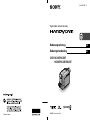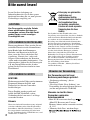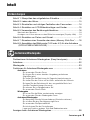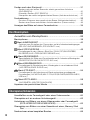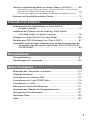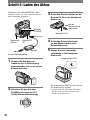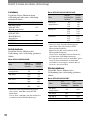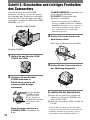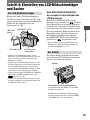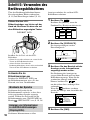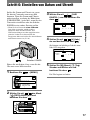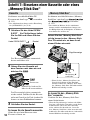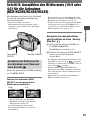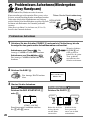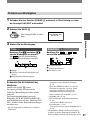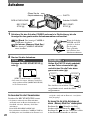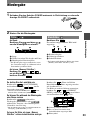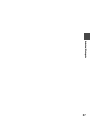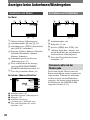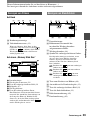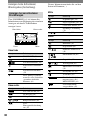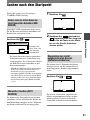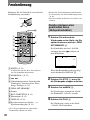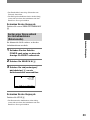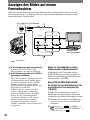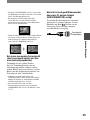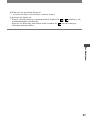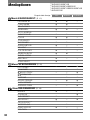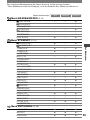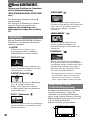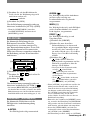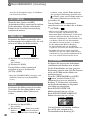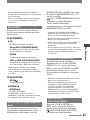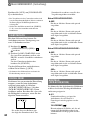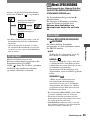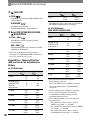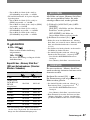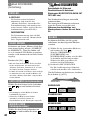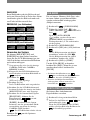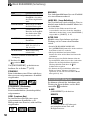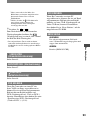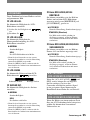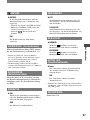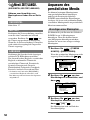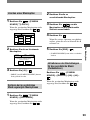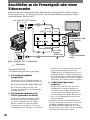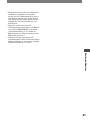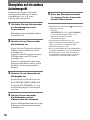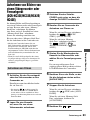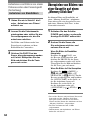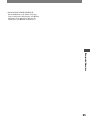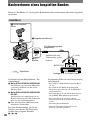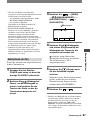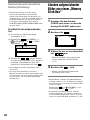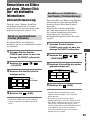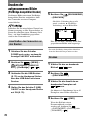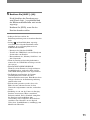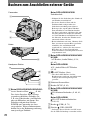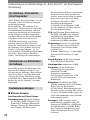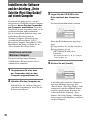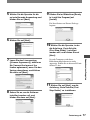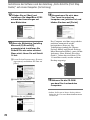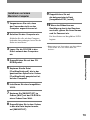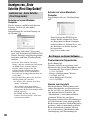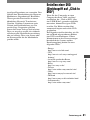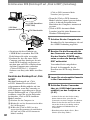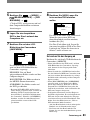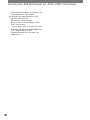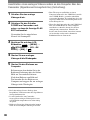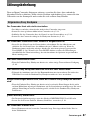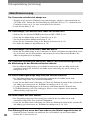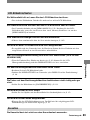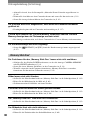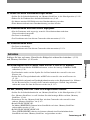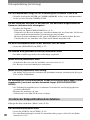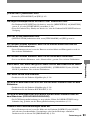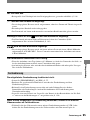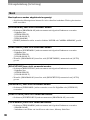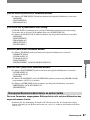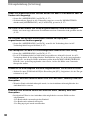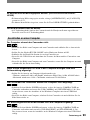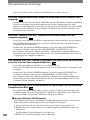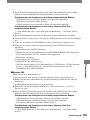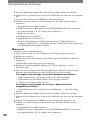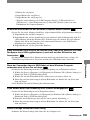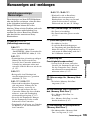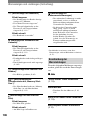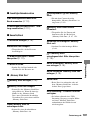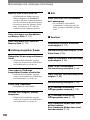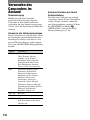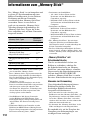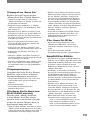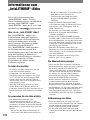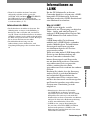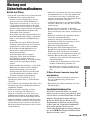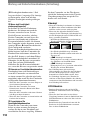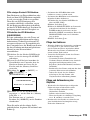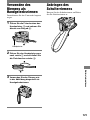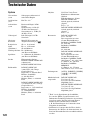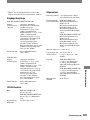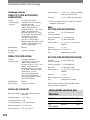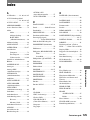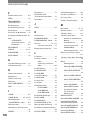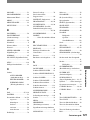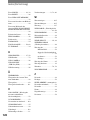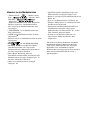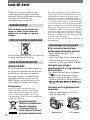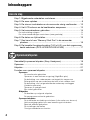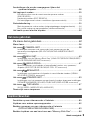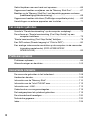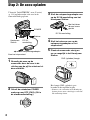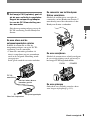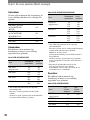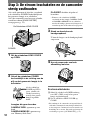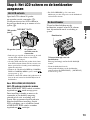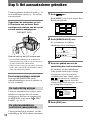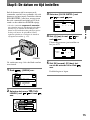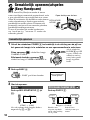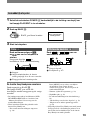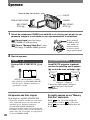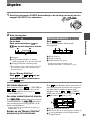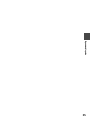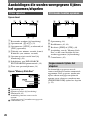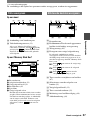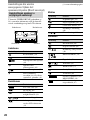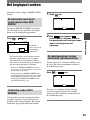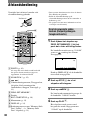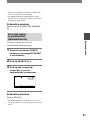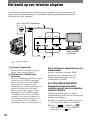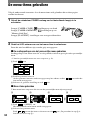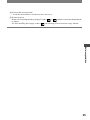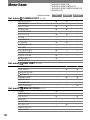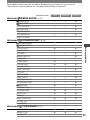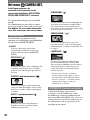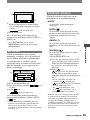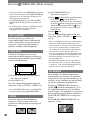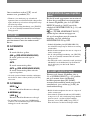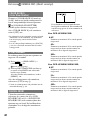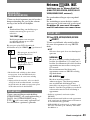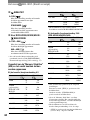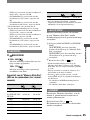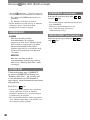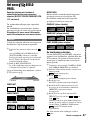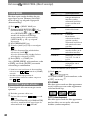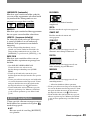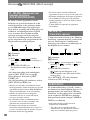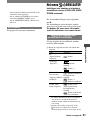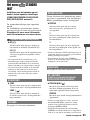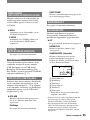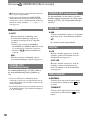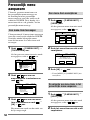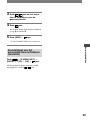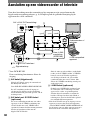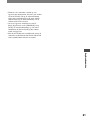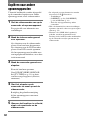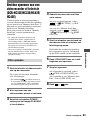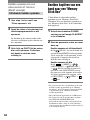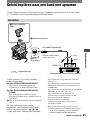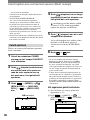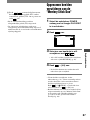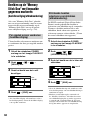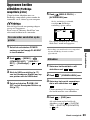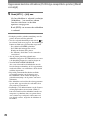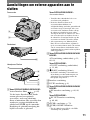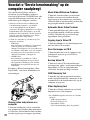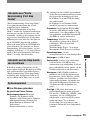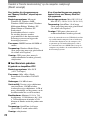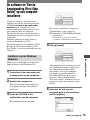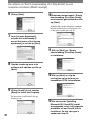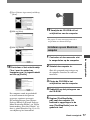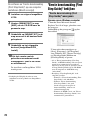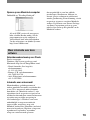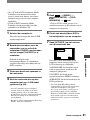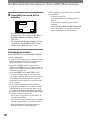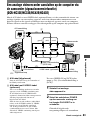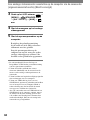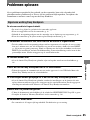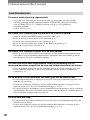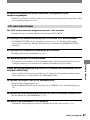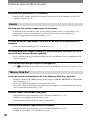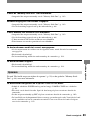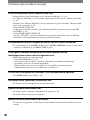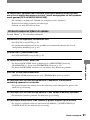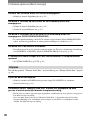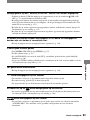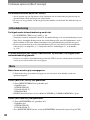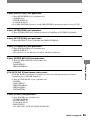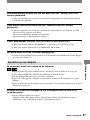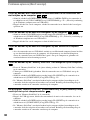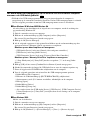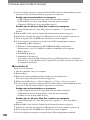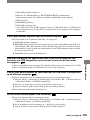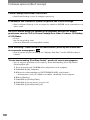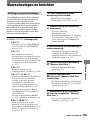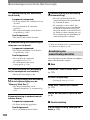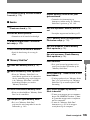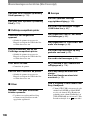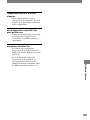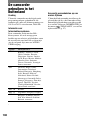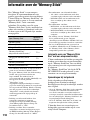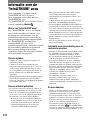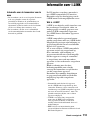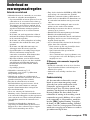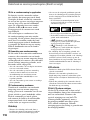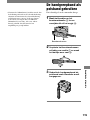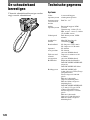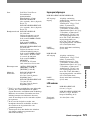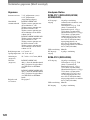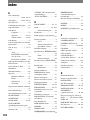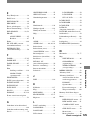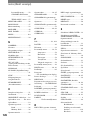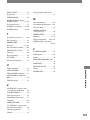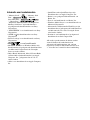Pagina laadt ...
Pagina laadt ...
Pagina laadt ...
Pagina laadt ...
Pagina laadt ...
Pagina laadt ...
Pagina laadt ...
Pagina laadt ...
Pagina laadt ...
Pagina laadt ...
Pagina laadt ...
Pagina laadt ...
Pagina laadt ...
Pagina laadt ...
Pagina laadt ...
Pagina laadt ...
Pagina laadt ...
Pagina laadt ...
Pagina laadt ...
Pagina laadt ...
Pagina laadt ...
Pagina laadt ...
Pagina laadt ...
Pagina laadt ...
Pagina laadt ...
Pagina laadt ...
Pagina laadt ...
Pagina laadt ...
Pagina laadt ...
Pagina laadt ...
Pagina laadt ...
Pagina laadt ...
Pagina laadt ...
Pagina laadt ...
Pagina laadt ...
Pagina laadt ...
Pagina laadt ...
Pagina laadt ...
Pagina laadt ...
Pagina laadt ...
Pagina laadt ...
Pagina laadt ...
Pagina laadt ...
Pagina laadt ...
Pagina laadt ...
Pagina laadt ...
Pagina laadt ...
Pagina laadt ...
Pagina laadt ...
Pagina laadt ...
Pagina laadt ...
Pagina laadt ...
Pagina laadt ...
Pagina laadt ...
Pagina laadt ...
Pagina laadt ...
Pagina laadt ...
Pagina laadt ...
Pagina laadt ...
Pagina laadt ...
Pagina laadt ...
Pagina laadt ...
Pagina laadt ...
Pagina laadt ...
Pagina laadt ...
Pagina laadt ...
Pagina laadt ...
Pagina laadt ...
Pagina laadt ...
Pagina laadt ...
Pagina laadt ...
Pagina laadt ...
Pagina laadt ...
Pagina laadt ...
Pagina laadt ...
Pagina laadt ...
Pagina laadt ...
Pagina laadt ...
Pagina laadt ...
Pagina laadt ...
Pagina laadt ...
Pagina laadt ...
Pagina laadt ...
Pagina laadt ...
Pagina laadt ...
Pagina laadt ...
Pagina laadt ...
Pagina laadt ...
Pagina laadt ...
Pagina laadt ...
Pagina laadt ...
Pagina laadt ...
Pagina laadt ...
Pagina laadt ...
Pagina laadt ...
Pagina laadt ...
Pagina laadt ...
Pagina laadt ...
Pagina laadt ...
Pagina laadt ...
Pagina laadt ...
Pagina laadt ...
Pagina laadt ...
Pagina laadt ...
Pagina laadt ...
Pagina laadt ...
Pagina laadt ...
Pagina laadt ...
Pagina laadt ...
Pagina laadt ...
Pagina laadt ...
Pagina laadt ...
Pagina laadt ...
Pagina laadt ...
Pagina laadt ...
Pagina laadt ...
Pagina laadt ...
Pagina laadt ...
Pagina laadt ...
Pagina laadt ...
Pagina laadt ...
Pagina laadt ...
Pagina laadt ...
Pagina laadt ...
Pagina laadt ...
Pagina laadt ...
Pagina laadt ...
Pagina laadt ...
Pagina laadt ...

2
DCR-HC32E/HC33E/HC39E/HC42E/HC43E 2-584-907-53(1)
Lees dit eerst
Voordat u het apparaat gebruikt, moet
u deze gebruiksaanwijzing aandachtig
doorlezen. Bewaar de gebruiksaanwijzing
voor het geval u deze later als
referentiemateriaal nodig hebt.
WAARSCHUWING
Stel het apparaat niet bloot aan
regen of vocht. Dit kan brand of
elektrische schokken tot gevolg
hebben.
VOOR DE KLANTEN IN NEDERLAND
Gooi de batterij niet weg maar lever deze in
als klein chemisch afval (KCA).
VOOR KLANTEN IN EUROPA
WAARSCHUWING
De elektromagnetische velden kunnen bij
de opgegeven frequenties het beeld en het
geluid van de camcorder beïnvloeden.
Dit product is getest en voldoet aan de
beperkingen die zijn uiteengezet in de
EMC-richtlijn voor het gebruik van een
aansluitsnoer van minder dan 3 meter.
Kennisgeving
Als de gegevensoverdracht halverwege
wordt onderbroken (mislukt) door statische
elektriciteit of elektromagnetische storing,
moet u de toepassing opnieuw starten of de
verbindingskabel (USB, enzovoort) loskoppelen
en opnieuw aansluiten.
Verwijdering van Oude
Elektrische en Elektronische
Apparaten (Toepasbaar
in de Europese Unie en
andere Europese landen met
gescheiden ophaalsystemen)
Het symbool op het product of op de verpakking wijst
erop dat dit product niet als huishoudafval mag worden
behandeld. Het moet echter naar een plaats worden
gebracht waar elektrische en elektronische apparatuur
wordt gerecycled. Als u ervoor zorgt dat dit product op de
correcte manier wordt verwijderd, voorkomt u mogelijk
voor mens en milieu negatieve gevolgen die zich zouden
kunnen voordoen in geval van verkeerde afvalbehandeling.
De recyclage van materialen draagt bij tot het vrijwaren
van natuurlijke bronnen. Voor meer details in verband met
het recyclen van dit product, neemt u het best contact op
met de gemeentelijke instanties, het bedrijf of de dienst
belast met de verwijdering van huishoudafval of de winkel
waar u het product hebt gekocht.
Geldt ook voor deze accessoires: “Memory Stick Duo” en
afstandsbediening
Opmerkingen bij het gebruik
Bij de camcorder worden twee
bedieningshandleidingen geleverd.
– "Bedieningshandleiding" (deze
handleiding)
– "First Step Guide (Eerste kennismaking)"
voor het gebruik van de bijgeleverde
software (op de bijgeleverde CD-ROM)
Informatie over de typen
opnamemedia die u in de camcorder
kunt gebruiken
• Een mini-DV-band met de aanduiding
(mini-DV-banden met Cassette
Memory zijn niet geschikt) (p. 109).
• "Memory Stick Duo" met de aanduiding
,
(p. 110).
Informatie over het gebruik van de
camcorder
• Houd de camcorder niet vast bij de
volgende onderdelen.
Beeldzoeker LCD-scherm

3
DCR-HC32E/HC33E/HC39E/HC42E/HC43E 2-584-907-53(1)
Accu
• Als u de camcorder met een USB- of
i.LINK-kabel wilt aansluiten op een ander
apparaat, moet u ervoor zorgen dat u de
stekker in de juiste richting plaatst. Als
u de stekker met kracht in de verkeerde
richting plaatst, kan de aansluiting
worden beschadigd of kan dit een storing
van de camcorder veroorzaken.
Informatie over de menu-items, het
LCD-scherm, de beeldzoeker en de
lens
• Een menu-item dat grijs wordt
weergegeven, is niet beschikbaar
in de huidige opname- of
afspeelomstandigheden.
• Het LCD-scherm en de beeldzoeker
van de camcorder zijn vervaardigd met
precisietechnologie, zodat minstens
99,99% van de beeldpunten voor gebruik
beschikbaar is. Soms kunnen er zwarte
stipjes en/of heldere stipjes (wit, rood,
blauw of groen) verschijnen op het LCD-
scherm of in de beeldzoeker. Deze stipjes
duiden niet op fabricagefouten en hebben
geen enkele invloed op de opnamen.
• Als het LCD-scherm, de beeldzoeker en
de lens langdurig worden blootgesteld
aan direct zonlicht, kunnen deze worden
beschadigd.
• Richt de camcorder nooit direct naar de
zon. Als u dit wel doet, kan dit een storing
van de camcorder veroorzaken. Neem de
zon alleen op als het licht niet fel is, zoals
tijdens de schemering.
Informatie over opnemen
• Voordat u begint met opnemen, test u de
opnamefunctie om te controleren of het
beeld en het geluid zonder problemen
worden opgenomen.
• Opnamen worden niet vergoed, zelfs
niet als er niet wordt opgenomen
of weergegeven wegens een storing
van de camcorder, problemen met de
opslagmedia, enzovoort.
• Televisiekleursystemen verschillen,
afhankelijk van de landen/regio’s. Als
u de opnamen van deze camcorder wilt
bekijken op een televisie, moet u een
televisie met het PAL-kleursysteem
hebben.
• Televisieprogramma’s, films,
videobanden en ander beeldmateriaal zijn
wellicht beschermd door auteursrechten.
Het zonder toestemming opnemen van
dergelijk materiaal kan in strijd zijn met
de auteursrechten.
Informatie over deze handleiding
• De afbeeldingen van het LCD-
scherm en de beeldzoeker die in deze
handleiding worden gebruikt voor
illustratiedoeleinden, zijn gemaakt
met een digitale camera en kunnen dus
afwijken van wat u ziet.
• De schermdisplays in de plaatselijke
taal worden gebruikt om de
bedieningsprocedures te illustreren.
Wijzig desgewenst de schermtaal voordat
u de camcorder gebruikt (p. 14).
• De afbeeldingen in deze
gebruiksaanwijzing zijn gebaseerd op het
model DCR-HC42E.
Informatie over de Carl Zeiss-lens
De camcorder is uitgerust met een Carl
Zeiss-lens. Deze lens is gezamenlijk
ontwikkeld door Carl Zeiss, in Duitsland,
en Sony Corporation en zorgt voor een
superieure beeldkwaliteit. De lens maakt
gebruik van het MTF*-meetsysteem
voor videocamera’s en levert de kwaliteit
waardoor Carl Zeiss-lenzen bekend zijn
geworden.
* MTF staat voor Modulation Transfer Function.
De waarde geeft aan hoeveel licht van een
onderwerp in de lens valt.
NL

4
DCR-HC32E/HC33E/HC39E/HC42E/HC43E 2-584-907-51(1)
Inhoudsopgave
Aan de slag
Stap 1: Bijgeleverde onderdelen controleren .............................................7
Stap 2: De accu opladen ...........................................................................8
Stap 3: De stroom inschakelen en de camcorder stevig vasthouden .....12
Stap 4: Het LCD-scherm en de beeldzoeker aanpassen ........................13
Stap 5: Het aanraakscherm gebruiken ....................................................14
De taalinstelling wijzigen ................................................................................14
De schermaanduidingen controleren (weergavehulp) ..................................14
Stap 6: De datum en tijd instellen ............................................................15
Stap 7: Een band of een "Memory Stick Duo" in de camcorder
plaatsen .........................................................................................16
Stap 8: De breedte-/hoogteverhouding (16:9 of 4:3) voor het opgenomen
beeld selecteren (DCR-HC39E/HC42E/HC43E) ..........................17
Opnemen/afspelen
Gemakkelijk opnemen/afspelen (Easy Handycam) .................................18
Opnemen .................................................................................................20
Afspelen ..................................................................................................21
Functies voor opnemen/afspelen ............................................................22
Opnemen
De zoomfunctie gebruiken
Opnemen in een donkere omgeving (NightShot plus)
De belichting voor onderwerpen met tegenlicht aanpassen
Scherpstellen op een onderwerp dat niet in het midden staat
De belichting voor het geselecteerde onderwerp vastleggen
(flexibele spotmeter)
Opnemen in spiegelstand
Een statief gebruiken
Afspelen
De beelden op volgorde afspelen
De weergavezoomfunctie gebruiken
Opnemen/afspelen
De resterende acculading controleren (informatie over de accu)
Het bevestigingsgeluid voor een bewerking uitschakelen
Speciale effecten gebruiken
De instellingen herstellen
Overige onderdelen en functies

5
DCR-HC32E/HC33E/HC39E/HC42E/HC43E 2-584-907-51(1)
Wordt vervolgd
Aanduidingen die worden weergegeven tijdens het
opnemen/afspelen .........................................................................26
Het beginpunt zoeken .............................................................................29
De laatste scène van de meest recente opname zoeken
(END SEARCH) ..............................................................................................29
Handmatig zoeken (EDIT SEARCH) ..............................................................29
De laatstopgenomen scènes controleren (opnamecontrole) ........................29
Afstandsbediening ...................................................................................30
Snel de gewenste scène zoeken (nulpuntgeheugen-terugkeerfunctie) ........30
Een scène zoeken op opnamedatum (datumzoekfunctie) ............................31
Het beeld op een televisie afspelen ........................................................32
Het menu gebruiken
De menu-items gebruiken ......................................................34
Menu-items ..............................................................................................36
Het menu CAMERA INST. ..................................................................38
Instellingen waarmee u de camcorder kunt aanpassen aan de
opnameomstandigheden (BELICHTING/WITBALANS/STEADYSHOT,
enzovoort)
Het menu GEH. INST. ........................................................................43
Instellingen voor de "Memory Stick Duo" (KWALITEIT/BEELDFORM./BURST/
ALLES VERW/NIEUWE MAP, enzovoort)
Het menu BEELD PROG. .................................................................47
Speciale effecten voor beelden of aanvullende functies voor opnemen/
afspelen (B EFFECT/SLIDE SHOW/INT.OPN. -ST, enzovoort)
Het menu BEW.&AFSP. ....................................................................51
Instellingen voor bewerken of afspelen in verschillende standen (V.SNLH.
WG./EINDE ZOEKEN, enzovoort)
Het menu STANDRD INST ...............................................................53
Instellingen voor het opnemen op een band of andere algemene instellingen
(OPNM STAND/MEERK GELUID/LCD/BZ INST./DISPLAY/USB, enzovoort)
Het menu TIJD/LANGU. ...................................................................57
(KLOK INSTEL./WERELDTIJD/LANGUAGE)
Persoonlijk menu aanpassen ..................................................................58
Kopiëren/bewerken
Aansluiten op een videorecorder of televisie ...........................................60
Kopiëren naar andere opnameapparaten ...............................................62
Beelden opnemen van een videorecorder of televisie
(DCR-HC32E/HC33E/HC42E/HC43E) ..........................................63
Beelden kopiëren van een band naar een "Memory Stick Duo" ..............64

6
DCR-HC32E/HC33E/HC39E/HC42E/HC43E 2-584-907-51(1)
Geluid kopiëren naar een band met opnamen ........................................65
Opgenomen beelden verwijderen van de "Memory Stick Duo" ...............67
Beelden op de "Memory Stick Duo" met bepaalde gegevens markeren
(beeldbeveiliging/afdrukmarkering) ................................................68
Opgenomen beelden afdrukken (PictBridge-compatibele printer) ..........69
Aansluitingen om externe apparaten aan te sluiten ................................71
Een computer gebruiken
Voordat u "Eerste kennismaking" op de computer raadpleegt ................72
De software en "Eerste kennismaking (First Step Guide)" op een
computer installeren ......................................................................75
"Eerste kennismaking (First Step Guide)" bekijken .................................78
Een DVD maken (Directe toegang tot "Click to DVD") ............................80
Een analoge videorecorder aansluiten op de computer via de camcorder
(signaalconversiefunctie) (DCR-HC32E/HC33E/
HC42E/HC43E) .............................................................................83
Problemen oplossen
Problemen oplossen ................................................................................85
Waarschuwingen en berichten ..............................................................103
Aanvullende informatie
De camcorder gebruiken in het buitenland ............................................108
Aanbevolen banden ...............................................................................109
Informatie over de "Memory Stick" ........................................................110
Informatie over de "InfoLITHIUM" accu .................................................112
Informatie over i.LINK ............................................................................113
Onderhoud en voorzorgsmaatregelen ...................................................115
De handgreepband als polsband gebruiken ..........................................119
De schouderband bevestigen ................................................................120
Technische gegevens ............................................................................120
Index .....................................................................................................124

7
Aan de slag
DCR-HC32E/HC33E/HC39E/HC42E/HC43E 2-584-907-51(1)
Stap 1: Bijgeleverde onderdelen controleren
Controleer of de volgende onderdelen in
de verpakking van de camcorder aanwezig
zijn.
Het getal tussen haakjes geeft het
bijgeleverde aantal van het onderdeel aan.
"Memory Stick Duo" 16 MB (1) (p. 16,
110)
(DCR-HC33E/HC43E)
Memory Stick Duo-adapter (1) (p. 111)
(DCR-HC33E/HC43E)
Netspanningsadapter (1) (p. 8)
Netsnoer (1) (p. 8)
Handycam Station (1) (p. 8)
Draadloze afstandsbediening (1) (p. 30)
Er is al een lithiumknoopcelbatterij geïnstalleerd.
A/V-kabel (1) (p. 32, 60)
USB-kabel (1) (p. 72)
Schouderband (1) (p. 119)
Oplaadbare accu (1) (p. 8, 112)
NP-FP30 (DCR-HC32E/HC33E)
NP-FP50 (DCR-HC39E/HC42E/HC43E)
CD-ROM "Picture Package Ver.1.5" (1)
(p. 72)
21-polige verloopstekker (1)
Alleen voor de modellen met het teken aan
de onderkant.
Schoendeksel (1)
Bevestigd op de camcorder.
Bedieningshandleiding (deze handleiding)
(1)

8
DCR-HC32E/HC33E/HC39E/HC42E/HC43E 2-584-907-51(1)
Stap 2: De accu opladen
U kunt de "InfoLITHIUM" accu (P series)
(p. 112) opladen nadat u de accu in de
camcorder hebt geplaatst.
POWER
Stekker
Handycam
Station
DC IN-
aansluiting
Netspanningsadapter
v
Naar het stopcontact
1 Bevestig de accu op de
camcorder door de accu in de
richting van de pijl te schuiven tot
deze vastklikt.
2 Schuif de schakelaar POWER
omhoog naar OFF (CHG). (Dit is
de standaardinstelling.)
3 Sluit de netspanningsadapter aan
op de DC IN-aansluiting van het
Handycam Station.
Met het teken
naar boven
gericht
DC IN-aansluiting
4 Sluit het netsnoer aan op de
netspanningsadapter en het
stopcontact.
5 Plaats de camcorder stevig en
zo ver mogelijk in het Handycam
Station.
CHG (opladen) lampje
Het lampje CHG (opladen) gaat
branden en het opladen begint.
• Wanneer u de camcorder in het Handycam
Station plaatst, moet u het klepje van de DC
IN-aansluiting sluiten.

9
Aan de slag
DCR-HC32E/HC33E/HC39E/HC42E/HC43E 2-584-907-51(1)
6 Het lampje CHG (opladen) gaat uit
als de accu volledig is opgeladen.
Koppel de netspanningsadapter
los van de DC IN-aansluiting van
de camcorder.
Sluit de netspanningsadapter aan op de
DC IN-aansluiting van het Handycam
Station.
De accu alleen met de
netspanningsadapter opladen
Schakel de stroom uit en sluit de
netspanningsadapter aan op de DC IN-
aansluiting van de camcorder.
• U kunt de camcorder gebruiken als
deze is aangesloten op een stroombron,
zoals in de volgende afbeelding wordt
weergegeven.
In dit geval wordt de accu niet ontladen.
DC IN-
aansluiting
Met het teken
naar
beneden gericht
Netspanningsadapter
Naar het stopcontact
De camcorder van het Handycam
Station verwijderen
Schakel de stroom uit en verwijder de
camcorder van het Handycam Station. U
moet hierbij zowel de camcorder als het
Handycam Station vasthouden.
De accu verwijderen
Schakel de stroom uit en schuif vervolgens
de accu in de richting van de pijl terwijl u
het knopje PUSH ingedrukt houdt.
PUSH
POWER
De accu opbergen
Ontlaad de accu volledig voordat u deze
voor langere tijd opbergt (p. 112).
Wordt vervolgd

10
DCR-HC32E/HC33E/HC39E/HC42E/HC43E 2-584-907-51(1)
Oplaadduur
Vereiste tijd in minuten (bij benadering) als
u een volledig ontladen accu volledig wilt
opladen.
Accu Oplaadduur
NP-FP30 (geleverd
bij DCR-HC32E/
HC33E)
115
NP-FP50 (geleverd
bij DCR-HC39E/
HC42E/HC43E)
125
NP-FP70 155
NP-FP90 220
Opnameduur
Beschikbare tijd in minuten (bij
benadering) wanneer u een volledig
opgeladen accu gebruikt.
Voor DCR-HC32E/HC33E:
Accu
Doorlopende
opnameduur
Normale
opnameduur*
NP-FP30
(bijgeleverd)
80
95
40
45
NP-FP50 110
135
55
65
NP-FP70 235
280
115
140
NP-FP90 415
500
205
250
• Alle tijden zijn gemeten bij de volgende
omstandigheden:
Bovenste waarde: opnemen met het LCD-
scherm.
Onderste waarde: opnemen met de beeldzoeker
terwijl het LCD-scherm is gesloten.
Voor DCR-HC39E/HC42E/HC43E:
Accu
Doorlopende
opnameduur
Normale
opnameduur*
NP-FP50
(bijgeleverd)
95
110
110
50
60
60
NP-FP70 200
235
235
110
130
130
NP-FP90 355
415
415
195
230
230
• Alle tijden zijn gemeten bij de volgende
omstandigheden:
Bovenste waarde: Als de achtergrondverlichting
van het LCD-scherm is ingeschakeld.
Middelste waarde: Als de
achtergrondverlichting van het LCD-scherm is
uitgeschakeld.
Onderste waarde: opnameduur als u opneemt
met de beeldzoeker terwijl het LCD-scherm is
gesloten.
* Bij normale opnameduur wordt de tijd
weergegeven wanneer u de opname
herhaaldelijk start en stopt, de stroom in- en
uitschakelt en in- en uitzoomt.
Speelduur
Beschikbare tijd in minuten (bij
benadering) wanneer u een volledig
opgeladen accu gebruikt.
Voor DCR-HC32E/HC33E:
Accu
LCD-
scherm
geopend
LCD-
scherm
gesloten
NP-FP30
(bijgeleverd)
85 105
NP-FP50 120 150
NP-FP70 255 310
NP-FP90 455 550
Stap 2: De accu opladen (Wordt vervolgd)

11
Aan de slag
DCR-HC32E/HC33E/HC39E/HC42E/HC43E 2-584-907-51(1)
Voor DCR-HC39E/HC42E/HC43E:
Accu
LCD-
scherm
geopend*
LCD-
scherm
gesloten
NP-FP50
(bijgeleverd)
105 135
NP-FP70 225 280
NP-FP90 400 500
* Als de achtergrondverlichting van het LCD-
scherm is ingeschakeld.
Informatie over de accu
• Voordat u de accu vervangt, schuift u de
schakelaar POWER omhoog naar OFF (CHG).
• In de volgende gevallen knippert het lampje
CHG (opladen) tijdens het opladen of wordt
de informatie over de accu (p. 24) niet correct
weergegeven.
– De accu is niet correct in de camcorder
geplaatst.
– De accu is beschadigd.
– De accu is volledig ontladen. (Alleen voor
informatie over de accu.)
• Er wordt geen stroom geleverd door de accu
als de netspanningsadapter is aangesloten op
de DC IN-aansluiting van de camcorder of het
Handycam Station, zelfs niet als het netsnoer is
losgekoppeld van het stopcontact.
Informatie over de oplaad-/opname-/
speelduur
• Tijden gemeten met de camcorder bij 25 °C.
(10 tot 30 °C wordt aanbevolen.)
• De opname- en speelduur zijn korter als u de
camcorder bij lage temperaturen gebruikt.
• De opname- en speelduur kunnen korter zijn,
afhankelijk van de gebruiksomstandigheden van
de camcorder.
Informatie over de netspanningsadapter
• Gebruik de netspanningsadapter in de buurt
van een stopcontact. Haal de stekker van de
netspanningsadapter onmiddellijk uit het
stopcontact als er een storing optreedt wanneer
u de camcorder gebruikt.
• Gebruik de netspanningsadapter niet in een
erg kleine ruimte, zoals tussen een muur en het
meubilair.
• Zorg ervoor dat de stekker van de
netspanningsadapter en het contactpunt van
de accu niet in aanraking komen met metalen
voorwerpen. Dit kan kortsluiting tot gevolg
hebben. Dit kan een storing veroorzaken.
VOORZICHTIG
• Zelfs als de camcorder is uitgeschakeld,
ontvangt het apparaat nog steeds stroom als het
met de netspanningsadapter is aangesloten op
een stopcontact.

12
DCR-HC32E/HC33E/HC39E/HC42E/HC43E 2-584-907-51(1)
Stap 3: De stroom inschakelen en de camcorder
stevig vasthouden
Als u wilt opnemen of afspelen, verschuift
u de schakelaar POWER herhaaldelijk om
het gewenste lampje in te schakelen.
Als u de camcorder voor het eerst gebruikt,
wordt het scherm [KLOK INSTEL.]
weergegeven (p. 15).
De Schakelaar LENS COVER
POWER
1 Zet de schakelaar LENS COVER
op OPEN.
2 Schuif de schakelaar POWER
herhaaldelijk in de richting van de
pijl om het gewenste lampje in te
schakelen.
Als de schakelaar
POWER op OFF is
gezet, schuift u de
schakelaar omlaag
terwijl u het groene
knopje ingedrukt
houdt.
Lampjes die gaan branden
CAMERA-TAPE: opnemen op een
band.
CAMERA-MEMORY: opnemen op
een "Memory Stick Duo".
PLAY/EDIT: beelden afspelen of
bewerken.
• Wanneer u de schakelaar POWER
verschuift om het lampje CAMERA-TAPE
of CAMERA-MEMORY in te schakelen,
worden de huidige datum en tijd ongeveer 5
seconden op het LCD-scherm weergegeven.
3 Steek uw hand door de
handgreepband.
U kunt de lengte van de handgreepband
aanpassen.
4 Hou de camcorder zoals de
afbeelding laat zien.
De stroom uitschakelen
Schuif de schakelaar POWER omhoog
naar OFF (CHG) terwijl u het groene
knopje ingedrukt houdt.
Zet de schakelaar LENS COVER op
CLOSE.
•
Bij aankoop is de camcorder zo ingesteld dat de
camcorder automatisch wordt uitgeschakeld als
u deze ongeveer 5 minuten laat staan zonder een
handeling uit te voeren. Dit wordt gedaan om de
acculading te sparen. ([AUTOM. UIT], p. 57).

13
Aan de slag
DCR-HC32E/HC33E/HC39E/HC42E/HC43E 2-584-907-51(1)
Stap 4: Het LCD-scherm en de beeldzoeker
aanpassen
Het LCD-scherm
Open het LCD-scherm 90 graden
ten opzichte van de camcorder ().
Vervolgens draait u het LCD-scherm in
de gewenste hoek om op te nemen of af te
spelen ().
DISP/BATT INFO
2
1
180 graden
(max.)
90 graden (max.)
90 graden ten
opzichte van de
camcorder
• Druk niet per ongeluk op de toetsen op de rand
van het LCD-scherm wanneer u het LCD-
scherm opent of aanpast.
• Als u het LCD-scherm 180 graden draait, kunt
u het LCD-scherm sluiten met het venster naar
buiten gericht. Dit is handig voor handelingen
tijdens het afspelen.
• Wanneer de schakelaar POWER op CAMERA-
TAPE of CAMERA-MEM is gezet, wordt
weergegeven (p. 47).
• Wanneer u het LCD-scherm 180 graden naar de
lens toe draait, kunt u het beeld bekijken in de
beeldzoeker.
Voor DCR-HC39E/HC42E/HC43E:
Het LCD-scherm donkerder maken
Houd DISP/BATT INFO enkele seconden
ingedrukt tot wordt weergegeven.
Deze instelling is handig wanneer u de
camcorder in een heldere omgeving
gebruikt of als u de acculading wilt
sparen. Het opgenomen beeld wordt niet
beïnvloed door deze instelling. Om de
LCD-verlichting aan te schakelen, houdt
u DISP/BATT INFO enkele seconden
ingedrukt tot verdwijnt.
• Zie [LCD HELDER] (p. 54) voor meer
informatie over het aanpassen van de helderheid
van het LCD-scherm.
De beeldzoeker
U kunt beelden bekijken met de
beeldzoeker wanneer u het LCD-scherm
sluit, bijvoorbeeld om de acculading te
sparen.
Beeldzoeker
Scherpstelknopje voor de
beeldzoeker
Beweeg het knopje tot het beeld duidelijk
wordt.
•
U kunt de helderheid van de
achtergrondverlichting van de beeldzoeker
aanpassen door [LCD/BZ INST.] - [LICHT BZ]
te selecteren (p. 54).

14
DCR-HC32E/HC33E/HC39E/HC42E/HC43E 2-584-907-51(1)
Stap 5: Het aanraakscherm gebruiken
U kunt opgenomen beelden afspelen (p. 21)
of de instellingen wijzigen (p. 34) met het
aanraakscherm.
Ondersteun de achterkant van het
LCD-scherm met uw hand. Raak
vervolgens de toetsen aan die op het
scherm worden weergegeven.
DISP/BATT INFO
Raak de toets op het LCD-scherm aan.
• Voer dezelfde handelingen uit als hierboven
worden beschreven wanneer u op de toetsen op
de rand van het LCD-scherm drukt.
• Zorg ervoor dat u niet per ongeluk op de toetsen
op de rand van het LCD-scherm drukt wanneer
u het aanraakscherm gebruikt.
De schermaanduidingen verbergen
Druk op DISP/BATT INFO om de
schermaanduidingen (zoals de tijdcode) in
of uit te schakelen.
De taalinstelling wijzigen
U kunt de schermdisplays wijzigen zodat
berichten in een bepaalde taal worden
weergegeven. Selecteer de schermtaal bij
[LANGUAGE] in het menu (TIJD/
LANGU.) (p. 34, 57).
De schermaanduidingen
controleren (weergavehulp)
U kunt gemakkelijk de betekenis van elke
aanduiding op het LCD-scherm controleren.
1 Raak aan.
Raak [MENU] aan als u de functie Easy
Handycam gebruikt.
MENU
BELCHT
1/ 3
0: 0 0:0 060 min
TELE-
MACRO
FADER
WEERG.
HULP
SPOT
FOCUS
2 Raak [WEERG.HULP] aan.
De aanduidingen verschillen,
afhankelijk van de instellingen.
Kies gebied voor hulp.
WEERG.HULP
END
3 Raak het gebied aan met de
aanduiding die u wilt controleren.
De betekenis van de aanduidingen
in het gebied wordt op het scherm
weergegeven. Als u de gewenste
aanduiding niet kunt vinden, raakt u
/ aan om over te schakelen.
Wanneer u aanraakt, keert het
scherm terug naar de weergave waarin u
het gebied kunt selecteren.
WE ER GAVEHULP
EN D
FO CU S:
HA ND MATIG
BE LI CHT.PROG:
SP OTLIGH T
BR .B LD.SEL.:
16 :9 B RE ED
1/ 2
4 Raak [END] aan.

15
Aan de slag
DCR-HC32E/HC33E/HC39E/HC42E/HC43E 2-584-907-51(1)
Stap 6: De datum en tijd instellen
Stel de datum en tijd in wanneer u de
camcorder voor het eerst gebruikt. Als u de
datum en tijd niet instelt, wordt het scherm
[KLOK INSTEL.] elke keer weergegeven
dat u de camcorder inschakelt of als u de
stand van de schakelaar POWER wijzigt.
• Als u de camcorder ongeveer 3 maanden
niet gebruikt, loopt de ingebouwde oplaadbare
batterij leeg en worden de instellingen voor
datum en tijd wellicht uit het geheugen gewist.
In dit geval moet u de oplaadbare batterij
opnieuw opladen en vervolgens de datum en
tijd opnieuw instellen (p. 117).
60
m
i
n
S
T
B
Y
0
:
0
0
:
0
0
P
-
M
E
N
U
POWER
Ga verder met stap 4 als u de klok voor het
eerst instelt.
1 Raak
[MENU] aan.
OK
60 min
BELICHT.PROG
CAMERA INST.
SPOTMETER
BELICHTING
– : – – : – –
2 Selecteer het menu (TIJD/
LANGU.) met / en raak
aan.
OK
60 min
KLOK INSTEL.
AUTOM. UIT
WERELDTIJD
MENU DRAAIEN
LANGUAGE
DISPLAY
BELICHT.PROG
–– : ––:– –
– : – – : – –
3 Selecteer [KLOK INSTEL.] met
/ en raak aan.
OK
KLOK INSTEL.
DATUM
20 0 5
J 1M 1D 0: 0 0
– : – – : – –
4 Stel [J] (jaar) in met / en
raak aan.
U kunt elk gewenste jaar instellen tot
het jaar 2079.
OK
KLOK INSTEL.
DATUM
20 0 5J 1 M 1D 0 : 0 0
– : – – : – –
5 Stel [M] (maand), [D] (dag), het
uur en de minuten in en raak
aan.
De klok begint te lopen.

16
DCR-HC32E/HC33E/HC39E/HC42E/HC43E 2-584-907-51(1)
Stap 7: Een band of een "Memory Stick Duo" in
de camcorder plaatsen
Band
U kunt alleen mini-DV-banden
gebruiken (p. 109).
• De opnameduur is afhankelijk van [OPNM
STAND] (p. 53).
1
Schuif de schakelaar OPEN/EJECT
in de richting van de pijl en houd
de schakelaar vast. Open de klep.
OPEN/EJECT Klep
De bandhouder wordt automatisch uit
de camcorder geschoven en geopend.
2 Plaats een band in de camcorder
met het venstergedeelte naar
boven gericht en druk op .
Venstergedeelte
Druk zachtjes op het midden
van de achterkant van de band.
De bandhouder wordt automatisch weer
in de camcorder geschoven. Druk de
band niet met kracht in de houder. Dit
kan een storing veroorzaken.
3 Sluit de klep.
De band uit de camcorder verwijderen
Voer dezelfde handelingen uit als wanneer
u een band in de camcorder plaatst.
"Memory Stick Duo"
U kunt alleen een "Memory Stick Duo"
met de aanduiding of
gebruiken (p. 110).
• Het aantal beelden en de duur van de beelden
die kunnen worden opgenomen, zijn afhankelijk
van de beeldkwaliteit of het beeldformaat. Zie
pagina 44 voor meer informatie.
Plaats de "Memory Stick Duo" in
de juiste richting in de sleuf voor
de "Memory Stick Duo" tot deze
vastklikt.
Toegangslampje
Met de
aanduiding
naar links gericht
• Als u de "Memory Stick Duo" met kracht
in de verkeerde richting in de sleuf drukt,
kunnen de "Memory Stick Duo", de
sleuf voor de "Memory Stick Duo" en de
beeldgegevens worden beschadigd.
Een "Memory Stick Duo" uit de
camcorder verwijderen
Druk één keer zachtjes op de "Memory
Stick Duo".
• Als het toegangslampje brand of knippert,
worden gegevens gelezen/geschreven met de
camcorder. Stel de camcorder niet bloot aan
trillingen of schokken, schakel de stroom niet
uit en verwijder de "Memory Stick Duo" of de
accu niet uit de camcorder. Als u dit wel doet,
kunnen de beeldgegevens worden beschadigd.

17
Aan de slag
DCR-HC32E/HC33E/HC39E/HC42E/HC43E 2-584-907-51(1)
Stap 8: De breedte-/hoogteverhouding (16:9 of
4:3) voor het opgenomen beeld selecteren
(DCR-HC39E/HC42E/HC43E)
Als u opneemt in de stand 16:9
(groothoek), kunt u genieten van
groothoekbeelden met een hoge resolutie.
• Als u beelden wilt bekijken op een
breedbeeldtelevisie, kunt u het beste opnemen
in de stand 16:9 (groothoek).
WIDE SELECT POWER
De breedte-/hoogteverhouding
selecteren voor het opnemen
van films op een band
Zet de schakelaar POWER op CAMERA-
TAPE.
Druk herhaaldelijk op WIDE SELECT
om de gewenste breedte-/
hoogteverhouding voor het scherm
te selecteren.
16:9* 4:3*
* Bij het bekijken van beelden op het LCD-
scherm. De beelden kunnen er anders uitzien
in de beeldzoeker.
• Verschillen in de weergavehoek tussen 4:3 en
16:9 zijn afhankelijk van de zoompositie.
• Als u een beeld afspeelt op een televisie, stelt
u [TV-TYPE] in om te kunnen afspelen met de
breedte-/hoogteverhouding van de televisie (p.
32).
• Wanneer u beelden die met de breedte-/
hoogteverhouding 16:9 zijn opgenomen, bekijkt
met [TV-TYPE] ingesteld op [4:3], kunnen de
beelden enigszins onduidelijk zijn, afhankelijk
van het onderwerp (p. 32).
Een film of stilstaand beeld op de
"Memory Stick Duo" opnemen
Zet de schakelaar POWER op
[CAMERA-MEMORY].
De breedte-/hoogteverhouding van het
beeld wordt gewijzigd in 4:3.
Druk herhaaldelijk op WIDE SELECT
om de gewenste breedte-/
hoogteverhouding voor het scherm te
selecteren.
• Stilstaande beelden worden vastgelegd met het
beeldformaat 1152 × 648 ( ) in de stand
16:9 (groothoek). In de stand 4:3 kunt u een
beeldformaat selecteren tot maximaal 1152 ×
864 ( ).
• Als u films (MPEG MOVIE EX) opneemt in de
stand 16:9 (groothoek), worden zwarte banden
weergegeven aan de boven- en onderkant van
de beelden als deze worden afgespeeld.
• Zie pagina 44 voor het aantal beelden dat kan
worden opgenomen.

18
DCR-HC32E/HC33E/HC39E/HC42E/HC43E 2-584-907-51(1)
Gemakkelijk opnemen/afspelen
(Easy Handycam)
Met de functie Easy Handycam worden de meeste
camera-instellingen automatisch geoptimaliseerd, zodat
u geen gedetailleerde aanpassingen hoeft uit te voeren.
Alleen de basisfuncties zijn beschikbaar en het formaat
van het schermlettertype wordt vergroot zodat dit
gemakkelijk kan worden gelezen. Zo kunnen zelfs
personen die voor het eerst een camcorder gebruiken,
gemakkelijk handelingen uitvoeren.
Ga naar de procedures die worden beschreven in
stap 1 tot en met 8 (p. 7 tot en met 17) voordat u de
camcorder gebruikt.
E
A
C
D
B
Open de klep van de lens.
DCR-HC32E/
HC33E:
Gemakkelijk opnemen
1 Schuif de schakelaar POWER herhaaldelijk in de richting van de pijl om
het gewenste lampje in te schakelen en een opnamemedium te selecteren.
Als de schakelaar
POWER
op OFF
is gezet, schuift u de
schakelaar omlaag
terwijl u het groene
knopje ingedrukt
houdt.
Films opnemen : schakel het lampje
CAMERA-TAPE in.
Stilstaande beelden opnemen :
schakel het lampje CAMERA-MEMORY in.
2 Druk op EASY
.
EASY gaat blauw branden.
Easy Handycam
wordt gestart.
3 Start de opname.
Films
Druk op REC START/STOP (of
).
Stilstaande beelden (4:3)
Druk op PHOTO .
60min
OPN
0:00: 00
MENU
[STBY] [OPN]
60min 30
Pieptoon
Sluiterklik
MENU
Knippert Licht op
Als u de opname wilt stoppen, drukt u
nogmaals op (of ).
Houd de toets
enigszins ingedrukt
om de scherpstelling
aan te passen.
Druk de toets
volledig in om op te
nemen.

19
Opnemen/afspelen
DCR-HC32E/HC33E/HC39E/HC42E/HC43E 2-584-907-51(1)
Gemakkelijk afspelen
1 Schuif de schakelaar POWER herhaaldelijk in de richting van de pijl om
het lampje PLAY/EDIT in te schakelen.
2 Druk op EASY .
EASY gaat blauw branden.
Easy Handycam
wordt gestart.
3 Start het afspelen.
Films
Raak achtereenvolgens
en aan om het afspelen te
starten.
Langzaam afspelen is
beschikbaar via de afstandsbediening.
A
B
C
Stoppen
Afspelen/onderbreken; de functie
wordt gewijzigd als u de toets aanraakt
Terugspoelen/snel vooruitspoelen
Stilstaande beelden
Raak / aan om
een beeld te selecteren.
MENU
A
B
C
Band afspelen
Vorige/volgende
Verwijderen (p. 67)
De functie Easy Handycam annuleren
Druk nogmaals op EASY .
Het lampje EASY gaat uit en alle
instellingen worden teruggezet op de vorige
waarden.
• De bandopnamestand en beeldformaat (DCR-
HC39E/HC42E/HC43E) en –kwaliteit voor
"Memory Stick Duo" keren terug naar de
standaardinstellingen.
• Wat u kunt doen tijdens het gebruik van de
functie Easy Handycam
– Een aantal menu-instellingen aanpassen
(p. 36)
Door [MENU] aan te raken, verschijnen
de instelbare items. Items die niet
worden weergegeven, keren terug naar de
standaardinstellingen.
– Zoomen (tijdens het opnemen) (p. 22)
– NightShot plus (p. 22)
– De schermaanduidingen in-/uitschakelen (p.
14)
– "Het beeld op een televisie afspelen" (p. 32)
– "Kopiëren naar andere opnameapparaten"
(p. 62)
• [Ongeldig tijdens Easy Handycam stand] wordt
weergegeven als u bewerkingen probeert uit te
voeren die niet beschikbaar zijn als de functie
Easy Handycam wordt gebruikt.

20
DCR-HC32E/HC33E/HC39E/HC42E/HC43E 2-584-907-51(1)
Opnemen
Open de klep van de lens.
PHOTO
DCR-HC32E/HC33E: POWER
REC START/
STOP
REC START/
STOP
1 Schuif de schakelaar POWER herhaaldelijk in de richting van de pijl om het
gewenste lampje in te schakelen en een opnamemedium te selecteren.
Op een band: moet het lampje
CAMERA-TAPE oplichten.
Als de schakelaar
POWER op OFF is
gezet, schuift u de
schakelaar omlaag
terwijl u het groene
knopje ingedrukt houdt.
Op een "Memory Stick Duo": moet
het lampje CAMERA-MEM oplichten.
2 Start de opname.
Films
Druk op REC START/STOP
(of
).
60min
60min
OPN
0:0 0:00
P-MENU
[STBY] (alleen banden) [OPN]
•
Het geluid van een film (MPEG MOVIE
EX) die op een "Memory Stick Duo" is
opgenomen, is mono.
Stilstaande beelden
Houd PHOTO enigszins ingedrukt
om de scherpstelling aan te passen
(
) en druk de toets volledig in (
).
60min 30
FINE
P-MENU
1152
101
Pieptoon
Sluiterklik
A
B
Knippert Licht op
U hoort het sluitergeluid. Wanneer
verdwijnt, is het beeld
opgenomen.
Het opnemen van films stoppen
Druk nogmaals op REC START/STOP.
• Tijdens het opnemen van films op een band of
in de wachtstand kunt u een stilstaand beeld
opnemen op een "Memory Stick Duo".
Voor DCR-HC39E/HC42E/HC43E:
Stilstaande beelden worden vastgelegd met het
beeldformaat [640 × 360] voor 16:9-beelden en
[640 × 480] voor 4:3-beelden als u opneemt in
de stand CAMERA-TAPE.
De laatste opname op een "Memory
Stick Duo" controleren
Raak aan. Als u het beeld wilt
verwijderen, raakt u [JA] aan.
Raak aan om terug te keren naar de
wachtstand.

21
Opnemen/afspelen
DCR-HC32E/HC33E/HC39E/HC42E/HC43E 2-584-907-51(1)
Afspelen
1 Schuif de schakelaar POWER herhaaldelijk in de richting van de pijl om het
lampje PLAY/EDIT in te schakelen.
2 Start het afspelen.
Films
Op een band:
Raak achtereenvolgens en
aan om het afspelen te starten.
A
B
C
Stoppen
Afspelen/onderbreken; de functie
wordt gewijzigd als u de toets aanraakt
Terugspoelen/snel vooruitspoelen
• Het afspelen wordt automatisch gestopt als
de camcorder langer dan 3 minuten in de
pauzestand staat.
Op een "Memory Stick Duo":
Raak
/
aan om
een beeld met
te selecteren
en
raak
aan.
Stilstaande beelden
Raak aan.
Het laatstopgenomen beeld wordt
weergegeven.
A B C
Band afspelen
Vorige/volgende
Indexscherm weergeven
• U kunt ongewenste beelden op een
"Memory Stick Duo" verwijderen (p. 67).
Het volume aanpassen
Raak achtereenvolgens [VOLUME] en
/ aan om het volume aan te passen.
• Als u [VOLUME] niet kunt vinden in ,
raakt u [MENU] aan.
Een scène zoeken tijdens het afspelen
Blijf / aanraken tijdens het afspelen
(beeldzoekfunctie) of / tijdens het
snel vooruitspoelen of terugspoelen van de
band (snelzoekfunctie).
• U kunt afspelen in verschillende standen ([V.
SNLH.WG.], p. 51).
Beelden op een "Memory Stick Duo"
weergeven op het indexscherm
Raak aan. Raak het beeld aan dat u in de
weergavestand voor één beeld wilt weergeven.
Als u beelden in andere mappen wilt
bekijken, raakt u [WRGV
MAP] aan, selecteert u een map met /
en raakt u aan (p. 46).
END
101
2 / 1 0
10 1–0 00 2
SET
A
B
C
Vorige/volgende 6 beelden
Het beeld dat werd weergegeven voordat er
is overgeschakeld naar het indexscherm.
Filmpictogram

22
DCR-HC32E/HC33E/HC39E/HC42E/HC43E 2-584-907-51(1)
Functies voor opnemen/afspelen
1
3
2
Voor DCR-HC39E/HC42E/HC43E:
0
:
0
0
:
0
0
6
0
m
i
n
3
0
m
i
n
P
-
M
E
N
U
O
P
N
4
5
6
7
Voor DCR-HC32E/HC33E:
0
:
0
0
:
0
0
6
0
m
i
n
3
0
m
i
n
P
-
M
E
N
U
O
P
N
7
6
4
5
8
Opnemen
De zoomfunctie gebruiken ......
Als u de motorzoomknop voorzichtig
draait, kunt u langzaam in- en
uitzoomen op het onderwerp. Draai de
motorzoomknop verder voor een snellere
zoombeweging.
Grotere weergavehoek:
(groothoek)
Kleine weergavehoek:
(
tele-opnamen
)
• U kunt de zoomsnelheid niet aanpassen met
de zoomtoetsen op de rand van het LCD-
scherm.
• De minimale afstand tussen de camcorder en
het onderwerp voor een goede scherpstelling
is ongeveer 1 cm voor groothoekopnamen en
ongeveer 80 cm voor tele-opnamen.
• U kunt [DIGITAL ZOOM] instellen als u meer
wilt inzoomen dan hieronder wordt vermeld
(p. 42):
– 20 keer (DCR-HC32E/HC33E)
– 12 keer (DCR-HC39E/HC42E/HC43E)
Opnemen in een donkere omgeving
(NightShot plus) ......................
Zet de schakelaar NIGHTSHOT PLUS
op ON. ( en ["NIGHTSHOT PLUS"]
worden weergegeven.)
•
Als u een helderder beeld wilt opnemen,
gebruikt u de functie Super NightShot plus (p.
41).
Als u een beeld met natuurgetrouwere kleuren
wilt opnemen, gebruikt u de functie Color Slow
Shutter (p. 42).
•
Voor de functies NightShot plus en Super
NightShot plus wordt infraroodlicht gebruikt.
U moet de infraroodpoort
daarom
niet bedekken met uw vingers of andere
voorwerpen.

23
Opnemen/afspelen
DCR-HC32E/HC33E/HC39E/HC42E/HC43E 2-584-907-51(1)
•
Pas de scherpstelling handmatig aan ([FOCUS],
p. 40) als er moeilijk automatisch kan worden
scherpgesteld.
•
Gebruik deze functies niet in een heldere
omgeving. Dit kan een storing veroorzaken.
De belichting voor onderwerpen met
tegenlicht aanpassen ................
Als u de belichting voor onderwerpen
met tegenlicht wilt aanpassen, drukt u op
BACK LIGHT om
weer te geven.
Druk nogmaals op BACK LIGHT om de
tegenlichtfunctie te annuleren.
Scherpstellen op een onderwerp dat
niet in het midden staat
...........................................
Zie [SPOTFOCUS] op pagina 40 voor
meer informatie.
De belichting voor het geselecteerde
onderwerp vastleggen (flexibele
spotmeter ) ............................
Zie [SPOTMETER] op pagina 38 voor
meer informatie.
Opnemen in spiegelstand ...........
Open het LCD-scherm 90 graden ten
opzichte van de camcorder () en draai het
vervolgens 180 graden in de richting van
de lens ().
2
1
• Er verschijnt een spiegelbeeld van het
onderwerp op het LCD-scherm, maar het beeld
wordt normaal opgenomen.
Een statief gebruiken .................
Bevestig het statief (optioneel; de schroef
mag niet langer dan 5,5 mm zijn) met een
schroef op het bevestigingspunt voor het
statief .
Afspelen
De beelden op volgorde afspelen
...........................................
Zie [SLIDE SHOW] op pagina 48 voor
meer informatie.
De weergavezoomfunctie gebruiken
......................................
U kunt beelden vergroten van ongeveer 1,1
tot 5 keer het oorspronkelijke formaat.
Speel het beeld af dat u wilt vergroten.
Vergroot het beeld met T (tele-
opnamen).
Raak het scherm aan op het punt in het
weergegeven frame dat u wilt vergroten.
Pas de vergroting aan met W
(groothoekopnamen)/T (tele-opnamen).
Als u de bewerking wilt annuleren, raakt u
[END] aan.
• U kunt de zoomsnelheid niet aanpassen met
de zoomtoetsen op de rand van het LCD-
scherm.
Wordt vervolgd

24
DCR-HC32E/HC33E/HC39E/HC42E/HC43E 2-584-907-51(1)
9
qa
3
qs
0
0
:
0
0
:
00
6
0
m
i
n
3
0
m
i
n
P
-
M
E
N
U
O
P
N
6
qd
Opnemen/afspelen
De resterende acculading controleren
(informatie over de accu) ............
Zet de schakelaar POWER op OFF (CHG)
en druk op DISP/BATT INFO . De
informatie over de accu wordt ongeveer
7 seconden weergegeven. Houd de toets
ingedrukt om de informatie ongeveer 20
seconden weer te geven.
Resterende accuduur (bij benadering)
BATTERIJLAD ING
0% 50% 100%
BATTERY INFO
BESCHIKB. OPNAM EDUUR
LCD-SCHERM :
85
min
99
min
BLDZOEKER :
Opnamecapaciteit (bij benadering)
Het bevestigingsgeluid voor een
bewerking uitschakelen ..............
Zie [PIEPTOON] (p. 56) voor meer
informatie over het instellen van het
bevestigingsgeluid.
Speciale effecten gebruiken ........
Zie het menu (BEELD PROG.)
(p. 47).
De instellingen herstellen ...........
Druk op RESET om alle instellingen te
herstellen, waaronder de instelling voor de
datum en tijd.
(Aangepaste menu-items in het
persoonlijke menu worden niet hersteld.)
Overige onderdelen en functies
Luidspreker
Geluid wordt weergegeven via de
luidspreker.
• Zie pagina 21 voor meer informatie over het
aanpassen van het volume.
REC lampje
Het REC lampje gaat rood branden
tijdens de opname (p. 56).
Afstandsbedieningssensor
Richt de afstandsbediening (p. 30) op
de afstandsbedieningssensor om de
camcorder te bedienen.
Interne stereomicrofoon
Voor DCR-HC39E/HC42E/HC43E:
Als een externe stereomicrofoon is
aangesloten, krijgt de audio-invoer
van de externe microfoon de voorkeur
boven de andere invoer.
Functies voor opnemen/afspelen (Wordt vervolgd)

25
Opnemen/afspelen
DCR-HC32E/HC33E/HC39E/HC42E/HC43E 2-584-907-51(1)

26
DCR-HC32E/HC33E/HC39E/HC42E/HC43E 2-584-907-51(1)
Aanduidingen die worden weergegeven tijdens
het opnemen/afspelen
Films opnemen
Op een band
OPN
60min
60
min
0:0 0 :00
P-MENU
1 32 4 5
76
Resterende accuduur (bij benadering)
Opnamestand ( of ) (53)
Opnamestatus ([STBY] (wachtstand) of
[OPN] (opnemen))
Tijdcode (uur: minuut: seconde: frame)/
Bandteller (uur: minuut: seconde)
Opnamecapaciteit van de band (bij
benadering) (56)
Schakeltoets voor END SEARCH/
EDIT SEARCH/Opnamecontrole (29)
Toets voor persoonlijk menu (34)
Op een "Memory Stick Duo"
OPN
60min
2min
0:00:00
P-MENU
32 0
101
A
B
C
D
E
Opnamemap (46)
Opnamecapaciteit (bij benadering)
Filmformaat (45)
Aanduiding voor het starten van de
opname
(wordt ongeveer 5 seconden weergegeven)
Controletoets (20)
Stilstaande beelden opnemen
30
P-MENU
60min
FINE
1152
101
8 1 90 qa
7qs
Opnamemap (46)
Beeldformaat (20, 44)
Kwaliteit ([FINE] of [STD]) (44)
Aanduiding voor de "Memory Stick
Duo" en het aantal beelden dat kan
worden opgenomen (bij benadering)
Controletoets (20)
Gegevenscode tijdens het
afspelen
De datum/tijd en gegevens over de
camera-instellingen worden automatisch
opgenomen. Deze gegevens worden niet
op het scherm weergegeven tijdens de
opname, maar u kunt ze controleren met
[GEGEVENSCODE] tijdens het afspelen
(p. 55).

27
Opnemen/afspelen
DCR-HC32E/HC33E/HC39E/HC42E/HC43E 2-584-907-51(1)
( ) is een referentiepagina.
De aanduidingen die tijdens het opnemen worden weergegeven, worden niet opgenomen.
Films weergeven
Op een band
60min
60min
0:0 0 :00:1 5
P-MENU
1 2 qd 4 5
7qf
Aanduiding voor bandtransport
Videobedieningstoetsen (21)
Als er een "Memory Stick Duo" in de
camcorder is geplaatst, wordt (STOP)
gewijzigd in ("Memory Stick Duo"
afspelen) als er geen band wordt gebruikt
voor afspelen.
Op een "Memory Stick Duo"
0: 0 0:00
MOV0000 2
60min
P-MENU
MPEG
101
2 / 1 0
32 0
A
B
C
D
F
E
Bestandsnaam
Afspelen/onderbreken (21)
Vorig/volgend beeld (21)
Beeldformaat (45)
Speelduur
Vorige/volgende scène
Een film kan in maximaal 60 scènes worden
gesplitst. Het maximumaantal scènes waarin
een film kan worden gesplitst, is afhankelijk
van de lengte van de film. Wanneer u een
scène hebt geselecteerd waar u het afspelen
wilt starten, raakt u aan om af te
spelen.
Stilstaande beelden weergeven
MEMORY PLAY
1152
60min
P-MENU
101
10 / 1 0
101 – 0010
1 qg 9 qh qj
qk
ql
7ws
wdwf
waw;
Bestandsnaam
Beeldnummer/Totaalaantal opgenomen
beelden in de huidige weergavemap
Weergavemap (46)
Pictogram voor vorige/volgende map
De volgende aanduidingen worden
weergegeven als het eerste of laatste beeld in
de huidige map wordt weergegeven en als er
meerdere mappen op dezelfde "Memory Stick
Duo" staan.
: Raak aan om naar de vorige map
te gaan.
: Raak aan om naar de volgende
map te gaan.
: Raak / aan om naar de
vorige of volgende map te gaan.
Toets voor het verwijderen van beelden
(67)
Selectietoets voor het afspelen van
banden (21)
Vorig/volgend beeld (21)
Toets voor indexscherm (21)
Markering voor beeldbeveiliging (68)
Afdrukmarkering (68)
Wordt vervolgd

28
DCR-HC32E/HC33E/HC39E/HC42E/HC43E 2-584-907-51(1)
Aanduidingen wanneer u
wijzigingen aanbrengt
U kunt de [WEERG.HULP] gebruiken (p.
14) voor meer informatie over de functies
van de aanduidingen op het LCD-scherm.
Linksboven
Rechtsboven
60 min
0: 0 0:0 0
60 min
P-MENU
STBY
Onderkant
Midden
Linksboven
Aanduiding Betekenis
EX.SUR MIC (53)
AUDIOFUNC. (53)
Doorlopende foto-opname
(43)
Opnemen met
zelfontspanner (42)
Intervalfoto-opname (50)
Deze aanduiding
verschijnt als u een flitser
(optioneel) gebruikt. (41)
Rechtsboven
Aanduiding Betekenis
A/VDV UIT (54)
DV-ingang (63)
Nulpuntgeheugen-
terugkeerfunctie (30)
Diavoorstelling (48)
Achtergrondverlichting
van het LCD-scherm uit
(13)
Midden
Aanduiding Betekenis
NightShot plus (22)
Super NightShot plus (41)
Color Slow Shutter (42)
PictBridge-aansluiting
(69)
Waarschuwing (103)
Onderkant
Aanduiding Betekenis
Beeldeffecten (49)
Digitale effecten (48)
Handmatig scherpstellen
(40)
BELICHT.PROG (38)
Tegenlicht (23)
Witbalans (39)
WIDE select (17)
SteadyShot uit (43)
Telemacro (40)
Flexibele spotmeter (38)/
BELICHTING (39)
LCD-scherm
uitgeschakeld (47)
Aanduidingen die worden
weergegeven tijdens het
opnemen/afspelen (Wordt vervolgd)
( ) is een referentiepagina.

29
Opnemen/afspelen
DCR-HC32E/HC33E/HC39E/HC42E/HC43E 2-584-907-51(1)
Het beginpunt zoeken
Controleer of het lampje CAMERA-TAPE
brandt.
De laatste scène van de meest
recente opname zoeken (END
SEARCH)
De functie [EINDE ZOEKEN] werkt niet
als u de band uit de camcorder verwijdert
nadat u op de band hebt opgenomen.
Raak
aan.
EINDE ZOEKEN
BEZIG
ANNUL.
0: 0 0:0 0160 min
Raak deze
toets aan om de
bewerking te
annuleren.
De laatste scène van de meest recente
opname wordt ongeveer 5 seconden
afgespeeld en de camcorder schakelt
over naar de wachtstand op het moment
dat de laatste opname is voltooid.
• De functie [EINDE ZOEKEN] werkt niet
correct als er een leeg gedeelte staat tussen
de opnamen op de band.
• U kunt de functie [EINDE ZOEKEN] ook
selecteren in het menu. Wanneer het lampje
PLAY/EDIT gaat branden, selecteert u de
snelkoppeling [EINDE ZOEKEN] in het
persoonlijke menu (p. 34).
Handmatig zoeken (EDIT
SEARCH)
U kunt zoeken naar het beginpunt om de
volgende opname te starten terwijl u de
beelden op het scherm bekijkt. Het geluid
wordt niet afgespeeld tijdens het zoeken.
1 Raak aan.
0: 0 0:0 0STBY60 min
BE W RK
2 Blijf (teruggaan)/
(vooruitgaan) aanraken totdat u
het gewenste punt hebt gevonden
waar u wilt beginnen met
opnemen.
De laatstopgenomen scènes
controleren (opnamecontrole)
U kunt ongeveer 2 seconden bekijken van
de scène die u hebt opgenomen voordat u
de band hebt gestopt.
Raak
aan.
0: 0 0:0 0
STBY
60 min
BE W RK
De laatste 2 seconden (bij benadering)
van de laatstopgenomen scène worden
afgespeeld. De camcorder wordt hierna in
de wachtstand gezet.

30
DCR-HC32E/HC33E/HC39E/HC42E/HC43E 2-584-907-51(1)
Afstandsbediening
Verwijder het isolatievel voordat u de
afstandsbediening gebruikt.
Isolatievel
6
1
q;
2
3
4
5
7
8
9
PHOTO (p. 20)
Als u op deze toets drukt, wordt het beeld
dat op het scherm wordt weergegeven,
opgenomen als stilstaand beeld.
SEARCH M.* (p. 29)
*
Videobedieningstoetsen (Terugspoelen,
Afspelen, Snel vooruitspoelen,
Onderbreken, Stoppen, Vertraagd) (p.
21)
ZERO SET MEMORY*
Zender
REC START/STOP (p. 20)
Motorzoom (p. 22)
DISPLAY (p. 14)
Bedieningstoetsen voor "Memory Stick
Duo" (Index*, –/+, "Memory Stick
Duo" afspelen) (p. 21)
* Deze toetsen functioneren niet als u de functie
Easy Handycam gebruikt.
• Richt de afstandsbediening op de
afstandsbedieningssensor om de camcorder te
bedienen (p. 24).
• Zie pagina 118 voor meer informatie over het
vervangen van de batterij.
Snel de gewenste scène
zoeken (nulpuntgeheugen-
terugkeerfunctie)
1 Druk tijdens het afspelen op
ZERO SET MEMORY
bij het
punt dat u later wilt terugvinden.
De bandteller wordt weer op "0:00:00"
gezet en wordt op het scherm
weergegeven.
0: 0 0:0 060 min
P-MENU
Druk op DISPLAY
als de bandteller
niet wordt weergegeven.
2 Druk op STOP
als u het
afspelen wilt stoppen.
3 Druk op REW
.
De band wordt automatisch gestopt als
de bandteller "0:00:00" bereikt.
4 Druk op PLAY
.
Het afspelen wordt gestart vanaf
het punt dat wordt aangegeven met
"0:00:00" op de bandteller.

31
Opnemen/afspelen
DCR-HC32E/HC33E/HC39E/HC42E/HC43E 2-584-907-51(1)
• Er kan een afwijking van enkele seconden zijn
tussen de tijdcode en de bandteller.
• De nulpuntgeheugen-terugkeerfunctie werkt
niet correct als er een leeg gedeelte staat tussen
de opnamen op de band.
De bewerking annuleren
Druk nogmaals op ZERO SET MEMORY
.
Een scène zoeken
op opnamedatum
(datumzoekfunctie)
U kunt het punt zoeken waar de
opnamedatum wordt gewijzigd.
1 Schuif de schakelaar POWER
omlaag om het lampje PLAY/EDIT
in te schakelen.
2 Druk op SEARCH M.
.
3 Druk op (vorige)/
(volgende)
om een
opnamedatum te selecteren.
P.MENU
30 min
DATUM -01
ZOEKEN
60 min 0:0 0 :00 :00
De bewerking annuleren
Druk op STOP
.
• De datumzoekfunctie werkt niet correct als er
een leeg gedeelte staat tussen de opnamen op de
band.

32
DCR-HC32E/HC33E/HC39E/HC42E/HC43E 2-584-907-51(1)
Het beeld op een televisie afspelen
Voor deze bewerking moet de camcorder op het stopcontact zijn aangesloten met de
bijgeleverde netspanningsadapter (p. 8). Raadpleeg ook de gebruiksaanwijzing bij de
apparaten die u wilt aansluiten.
1
2
A/V- of A/V OUT-aansluiting
(geel) (wit) (rood)
IN
Videorecorders
of televisies
: Signaalverloop
A/V-kabel (bijgeleverd)
Sluit hiermee de camcorder aan op de
ingang van het andere apparaat.
A/V-kabel met S VIDEO-kabel
(optioneel)
Als u een verbinding maakt met een ander
apparaat via de S VIDEO-aansluiting
met de A/V-kabel met een S VIDEO-
kabel (optioneel), kunnen beelden
natuurgetrouwer worden gereproduceerd
dan met de bijgeleverde A/V-kabel.
Sluit de witte en rode stekkers (audio
links/rechts) en de S VIDEO-stekker
(S VIDEO-kanaal) van een A/V-kabel
(optioneel) aan. In dit geval hoeft u de
gele stekker (standaardvideo) niet aan
te sluiten. Met alleen de S VIDEO-
aansluiting wordt geen audio uitgevoerd.
Als de televisie is aangesloten op een
videorecorder
Sluit de camcorder aan op de LINE
IN-ingang op de videorecorder. Zet
de ingangskeuzeschakelaar van de
videorecorder op LINE.
Voor DCR-HC39E/HC42E/HC43E:
De breedte-/hoogteverhouding
instellen op basis van de aangesloten
televisie (16:9/4:3)
Wijzig de instelling op basis van het
schermformaat van de televisie waarop u de
beelden wilt bekijken.
Schuif de schakelaar POWER omlaag om
het lampje PLAY/EDIT in te schakelen.
Raak [MENU]
(STANDRD INST) [TV-TYPE]
[16:9] of [4:3] aan.

33
Opnemen/afspelen
DCR-HC32E/HC33E/HC39E/HC42E/HC43E 2-584-907-51(1)
•
Wanneer u [TV-TYPE] instelt op [4:3] of
wanneer de breedte-/hoogteverhouding van het
beeld wordt geschakeld tussen 16:9 en 4:3, kan
het beeld trillen.
•
Op bepaalde 4:3-televisies wordt een stilstaand
beeld dat met de breedte-/hoogteverhouding
4:3 is opgenomen, wellicht niet volledig op
het scherm weergegeven. Dit duidt niet op een
storing.
•
Wanneer u een beeld dat met de breedte-
/hoogteverhouding 16:9 is opgenomen, afspeelt
op een 4:3-televisie die niet compatibel is met
het 16:9-signaal, stelt u [TV-TYPE] in op [4:3].
Als de televisie mono is (als de
televisie slechts één audio-ingang
heeft)
Sluit de gele stekker van de A/V-kabel
aan op de video-ingang en sluit de witte
stekker (linkerkanaal) of rode stekker
(rechterkanaal) aan op de audio-ingang van
de televisie of videorecorder.
• Sluit de A/V-kabels niet tegelijkertijd aan op de
camcorder en het Handycam Station. Het beeld
en het geluid kunnen worden vervormd.
• U kunt de tijdcode op de televisie weergeven
door [DISPLAY] in te stellen op [V-UIT/LCD]
(p. 56).
Als de televisie/videorecorder
een 21-polige verloopstekker
(EUROCONNECTOR) heeft
Gebruik de 21-polige verloopstekker die
bij de camcorder is geleverd (alleen voor
de modellen met het teken aan de
onderzijde). Deze verloopstekker is alleen
geschikt voor uitvoer.
Televisie/
videorecorder

34
DCR-HC32E/HC33E/HC39E/HC42E/HC43E 2-584-907-51(1)
De menu-items gebruiken
Volg de onderstaande instructies als u de menu-items wilt gebruiken die na deze pagina
worden beschreven.
1 Schuif de schakelaar POWER omlaag om het betreffende lampje in te
schakelen.
Lampje [CAMERA-TAPE]: instellingen op een band
Lampje [CAMERA-MEMORY]: instellingen op een
"Memory Stick Duo"
Lampje [PLAY/EDIT]: instellingen voor weergeven/bewerken
2 Raak het LCD-scherm aan om het menu-item te selecteren.
Items die niet beschikbaar zijn, worden grijs weergegeven.
De snelkoppelingen van het persoonlijke menu gebruiken
Snelkoppelingen voor menu-items die u vaak gebruikt, worden toegevoegd aan het persoonlijke
menu.
• U kunt het persoonlijke menu naar wens aanpassen (p. 58).
Raak aan.
1/ 3
0: 00: 00: 0060 min
MENU
VOLUME
EINDE
ZOEKEN
WEERG.
HULP
OPN
REG
VAR.
SNL.WG
Raak het gewenste item aan.
Als het gewenste item niet wordt weergegeven op het scherm, raakt u / aan totdat het
item wordt weergegeven.
Selecteer de gewenste instelling en raak aan.
Menu-items gebruiken
U kunt menu-items aanpassen die niet aan het persoonlijke menu zijn toegevoegd.
GEH. I N S T.
ST IL ST I N ST.
AL LE S VE RW
FI LM I NS T EL .
60 min
0: 00 :0 0: 00
OK
DVD BRANDEN
VCD BRANDEN
EINDE ZOEKEN
OPNM STAND
AUDIOFUNC.
VOL U ME
MEE RK GE LUI D
60 min
0: 00 :0 0: 00
OK
SP
AA N
AA N UIT
60 min
0: 00 :0 0: 00
EX TE RN E CTR L:
UI T
AA N
UI T
EX TE RN E CTR L:
60 min
0: 00 :0 0: 00
OK
Raak [MENU] aan.
Het indexscherm van het menu wordt weergegeven.
Selecteer het gewenste menu.
Raak / aan om het item te selecteren en raak aan. (De procedure in stap is
dezelfde als die in stap .)

35
Het menu gebruiken
DCR-HC32E/HC33E/HC39E/HC42E/HC43E 2-584-907-51(1)
Selecteer het gewenste item.
• U kunt het item ook direct aanraken om dit te selecteren.
Pas het item aan.
Nadat u de instellingen hebt gewijzigd, raakt u (sluiten) aan om het menuscherm
te sluiten.
Als u de instelling niet wijzigt, raakt u aan om terug te keren naar het vorige scherm.
Pagina laadt ...

37
Het menu gebruiken
DCR-HC32E/HC33E/HC39E/HC42E/HC43E 2-584-907-53(1)
De beschikbare menu-items (
) verschillen afhankelijk van het lampje dat is geselecteerd.
*Deze functies zijn beschikbaar als u de functie Easy Handycam gebruikt.
Lampje dat brandt: TAPE MEMORY PLAY/EDIT
Het menu BEW.&AFSP. (p. 51)
V.SNLH.WG.
×
×
REC CTRL*
3
×
×
AUD DUB REG.
×
×
FILM OPN.
×
×
DVD BRANDEN
×
×
VCD BRANDEN
×
×
EINDE ZOEKEN
×
Het menu STANDRD INST (p. 53)
OPNM STAND*
3
×
OPNM STAND*
4
×
×
AUDIOFUNC.*
3
×
AUDIOFUNC.*
4
×
×
VOLUME*
×
×
MEERK GELUID
×
×
AUDIO MIX
×
×
EX.SUR MIC*
2
×
×
LCD/BZ INST.
A/V DV UIT*
3
×
×
VIDEO INVOER*
3
×
×
TV-TYPE*
2
USB-CAMERA
×
×
USB-PLY/EDT
×
×
WEERGAVEHULP*
GEGEVENSCODE*
×
×
RESTANT
×
EXTERNE CTRL
OPNAMELAMP
×
PIEPTOON*
DISPLAY
MENU DRAAIEN
AUTOM. UIT
KALIBRATIE
×
×
Het menu TIJD/LANGU. (p. 57)
KLOK INSTEL.*
WERELDTIJD
LANGUAGE

38
DCR-HC32E/HC33E/HC39E/HC42E/HC43E 2-584-907-51(1)
Het menu CAMERA INST.
Instellingen waarmee u de
camcorder kunt aanpassen aan de
opnameomstandigheden (BELICHTING/
WITBALANS/STEADYSHOT, enzovoort)
De standaardinstellingen zijn aangeduid
met
.
De aanduidingen tussen haakjes worden
weergegeven als de items zijn geselecteerd.
Zie pagina 34 voor meer informatie
over het selecteren van menu-items.
BELICHT.PROG
U kunt beelden op efficiënte wijze
opnemen in verschillende omstandigheden
met de functie BELICHT.PROG.
AUTO
Selecteer deze optie om beelden
automatisch op efficiënte wijze op te
nemen zonder de functie [BELICHT.
PROG].
SPOTLIGHT*( )
Selecteer deze optie om te voorkomen dat
gezichten van personen zeer wit lijken
wanneer u de onderwerpen opneemt bij
fel licht.
PORTRET (portretprogramma) ( )
Selecteer deze optie om het onderwerp,
zoals personen of bloemen, naar voren te
halen en een zachte, diffuse achtergrond
te maken.
SPORT* (sportprogramma) ( )
Selecteer deze optie om trillingen te
beperken wanneer u snelbewegende
onderwerpen opneemt.
STRAND&SKI*( )
Selecteer deze optie om te voorkomen dat
gezichten van personen te donker lijken
als u opneemt met fel of gereflecteerd
licht, zoals op het strand in de zomer of bij
de wintersport in de sneeuw.
ZONSON MAAN**( )
Selecteer deze optie om de sfeer van
bepaalde situaties, zoals een zonsopgang,
buitenopnamen ‘s nachts of vuurwerk, vast
te leggen.
LANDSCHAP**( )
Selecteer deze optie om onderwerpen
op afstand duidelijk op te nemen. Met
deze instelling voorkomt u dat de camera
scherpstelt op glas of metalen gaas in
ramen dat tussen de camcorder en het
onderwerp staat.
• Items met één sterretje (*) kunnen
worden aangepast om scherp te stellen
op onderwerpen die dichtbij zijn. Items
met twee sterretjes (**) kunnen worden
aangepast om scherp te stellen op
onderwerpen op afstand.
SPOTMETER (flexibele spotmeter)
U kunt de belichting aanpassen en
vastleggen voor het onderwerp, zodat
het onderwerp wordt opgenomen met de
meest geschikte helderheid, zelfs als er een
scherp contrast is tussen het onderwerp en
de achtergrond, zoals bij personen in de
spotlight op het toneel.

39
Het menu gebruiken
DCR-HC32E/HC33E/HC39E/HC42E/HC43E 2-584-907-51(1)
SP OT METE R
0: 00: 00
STBY
AUTO
END
1
2
Raak het punt waar u de scherpstelling
wilt vastleggen en aanpassen, aan op het
scherm.
wordt weergegeven.
Raak [END] aan.
Als u de instelling wilt terugzetten op
automatische belichting, raakt u [AUTO]
[END] aan.
• Als u [SPOTMETER] instelt, wordt
[BELICHTING] automatisch ingesteld op
[HANDMATIG].
BELICHTING
U kunt de helderheid van een beeld
handmatig vastleggen. Als u bijvoorbeeld
op een heldere dag binnen opneemt, kunt
u voorkomen dat er schaduw van het
tegenlicht valt op personen naast het raam
door de belichting vast te leggen op de
muur van de kamer.
STBY
AUTO
0: 0 0: 0 060 min
OK
2
1
3
HAND-
MATIG
HANDMATIGBELICHTING:
Raak [HANDMATIG] aan.
Pas de belichting aan door / aan
te raken.
Raak aan.
wordt weergegeven.
Als u de instelling wilt terugzetten op
automatische belichting, raakt u [AUTO]
aan.
• U kunt [BELCHT] en [FADER] aanpassen
wanneer u de beeldzoeker gebruikt door het
LCD-scherm 180 graden te draaien en dit
vervolgens te sluiten met het venster naar buiten
gericht (p. 47).
WITBALANS (witbalans)
U kunt de witbalans aanpassen aan de
helderheid van de opnameomgeving.
AUTO
De witbalans wordt automatisch
aangepast.
BUITEN ( )
De witbalans wordt ingesteld voor het
maken van buitenopnamen of het maken
van opnamen onder fluorescerende
lampen.
BINNEN ()
De witbalans wordt ingesteld op de
helderheid van TL-buizen met warm, wit
licht.
EEN DRUK ( )
De witbalans wordt aangepast aan het
omgevingslicht.
Raak [EEN DRUK] aan.
Geef een wit voorwerp, zoals een vel
papier, volledig weer op het scherm
onder dezelfde lichtomstandigheden
als waarmee u het onderwerp wilt
opnemen.
Raak [ ] aan.
knippert snel. Als de witbalans
is aangepast en opgeslagen in het
geheugen, knippert de aanduiding niet
meer.
• Stel de camcorder niet bloot aan
trillingen als snel knippert.
• knippert langzaam als de witbalans
niet kan worden ingesteld.
• Als blijft knipperen, zelfs
als u hebt aangeraakt, stelt u
[WITBALANS] in op [AUTO].
• Wanneer u de accu vervangt terwijl [AUTO]
is geselecteerd of wanneer u de camcorder
van binnen naar buiten brengt terwijl u een
vastgelegde belichting gebruikt, moet u
[AUTO] selecteren en de camcorder ongeveer
10 seconden richten op een wit voorwerp in
de buurt voor een betere aanpassing van de
kleurbalans.
Wordt vervolgd

40
DCR-HC32E/HC33E/HC39E/HC42E/HC43E 2-584-907-51(1)
• Voer de procedure voor [EEN DRUK] nogmaals
uit als u de instellingen voor [BELICHT.PROG]
wijzigt of als u de camcorder van buiten naar
binnen brengt of omgekeerd.
• Stel [WITBALANS] in op [AUTO] of [EEN
DRUK] onder TL-buizen met wit of koel, wit
licht.
• De instelling keert terug naar [AUTO] wanneer
u de stroombron langer dan 5 minuten
loskoppelt van de camcorder.
AUTO SLUITER
Stel deze optie in op [AAN] (de
standaardinstelling) om de elektronische
sluiter automatisch te activeren voor het
aanpassen van de sluitertijd wanneer u
opneemt in heldere omstandigheden.
SPOTFOCUS
U kunt het brandpunt selecteren en
aanpassen om het brandpunt te richten op
een onderwerp dat zich niet in het midden
van het scherm bevindt.
SP OT FOC US
0: 00: 00
STBY
END
AUTO
1
2
Raak het onderwerp aan op het scherm.
wordt weergegeven.
Raak [END] aan.
Als u de scherpstelling automatisch wilt
aanpassen, raakt u [AUTO] [END] aan.
• Als u [SPOTFOCUS] instelt, wordt [FOCUS]
automatisch ingesteld op [HANDMATIG].
FOCUS
U kunt de scherpstelling handmatig
aanpassen. Selecteer deze optie als u
gericht wilt scherpstellen op een bepaald
onderwerp.
Raak [HANDMATIG] aan.
wordt weergegeven.
Raak (scherpstellen op onderwerpen
in de buurt)/ (scherpstellen op
onderwerpen op afstand) aan om scherper
te stellen. wordt weergegeven als u niet
dichterbij kunt scherpstellen en wordt
weergegeven als u niet verder weg kunt
scherpstellen.
Raak aan.
Als u de scherpstelling automatisch wilt
aanpassen, raakt u [AUTO] aan in
stap
.
• Het is eenvoudiger om scherp te stellen op het
onderwerp door de motorzoomknop naar T
(tele-opnamen) te draaien om de scherpstelling
aan te passen en deze knop vervolgens naar
W (groothoek) te draaien om de zoomfunctie
aan te passen voor de opname. Als u een
close-up wilt maken van een onderwerp, draait
u de motorzoomknop naar W (groothoek) om
het beeld volledig te vergroten en past u de
scherpstelling aan.
• De minimale afstand tussen de camcorder en
het onderwerp voor een goede scherpstelling
is ongeveer 1 cm voor groothoekopnamen en
ongeveer 80 cm voor tele-opnamen.
TELEMACRO
Dit is handig als u kleine onderwerpen,
zoals bloemen of insecten, wilt opnemen.
Aangezien u close-ups kunt maken op een
afstand, valt uw schaduw niet op het beeld
en valt het onderwerp duidelijker op.
Wanneer u [TELEMACRO] instelt op
[AAN] , wordt de zoomfunctie (p. 22)
als volgt automatisch naar de bovenkant
van de T-zijde (tele-opnamen) verplaatst en
kunt u onderwerpen in de buurt opnemen:
Voor DCR-HC32E/HC33E: tot ongeveer
39 cm.
Voor DCR-HC39E/HC42E/HC43E: tot
ongeveer 35 cm.
Het menu CAMERA INST. (Wordt vervolgd)

41
Het menu gebruiken
DCR-HC32E/HC33E/HC39E/HC42E/HC43E 2-584-907-51(1)
Om te annuleren raakt u [UIT] aan of
zoomt u naar groothoek (W).
• Wanneer u een onderwerp op afstand wilt
opnemen, kunt u wellicht moeilijk scherpstellen
op het onderwerp en kan het scherpstellen enige
tijd in beslag nemen.
• Pas de scherpstelling handmatig aan ([FOCUS],
p. 40) als er moeilijk automatisch kan worden
scherpgesteld.
FLITS INST.
Houd er rekening mee dat deze instellingen
niet functioneren met niet-ondersteunde
flitsers.
FLITSFUNCTIE
AAN
Er wordt elke keer geflitst.
AAN (DCR-HC39E/HC42E/HC43E)
Er wordt geflitst om rode ogen te
beperken.
AUTO
Er wordt automatisch geflitst.
AUTO (DCR-HC39E/HC42E/HC43E)
Er wordt automatisch geflitst om rode
ogen te beperken.
•
Als rode ogen niet kunnen worden voorkomen
met de flitser, kunt u alleen [AAN] of [AUTO]
selecteren.
FLITSNIVEAU
HOOG ( )
Hiermee wordt het flitsniveau verhoogd.
NORMAAL ( )
LAAG ( )
Hiermee wordt het flitsniveau verlaagd.
• De instelling keert terug naar [NORMAAL]
wanneer u de stroombron langer dan 5 minuten
loskoppelt van de camcorder.
SUPER NSPLUS (Super NightShot
plus)
Het beeld wordt opgenomen met maximaal
16 keer de gevoeligheid van opnemen met
de functie NightShot plus als u [SUPER
NSPLUS] instelt op [AAN] terwijl de
schakelaar NIGHTSHOT PLUS (p. 22) ook
op ON is gezet.
en ["SUPER NIGHTSHOT PLUS"]
worden op het scherm weergegeven.
Als u wilt terugkeren naar de normale
instelling, zet u de schakelaar
NIGHTSHOT PLUS op OFF.
• Gebruik NightShot plus/[SUPER NSPLUS]
niet in heldere omgevingen. Dit kan een storing
veroorzaken.
• Bedek de infraroodpoort niet met uw vingers of
andere voorwerpen.
• Pas de scherpstelling handmatig aan ([FOCUS],
p. 40) als er moeilijk automatisch kan worden
scherpgesteld.
• De sluitertijd van de camcorder wordt gewijzigd
afhankelijk van de helderheid. Op dit moment
kan de beweging van het beeld worden
vertraagd.
NS LAMP (NightShot-lamp)
Wanneer u de functie NightShot plus (p.
22) of [SUPER NSPLUS] (p. 41) gebruikt
om op te nemen, kunt u helderdere
beelden opnemen door [NS LAMP],
waarmee infraroodlicht wordt uitgestraald
(onzichtbaar), in te stellen op [AAN] (de
standaardinstelling).
• Bedek de infraroodpoort niet met uw vingers of
andere voorwerpen.
• De maximale opnameafstand met [NS LAMP]
is ongeveer 3 m. Als u onderwerpen op donkere
plaatsen (zoals ‘s nachts of bij maanlicht)
opneemt, stelt u [NS LAMP] in op [UIT]. U
kunt de kleuren van het beeld dieper maken.
Wordt vervolgd

42
DCR-HC32E/HC33E/HC39E/HC42E/HC43E 2-584-907-51(1)
COLOR SLOW S
(Color Slow Shutter)
Wanneer u [COLOR SLOW S] instelt op
[AAN], kunt u een beeld natuurgetrouwer
aan de oorspronkelijke kleuren opnemen.
en [COLOR SLOW SHUTTER]
worden op het scherm weergegeven.
Als u [COLOR SLOW S] wilt annuleren,
raakt u [UIT] aan.
• De sluitertijd van de camcorder wordt gewijzigd
afhankelijk van de helderheid. Op dit moment
kan de beweging van het beeld worden
vertraagd.
• Pas de scherpstelling handmatig aan ([FOCUS],
p. 40) als er moeilijk automatisch kan worden
scherpgesteld.
Z.ONTSPANNER
De zelfontspanner begint met opnemen na
ongeveer 10 seconden.
Raak [ZELF ONTSP.]
[AAN] aan.
wordt weergegeven.
Druk op REC START/STOP om films op
te nemen of op PHOTO om stilstaande
beelden op te nemen.
Als u het aftellen wilt annuleren, raakt u
[HERST.] aan.
Als u de zelfontspanner wilt annuleren,
selecteert u [UIT] in stap
.
• U kunt de zelfontspanner ook gebruiken met de
afstandsbediening (p. 30).
DIGITAL ZOOM
U kunt het maximale zoomniveau
selecteren als u meer dan 20 × (DCR-
HC32E/HC33E) of 12 × (DCR-HC39E/
HC42E/HC43E) wilt zoomen tijdens het
opnemen op een band. De beeldkwaliteit
vermindert als u de digitale zoomfunctie
gebruikt.
De rechterkant van de zoombalk toont
het digitale zoombereik. Het zoombereik
wordt weergegeven als u het zoomniveau
selecteert.
Voor DCR-HC32E/HC33E:
UIT
Zoomen tot maximaal 20 × wordt optisch
uitgevoerd.
40 ×
Zoomen tot maximaal 20 × wordt optisch
uitgevoerd en daarna wordt zoomen tot
maximaal 40 × digitaal uitgevoerd.
800 ×
Zoomen tot maximaal 20 × wordt optisch
uitgevoerd en daarna wordt zoomen tot
maximaal 800 × digitaal uitgevoerd.
Voor DCR-HC39E/HC42E/HC43E:
UIT
Zoomen tot maximaal 12 × wordt optisch
uitgevoerd.
24 ×
Zoomen tot maximaal 12 × wordt optisch
uitgevoerd en daarna wordt zoomen tot
maximaal 24 × digitaal uitgevoerd.
480 ×
Zoomen tot maximaal 12 × wordt optisch
uitgevoerd en daarna wordt zoomen tot
maximaal 480 × digitaal uitgevoerd.
Het menu CAMERA INST. (Wordt vervolgd)

43
Het menu gebruiken
DCR-HC32E/HC33E/HC39E/HC42E/HC43E 2-584-907-51(1)
Het menu GEH. INST.
Instellingen voor de "Memory Stick Duo"
(KWALITEIT/BEELDFORM./BURST/ALLES
VERW/NIEUWE MAP, enzovoort)
De standaardinstellingen zijn aangeduid
met
.
De aanduidingen tussen haakjes worden
weergegeven als de items zijn geselecteerd.
Zie pagina 34 voor meer informatie
over het selecteren van menu-items.
STILST INST.
Voor DCR-HC39E/HC42E/HC43E:
BURST
U kunt verschillende stilstaande beelden
één voor één opnemen als u op PHOTO
drukt.
UIT
Selecteer deze optie als u niet doorlopend
opneemt.
NORMAAL ( )
Met deze instelling worden doorlopend 4
beelden (beeldformaat 1152 × 864) tot 13
beelden (beeldformaat 640 × 480) beelden
opgenomen met intervallen van ongeveer
0,5 seconde.
Het maximumaantal beelden wordt
opgenomen wanneer u PHOTO volledig
ingedrukt houdt.
BEL KOPPLN ( )
Met deze instelling worden
achtereenvolgens 3 beelden opgenomen
met verschillende belichtingen met
intervallen van ongeveer 0,5 seconden. U
kunt de 3 beelden vergelijken en een beeld
selecteren dat met de beste belichting is
opgenomen.
• De flitser (optioneel) werkt niet tijdens
[BURST].
• Het maximumaantal beelden wordt opgenomen
in de stand voor de zelfontspanner of wanneer u
de afstandsbediening gebruikt.
• [BEL KOPPLN] werkt niet als er minder ruimte
dan voor 3 beelden op de "Memory Stick Duo"
beschikbaar is.
BR.BLD.SEL.
(DCR-HC32E/HC33E)
U kunt een beeld opnemen met de breedte-/
hoogteverhouding die past bij het scherm
waarop u het beeld wilt bekijken.
4:3
Standaardinstelling (om beelden op te
nemen voor weergave op een 4:3-
televisie).
16:9 FRMT ( )
Beelden opnemen voor weergave
op volledig scherm op een 16:9-
breedbeeldtelevisie.
Bij weergave op het LCD-scherm/in de
beeldzoeker met [16:9 FRMT (
)] geselecteerd.
Bij weergave op een 16:9-
breedbeeldtelevisie*
Bij weergave op een
standaardtelevisie**
* Het beeld wordt volledig op het scherm
weergegeven als de breedbeeldtelevisie
overschakelt naar de stand voor volledig
scherm.
** Afgespeeld in de stand 4:3. Als u een beeld
weergeeft in de breedbeeldstand, verschijnt
het beeld zoals dit wordt weergegeven op het
LCD-scherm of in de beeldzoeker.
STEADYSHOT
U kunt cameratrillingen onderdrukken
[STEADYSHOT] (de standaardinstelling is
[AAN]). Stel [STEADYSHOT] in op
[UIT] ( ) als u een statief (optioneel) of
een voorzetlens (optioneel) gebruikt.
Wordt vervolgd

44
DCR-HC32E/HC33E/HC39E/HC42E/HC43E 2-584-907-51(1)
KWALITEIT
FIJN ( )
Met deze instelling worden stilstaande
beelden opgenomen met fijne
beeldkwaliteit.
STANDAARD ( )
Met deze instelling worden
stilstaande beelden opgenomen met
standaardbeeldkwaliteit.
Voor DCR-HC39E/HC42E/HC43E:
BEELDFORM.
1152 × 864 ( )
Met deze instelling worden stilstaande
beelden duidelijk opgenomen.
640 × 480 ( )
Met deze instelling kunt u het
maximumaantal beelden opnemen.
• Als u de breedte-/hoogteverhouding 16:9
(groothoek) instelt, wordt [BEELDFORM.]
automatisch ingesteld op [1152 × 648] (p. 17).
Capaciteit van de "Memory Stick Duo"
(MB) en het aantal beelden dat kan
worden opgenomen
Bij de breedte-/hoogteverhouding 4:3
1152 × 864
*
640 × 480
8 MB
15
37
50
120
16 MB
(geleverd bij
DCR-HC33E/
HC43E)
30
74
96
240
32 MB
61
150
190
485
64 MB
120
300
390
980
128 MB
245
600
780
1970
256 MB
445
1000
1400
3550
1152 × 864
*
640 × 480
512 MB
900
2050
2850
7200
1 GB
1800
4200
5900
14500
* Het beeldformaat 1152 × 864 is alleen
beschikbaar voor DCR-HC39E/HC42E/HC43E.
Bij de breedte-/hoogteverhouding 16:9
(DCR-HC39E/HC42E/HC43E)
1152 × 648
640 × 360
8 MB
20
48
60
120
16 MB
(geleverd bij
DCR-HC43E)
40
96
115
240
32 MB
81
190
240
485
64 MB
160
390
490
980
128 MB
320
780
980
1970
256 MB
590
1400
1750
3550
512 MB
1200
2850
3600
7200
1 GB
2450
5900
7300
14500
• Alle waarden zijn gemeten bij de volgende
instellingen.
Bovenste waarde: [FIJN] is geselecteerd als
beeldkwaliteit.
Onderste waarde: [STANDAARD] is
geselecteerd als beeldkwaliteit.
• Als u de "Memory Stick Duo" van Sony
Corporation gebruikt. Het aantal beelden dat
kan worden opgenomen, verschilt afhankelijk
van de opnameomgeving.
• Het beeldformaat van een beeld met de
breedte-/hoogteverhouding 4:3 is als volgt.
– [FIJN] is geselecteerd voor het beeldformaat
[1152 × 864] - ongeveer 500 kB.
Het menu GEH. INST. (Wordt vervolgd)

45
Het menu gebruiken
DCR-HC32E/HC33E/HC39E/HC42E/HC43E 2-584-907-51(1)
– [FIJN] is geselecteerd voor het beeldformaat
[640 × 480] - ongeveer 150 kB.
– [STANDAARD] is geselecteerd voor het
beeldformaat [1152 × 864] - ongeveer 200
kB.
– [STANDAARD] is geselecteerd voor het
beeldformaat [640 × 480] - ongeveer 60 kB.
• Het beeldformaat van een beeld met de
breedte-/hoogteverhouding 16:9 is als volgt.
– [FIJN] is geselecteerd voor het beeldformaat
[1152 × 648] - ongeveer 380 kB.
– [FIJN] is geselecteerd voor het beeldformaat
[640 × 360] - ongeveer 120 kB.
– [STANDAARD] is geselecteerd voor het
beeldformaat [1152 × 648] - ongeveer 160
kB.
– [STANDAARD] is geselecteerd voor het
beeldformaat [640 × 360] - ongeveer 60 kB.
FILM INSTEL.
BEELDFORM.
320 × 240 ( )
Met deze instelling worden films met een
hoge resolutie opgenomen.
160 × 112 ( )
Met deze instelling is meer opnametijd
beschikbaar voor films.
Capaciteit van de "Memory Stick Duo"
(MB) en de opnameduur (uur: minuut:
seconde)
320 × 240 160 × 112
8 MB 00:01:20 00:05:20
16 MB (geleverd
bij DCR-HC33E/
HC43E)
00:02:40 00:10:40
32 MB 00:05:20 00:21:20
64 MB 00:10:40 00:42:40
128 MB 00:21:20 01:25:20
256 MB 00:42:40 02:50:40
512 MB 01:25:20 05:41:20
320 × 240 160 × 112
1 GB 02:50:40 11:22:40
• Als u de "Memory Stick Duo" van Sony
Corporation gebruikt. De opnameduur verschilt
afhankelijk van de opnameomgeving.
ALLES VERW
Met deze instelling worden alle beelden
op een "Memory Stick Duo" zonder
beeldbeveiliging of in de geselecteerde map
verwijderd.
Selecteer [ALLE BSTNDN] of [HUIDGE
MAP].
[ALLE BSTNDN]: met deze instelling
worden alle beelden op de "Memory Stick
Duo" verwijderd.
[HUIDGE MAP]: met deze instelling worden
alle beelden in de geselecteerde map
verwijderd.
Raak twee keer [JA] aan.
• Schakel beeldbeveiliging eerst uit op de
"Memory Stick Duo" wanneer u een "Memory
Stick Duo" met een wispreventienokje gebruikt
(p. 110).
• De map wordt niet verwijderd, zelfs niet als u
alle beelden uit de map verwijdert.
• Terwijl [ Alle gegevens wissen...] wordt
weergegeven, mag u de volgende bewerkingen
niet uitvoeren:
– De schakelaar POWER/bedieningstoetsen
gebruiken.
– De "Memory Stick Duo" uitwerpen.
FORMAT
Een nieuwe "Memory Stick Duo" is in de
fabriek al geformatteerd en hoeft niet te
worden geformatteerd.
Raak twee keer [JA] aan.
Het formatteren is voltooid en alle beelden
worden verwijderd.
Wordt vervolgd

46
DCR-HC32E/HC33E/HC39E/HC42E/HC43E 2-584-907-51(1)
• Terwijl [ Formatteren…] wordt weergegeven,
mag u de volgende bewerkingen niet uitvoeren:
– De schakelaar POWER/bedieningstoetsen
gebruiken.
– De "Memory Stick Duo" uitwerpen.
• Bij het formatteren wordt alles op de "Memory
Stick Duo" gewist, ook de beveiligde
beeldgegevens en nieuwe mappen.
NUMMER BEST.
SERIE
Met deze instelling worden
bestandsnummers op volgorde
toegewezen, zelfs als de "Memory Stick
Duo" wordt vervangen door een andere.
Het bestandsnummer wordt echter
opnieuw ingesteld als u een nieuwe map
maakt of de opnamemap vervangt door
een andere.
HERSTEL
Met deze instelling wordt het
bestandsnummer opnieuw ingesteld op
0001 als de "Memory Stick Duo" wordt
vervangen.
NIEUWE MAP
U kunt een nieuwe map (102MSDCF
tot en met 999MSDCF) maken op een
"Memory Stick Duo". Als een map vol
is (het maximum van 9999 beelden is
opgeslagen), wordt automatisch een nieuwe
map gemaakt.
Raak [JA] aan.
• U kunt de gemaakte mappen niet verwijderen
met de camcorder. U moet de "Memory
Stick Duo" formatteren (p. 45) of de mappen
verwijderen op de computer.
• Het aantal beelden dat kan worden opgenomen
op de "Memory Stick Duo", kan afnemen als er
meer mappen worden gemaakt.
OPNAMEMAP (opnamemap)
Selecteer de gewenste map met /
en raak aan.
• De beelden worden standaard opgeslagen in de
map 101MSDCF.
• Wanneer u een beeld opneemt in een
map, wordt deze map ingesteld als
standaardweergavemap.
WEERGAVEMAP (weergavemap)
Selecteer de weergavemap met / en
raak aan.
Het menu GEH. INST. (Wordt vervolgd)

47
Het menu gebruiken
DCR-HC32E/HC33E/HC39E/HC42E/HC43E 2-584-907-51(1)
Het menu BEELD
PROG.
Speciale effecten voor beelden of
aanvullende functies voor opnemen/
afspelen (B EFFECT/SLIDE SHOW/INT.OPN.
-ST, enzovoort)
De standaardinstellingen zijn aangeduid
met
.
De aanduidingen tussen haakjes worden
weergegeven als de items zijn geselecteerd.
Zie pagina 34 voor meer informatie
over het selecteren van menu-items.
FADER
U kunt de volgende effecten toevoegen aan
beelden die u op dit moment opneemt.
Selecteer het gewenste effect en raak
aan.
Als u [OVERLAP], [OVERLOOP] of
[PUNT FADER] selecteert, wordt het
beeld op de band opgeslagen als stilstaand
beeld. (Tijdens het opslaan van het beeld
wordt het scherm blauw.)
Druk op REC START/STOP.
De faderaanduiding stopt met knipperen en
verdwijnt als het faden is voltooid.
Als u de bewerking wilt annuleren, raakt u
[UIT] aan in stap
.
STBY OPN
Uitfaden Infaden
FADER WIT
FADER ZWART
MOZ. FADER
MONOTOON
Bij het infaden wordt het beeld langzaam
gewijzigd van zwart-wit in kleur. Bij
het uitfaden wordt het beeld langzaam
gewijzigd van kleur in zwart-wit.
OVERLAP (alleen infaden)
OVERLOOP (alleen infaden)
PUNT FADER (alleen infaden)
De beeldzoeker gebruiken
U kunt [BELCHT] en [FADER] aanpassen
wanneer u de beeldzoeker gebruikt door het
LCD-scherm 180 graden te draaien en dit
vervolgens te sluiten met het venster naar
buiten gericht.
Controleer of het lampje CAMERA-TAPE
of CAMERA-MEMORY gaat branden.
Sluit het LCD-scherm met het venster naar
buiten gericht.
wordt weergegeven.
Raak aan.
[LCD uit?] verschijnt op het scherm.
Raak [JA] aan.
Het LCD-scherm wordt uitgeschakeld.
Raak het LCD-scherm aan terwijl u de
weergave in de beeldzoeker controleert.
[BELCHT], enzovoort worden
weergegeven.
Raak de toets aan die u wilt instellen.
[BELCHT]: pas dit aan met / en
raak aan.
[FADER]: raak deze optie herhaaldelijk aan
om het gewenste effect te selecteren (alleen
als het lampje CAMERA-TAPE brandt).
: het LCD-scherm wordt
ingeschakeld.
Als u de toetsen wilt verbergen, raakt u
aan.
Wordt vervolgd

48
DCR-HC32E/HC33E/HC39E/HC42E/HC43E 2-584-907-51(1)
SLIDE SHOW
Met deze optie worden beelden die zijn
opgeslagen op een "Memory Stick Duo"
of in een map, op volgorde afgespeeld
(diavoorstelling).
Raak [WRGV MAP] aan.
Selecteer [ALLE BSTNDN ( )] of
[HUIDGE MAP ( )] en raak aan.
Als u [HUIDGE MAP ( )] selecteert,
worden alle beelden in de huidige
weergavemap die is geselecteerd bij
[WRGV MAP] (p. 46), op volgorde
afgespeeld.
Raak [HERHALEN] aan.
Selecteer [AAN] of [UIT] en vervolgens
.
Als u de diavoorstelling wilt herhalen,
selecteert u [AAN ].
Als u de diavoorstelling slechts één keer
wilt afspelen, selecteert u [UIT].
Raak [END] [START] aan.
Als u [SLIDE SHOW] wilt annuleren, raakt
u [END] aan. Raak [PAUZE] aan om de
voorstelling te onderbreken.
• U kunt het eerste beeld voor de diavoorstelling
selecteren met / voordat u [START]
aanraakt.
• Als films worden afgespeeld in de
diavoorstelling, kunt u het volume aanpassen
met / .
DIG EFFECT (digitale effecten)
U kunt digitale effecten toevoegen aan de
opnamen.
Raak het gewenste effect aan.
Pas het effect aan met / en raak
aan.
Als u [STILSTAAND] of [LUMINANTIE]
selecteert, wordt het beeld opgeslagen als
stilstaand beeld als u aanraakt.
Effect Instelmogelijkheden
STILSTAAND
U kunt het
transparantieniveau
instellen van het
stilstaande beeld dat
u over een film wilt
leggen.
FLITS
Het interval voor
frame-vóór-frame
afspelen.
LUMINANTIE
U kunt het
kleurschema
selecteren voor het
gedeelte van het
stilstaande beeld dat u
wilt omwisselen met
een film.
NABEELD
U kunt de tijdsduur
voor het faden van de
nabeelden instellen.
LGZM SL.*
Sluitertijd (1 is 1/25,
2 is 1/12, 3 is 1/6, 4
is 1/3).
OUDE FILM*
U hoeft geen
wijzigingen aan te
brengen.
* Alleen beschikbaar tijdens opnemen.
Raak aan.
wordt weergegeven.
Als u [DIG EFFECT] wilt annuleren, raakt
u [UIT] aan in stap
.
STILSTAAND
Met deze optie wordt een film opgenomen
terwijl u deze over een eerder opgenomen
stilstaand beeld legt.
FLITS (intervalopname)
Met deze optie wordt een film opgenomen
met het effect van een reeks stilstaande
beelden (stroboscoopeffect).
Het menu BEELD PROG. (Wordt vervolgd)

49
Het menu gebruiken
DCR-HC32E/HC33E/HC39E/HC42E/HC43E 2-584-907-51(1)
LUMINANTIE (luminantie)
Met deze optie wordt een helder gedeelte
van een eerder opgenomen stilstaand beeld
(bijvoorbeeld de achtergrond van een
persoon) vervangen door een film.
NABEELD
Met deze optie worden beelden opgenomen
die een spoor van nabeelden achterlaten.
LGZM SL. (langzame sluitertijd)
De sluitertijd wordt verlaagd. Deze optie
is vooral geschikt als u een onderwerp
helderder wilt opnemen in een donkere
omgeving.
• Pas de scherpstelling handmatig aan en
gebruik een statief, omdat het moeilijk is de
scherpstelling automatisch aan te passen als
[LGZM SL.] is geselecteerd. ([FOCUS], p. 40)
OUDE FILM
Met deze optie wordt het effect van een
oude film met sepiatinten toegevoegd aan
beelden.
• Voor DCR-HC39E/HC42E/HC43E:
U kunt 16:9/4:3 niet selecteren als
breedte-/hoogteverhouding voor [OUDE
FILM].
• U kunt op de band in de camcorder geen
beelden opnemen die zijn bewerkt met speciale
effecten.
• U kunt geen effecten toevoegen aan beelden die
via externe bronnen worden ingevoerd. U kunt
ook geen beelden uitvoeren die zijn bewerkt
met digitale effecten via de DV-interface.
• U kunt beelden die zijn bewerkt met speciale
effecten, opslaan op een "Memory Stick Duo"
(p. 64) of deze opnemen op een andere band
(p. 62).
B EFFECT (beeldeffecten)
U kunt speciale effecten toevoegen aan een
beeld tijdens het opnemen of afspelen.
wordt weergegeven.
UIT
Hiervoor wordt de instelling [B EFFECT]
niet gebruikt.
KLEURNEG.
De kleur en helderheid worden
omgekeerd.
SEPIA
Beelden worden in sepia weergegeven.
ZWART-WIT
Beelden worden in zwart-wit
weergegeven.
ZONLICHT
Beelden worden weergegeven als een
illustratie met scherpe contrasten.
PASTEL
Beelden worden weergegeven als een
lichte tekening in pastelkleuren.*
MOZAIEK
Beelden worden weergegeven als een
mozaïekpatroon.*
* Alleen beschikbaar tijdens opnemen.
• U kunt geen effecten toevoegen aan beelden die
via externe bronnen worden ingevoerd. U kunt
ook geen beelden uitvoeren die zijn bewerkt
met digitale effecten via de DV-interface.
• U kunt beelden die zijn bewerkt met speciale
effecten, opslaan op een "Memory Stick Duo"
(p. 64) of deze opnemen op een andere band
(p. 62).
Wordt vervolgd

50
DCR-HC32E/HC33E/HC39E/HC42E/HC43E 2-584-907-51(1)
VL. INT.OPN. (Bandopname met
vloeiende intervallen)
(DCR-HC39E/HC42E/HC43E)
Er wordt 1 frame opgenomen van het
beeld op een geselecteerd interval en dit
wordt opgeslagen in het geheugen totdat
er verschillende frames zijn opgeslagen.
Deze functie is handig om de beweging van
wolken of veranderingen in het daglicht
waar te nemen. Deze beelden worden
vloeiend weergegeven bij het afspelen.
Voor deze bewerking moet de camcorder
op het stopcontact zijn aangesloten met de
bijgeleverde netspanningsadapter.
[a]: Opnemen
[b]: Interval
Raak / voor het
gewenste interval (1 tot 120 seconden)
aan.
Raak [OPN. START] aan.
Het opnemen wordt gestart en wordt
rood.
Als u deze bewerking wilt onderbreken,
raakt u [OPN. STOP] aan in stap .
Wilt u doorgaan, dan raakt u [OPN.
START] aan.
Als u de bewerking wilt annuleren, raakt u
[OPN. STOP] en [END] aan.
• Wanneer de camcorder verschillende frames
heeft opgenomen, worden de frames op de band
opgenomen nadat de functie END SEARCH is
uitgevoerd afhankelijk van de intervallengte.
• Schakel de stroom niet uit en koppel de
stroombron niet los als een bericht wordt
weergegeven op het scherm.
• De camcorder neemt verschillende frames
op voor de eerste en laatste opnamen voor
opnemen met vloeiende intervallen.
• De functie voor opname met vloeiende
intervallen wordt onderbroken als er ongeveer
12 uur is verstreken nadat de opname is gestart.
• Geluiden worden niet opgenomen.
• De laatste frames worden wellicht niet
opgenomen als de accu leeg is of de band vol is.
• Er kunnen afwijkingen in het interval optreden.
• Als u handmatig scherpstelt, kunt u heldere
beelden opnemen, zelfs als het licht verandert
([FOCUS], p. 40).
• U kunt tijdens het opnemen de pieptonen
uitschakelen.
INT.OPN. -ST
(intervalfoto-opname)
U kunt stilstaande beelden op de "Memory
Stick Duo" opnemen met het geselecteerde
interval. Deze functie is handig om de
beweging van wolken of veranderingen in
het daglicht waar te nemen.
[a]: Opnemen
[b]: Interval
Raak gewenst interval (1, 5 of 10
minuten) [AAN]
aan.
Druk PHOTO volledig in.
houdt op met knipperen en de
intervalopname voor stilstaande beelden
wordt gestart.
Als u [INT.OPN. -ST] wilt annuleren,
selecteert u [UIT] in stap
.
DEMOFUNCTIE
De standaardinstelling is [AAN], zodat u
de demonstratie kunt bekijken ongeveer 10
minuten nadat u de band en de "Memory
Stick Duo" uit de camera hebt verwijderd
en de schakelaar POWER naar beneden
hebt geschoven om het lampje CAMERA-
TAPE in te schakelen.
• In de onderstaande gevallen wordt de
demonstratie onderbroken.
– Als u het venster aanraakt tijdens de
demonstratie. (De demonstratie wordt na
ongeveer 10 minuten opnieuw gestart.)
Het menu BEELD PROG. (Wordt vervolgd)

51
Het menu gebruiken
DCR-HC32E/HC33E/HC39E/HC42E/HC43E 2-584-907-51(1)
Het menu BEW.&AFSP.
Instellingen voor bewerken of afspelen in
verschillende standen (V.SNLH.WG./EINDE
ZOEKEN, enzovoort)
De standaardinstellingen zijn aangeduid
met
.
De aanduidingen tussen haakjes worden
weergegeven als de items zijn geselecteerd.
Zie pagina 34 voor meer informatie
over het selecteren van menu-items.
V.SNLH.WG.(afspelen met
verschillende snelheden)
U kunt afspelen in verschillende standen
terwijl u films bekijkt.
Raak de volgende toetsen aan tijdens het
afspelen.
Actie Aanraken
De
afspeelrichting
wijzigen*
(frame)
Vertraagd
afspelen**
In omgekeerde
richting:
(frame)
De band 2
keer zo snel
afspelen (dubbele
snelheid)
(dubbele snelheid)
In omgekeerde
richting:
(frame)
(dubbele snelheid)
Frame-vóór-
frame afspelen
(frame) in de
afspeelpauzestand
In omgekeerde
richting:
(frame) tijdens het
afspelen van frames
* Er kunnen horizontale lijnen verschijnen
aan de boven- of onderkant of in het
midden van het scherm. Dit duidt niet op
een storing.
** Beelden die worden uitgevoerd via de
DV-interface, kunnen niet vloeiend
worden afgespeeld in de vertraagde stand.
– Als een band of "Memory Stick Duo" in de
camcorder wordt geplaatst.
– Als de schakelaar POWER op een andere
stand dan CAMERA-TAPE is gezet.
– Als de NIGHTSHOT PLUS schakelaar op
ON staat.
AFDRUKKEN
Zie pagina 69 voor meer informatie.
Wordt vervolgd

52
DCR-HC32E/HC33E/HC39E/HC42E/HC43E 2-584-907-51(1)
Raak aan.
Als u wilt terugkeren naar de normale
afspeelstand, raakt u (afspelen/
onderbreken) twee keer aan (één keer voor
het afspelen van frames).
• U hoort het opgenomen geluid niet. U ziet
wellicht ook mozaïekpatronen van eerder
afgespeelde beelden.
REC CTRL (opname-element
voor films)
Zie pagina 63 voor meer informatie.
AUD DUB REG. (geluidsopnamen
invoegen)
Zie pagina 66 voor meer informatie.
FILM OPN. (opname-element)
Zie pagina 64 voor meer informatie.
DVD BRANDEN
Als de camcorder is aangesloten op een
Sony-computer uit de VAIO-serie, kunt
u met deze opdracht het beeld dat is
opgenomen op de band, eenvoudig branden
op een DVD (Directe toegang tot "Click
to DVD"). Zie "Een DVD maken (Directe
toegang tot "Click to DVD")" (p. 80) voor
meer informatie.
VCD BRANDEN
Als de camcorder is aangesloten op een
computer, kunt u met deze opdracht het
beeld dat is opgenomen op de band,
eenvoudig branden op een CD-R (Directe
toegang tot Video CD Burn). Raadpleeg
"Eerste kennismaking" op de bijgeleverde
CD-ROM voor meer informatie.
EINDE ZOEKEN
UITVOER.
Het laatstopgenomen beeld wordt
ongeveer 5 seconden weergegeven en stopt
vervolgens automatisch.
ANNUL.
Hiermee kunt u [EINDE ZOEKEN]
stoppen.
Het menu BEW.&AFSP. (Wordt vervolgd)

53
Het menu gebruiken
DCR-HC32E/HC33E/HC39E/HC42E/HC43E 2-584-907-51(1)
Het menu STANDRD
INST
Instellingen voor het opnemen op een
band of andere algemene instellingen
(OPNM STAND/MEERK GELUID/LCD/BZ
INST./DISPLAY/USB, enzovoort)
De standaardinstellingen zijn aangeduid
met
.
De aanduidingen tussen haakjes worden
weergegeven als de items zijn geselecteerd.
Zie pagina 34 voor meer informatie
over het selecteren van menu-items.
OPNM STAND (opnamestand)
SP ()
Selecteer deze optie om op te nemen op
een band in de stand SP (Standard Play).
LP ()
Selecteer deze optie om de opnametijd tot
1,5 keer te vergroten ten opzichte van de
stand SP.
• Als u opneemt in de stand LP, kan er een
mozaïekachtige storing optreden of kan het
geluid worden onderbroken als u de band op
andere camcorders of videorecorders afspeelt.
• Als u met zowel de stand SP als de stand LP
opneemt op één band, kan er bij weergave
vervorming van het beeld optreden of kan de
tijdcode tussen de scènes niet juist worden
aangebracht.
AUDIOFUNC.
12BIT
Selecteer deze optie om op te nemen in de
12-bits stand (met 2 stereogeluidskanalen).
16BIT ( )
Selecteer deze optie om op te nemen in
de 16-bits stand (voor 1 stereogeluid met
hoge kwaliteit).
VOLUME
Zie pagina 21 voor meer informatie.
MEERK GELUID
U kunt selecteren of u geluid dat op andere
apparaten is opgenomen, wilt afspelen met
dubbel geluidsspoor of met stereogeluid.
STEREO
Selecteer deze optie om af te spelen
met eerste en twee geluidsspoor (of
stereogeluid).
1
Selecteer deze optie om af te spelen met
het eerste geluidsspoor of het geluid van
het linkerkanaal.
2
Selecteer deze optie om af te spelen met
het tweede geluidsspoor of het geluid van
het rechterkanaal.
• U kunt een band met dubbel geluidsspoor op de
camcorder afspelen, maar u kunt geen band met
dubbel geluidsspoor opnemen.
• De instelling keert terug naar [STEREO]
wanneer u de stroombron langer dan 5 minuten
loskoppelt van de camcorder.
AUDIO MIX
Zie pagina 66 voor meer informatie.
EX. SUR MIC
(Externe surround microfoon)
(DCR-HC39E/HC42E/HC43E)
STEREO WIJD ( )
Met deze optie wordt 2-kanaals geluid
met meer nadruk opgenomen als u een
microfoon (optioneel) hebt aangesloten.
STEREO
Met deze optie wordt stereogeluid normaal
opgenomen.
• U hebt een compatibel accessoire, zoals de
microfoon ECM-HQP1 (optioneel), nodig
wanneer u het geluid wilt opnemen met de
instelling [STEREO WIJD].
• Geluid wordt opgenomen met de instelling
[STEREO] als de microfoon niet is aangesloten,
zelfs als er een andere instelling is geselecteerd.
Wordt vervolgd

54
DCR-HC32E/HC33E/HC39E/HC42E/HC43E 2-584-907-51(1)
LCD/BZ INST.
Het opgenomen beeld wordt niet beïnvloed
door deze instelling.
LCD HELDER
U kunt de helderheid van het LCD-scherm
aanpassen.
Pas de helderheid aan met / .
Raak aan.
NIV. AV. LCD
U kunt de helderheid van de
achtergrondverlichting van het LCD-
scherm aanpassen.
NORMAAL
Standaardhelderheid.
LICHT
Het LCD-scherm helderder maken.
• Wanneer u de camcorder aansluit op externe
stroombronnen, wordt [LICHT] automatisch
geselecteerd voor de instelling.
• Wanneer u [LICHT] selecteert, wordt de
levensduur van de accu met ongeveer 10
procent verminderd bij het opnemen.
LCD KLEUR
U kunt de kleur op het LCD-scherm
aanpassen met / .
Fletser Feller
LICHT BZ
U kunt de helderheid van de beeldzoeker
aanpassen.
NORMAAL
Standaardhelderheid.
LICHT
Het scherm van de beeldzoeker helderder
maken.
• Wanneer u de camcorder aansluit op externe
stroombronnen, wordt [LICHT] automatisch
geselecteerd voor de instelling.
• Wanneer u [LICHT] selecteert, wordt de
levensduur van de accu met ongeveer 10
procent verminderd bij het opnemen.
Voor DCR-HC32E/HC33E:
BREEDBEELD
U kunt kiezen hoe een beeld in de
beeldzoeker en op het LCD-scherm
verschijnt wanneer [WIDE SELECT] is
ingesteld op [16:9 WIDE].
LETTR BOX
Normale instelling (standaarddisplaytype)
SAMENDRUKK. (samendrukken)
Het beeld wordt verticaal uitgerekt
wanneer zwarte banden worden
weergegeven aan de boven- en onderkant
van het scherm bij de breedte-/
hoogteverhouding 16:9.
Voor DCR-HC39E/HC42E/HC43E:
BREEDBLD BZ
U kunt selecteren hoe een beeld met de
breedte-/hoogteverhouding 16:9 wordt
weergegeven in de beeldzoeker.
LETTR BOX
Normale instelling (standaarddisplaytype)
SAMENDRUKK. (samendrukken)
Het beeld wordt verticaal uitgerekt
wanneer zwarte banden worden
weergegeven aan de boven- en onderkant
van het scherm bij de breedte-/
hoogteverhouding 16:9.
A/V DV UIT
(DCR-HC32E/HC33E/HC42E/HC43E)
Wanneer u [A/VDV UIT] ( ) instelt
op [AAN], kunt u het signaal converteren
naar het gewenste signaal als u een digitaal
apparaat en een analoog apparaat op de
camcorder hebt aangesloten. Zie 83 voor
meer informatie.
Het menu STANDRD INST (Wordt vervolgd)

55
Het menu gebruiken
DCR-HC32E/HC33E/HC39E/HC42E/HC43E 2-584-907-51(1)
VIDEO INVOER
(DCR-HC32E/HC33E/HC42E/HC43E)
Hiermee selecteert u de videostekker die
wordt aangesloten wanneer u het beeld
van het andere apparaat invoert via een
A/V-kabel.
VIDEO
Aansluiting via de videostekker van de
A/V-kabel (bijgeleverd).
S VIDEO
Aansluiting via S VIDEO-stekker van
de A/V-kabel met S VIDEO-kabel
(optioneel).
TV-TYPE
(DCR-HC39E/HC42E/HC43E)
Zie pagina 32 voor meer informatie.
USB-CAMERA
U kunt de beelden op het scherm van de
camcorder weergeven op de computer
(USB Streaming) via de USB-kabel.
Raadpleeg "Eerste kennismaking (First
Step Guide)" op de bijgeleverde CD-ROM
voor meer informatie (p. 72).
USB-PLY/EDT (USB-Play/Edit)
Selecteer deze optie wanneer u beelden die
op de camcorder zijn opgeslagen, op de
computer wilt bekijken (p. 72) of wanneer
u de camcorder aansluit op een PictBridge-
compatibele printer via een USB-kabel
(bijgeleverd) (p. 69).
STD-USB
Hiermee worden beelden weergegeven
die op de "Memory Stick Duo" zijn
opgeslagen.
PictBridge
Zie pagina 69 voor meer informatie.
USB STREAM
Hiermee worden beelden weergegeven die
op de band zijn opgeslagen.
WEERGAVEHULP
Zie pagina 14 voor meer informatie.
GEGEVENSCODE
Met deze optie kunt u de gegevens
weergeven die automatisch tijdens de
opname zijn opgenomen (gegevenscode).
UIT
De gegevenscode wordt niet weergegeven.
DATUM/TIJD
Hiermee worden de datum en tijd
weergegeven.
CAMERAGEGEV. (hieronder)
Hiermee worden gegevens over de
camera-instellingen weergegeven.
Dit kan niet worden geselecteerd tijdens
de Easy Handycam-functie.
0: 00: 00: 0060 min
AWB10 0
9dBF1 . 8
AUTO
1
2
3
4
5
6
SteadyShot uit*
Belichting*
Witbalans*
Gevoeligheid*
Sluitertijd
Diafragma
* Wordt alleen weergegeven tijdens het
afspelen van banden.
• Gegevens over de camera-instellingen worden
niet weergegeven wanneer films op een
"Memory Stick Duo" worden afgespeeld.
• De aanpassingswaarde voor de belichting
(0EV), de sluitertijd en de diafragmawaarde
worden weergegeven wanneer stilstaande
beelden op een "Memory Stick Duo" worden
afgespeeld.
Wordt vervolgd

56
DCR-HC32E/HC33E/HC39E/HC42E/HC43E 2-584-907-51(1)
• wordt weergegeven vóór een beeld dat met de
flitser (optie) is opgenomen.
• Op het gegevensscherm voor DATUM/TIJD
worden de datum en tijd in hetzelfde gedeelte
weergegeven. Als u beelden opneemt zonder de
klok in te stellen, worden [-- -- ----] en [--:--:--]
weergegeven.
RESTANT
AUTO
Hiermee wordt de aanduiding voor
de resterende bandlengte ongeveer 8
seconden weergegeven in de volgende
gevallen.
• Wanneer u de schakelaar POWER op
PLAY/EDIT of CAMERA-TAPE zet terwijl
er een band in de camcorder is geplaatst.
• Wanneer u (afspelen/onderbreken)
aanraakt.
AAN
Hiermee wordt de aanduiding voor de
resterende bandlengte altijd weergegeven.
EXTERNE CTRL
(afstandsbediening)
De standaardinstelling is [AAN], zodat u
de afstandsbediening kunt gebruiken (p.
30).
• Selecteer [UIT] om te voorkomen dat de
camcorder reageert op een opdracht die met de
afstandsbediening van een andere videorecorder
wordt verzonden.
• De instelling keert terug naar [AAN] wanneer u
de stroombron langer dan 5 minuten loskoppelt
van de camcorder.
OPNAMELAMP (opnamelamp)
De opnamelamp van de camera gaat niet
branden tijdens de opname als u deze optie
instelt op [UIT]. (De standaardinstelling is
[AAN].)
PIEPTOON
AAN
U hoort een melodie wanneer u de opname
start/stopt of het aanraakscherm gebruikt.
UIT
De melodie wordt uitgeschakeld.
DISPLAY
LCD
Hiermee worden weergaven, zoals de
tijdcode, op het LCD-scherm en in de
beeldzoeker weergegeven.
V-UIT/LCD
Hiermee worden weergaven, zoals de
tijdcode, op het televisiescherm, op
het LCD-scherm en in de beeldzoeker
weergegeven.
MENU DRAAIEN
NORMAAL
Selecteer deze optie om de menu-items
naar beneden te schuiven door aan
te raken.
TEGENGEST.
Selecteer deze optie om de menu-items
naar boven te schuiven door aan te
raken.
Het menu STANDRD INST (Wordt vervolgd)

57
Het menu gebruiken
DCR-HC32E/HC33E/HC39E/HC42E/HC43E 2-584-907-51(1)
Het menu TIJD/LANGU.
(KLOK INSTEL./WERELDTIJD/LANGUAGE)
Zie pagina 34 voor meer informatie
over het selecteren van menu-items.
KLOK INSTEL.
Zie pagina 15 voor meer informatie.
WERELDTIJD
Wanneer u de camcorder in het buitenland
gebruikt, kunt u het tijdsverschil instellen
door / aan te raken. Zo wordt de
klok automatisch aangepast op basis van
het tijdsverschil.
Als u het tijdsverschil instelt op 0, keert
de klok terug naar de oorspronkelijke
ingestelde tijd.
LANGUAGE
U kunt de taal voor het LCD-scherm
selecteren.
U kunt kiezen uit Engels, vereenvoudigd
Engels, traditioneel Chinees,
vereenvoudigd Chinees, Frans, Spaans,
Portugees, Duits, Nederlands, Italiaans,
Grieks, Russisch, Arabisch, Iranees of
Thais.
• De camcorder biedt de optie [ENG[SIMP]]
(vereenvoudigd Engels) als uw eigen taal niet
beschikbaar is.
AUTOM. UIT (automatische
uitschakeling)
5 min
De camcorder wordt automatisch
uitgeschakeld wanneer u de camcorder
langer dan ongeveer 5 minuten niet
gebruikt.
NOOIT
De camcorder wordt nooit automatisch
uitgeschakeld.
• Wanneer u de camcorder aansluit op een
stopcontact, wordt [AUTOM. UIT] automatisch
ingesteld op [NOOIT].
KALIBRATIE
Zie pagina 117 voor meer informatie.

58
DCR-HC32E/HC33E/HC39E/HC42E/HC43E 2-584-907-51(1)
Persoonlijk menu
aanpassen
U kunt de gewenste menu-items aan
het persoonlijke menu toevoegen en
de instellingen in het persoonlijke
menu aanpassen voor elke stand van de
schakelaar POWER. Dit is handig als u
menu-items die u vaak gebruikt, aan het
persoonlijke menu toevoegt.
Een menu-item toevoegen
U kunt maximaal 28 menu-items toevoegen
voor elke stand van de schakelaar POWER.
Verwijder minder belangrijke menu-
items uit het menu als u meer items wilt
toevoegen.
1 Raak
[P-MENU INST.]
[TOEVOEGEN] aan.
Als het gewenste menu-item niet wordt
weergegeven, raakt u / aan.
OK
END
0: 00:0060min
Selecteer de categorie.
CAMERA INST.
BEELD PROG.
BEW.&AFSP.
STANDRD INST
TIJD/LANGU.
STBY
2 Raak / aan om een
menucategorie te selecteren en
raak aan.
OK
END
0: 0 0:0 060min
Selecteer het item.
BELICHT.PROG
SPOTMETER
BELICHTING
WITBALANS
AUTO SLUITER
STBY
3 Raak / aan om een menu-
item te selecteren en raak
[JA]
aan.
Het menu-item wordt aan het einde van
de lijst toegevoegd.
Een menu-item verwijderen
1 Raak
[P-MENU INST.]
[VERW.] aan.
Als het gewenste menu-item niet wordt
weergegeven, raakt u / aan.
Sel toets voor verw.
1/ 3
0: 0 0:0 060 min
END
MENU
SPOT
FOCUS
STBY
BELCHT
TELE-
MACRO
FADER
WEERG.
HULP
2 Raak het menu-item aan dat u wilt
verwijderen.
Wilt u deze verwijderen
uit P-MENU van de
modus CAMERA-TAPE?
VERW.
JA NEE
0: 00:0060 min
STBY
3 Raak [JA]
aan.
• U kunt [MENU] en [P-MENU INST.] niet
verwijderen.
De volgorde van menu-items in het
persoonlijke menu aanpassen
1 Raak
[P-MENU INST.]
[SORT.] aan.
Als het gewenste menu-item niet wordt
weergegeven, raakt u / aan.
2 Raak het menu-item aan dat u wilt
verplaatsen.

59
Het menu gebruiken
DCR-HC32E/HC33E/HC39E/HC42E/HC43E 2-584-907-51(1)
3 Raak / aan om het menu-
item te verplaatsen naar de
gewenste locatie.
4 Raak aan.
Als u meer items wilt sorteren, herhaalt
u stap 2 tot en met 4.
5 Raak [END]
aan.
• U kunt [P-MENU INST.] niet verplaatsen.
De instellingen voor het
persoonlijke menu initialiseren
(herstellen)
Raak [P-MENU INST.]
[HERST.] [JA] [JA] aan.
Als het gewenste menu-item niet wordt
weergegeven, raakt u / aan.

60
DCR-HC32E/HC33E/HC39E/HC42E/HC43E 2-584-907-51(1)
Aansluiten op een videorecorder of televisie
Voor deze bewerking moet de camcorder op het stopcontact zijn aangesloten met de
bijgeleverde netspanningsadapter (p. 8). Raadpleeg ook de gebruiksaanwijzing bij de
apparaten die u wilt aansluiten.
1
2
3
A/V- of A/V OUT-aansluiting*
(geel) (wit) (rood)
Videorecorders of
televisies
Naar i.LINK-
aansluiting
(IEEE1394)
i.LINK-compatibel
apparaat
DV- of DV OUT-interface*
: Signaalverloop
* Voor DCR-HC39E:
Deze aansluiting functioneert alleen als
uitgang.
A/V-kabel (bijgeleverd)
Sluit de A/V-kabel aan op de camcorder of
het Handycam Station.
Voor DCR-HC32E/HC33E/HC42E/HC43E:
De A/V-aansluiting werkt als ingang en
als uitgang. De functie van de aansluiting
wordt automatisch gewisseld op basis van de
werkingsstatus.
A/V-kabel met S VIDEO-kabel
(optioneel)
Als u een verbinding maakt met een ander
apparaat via de S VIDEO-aansluiting met
een A/V-kabel met een S VIDEO-kabel
(optioneel), kunnen beelden natuurgetrouwer
worden gereproduceerd dan met de
bijgeleverde A/V-kabel.
Sluit de witte en rode stekkers (audio links/
rechts) en de S VIDEO-stekker (S VIDEO-
kanaal) van een A/V-kabel (optioneel)
aan. In dit geval hoeft u de gele stekker
(standaardvideo) niet aan te sluiten. Met
alleen de S VIDEO-aansluiting wordt geen
audio uitgevoerd.
i.LINK-kabel (optioneel)
Gebruik een i.LINK-kabel (optioneel) om
de camcorder aan te sluiten op een ander
apparaat. De video- en geluidssignalen
worden digitaal verzonden, waardoor de
beelden van hoge kwaliteit zijn. Houd er
rekening mee dat u het beeld en het geluid
niet afzonderlijk kunt opnemen.
• Sluit de A/V-kabel aan op de uitgang van een
apparaat waarvan u het beeld wilt opnemen
(voor DCR-HC32E/HC33E/HC42E/HC43E) of
op de ingang van een ander apparaat waarop u
het beeld van de camcorder wilt opnemen.

61
Kopiëren/bewerken
DCR-HC32E/HC33E/HC39E/HC42E/HC43E 2-584-907-51(1)
• Wanneer u de camcorder aansluit op een
apparaat met monogeluid, sluit u de gele stekker
van de A/V-kabel aan op de videoaansluiting
en de rode (rechterkanaal) of de witte stekker
(linkerkanaal) op de audioaansluiting van de
videorecorder of de televisie.
• Als u een apparaat aansluit met een A/V-
kabel (bijgeleverd), stelt u [DISPLAY] in op
[LCD] (de standaardinstelling) (p. 56) om te
voorkomen dat het beeld ook op het scherm
wordt weergegeven.
• Sluit de A/V-kabels niet tegelijkertijd aan op de
camcorder en het Handycam Station. Het beeld
en het geluid kunnen worden vervormd.

62
DCR-HC32E/HC33E/HC39E/HC42E/HC43E 2-584-907-51(1)
Kopiëren naar andere
opnameapparaten
U kunt de beelden die worden afgespeeld
op de camcorder, kopiëren naar andere
opnameapparaten, zoals videorecorders.
1 Sluit de videorecorder aan op de
camcorder als opnameapparaat.
Zie pagina 60 voor informatie over
aansluitingen.
2 Maak de videorecorder gereed
voor opnemen.
Als u kopieert naar de videorecorder,
plaatst u een band voor de opnamen.
Als u kopieert naar de DVD-recorder,
plaatst u een DVD voor de opnamen.
Als het opnameapparaat beschikt over
een ingangskeuzeschakelaar, zet u deze
in de invoerstand.
3 Maak de camcorder gereed voor
afspelen.
Plaats de band met opnamen.
Voor DCR-HC39E/HC42E/HC43E:
Stel [TV-TYPE] in (p. 32) op basis
van het weergaveapparaat (televisie,
enzovoort).
4 Start het afspelen op de
camcorder en neem op met de
videorecorder.
Raadpleeg de gebruiksaanwijzing
bij het opnameapparaat voor meer
informatie.
5 Wanneer het kopiëren is voltooid,
stopt u de camcorder en de
videorecorder.
• De volgende gegevens kunnen niet worden
uitgevoerd via de DV-interface:
– Aanduidingen
– [B EFFECT] (p. 49), [DIG EFFECT]
(p. 48) of PB zoom (p. 23).
– Titels die zijn opgenomen op andere
camcorders.
• Wilt u de datum/tijd en camera-instellingen
opnemen, dan moet u deze weergeven op het
scherm (p. 55).
• Wanneer u de i.LINK-kabel (optioneel)
gebruikt, wordt het opgenomen beeld
onscherp als de beelden worden onderbroken
op de camcorder terwijl u opneemt met de
videorecorder.

63
Kopiëren/bewerken
DCR-HC32E/HC33E/HC39E/HC42E/HC43E 2-584-907-51(1)
Beelden opnemen van een
videorecorder of televisie
(DCR-HC32E/HC33E/HC42E/
HC43E)
U kunt beelden of televisieprogramma’s
van een videorecorder of televisie opnemen
op een band of een "Memory Stick Duo". U
kunt ook een scène opnemen als stilstaand
beeld op een "Memory Stick Duo".
Plaats van tevoren een band of "Memory
Stick Duo" voor de opnamen in de
camcorder.
• De camcorder kan alleen opnemen van
een PAL-bron. Franse videobeelden of
televisieprogramma’s (SECAM) kunnen
bijvoorbeeld niet juist worden opgenomen.
Zie pagina 108 voor meer informatie over
televisiekleursystemen.
• Als u een 21-polige verloopstekker gebruikt
om een PAL-bron in te voeren, hebt u een
bidirectionele 21-polige verloopstekker
(optioneel) nodig.
Films opnemen
1 Sluit de televisie of videorecorder
aan op de camcorder.
Zie pagina 60 voor meer informatie
over aansluitingen.
• De aanduiding verschijnt wanneer u
de camcorder en andere apparaten aansluit
via een i.LINK-kabel. (Deze aanduiding
verschijnt mogelijk ook op de televisie.)
2 Als u opneemt van een
videorecorder, plaatst u een band.
3 Schuif de schakelaar POWER
omlaag om het lampje PLAY/EDIT
in te schakelen.
4 Gebruik de camcorder om films
op te nemen.
Als u op een band opneemt, raakt u
[ REC CTRL] [OPN.
PAUZE] aan.
Als u op een "Memory Stick Duo"
opneemt, raakt u [MENU]
(BEW.&AFSP.) [ FILM
OPN.] aan.
5 Start het afspelen van de band op
de videorecorder of selecteer een
televisieprogramma.
De beelden die worden afgespeeld op
het aangesloten apparaat, verschijnen
op het LCD-scherm van de camcorder.
6 Raak [OPN.START] aan als u wilt
beginnen met opnemen.
7 Stop het opnemen.
Als u opneemt op een band, raakt u
(STOP) of [OPN.PAUZE] aan.
Als u opneemt op een "Memory Stick
Duo", raakt u [OPN.STOP] aan.
8 Raak
aan.
Wordt vervolgd

64
DCR-HC32E/HC33E/HC39E/HC42E/HC43E 2-584-907-51(1)
Beelden kopiëren van een
band naar een "Memory
Stick Duo"
U kunt films of stilstaande beelden
opnemen op een "Memory Stick Duo".
Controleer of u een band met opnamen en
een "Memory Stick Duo" in de camcorder
hebt geplaatst.
1 Schuif de schakelaar POWER
omlaag om het lampje PLAY/EDIT
in te schakelen.
2 Zoek de gewenste scène en neem
deze op.
Beelden opnemen als stilstaand beeld
Raak (PLAY) aan om de band af te
spelen en houd PHOTO licht ingedrukt
als de scène die u wilt opnemen, wordt
afgespeeld. Controleer het beeld en
druk de toets volledig in.
Beelden opnemen als film
Raak [MENU]
(BEW.&AFSP.) [ FILM OPN.]
(PLAY) aan om de band af te
spelen en raak [OPN.START] aan op
het punt waar u de opname wilt starten.
Als u het opnemen wilt stoppen, raakt
u [OPN.STOP] (STOP)
aan.
• De gegevenscode die is opgenomen op de band,
kan niet worden opgenomen op de "Memory
Stick Duo". De tijd en datum waarop het beeld
is opgenomen op de "Memory Stick Duo",
worden opgenomen.
• Het geluid wordt opgenomen in 32 kHz mono.
• Zie pagina 45 voor de opnameduur van films.
• Voor DCR-HC39E/HC42E/HC43E:
Stilstaande beelden worden vastgelegd met het
beeldformaat [640 × 360] als u 16:9-beelden
afspeelt of met het beeldformaat [640 × 480] als
u 4:3-beelden afspeelt.
Stilstaande beelden opnemen
1 Voer stap 1 tot en met 3 van
"Films opnemen" uit.
2 Speel de video af of selecteer het
televisieprogramma dat u wilt
opnemen.
De beelden op de videorecorder of de
televisie verschijnen op het scherm van
de camcorder.
3 Druk licht op PHOTO bij de scène
die u wilt opnemen. Controleer
het beeld en druk de toets
volledig in.
Beelden opnemen van een
videorecorder of televisie
(Wordt vervolgd)

65
Kopiëren/bewerken
DCR-HC32E/HC33E/HC39E/HC42E/HC43E 2-584-907-51(1)
Geluid kopiëren naar een band met opnamen
U kunt geluid toevoegen aan een band waarop al opnamen zijn gemaakt in de 12-bits stand
(p. 53) zonder dat het oorspronkelijke geluid wordt gewist.
Aansluiten
Active Interface
Shoe
Interne microfoon
A/V-kabel (bijgeleverd)
Sluit de videostekker
(geel) niet aan.
(wit)
A/V-
aansluiting
(rood)
AUDIO OUT
: Signaalverloop
Audioapparaat (zoals CD/MD-spelers)
U kunt geluid op een van de volgende
manieren opnemen:
Voor DCR-HC39E/HC42E/HC43E:
Een externe microfoon (optioneel)
aansluiten op de Active Interface Shoe.
Voor DCR-HC32E/HC33E/HC42E/
HC43E:
Een audioapparaat aansluiten op het
Handycam Station of de camcorder met de
A/V-kabel.
Met de interne microfoon (geen aansluiting
nodig).
De audio-invoer die moet worden
opgenomen, wordt gekozen aan de hand
van de volgende rangorde: .
U kunt geen extra audiosignalen opnemen:
– Op een band die is opgenomen in de 16-bits
stand (p. 53).
– Op een band die is opgenomen in de stand LP.
– Wanneer de camcorder is aangesloten met een
i.LINK-kabel.
– Op een band die is opgenomen in de stand 4CH
MIC REC op een ander apparaat.
– Op een band die is opgenomen in een
televisiekleursysteem dat afwijkt van het
kleursysteem van de camcorder.
– Op lege gedeelten van de band.
– Als het wispreventienokje van de band is
ingesteld op SAVE.
• Het beeld wordt niet uitgevoerd via de A/V-
aansluiting wanneer u geluidsopnamen invoegt:
– via de A/V-aansluiting van deze modellen:
DCR-HC32E/HC33E/HC42E/HC43E.
Wordt vervolgd

66
DCR-HC32E/HC33E/HC39E/HC42E/HC43E 2-584-907-51(1)
– met de interne microfoon.
Controleer het beeld op het LCD-scherm of in
de beeldzoeker.
• Voor DCR-HC39E/HC42E/HC43E:
Als u een externe microfoon (optioneel)
aansluit op de Active Interface Shoe, kunt u
het beeld en het geluid controleren door de
camcorder op een televisie aan te sluiten met
de A/V-kabel. Het geluid dat u later opneemt,
wordt niet uitgevoerd uit de camcorder.
Controleer het geluid met een televisie of een
ander apparaat.
• Sluit de A/V-kabels niet tegelijkertijd aan op de
camcorder en het Handycam Station. Het geluid
kan worden vervormd.
Geluid opnemen
Plaats van tevoren een band met opnamen
in de camcorder.
1 Schuif de schakelaar POWER
omlaag om het lampje PLAY/EDIT
in te schakelen.
2 Raak (afspelen/onderbreken)
aan om de band af te spelen en
raak de toets opnieuw aan op
het punt waar u het geluid wilt
opnemen.
3 Raak [MENU]
(BEW.&AFSP.) [AUD DUB
REG.] [AUDIO KOP]
aan.
verschijnt
0: 0 0:0 0:0 060 min
AUD DUB REG.
AUDIO
KOP
4 Raak (afspelen) aan en begin
tegelijkertijd met het afspelen van
het geluid dat u wilt opnemen.
verschijnt terwijl het nieuwe geluid
in stereo 2 (ST2) wordt opgenomen
tijdens het afspelen van de band.
5 Raak (stoppen) aan als u wilt
stoppen met opnemen.
Als u wilt kopiëren over andere scènes,
herhaalt u stap 2 om de scènes te
selecteren en raakt u [AUDIO KOP]
aan.
6 Raak aan.
• Als u een eindpunt wilt instellen voor het
kopiëren van geluid, drukt u eerst op ZERO
SET MEMORY op de afstandsbediening bij
de scène waarbij u het kopiëren van geluid
wilt stoppen tijdens het afspelen. Na stap 2 tot
en met 4 stopt de opname automatisch bij de
geselecteerde scène.
• U kunt alleen aanvullend geluid opnemen op
een band die met de camcorder is opgenomen.
Het geluid wordt mogelijk slechter wanneer u
geluid op een band opneemt die is opgenomen
met andere camcorders (waaronder andere
DCR-HC32E/HC33E/HC39E/HC42E/HC43E
camcorders).
Het opgenomen geluid controleren
Speel de band af waarop u geluid hebt
opgenomen (p. 21).
Raak [MENU]
(STANDRD INST) [AUDIO
MIX] aan.
AUDIO MIX
0: 0 0:0 0:0 0
60 m in
ST2
ST1
Geluid kopiëren naar een band met opnamen (Wordt vervolgd)

67
Kopiëren/bewerken
DCR-HC32E/HC33E/HC39E/HC42E/HC43E 2-584-907-51(1)
Raak / aan om de balans tussen
het oorspronkelijke geluid (ST1) en het
aanvullende geluid (ST2) aan te passen en
raak aan.
• Bij de standaardinstelling wordt het
oorspronkelijke geluid (ST1) uitgevoerd.
• De aangepaste geluidsbalans wordt weer
teruggezet op de standaardinstelling ongeveer 5
minuten nadat de accu of andere stroombronnen
zijn losgekoppeld.
Opgenomen beelden
verwijderen van de
"Memory Stick Duo"
1 Schuif de schakelaar POWER
omlaag om het lampje PLAY/EDIT
in te schakelen.
2 Raak aan.
101
2 / 10
10 1 –00 01
60 min
P-MENU
MEMORY PLAYMEMORY PLAY
1152
60 min
10 1 –00 01
3 Selecteer een beeld dat u wilt
verwijderen met / .
• Als u alle beelden tegelijk wilt verwijderen,
selecteert u [ALLES VERW] (p. 45).
4 Raak
[JA] aan.
• De beelden kunnen niet worden hersteld
nadat deze zijn verwijderd.
• U kunt beelden verwijderen via het
indexscherm (p. 21). U kunt eenvoudig zoeken
naar het beeld dat u wilt verwijderen door 6
beelden tegelijkertijd weer te geven.
Raak [ VERW.] het beeld dat u
wilt verwijderen [JA] aan.
• Beelden kunnen niet worden verwijderd als het
wispreventienokje op een "Memory Stick Duo"
op de positie voor schrijfbeveiliging staat
(p. 110) of als het geselecteerde beeld is
beveiligd (p. 68).

68
DCR-HC32E/HC33E/HC39E/HC42E/HC43E 2-584-907-51(1)
Beelden op de "Memory
Stick Duo" met bepaalde
gegevens markeren
(beeldbeveiliging/afdrukmarkering)
Als u een "Memory Stick Duo" gebruikt
met een wispreventienokje, moet u ervoor
zorgen dat het wispreventienokje op de
"Memory Stick Duo" niet op de positie
voor schrijfbeveiliging staat (p. 110).
Per ongeluk wissen voorkomen
(beeldbeveiliging)
U kunt beelden selecteren en markeren om
te voorkomen dat deze per ongeluk worden
gewist.
1 Schuif de schakelaar POWER
omlaag om het lampje PLAY/EDIT
in te schakelen.
2 Raak
[VEILIG] aan.
3 Raak het beeld aan dat u wilt
beveiligen.
2/ 1 0
10 1 –00 02
BEVEILIGING
101
OK
wordt
4 Raak
[END] aan.
• Als u beeldbeveiliging wilt annuleren, raakt u
het beeld nogmaals aan om de beeldbeveiliging
van stap 3 te annuleren.
Stilstaande beelden
selecteren voor afdrukken
(afdrukmarkering)
De DPOF-standaard (Digital Print Order
Format) wordt gebruikt om beelden te
selecteren voor afdrukken op de camcorder.
Wanneer u beelden markeert die u wilt
afdrukken, hoeft u deze niet opnieuw te
selecteren wanneer u deze afdrukt. (U kunt
het aantal afdrukken niet opgeven.)
1 Schuif de schakelaar POWER
omlaag om het lampje PLAY/EDIT
in te schakelen.
2 Raak
[AFDRUKTEKEN] aan.
3 Raak het beeld aan dat u later wilt
afdrukken.
2/ 1 0
AFDRUKTEKEN
10 1 –00 02
101
OK
wordt
4 Raak
[END] aan.
• Als u de afdrukmarkering wilt annuleren, raakt
u het beeld opnieuw aan om afdrukmarkering te
annuleren in stap 3.
• Markeer geen beelden op de camcorder als
de "Memory Stick Duo" al beelden bevat met
een afdrukmarkering die op andere apparaten
is aangebracht. U kunt hierdoor de gegevens
wijzigen van beelden met een afdrukmarkering
die op het andere apparaat is aangebracht.

69
Kopiëren/bewerken
DCR-HC32E/HC33E/HC39E/HC42E/HC43E 2-584-907-51(1)
Opgenomen beelden
afdrukken (PictBridge-
compatibele printer)
U kunt beelden afdrukken met een
PictBridge-compatibele printer zonder de
camcorder aan te sluiten op een computer.
Sluit de bijgeleverde netspanningsadapter
aan op een stopcontact.
Plaats eerst de "Memory Stick Duo" met
stilstaande beelden in de camcorder.
De camcorder aansluiten op de
printer
1 Schuif de schakelaar POWER
omlaag om het lampje PLAY/EDIT
in te schakelen.
2 Raak
[MENU]
(STANDRD INST)
[USB-PLY/
EDT]
[PictBridge]
aan.
3 Sluit de USB-aansluiting (p. 71)
van het Handycam Station aan op
een printer met de USB-kabel.
4 Zet de schakelaar (USB) ON/
OFF op het Handycam Station op
ON (p. 71).
5 Raak (BEELD PROG.)
[AFDRUKKEN] aan.
Als de aansluiting is voltooid,
verschijnt (PictBridge-
aansluiting) op het scherm.
AFDRUKKEN
101-0001
INSTELLEN
+
-
101
1 / 10
END
1152
UITV.
AFDRUKKEN
101-0001
Een van de beelden op de "Memory
Stick Duo" wordt weergegeven.
• De werking van modellen die niet compatibel
zijn met PictBridge, kan niet worden
gegarandeerd.
Afdrukken
1 Selecteer het beeld dat u wilt
afdrukken met / .
2 Raak
[EXEMPLAREN] aan.
3 Selecteer het aantal exemplaren
dat u wilt afdrukken met /
.
U kunt maximaal 20 exemplaren van
één beeld instellen voor afdrukken.
4 Raak
[END] aan.
Als u de datum op het beeld wilt
afdrukken, raakt u [DATUM/
TIJD] [DATUM] of [DAG&TIJD]
aan.
Wordt vervolgd

70
DCR-HC32E/HC33E/HC39E/HC42E/HC43E 2-584-907-51(1)
5 Raak [UITV.]
[JA] aan.
Als het afdrukken is voltooid, verdwijnt
[Afdrukken...] en wordt het scherm
voor het selecteren van beelden
opnieuw weergegeven.
Raak [END] aan wanneer het afdrukken
is voltooid.
• Raadpleeg ook de gebruiksaanwijzing voor de
printer die moet worden gebruikt.
• Voer de volgende handelingen niet uit als op
het scherm wordt weergegeven. De handelingen
kunnen wellicht niet goed worden uitgevoerd.
– De schakelaar POWER gebruiken.
– De USB-kabel loskoppelen van het
Handycam Station of de printer.
– De "Memory Stick Duo" uit de camcorder
verwijderen.
• Als de printer plotseling ophoudt met
afdrukken, koppelt u de USB-kabel los en voert
u de handeling nogmaals vanaf het begin uit.
• Voor DCR-HC39E/HC42E/HC43E:
Als u een stilstaand beeld afdrukt dat met de
breedte-/hoogteverhouding 16:9 is opgenomen,
worden de linker- en rechterkant van het beeld
wellicht afgesneden.
• Bepaalde printermodellen bieden wellicht
geen ondersteuning voor de functie voor
het afdrukken van de datum. Raadpleeg de
gebruiksaanwijzing van de printer voor meer
informatie.
• Het afdrukken van beelden die zijn opgenomen
op een ander apparaat dan de camcorder, kan
niet worden gegarandeerd.
• PictBridge is een industrienorm van de Camera
& Imaging Products Association (CIPA). U
kunt stilstaande beelden afdrukken zonder een
computer te gebruiken door een printer direct
aan te sluiten op een digitale videocamera of
een digitale camera, ongeacht de fabrikant of
het model.
Opgenomen beelden afdrukken (PictBridge-compatibele printer) (Wordt
vervolgd)

71
Kopiëren/bewerken
DCR-HC32E/HC33E/HC39E/HC42E/HC43E 2-584-907-51(1)
Aansluitingen om externe apparaten aan te
sluiten
Camcorder
2
3
1
Onderkant
4
5
Handycam Station
5
6
7
8
2
4
Voor DCR-HC39E/HC42E/HC43E:
Active Interface Shoe (p. 65)
Via de Active Interface Shoe wordt
stroom geleverd aan optionele
accessoires, zoals een videolamp,
flitser of microfoon. Het accessoire kan
worden in- en uitgeschakeld met de
schakelaar POWER op de camcorder.
Raadpleeg de gebruiksaanwijzing die
bij het accessoire is geleverd.
Voor DCR-HC32E/HC33E:
Accessoireschoen
• Verwijder het schoendeksel als u een
accessoire wilt gebruiken.
• De Active Interface Shoe en de
accessoireschoen hebben een
veiligheidssluiting zodat het geïnstalleerde
accessoire stevig is bevestigd. Als u een
accessoire wilt aansluiten, drukt u dit op
de schoen en schuift u het naar achter.
Vervolgens draait u de schroef vast. Als u
een accessoire wilt verwijderen, draait u
de schroef los. Vervolgens drukt u op het
accessoire en schuift u dit uit de schoen.
• Als u opneemt op een "Memory Stick
Duo" met een externe flitser (optioneel)
op de accessoireschoen, moet u de stroom
van de externe flitser uitschakelen om te
voorkomen dat het geluid van het opladen
wordt opgenomen.
Voor DCR-HC32E/HC33E/HC42E/
HC43E:
A/V-aansluiting (audio/video) (p. 32,
60, 83)
Voor DCR-HC39E:
A/V OUT-aansluiting (audio/video)
(p. 32, 60)
LANC-aansluiting (blauw)
• De LANC-aansluiting is bestemd voor
de bediening van het bandtransport van
videoapparaten en randapparatuur die
hierop zijn aangesloten.
Interface-aansluiting
DC IN-aansluiting (p. 8)
Voor DCR-HC32E/HC33E/HC42E/
HC43E:
DV-interface-aansluiting (p. 60, 80,
83)
Voor DCR-HC39E:
DV OUT-interface-aansluiting
(p. 60, 80)
(USB) aansluiting (p. 72)
(USB) ON/OFF schakelaar
• Zet de schakelaar op ON als u de USB-
verbinding wilt gebruiken.

72
DCR-HC32E/HC33E/HC39E/HC42E/HC43E 2-584-907-51(1)
Voordat u "Eerste kennismaking" op de
computer raadpleegt
Als u de Picture Package-software
installeert op een Windows-computer
vanaf de bijgeleverde CD-ROM, kunt u de
volgende bewerkingen uitvoeren als u de
camcorder op de computer aansluit.
• Software en functies die beschikbaar zijn
voor Macintosh-computers, verschillen
van de mogelijkheden voor Windows-
computers. Raadpleeg hoofdstuk 6 van "Eerste
kennismaking (First Step Guide)" op de CD-
ROM voor meer informatie. Zie het volgende
gedeelte voor meer informatie over "Eerste
kennismaking (First Step Guide)".
• U kunt de camcorder op 2 manieren op een
computer aansluiten.
– USB-kabel
Deze methode is geschikt als u opgenomen
video en geluid van een band naar de
computer wilt kopiëren, als u bestanden van
een "Memory Stick Duo" naar een computer
wilt kopiëren en als u bestanden naar een
"Memory Stick Duo" wilt kopiëren.
– i.LINK-kabel
Deze methode is geschikt als u video
en geluid wilt kopiëren die op een band
zijn opgenomen. Beeldgegevens worden
nauwkeuriger overgebracht dan met een
USB-kabel.
Raadpleeg "Eerste kennismaking (First
Step Guide)" voor meer informatie over
aansluitingen.
Viewing video and pictures on a
computer
U kunt de beelden die van de camcorder
zijn gekopieerd, bekijken door miniaturen
te selecteren. Stilstaande beelden en films
worden opgeslagen in mappen op datum.
Music Video/Slideshow Producer
U kunt uw favoriete films en stilstaande
beelden selecteren uit beelden die zijn
opgeslagen op de computer en eenvoudig
een korte film of diavoorstelling maken met
toegevoegde muziek en effecten.
Automatic Music Video Producer
U kunt gemakkelijk eigen video’s met
toegevoegde muziek en effecten maken
waarbij u beelden die op een band zijn
opgenomen, kunt gebruiken.
Copying tape to Video CD
U kunt de inhoud van een band importeren
om een video-CD te maken.
Save the images on CD-R
U kunt beelden die naar de computer zijn
gekopieerd, opslaan op een CD-R als
reservekopie.
Burning Video CD
U kunt een video-CD samenstellen met
een menu met video’s en diavoorstellingen.
ImageMixer VCD2 is compatibel met
stilstaande beelden met hoge resolutie.
USB Streaming Tool
U kunt het op band opgenomen beeld dat
wordt afgespeeld door de camcorder of dat
u momenteel in de beeldzoeker ziet, op de
computer weergeven.
Video Capturing Tool
U kunt de volledige inhoud van een band
importeren naar een computer.
• De CD-ROM (bijgeleverd) bevat de volgende
software.
– USB-stuurprogramma
– Picture Package Ver.1.5
– ImageMixer VCD2
– "Eerste kennismaking (First Step Guide)"

73
Een computer gebruiken
DCR-HC32E/HC33E/HC39E/HC42E/HC43E 2-584-907-51(1)
Informatie over "Eerste
kennismaking (First Step
Guide)"
"Eerste kennismaking (First Step Guide)"
is een gebruiksaanwijzing die u kunt
raadplegen op de computer.
In "Eerste kennismaking (First Step
Guide)" worden de algemene handelingen
beschreven vanaf de eerste keer dat u de
camcorder aansluit op de computer en het
opgeven van instellingen tot de algemene
bediening de eerste keer dat u de software
op de CD-ROM (bijgeleverd) gebruikt.
Nadat u de software op de CD-ROM hebt
geïnstalleerd en "De software en "Eerste
kennismaking (First Step Guide)" op een
computer installeren" (p. 75) hebt gelezen,
opent u "Eerste kennismaking (First Step
Guide)" en volgt u de instructies.
Informatie over de Help-functie
van de software
In de Help worden alle functies van de
toepassingen uitgelegd. Raadpleeg de Help
voor gedetailleerdere procedures nadat u
"Eerste kennismaking (First Step Guide)"
aandachtig hebt doorgelezen. Klik op [?]
op het scherm om de Help weer te geven.
Systeemvereisten
Voor Windows-gebruikers
Bij gebruik van Picture Package
Besturingssysteem: Microsoft
Windows 98, Windows 98SE,
Windows 2000 Professional, Windows
Millennium Edition, Windows XP
Home Edition of Windows XP
Professional
Standaardinstallatie is vereist.
De werking kan niet worden gegarandeerd
als het bovenstaande besturingssysteem
een bijgewerkt besturingssysteem is.
In Windows 98 wordt USB Streaming
niet ondersteund.
In Windows 98 en Windows 98SE
wordt DV-opname niet ondersteund.
Processor: Intel Pentium III 500 MHz
of sneller (800 MHz of sneller wordt
aanbevolen) (Als u ImageMixer VCD2
wilt gebruiken, wordt Intel Pentium III
800 MHz of sneller aanbevolen)
Toepassing: DirectX 9.0c of hoger
(dit product is gebaseerd op DirectX-
technologie. DirectX moet zijn
geïnstalleerd.)
Windows Media Player 7.0 of hoger
Macromedia Flash Player 6.0 of hoger
Geluidssysteem: 16-bits
stereogeluidskaart en stereoluidsprekers
Geheugen: 64 MB of meer
Vaste schijf: Vereiste vrije schijfruimte
voor installatie: 500 MB of meer
Aanbevolen vrije schijfruimte: 6 GB of
meer (afhankelijk van de grootte van de
beeldbestanden die u wilt bewerken)
Weergave: 4 MB VRAM-videokaart,
minimaal 800 × 600 beeldpunten met
hoge kleuren (16-bits kleuren, 65 000
kleuren), geschikt voor DirectDraw-
videostuurprogramma (bij minder dan
800 × 600 beeldpunten of minder dan
256 kleuren werkt dit product niet
goed.)
Overige: USB-poort (deze moet als
standaardonderdeel worden geleverd),
DV-interface (IEEE1394, i.LINK) (voor
aansluiting via een i.LINK-kabel),
schijfstation (u hebt een CD-R-station
nodig om video-CD’s te maken.
Ga naar http://www.ppackage.com/
voor meer informatie over compatibele
stations)
Wordt vervolgd

74
DCR-HC32E/HC33E/HC39E/HC42E/HC43E 2-584-907-51(1)
Als u beelden die zijn opgenomen op
een "Memory Stick Duo", afspeelt op een
computer
Besturingssysteem: Microsoft
Windows 98, Windows 98SE,
Windows 2000 Professional, Windows
Millennium Edition, Windows XP
Home Edition of Windows XP
Professional
Standaardinstallatie is vereist.
De werking kan niet worden
gegarandeerd als het bovenstaande
besturingssysteem een bijgewerkt
besturingssysteem is.
Processor: MMX Pentium 200 MHz of
sneller
Toepassing: Windows Media Player
(deze toepassing moet zijn geïnstalleerd
als u films wilt afspelen)
Overige: USB-poort (deze moet als
standaardonderdeel worden geleverd),
schijfstation
Voor Macintosh-gebruikers
Bij gebruik van ImageMixer VCD2
Besturingssysteem: Mac OS X
(v10.1.5 of hoger)
Processor: iMac, eMac, iBook,
PowerBook, PowerMac G3/G4/G5
series
Geheugen: 128 MB of meer
Vaste schijf: Vereiste vrije schijfruimte
voor installatie: 250 MB of meer
Aanbevolen vrije schijfruimte: 4 GB of
meer (afhankelijk van de grootte van de
beeldbestanden die u wilt bewerken)
Beeldscherm: Minimaal 1 024 × 768
beeldpunten, 32 000 kleuren (bij 1 024
× 768 beeldpunten of minder of 256
kleuren of minder werkt dit product niet
goed.)
Toepassing: QuickTime 4 of hoger
(QuickTime 5 wordt aanbevolen)
Overige: schijfstation
Als u alleen beelden naar een computer
kopieert die op een "Memory Stick Duo"
zijn opgenomen
Besturingssysteem: Mac OS 9.1/9.2 of
Mac OS X (v 10.0/v 10.1/v 10.2/v 10.3)
Toepassing: QuickTime 3.0 of hoger
(deze toepassing moet zijn geïnstalleerd
als u films wilt afspelen)
Overige: USB-poort (deze moet als
standaardonderdeel worden geleverd)
• Als u de camcorder met een USB-kabel aansluit
op een Macintosh-computer, kunt u beelden op
een band niet kopiëren naar de computer. Als
u opnamen op een band wilt kopiëren, sluit u
de camcorder met een i.LINK-kabel aan op de
computer en gebruikt u de standaardsoftware in
het besturingssysteem.
Voordat u "Eerste kennismaking" op de computer raadpleegt
(Wordt vervolgd)

75
Een computer gebruiken
DCR-HC32E/HC33E/HC39E/HC42E/HC43E 2-584-907-51(1)
De software en "Eerste
kennismaking (First Step
Guide)" op een computer
installeren
U moet de software, enzovoort op de
computer installeren met de bijgeleverde
CD-ROM voordat u de camcorder
aansluit op de computer. Als u de
software hebt geïnstalleerd, hoeft u later
geen software meer te installeren.
De software die moet worden gebruikt, is
afhankelijk van het besturingssysteem dat
u gebruikt.
Windows-computer: Picture Package
(inclusief ImageMixer VCD2)
Macintosh-computer: ImageMixer VCD2
Raadpleeg "Eerste kennismaking (First
Step Guide)" voor meer informatie over de
software.
Installeren op een Windows-
computer
Meld u aan als beheerder voor installatie
onder Windows 2000/Windows XP.
1 Controleer of de camcorder niet
is aangesloten op de computer.
2 Schakel de computer in.
Sluit alle geopende toepassingen op
de computer voordat u de software
installeert.
3 Plaats de CD-ROM in het
schijfstation van de computer.
Het installatiescherm verschijnt.
Het venster wordt niet weergegeven
Dubbelklik op [My Computer].
Dubbelklik op [PICTUREPACKAGE]
(schijfstation).*
* Stationsnamen (zoals (E:)) kunnen
verschillen, afhankelijk van de computer.
4 Klik op [Install].
Afhankelijk van het besturingssysteem
kan een bericht worden weergegeven
dat "Eerste kennismaking (First
Step Guide)" niet op de computer
kan worden geïnstalleerd met de
InstallShield Wizard. In dit geval
kopieert u "Eerste kennismaking
(First Step Guide)" handmatig naar de
computer volgens de instructies in het
bericht.
5 Selecteer de taal voor de
toepassing die u wilt installeren
en klik op [Next].
Wordt vervolgd

76
DCR-HC32E/HC33E/HC39E/HC42E/HC43E 2-584-907-51(1)
6 Klik op [Next].
7 Lees [License Agreement],
schakel het selectievakje [I
accept the terms of the license
agreement] in en klik op [Next].
8 Geef de locatie op waar u de
software wilt opslaan en klik op
[Next].
9 Klik op [Install] in het venster
[Ready to Install the Program].
De installatie van Picture Package
wordt gestart.
10 Selecteer de taal waarin "Eerste
kennismaking (First Step Guide)"
moet worden geïnstalleerd en klik
op [Next].
Afhankelijk van de computer wordt dit
bericht wellicht niet weergegeven. Ga
in dit geval verder met stap 12.
11 Klik op [Next] om "Eerste
kennismaking (First Step Guide)"
te installeren.
12 Klik op [Next] en volg de
instructies op het scherm om
ImageMixer VCD2 te installeren.
13
Als het venster [Installing
Microsoft (R) DirectX(R)] wordt
weergegeven, voert u de volgende
procedure uit om DirectX 9.0c te
installeren. Zo niet, dan gaat u
verder met stap 14.
De software en "Eerste kennismaking (First Step Guide)" op een
computer installeren (Wordt vervolgd)

77
Een computer gebruiken
DCR-HC32E/HC33E/HC39E/HC42E/HC43E 2-584-907-51(1)
Lees [License Agreement] en klik op
[Next].
Klik op [Next].
Klik op [Finish].
14 Controleer of het selectievakje
[Yes, I want to restart my
computer now.] is ingeschakeld
en klik op [Finish].
De computer wordt uitgeschakeld
en wordt automatisch opnieuw
opgestart (opnieuw opstarten).
De snelkoppelingen voor [Picture
Package Menu] en [Picture Package
Menu destination Folder] (en "Eerste
kennismaking (First Step Guide)" als
deze is geïnstalleerd in stap 11 en 12)
verschijnen op het bureaublad.
15 Verwijder de CD-ROM uit het
schijfstation van de computer.
• Zie pagina 79 voor contactgegevens als u
vragen hebt over Picture Package.
Installeren op een Macintosh-
computer
1 Controleer of de camcorder niet
is aangesloten op de computer.
2 Schakel de computer in.
Sluit alle geopende toepassingen op
de computer voordat u de software
installeert.
3 Plaats de CD-ROM in het
schijfstation van de computer.
4 Dubbelklik op het pictogram van
de CD-ROM.
5 Kopieer [FirstStepGuide.
pdf] naar de computer. Dit
bestand is opgeslagen in de
map [FirstStepGuide] voor de
gewenste taal.
Wordt vervolgd

78
DCR-HC32E/HC33E/HC39E/HC42E/HC43E 2-584-907-51(1)
6 Installeer vervolgens ImageMixer
VCD2.
7 Kopieer [IMXINST.SIT] in map
[MAC] van de CD-ROM naar de
gewenste map.
8 Dubbelklik op [IMXINST.SIT] in de
map waarnaar u dit bestand hebt
gekopieerd.
9 Dubbelklik op het uitgepakte
bestand [ImageMixerVCD2_
Install].
10 Als het venster met de
gebruiksovereenkomst wordt
weergegeven, voert u uw naam
en wachtwoord.
De installatie van ImageMixer VCD2
wordt gestart.
• Raadpleeg de Help bij de software voor
informatie over het gebruik van ImageMixer
VCD2.
"Eerste kennismaking (First
Step Guide)" bekijken
"Eerste kennismaking (First
Step Guide)" weergeven
Openen op een Windows-computer
U kunt het beste Microsoft Internet
Explorer Ver.6.0 of hoger gebruiken voor
de weergave.
Dubbelklik op het pictogram op het
bureaublad.
U kunt ook achtereenvolgens op
[Start], [Programs] ([All Programs]
voor Windows XP), [Picture Package]
en [FirstStepGuide] klikken om
[FirstStepGuide] te openen.
• Als u "Eerste kennismaking (First Step
Guide)" in HTML-indeling wilt weergeven
zonder deze automatisch te installeren,
kopieert u de map voor de gewenste taal uit
de map [FirstStepGuide] op de CD-ROM
naar de computer en dubbelklikt u op
"index.html".
• Raadpleeg "FirstStepGuide.pdf" in de
volgende gevallen:
– Wanneer u "Eerste kennismaking (First
Step Guide)" wilt afdrukken.
– Wanneer "Eerste kennismaking
(First Step Guide)" niet goed
wordt weergegeven wegens de
browserinstelling, zelfs in een
aanbevolen omgeving.
– Wanneer de HTML-versie van "Eerste
kennismaking (First Step Guide)" niet
automatisch is geïnstalleerd.
De software en "Eerste kennismaking
(First Step Guide)" op een computer
installeren (Wordt vervolgd)

79
Een computer gebruiken
DCR-HC32E/HC33E/HC39E/HC42E/HC43E 2-584-907-51(1)
Openen op een Macintosh-computer
Dubbeklik op "FirstStepGuide.pdf".
Als u de PDF-versie wilt weergeven,
hebt u Adobe Reader nodig. Als dit
programma niet op de computer is
geïnstalleerd, kunt u het downloaden
van de webpagina van Adobe Systems:
http://www.adobe.com/
Meer informatie over deze
software
Gebruikersondersteuning voor Pixela
Pixela-startpagina
Windows: http://www.ppackage.com/
Macintosh: http://www.ImageMixer.com/
– Noord-Amerika (Los Angeles)
telefoonnummer:
+1-213-341-0163
– Europa (V.K.) telefoonnummer:
+44-1489-564-764
– Azië (Filippijnen) telefoonnummer:
+63-2-438-0090
Informatie over auteursrecht
Muziekstukken, geluidsopnamen of
andere muzikale bestanden van derden die
u van CD’s, internet of andere bronnen
kunt halen (de "Muzikale werken"), zijn
eigendom van de respectieve eigenaars en
worden beschermd door auteursrechtwetten
en andere toepasselijke wetgeving in
alle landen/regio’s. Behalve voor zover
uitdrukkelijk is toegestaan onder de
toepasselijke wetgeving, mag u de
Muzikale werken niet gebruiken (inclusief,
maar niet beperkt tot, kopiëren, aanpassen,
reproduceren, uploaden, verzenden
of op een extern netwerk plaatsen
dat toegankelijk is voor het publiek,
overbrengen, distribueren, uitlenen, in
licentie geven, verkopen en publiceren)
zonder goedkeuring of toestemming van de
respectieve eigenaars van deze Muzikale
werken. De licentie voor Picture Package
van Sony Corporation geeft u op geen
enkele wijze recht op het gebruik van de
Muzikale werken.

80
DCR-HC32E/HC33E/HC39E/HC42E/HC43E 2-584-907-51(1)
Een DVD maken (Directe
toegang tot "Click to DVD")
U kunt DVD’s maken als u de camcorder
aansluit op een Sony VAIO-computer* die
ondersteuning biedt voor "Click to DVD"
via een i.LINK-kabel (optioneel). Het beeld
wordt automatisch gekopieerd en naar een
DVD geschreven.
In de volgende procedures wordt
beschreven hoe u een DVD kunt maken
van beelden die op een band zijn
opgenomen. Ga naar de volgende URL
voor meer informatie over systeem- en
functievereisten:
– Europa
http://www.vaio-link.com/
– V.S.
http://www.ita.sel.sony.com/support/
dvimag/
– Zuidoost-Azië en Australië
http://www.css.ap.sony.com/
– Korea
http://scs.sony.co.kr/
– Taiwan
http://vaio-online.sony.com/tw/vaio/
– China
http://www.sonystyle.com.cn/vaio/
– Thailand
http://www.sony.co.th/vaio/index.html
– Latijns-Amerika
http://vaio-online.sony.com/
naar i.LINK-
aansluiting
(IEEE1394)
i.LINK-kabel
(optioneel)
naar DV-interface
• U kunt alleen een i.LINK-kabel gebruiken
voor deze bewerking. U kunt geen USB-
kabel gebruiken.
* Houd er rekening mee dat u een Sony
VAIO-computer nodig hebt met een
DVD-station dat kan worden gebruikt
om DVD’s te schrijven. Bovendien
moet "Click to DVD Ver.1.2" (originele
software van Sony) of hoger op de
computer zijn geïnstalleerd.
De functie Directe toegang tot "Click
to DVD" voor de eerste keer gebruiken
Met de functie Directe toegang tot "Click
to DVD" kunt u beelden die op een
band zijn opgenomen, gemakkelijk naar
een DVD kopiëren als de camcorder is
aangesloten op een computer. Voordat u
de functie Directe toegang tot "Click to
DVD" gebruikt, voert u de onderstaande
procedure uit om "Click to DVD Automatic
Mode Launcher" te starten.
Schakel de computer in.
Klik op [Start] en kies [All Programs].
Selecteer [Click to DVD] bij de
programma’s die worden weergegeven en
klik op [Click to DVD Automatic Mode
Launcher].
[Click to DVD Automatic Mode
Launcher] wordt gestart.

81
Een computer gebruiken
DCR-HC32E/HC33E/HC39E/HC42E/HC43E 2-584-907-51(1)
• Als u [Click to DVD Automatic Mode
Launcher] voor de eerste keer hebt
gestart, wordt deze functie vervolgens
automatisch gestart als u de computer
inschakelt.
• [Click to DVD Automatic Mode
Launcher] wordt ingesteld voor elke
gebruiker van Windows XP.
1 Schakel de computer in.
Sluit alle toepassingen die met i.LINK
worden uitgevoerd.
2 Bereid de stroombron voor de
camcorder voor en schuif de
schakelaar POWER naar beneden
om het lampje PLAY/EDIT in te
schakelen.
Gebruik de bijgeleverde
netspanningsadapter als stroombron,
aangezien het enige uren duurt om een
DVD te maken.
3 Plaats een band met opnamen in
de camcorder.
4 Sluit de camcorder aan op een
computer met een i.LINK-kabel
(optioneel) (p. 80).
• Als u de camcorder op een computer
aansluit, moet u de stekker in de juiste
richting plaatsen. Als u de stekker met
kracht plaatst, kan deze worden beschadigd.
Dit kan een storing in de camcorder tot
gevolg hebben.
• Raadpleeg "Eerste kennismaking (First Step
Guide)" voor meer informatie.
5 Raak [MENU]
(BEW.&AFSP.) [DVD
BRANDEN] aan.
"Click to DVD" wordt gestart en er
worden instructies op het scherm van de
computer weergegeven.
6 Plaats een beschrijfbare DVD in
het schijfstation van de computer.
7 Raak [UITVOER.] op het scherm
van de camcorder aan.
DVD BRA NDE N
START
0: 00: 00: 00
DVD MAK EN?
UI T-
VOE R .
ANNUL.
60 min
De status van de bewerking op de
computer wordt weergegeven op het
LCD-scherm op de camcorder.
VASTLEGGEN: het beeld dat op de
band is opgenomen, wordt naar de
computer gekopieerd.
CONVERT.: het beeld wordt
geconverteerd naar MPEG2-indeling.
SCHRIJVEN: het beeld wordt naar de
DVD geschreven.
• Als u een DVD-RW/+RW gebruikt
waarop andere gegevens zijn opgeslagen,
wordt het bericht [Dit is een opgen.
disc. Verw. en overschr.?] weergegeven
op het LCD-scherm van de camcorder.
Wanneer u [UITVOER.] aanraakt, worden
de bestaande gegevens overschreven en
worden de nieuwe gegevens naar de disc
geschreven.
Wordt vervolgd

82
DCR-HC32E/HC33E/HC39E/HC42E/HC43E 2-584-907-51(1)
8 Raak [NEE] aan om de DVD te
voltooien.
DVD BRANDEN
VOLTOOID
0:00:00:00
N o g e e n k o p i e
m a k e n ?
D i s c l a d e
o p e n e n .
JA NEE
60 min
De disclade wordt automatisch
uitgeschoven. Als u nog een DVD met
dezelfde inhoud wilt maken, raakt u
[JA] aan.
De disclade wordt uitgeschoven. Plaats
een nieuwe beschrijfbare DVD in het
schijfstation. Herhaal stap 7 en 8.
De bewerking annuleren
Raak [ANNUL.] aan op het LCD-scherm
van de camcorder.
• U kunt de bewerking niet meer annuleren nadat
[Bezig met DVD finaliseren.] is weergegeven
op het LCD-scherm van de camcorder.
• Koppel de i.LINK-kabel niet los en zet de
schakelaar POWER op de camcorder niet in een
andere stand voordat het beeld volledig naar de
computer is gekopieerd.
• Als [CONVERT.] of [SCHRIJVEN] wordt
weergegeven op het scherm, is het opnemen
van beelden voltooid. Zelfs als u op dit moment
de i.LINK-kabel loskoppelt of de camcorder
uitschakelt, gaat het maken van de DVD verder
op de computer.
• In de volgende gevallen wordt het kopiëren
van het beeld geannuleerd. Er wordt een DVD
gemaakt met de gegevens tot het punt waar de
bewerking is geannuleerd. Raadpleeg de Help-
bestanden voor "Click to DVD Automatic Mode
Launcher" voor meer informatie.
– Er staat een leeg gedeelte van ten minste 10
seconden op de band.
– De gegevens van de band bevatten een datum
vóór de opnamedatum van de latere beelden.
– Er staan beelden met normaal formaat en
breedbeeldformaat op dezelfde band.
• In de volgende situaties kunt u de camcorder
niet bedienen:
– U speelt een band af.
– U neemt beelden op een "Memory Stick
Duo" op.
– U hebt "Click to DVD" gestart vanaf de
computer.
– Voor DCR-HC32E/HC33E/HC42E/HC43E:
[A/VDV UIT] is op [AAN] gezet in de
menu-instellingen van de camcorder.
Een DVD maken (Directe toegang tot "Click to DVD") (Wordt vervolgd)

83
Een computer gebruiken
DCR-HC32E/HC33E/HC39E/HC42E/HC43E 2-584-907-51(1)
Een analoge videorecorder aansluiten op de computer via
de camcorder (signaalconversiefunctie)
(DCR-HC32E/HC33E/HC42E/HC43E)
Met de A/V-kabel en een i.LINK-kabel (optioneel) kunt u via de camcorder de uitvoer van
analoge signalen van een analoog apparaat, zoals een videorecorder, omzetten naar een
digitaal signaal en dit signaal overbrengen naar een digitaal apparaat, zoals een computer.
Er moet software voor het vastleggen van videosignalen op de computer zijn geïnstalleerd.
1
2
A/V-aansluiting
(geed) (wit) (rood)
videorecorder
Computer
Naar i.LINK-aansluiting
(IEEE 1394)
DV-Interface
i.LINK kabel (optioneel) i.LINK-
aansluiting
: Signaalverloop
A/V-kabel (bijgeleverd)
Sluit de A/V-kabel aan op de camcorder of
het Handycam Station.
A/V-kabel met S VIDEO-kabel
(optioneel)
Als u een verbinding maakt met een ander
apparaat via de S VIDEO-aansluiting met
de A/V-kabel met een S VIDEO-kabel
(optioneel), kunnen beelden natuurgetrouwer
worden gereproduceerd dan met de
bijgeleverde A/V-kabel.
Sluit de witte en rode stekkers (audio links/
rechts) en de S VIDEO-stekker (S VIDEO-
kanaal) van een A/V-kabel (optioneel)
aan. In dit geval hoeft u de gele stekker
(standaardvideo) niet aan te sluiten. Met
alleen de S VIDEO-aansluiting wordt geen
audio uitgevoerd.
Zet eerst [DISPLAY] op [LCD] in het
menu (p. 56). (De standaardinstelling is
[LCD].)
1 Schakel het analoge
videoapparaat in.
2 Schuif de schakelaar POWER
op de camcorder omlaag om
het lampje PLAY/EDIT in te
schakelen.
Gebruik de bijgeleverde
netspanningsadapter als stroombron.
Wordt vervolgd

84
DCR-HC32E/HC33E/HC39E/HC42E/HC43E 2-584-907-51(1)
3 Raak op het LCD-scherm
[MENU]
(STANDRD INST)
[A/V
DV UIT]
[AAN]
aan.
4 Start de weergave op het analoge
videoapparaat.
5 Start de opnameprocedure op de
computer.
Raadpleeg de gebruiksaanwijzing
bij de software of de Help voor meer
informatie over het gebruik.
Stop de opnameprocedure op de
computer en stop de weergave op het
analoge videoapparaat wanneer u de
beelden en het geluid hebt opgenomen.
• De softwarebundels Picture Package en
ImageMixer VCD2 bieden geen ondersteuning
voor de signaalconversiefunctie.
• U kunt de beelden wellicht niet correct
uitvoeren afhankelijk van de toestand van de
invoer van de analoge videosignalen naar de
camcorder.
• U kunt beelden met kopieerbeveiligingssignalen
niet overbrengen naar een computer.
• U kunt een USB-kabel in plaats van een
i.LINK-kabel (optioneel) gebruiken om beelden
over te brengen naar een computer. Houd er
echter rekening mee dat het beeld dat wordt
weergegeven, wellicht niet vloeiend is.
• Als u de camcorder met een USB-kabel of een
i.LINK-kabel op de computer aansluit, moet u
de stekkers in de juiste richting plaatsen. Als
u de stekkers met kracht plaatst, kunnen deze
worden beschadigd. Dit kan een storing in de
camcorder tot gevolg hebben.
Een analoge videorecorder aansluiten op de computer via de camcorder
(signaalconversiefunctie) (Wordt vervolgd)

85
Problemen oplossen
DCR-HC32E/HC33E/HC39E/HC42E/HC43E 2-584-907-51(1)
Problemen oplossen
Als er problemen optreden bij het gebruik van de camcorder, kunt u de volgende tabel
gebruiken om het probleem op te lossen. Als het probleem blijft optreden, verwijdert u de
stroombron en neemt u contact op met de Sony-handelaar.
Algemene werking/Easy Handycam
De stroom wordt niet ingeschakeld.
• De accu is leeg, bijna leeg of niet in de camcorder geplaatst.
• Plaats een opgeladen accu in de camcorder (p. 8).
• Gebruik de netspanningsadapter om de camcorder aan te sluiten op een stopcontact (p. 8).
• Plaats de camcorder op de juiste manier op het Handycam Station (p. 8).
De camcorder functioneert niet, zelfs niet als de stroom is ingeschakeld.
• Trek de stekker van de netspanningsadapter uit het stopcontact of verwijder de accu en sluit
deze na 1 minuut weer aan. Als de functies nog steeds niet werken, drukt u de toets RESET
(p. 24) in met een puntig voorwerp. Houd er rekening mee dat bij het indrukken van de toets
RESET alle instellingen, inclusief de klokinstelling en met uitzondering van de items in het
persoonlijke menu, worden teruggezet op de standaardwaarden.
De toetsen werken niet.
• Als u de functie Easy Handycam gebruikt, zijn een beperkt aantal toetsen beschikbaar (p.
18).
U kunt de functie Easy Handycam niet in- of uitschakelen.
• Tijdens de opname of communicatie met een ander apparaat via een USB-kabel kunt u de
functie Easy Handycam niet in- of uitschakelen.
De instellingen worden gewijzigd als u de functie Easy Handycam gebruikt.
• Als u de functie Easy Handycam gebruikt, worden de instellingen van de functies die niet
op het scherm worden weergegeven, teruggezet op de standaardwaarden. Eerder opgegeven
instellingen worden hersteld wanneer u de functie Easy Handycam annuleert.
[DEMOFUNCTIE] wordt niet gestart.
• U kunt de demonstratie niet bekijken als de schakelaar NIGHTSHOT PLUS op ON is gezet.
• Verwijder de band en "Memory Stick Duo" uit de camcorder (p. 16).
De camcorder wordt warm.
• De camcorder is al langere tijd ingeschakeld. Dit duidt niet op een storing.
Wordt vervolgd

86
DCR-HC32E/HC33E/HC39E/HC42E/HC43E 2-584-907-51(1)
Accu/Stroombronnen
De stroom wordt plotseling uitgeschakeld.
• Als er ongeveer 5 minuten zijn verstreken waarin u de camcorder niet hebt gebruikt,
wordt de camcorder automatisch uitgeschakeld (AUTOM. UIT). Wijzig de instelling
voor [AUTOM. UIT] (p. 57), schakel de stroom weer in (p. 12) of gebruik de
netspanningsadapter.
• Laad de accu op (p. 8).
Het lampje CHG (opladen) gaat niet branden als u de accu oplaadt.
• Schuif de schakelaar POWER omhoog naar OFF (CHG) (p. 8).
• Plaats de accu op de juiste manier in de camcorder (p. 8).
• Er wordt geen stroom geleverd via het stopcontact (p. 8).
• Plaats de camcorder op de juiste manier op het Handycam Station (p. 8).
• Het opladen van de accu is voltooid (p. 8).
Het lampje CHG (opladen) knippert als u de accu oplaadt.
• Plaats de accu op de juiste manier in de camcorder. Als het probleem blijft optreden, trekt
u de stekker van de netspanningsadapter uit het stopcontact en neemt u contact op met de
Sony-handelaar. De accu is wellicht beschadigd.
De camcorder wordt vaak uitgeschakeld, terwijl de aanduiding voor de
resterende accuduur aangeeft dat de accu nog voldoende stroom kan leveren.
• Er is een probleem opgetreden met de aanduiding voor de resterende accuduur of de accu
is niet voldoende opgeladen. Laad de accu nogmaals volledig op om de aanduiding te
corrigeren (p. 8).
De aanduiding voor de resterende accuduur geeft niet de juiste tijd aan.
• De omgevingstemperatuur is te hoog of te laag of de accu is niet voldoende opgeladen. Dit
duidt niet op een storing.
• Laad de accu nogmaals volledig op. Als het probleem blijft optreden, vervangt u de accu
door een nieuwe accu. De accu is wellicht beschadigd (p. 8, 112).
• De aangegeven tijd is wellicht niet correct afhankelijk van de omgeving waarin de camcorder
wordt gebruikt. Als u het LCD-scherm opent of sluit, duurt het ongeveer 1 minuut voordat de
juiste resterende accuduur wordt weergegeven.
De accu raakt snel leeg.
• De omgevingstemperatuur is te hoog of te laag of de accu is niet voldoende opgeladen. Dit
duidt niet op een storing.
• Laad de accu nogmaals volledig op. Als het probleem blijft optreden, vervangt u de accu
door een nieuwe accu. De accu is wellicht beschadigd (p. 8, 112).
Problemen oplossen (Wordt vervolgd)

87
Problemen oplossen
DCR-HC32E/HC33E/HC39E/HC42E/HC43E 2-584-907-51(1)
Er treedt een probleem op als de camcorder is aangesloten op de
netspanningsadapter.
• Schakel de stroom uit en trek de stekker van de netspanningsadapter uit het stopcontact. Sluit
de netspanningsadapter weer aan.
LCD-scherm/beeldzoeker
Het LCD-scherm vervormt enigszins wanneer u het aanraakt.
• Dit duidt niet op een storing. Druk niet te hard op het LCD-scherm.
Er verschijnt een onbekend beeld op het LCD-scherm of in de beeldzoeker.
• De [DEMOFUNCTIE] van de camcorder is geactiveerd (p. 50). Raak het LCD-scherm
aan of plaats een band of "Memory Stick Duo" in de camcorder om [DEMOFUNCTIE] te
annuleren.
Er verschijnt een onbekende aanduiding op het scherm.
• Raadpleeg de lijst met aanduidingen (p. 103).
Het beeld blijft op het LCD-scherm staan.
• Dit gebeurt als u de stekker van de netspanningsadapter uit het stopcontact haalt of de accu
verwijdert zonder eerst de stroom uit te schakelen. Dit duidt niet op een storing.
U kunt de achtergrondverlichting van het LCD-scherm niet uitschakelen. (DCR-
HC39E/HC42E/HC43E)
• Als u de functie Easy Handycam gebruikt (p. 18), kunt u de achtergrondverlichting van het
LCD-scherm niet in- of uitschakelen met DISP/BATT INFO.
De toetsen verschijnen niet op het aanraakscherm.
• Raak het LCD-scherm zachtjes aan.
• Druk op DISP/BATT INFO op de camcorder (of op DISPLAY op de afstandsbediening) (p.
14).
De toetsen op het aanraakscherm werken niet correct of werken helemaal niet.
• Pas het scherm aan ([KALIBRATIE]) (p. 117).
Het beeld in de beeldzoeker is niet duidelijk.
• Gebruik het scherpstelknopje voor de beeldzoeker om de lens aan te passen (p. 13).
Wordt vervolgd

88
DCR-HC32E/HC33E/HC39E/HC42E/HC43E 2-584-907-51(1)
Het beeld in de beeldzoeker is verdwenen.
• Sluit het LCD-scherm. Het beeld wordt niet weergegeven in de beeldzoeker als het LCD-
scherm is geopend (p. 13).
Banden
De band kan niet worden uitgeworpen uit de houder.
• Controleer of de stroombron (accu of netspanningsadapter) correct is aangesloten (p. 8).
• Verwijder de accu uit de camcorder en plaats de accu weer in de camcorder (p. 9).
• Plaats een opgeladen accu in de camcorder (p. 8).
De band wordt niet uitgeworpen, zelfs niet als de klep van de bandhouder is
geopend.
• Er treedt condensvorming op in de camcorder (p. 115).
De aanduiding voor Cassette Memory of de titelweergave verschijnt niet als u
een band met Cassette Memory gebruikt.
• Deze camcorder biedt geen ondersteuning voor Cassette Memory, dus de aanduiding wordt
niet weergegeven.
De resterende bandlengte wordt niet weergegeven.
• Stel [ RESTANT] in op [AAN] om de resterende bandlengte altijd weer te geven (p. 56).
"Memory Stick Duo"
U kunt de functies niet bedienen als u de "Memory Stick Duo" gebruikt.
• Schuif de schakelaar POWER omlaag om het lampje CAMERA-MEMORY of PLAY/EDIT
in te schakelen (p. 12).
• Plaats een "Memory Stick Duo" in de camcorder (p. 16).
• Als u een "Memory Stick Duo" gebruikt die op een computer is geformatteerd, moet u deze
met de camcorder formatteren (p. 110).
Beelden kunnen niet worden verwijderd.
• Ontgrendel het wispreventienokje van de "Memory Stick Duo" (p. 110).
• Schakel de beveiliging van het beeld uit (p. 68).
• U kunt maximaal 100 beelden in één keer verwijderen.
U kunt niet alle beelden tegelijkertijd verwijderen.
• Ontgrendel het wispreventienokje van de "Memory Stick Duo" (p. 110).
• Schakel de beveiliging van de beelden uit (p. 68).
Problemen oplossen (Wordt vervolgd)

89
Problemen oplossen
DCR-HC32E/HC33E/HC39E/HC42E/HC43E 2-584-907-51(1)
U kunt de "Memory Stick Duo" niet formatteren.
• Ontgrendel het wispreventienokje van de "Memory Stick Duo" (p. 110).
Beeldbeveiliging kan niet worden toegepast.
• Ontgrendel het wispreventienokje van de "Memory Stick Duo" (p. 110).
• Voer de bewerking nogmaals uit op het indexscherm (p. 68).
U kunt beelden niet markeren voor afdrukken.
• Ontgrendel het wispreventienokje van de "Memory Stick Duo" (p. 110).
• Voer de bewerking nogmaals uit op het indexscherm (p. 68).
• U kunt maximaal 999 beelden markeren voor afdrukken.
• Films kunnen niet worden gemarkeerd voor afdrukken.
De bestandsnaam wordt niet correct weergegeven.
• Als de mapstructuur niet voldoet aan de algemene norm, wordt alleen de bestandsnaam
weergegeven.
• Het bestand is beschadigd.
• De bestandsindeling wordt niet ondersteund op de camcorder (p. 110).
De bestandsnaam knippert.
• Het bestand is beschadigd.
• De bestandsindeling wordt niet ondersteund op de camcorder (p. 110).
Opnemen
Zie ook "Het beeld aanpassen tijdens de opname" (p. 91) en het gedeelte "Memory Stick
Duo" (p. 88) voor meer informatie.
De band wordt niet gestart als u op REC START/STOP drukt.
• Schuif de schakelaar POWER omlaag om het lampje CAMERA-TAPE in te schakelen
(p. 20).
• Het einde van de band is bereikt. Spoel de band terug of plaats een nieuwe band in de
camcorder.
• Zet het wispreventienokje op REC of plaats een nieuwe band in de camcorder (p. 109).
• De band blijft aan de koptrommel kleven vanwege gecondenseerd vocht. Verwijder de band
uit de camcorder en laat de camcorder ten minste 1 uur staan. Plaats de band vervolgens
weer in de camcorder (p. 115).
Wordt vervolgd

90
DCR-HC32E/HC33E/HC39E/HC42E/HC43E 2-584-907-51(1)
U kunt niet opnemen op de "Memory Stick Duo".
• Ontgrendel het wispreventienokje van de "Memory Stick Duo" (p. 110).
• De "Memory Stick Duo" is vol. Verwijder ongewenste beelden van de "Memory Stick Duo"
(p. 67).
• Formatteer de "Memory Stick Duo" met de camcorder of plaats een andere "Memory Stick
Duo" in de camcorder (p. 45).
• Voor DCR-HC32E/HC33E:
U kunt geen stilstaande beelden op de "Memory Stick Duo" opnemen met de stand [BR.
BLD.SEL.] (p. 43).
• Voor DCR-HC39E/HC42E/HC43E:
Als [VL. INT.OPN.] is geactiveerd, kunnen er geen stilstaande beelden op een "Memory
Stick Duo" worden opgenomen terwijl u op een band opneemt.
De opnamehoek verschilt volgens de positie van de POWER schakelaar.
• De opnamehoek als de POWER schakelaar op CAMERA-MEMORY is gezet, is breder dan
wanneer de schakelaar op CAMERA-TAPE is gezet.
U kunt geen vloeiende overgang op een band opnemen van de
laatstopgenomen scène naar de volgende scène.
• Houd rekening met de volgende punten.
– Voer END SEARCH uit (p. 29).
– Verwijder de band niet uit de camcorder. (Het beeld wordt zonder onderbreking
opgenomen, zelfs als u de stroom uitschakelt).
– Neem beelden niet in zowel de stand SP als de stand LP op dezelfde band op.
– Onderbreek het opnemen van een film in de stand LP niet.
U hoort het sluitergeluid niet wanneer u een stilstaand beeld opneemt.
• Stel [PIEPTOON] in op [AAN] (p. 56).
De externe flitser (optioneel) functioneert niet.
• De flitser is niet ingeschakeld of is niet goed bevestigd.
[EINDE ZOEKEN] functioneert niet.
• De band is uit de camcorder verwijderd na de opname (p. 29).
• De band is nieuw en bevat geen opnamen.
[EINDE ZOEKEN] functioneert niet correct.
• Er staat een leeg gedeelte aan het begin of in het midden van de band. Dit duidt niet op een
storing.
Problemen oplossen (Wordt vervolgd)

91
Problemen oplossen
DCR-HC32E/HC33E/HC39E/HC42E/HC43E 2-584-907-51(1)
De functie voor opnemen met vloeiende intervallen wordt gestopt/[Opname
met vl.int.is afgebroken wegens een fout.] wordt weergegeven en het opnemen
wordt gestopt.(DCR-HC39E/HC42E/HC43E)
• De videokop is wellicht vuil. Gebruik een reinigingscassette (optioneel).
• Probeer de bewerking nogmaals vanaf het begin.
• Gebruik een mini-DV-band van Sony.
Het beeld aanpassen tijdens de opname
Zie ook "Menu" (p. 94) voor meer informatie.
Automatisch scherpstellen functioneert niet.
• Stel [FOCUS] in op [AUTO] (p. 40).
• De opnameomstandigheden zijn niet geschikt voor automatisch scherpstellen. Pas de
scherpstelling handmatig aan (p. 40).
[STEADYSHOT] functioneert niet.
• Stel [STEADYSHOT] in op [AAN] (p. 43).
De functie BACK LIGHT werkt niet.
• De functie BACK LIGHT wordt geannuleerd als u [BELICHTING] instelt op
[HANDMATIG] (p. 39) of als u [SPOTMETER] selecteert (p. 38).
• De functie BACK LIGHT werkt niet als u de functie Easy Handycam gebruikt.
[DIGITAL ZOOM] functioneert niet.
• [DIGITAL ZOOM] functioneert niet als u [TELEMACRO] instelt op [AAN].
Er verschijnt een verticale streep wanneer u kaarslicht of elektrische
verlichting opneemt in het donker.
• Dit gebeurt wanneer het contrast tussen het onderwerp en de achtergrond te groot is. Dit
duidt niet op een storing.
Er verschijnt een verticale streep wanneer u een helder onderwerp opneemt.
• Dit wordt het vlekeffect genoemd. Dit duidt niet op een storing.
Er verschijnen kleine witte, rode, blauwe of groene stippen op het scherm.
• De stippen verschijnen wanneer u opneemt met [LGZM SL.], [SUPER NSPLUS] of
[COLOR SLOW S]. Dit duidt niet op een storing.
Wordt vervolgd

92
DCR-HC32E/HC33E/HC39E/HC42E/HC43E 2-584-907-51(1)
De kleur van het beeld wordt niet correct weergegeven.
• Schakel de functie NightShot plus uit (p. 22).
Het beeld is te helder op het scherm en het onderwerp wordt niet
weergegeven.
• Schakel de functie NightShot plus uit (p. 22).
• Schakel de tegenlichtfunctie uit (p. 23).
Het beeld is te donker op het scherm en het onderwerp wordt niet
weergegeven. (DCR-HC39E/HC42E/HC43E)
• De achtergrondverlichting van het LCD-scherm is uitgeschakeld. Houd DISP/BATT INFO
enkele seconden ingedrukt om de achtergrondverlichting in te schakelen (p. 13).
Het beeld trilt of de kleuren veranderen.
• Dit probleem treedt op als u beelden opneemt onder een TL-buis, natriumlamp of kwiklamp
met [PORTRET] of [SPORT]. Annuleer [BELICHT.PROG] in dit geval (p. 38).
Er verschijnen zwarte strepen als u een televisiescherm of computerscherm
opneemt.
• Stel [STEADYSHOT] in op [UIT] (p. 43).
Afspelen
Zie ook het gedeelte "Memory Stick Duo" als u beelden op een "Memory Stick Duo" afspeelt
(p. 88).
U kunt de band niet afspelen.
• Schuif de schakelaar POWER omlaag om het lampje PLAY/EDIT in te schakelen.
• Spoel de band terug (p. 21).
De beelden op een "Memory Stick Duo" worden niet afgespeeld op ware
grootte of met de werkelijke breedte-/hoogteverhouding.
• Beelden die op andere apparaten zijn opgenomen, worden niet op ware grootte weergegeven.
Dit duidt niet op een storing.
• Als u een film afspeelt die op een "Memory Stick Duo" is opgenomen met de breedte-/
hoogteverhouding 16:9, verschijnen zwarte strepen aan de boven- en onderkant van het
scherm. Dit duidt niet op een storing.
Problemen oplossen (Wordt vervolgd)

93
Problemen oplossen
DCR-HC32E/HC33E/HC39E/HC42E/HC43E 2-584-907-51(1)
Beeldgegevens op een "Memory Stick Duo" kunnen niet worden afgespeeld.
•
Schakel de functie USB Streaming op de camcorder uit en zet de schakelaar (USB) ON/
OFF (p. 71) op het Handycam Station op OFF.
• Beeldgegevens kunnen niet worden afgespeeld als u bestanden of mappen hebt gewijzigd
of de gegevens hebt bewerkt op een computer. (In dit geval knippert de bestandsnaam.) Dit
duidt niet op een storing (p. 111).
• Beelden die op andere apparaten zijn opgenomen, kunnen wellicht niet worden afgespeeld.
Dit duidt niet op een storing (p. 111).
• Beelden die op een computer zijn bewerkt of op andere apparaten zijn opgenomen, kunnen
wellicht niet worden afgespeeld.
Er worden horizontale strepen weergegeven in het beeld. De weergegeven
beelden zijn niet helder of verschijnen niet.
• Reinig de koppen met een reinigingscassette (optioneel) (p. 116).
U hoort geen of zacht geluid.
• Stel [MEERK GELUID] in op [STEREO] (p. 53).
• Zet het volume hoger (p. 21).
• Pas [AUDIO MIX] aan vanaf de zijde [ST2] (aanvullend geluid) tot het geluid duidelijk
hoorbaar is (p. 66).
• Als u een S VIDEO-stekker gebruikt, moet u controleren of de rode en witte stekkers van de
A/V-kabel ook zijn aangesloten (p. 32).
Het geluid wordt onderbroken.
• Reinig de koppen met een reinigingscassette (optioneel) (p. 116).
"---" wordt weergegeven op het scherm.
• De band die u afspeelt, is opgenomen zonder ingestelde datum en tijd.
• Er wordt een leeg gedeelte op de band afgespeeld.
• De gegevenscode op een band met krassen of ruis kan niet worden gelezen.
Er treedt ruis op en wordt weergegeven op het scherm.
• De band is opgenomen met een televisiekleursysteem dat afwijkt van het kleursysteem van
de camcorder (PAL). Dit duidt niet op een storing (p. 108).
wordt weergegeven op het scherm.
• De band die u afspeelt, is opgenomen op een ander apparaat met een 4-kanaals microfoon
(4CH MIC REC). De camcorder is niet geschikt voor opnamen met een 4-kanaals
microfoon.
Wordt vervolgd

94
DCR-HC32E/HC33E/HC39E/HC42E/HC43E 2-584-907-51(1)
De datumzoekfunctie werkt niet correct.
• Als de opname op een dag korter is dan 2 minuten, kan de camcorder het punt waarop de
opnamedatum wordt gewijzigd, niet altijd vinden.
• Er staat een leeg gedeelte aan het begin of in het midden van de band. Dit duidt niet op een
storing.
Afstandsbediening
De bijgeleverde afstandsbediening werkt niet.
• Stel [EXTERNE CTRL] in op [AAN] (p. 56).
• Verwijder eventuele obstructies tussen de afstandsbediening en de afstandsbedieningssensor.
• Zorg dat de afstandsbedieningssensor niet wordt blootgesteld aan felle lichtbronnen, zoals
direct zonlicht of TL-licht. Anders functioneert de afstandsbediening wellicht niet goed.
• Plaats een nieuwe batterij in de afstandsbediening. Plaats een batterij in de batterijhouder
zodat de plus- en minpolen (+/–) samenvallen met de aanduidingen +/– in de houder
(p. 118).
Er treedt storing bij een andere videorecorder op wanneer u de bijgeleverde
afstandsbediening gebruikt.
• Selecteer een andere afstandsbedieningsstand dan VTR 2 voor de videorecorder of bedek de
sensor op de videorecorder met zwart papier.
Menu
Menu-items worden grijs weergegeven.
• U kunt items die grijs worden weergegeven, niet selecteren in de huidige stand voor
opnemen/afspelen.
U kunt [BELICHT.PROG] niet gebruiken.
• U kunt [BELICHT.PROG] niet gebruiken met:
– NightShot plus
– [SUPER NSPLUS]
– [COLOR SLOW S]
– [TELEMACRO]
• [SPORT] functioneert niet als de schakelaar POWER op CAMERA-MEMORY is gezet.
U kunt [SPOTMETER] niet gebruiken.
• U kunt [SPOTMETER] niet gebruiken met:
– NightShot plus
– [SUPER NSPLUS]
– [COLOR SLOW S]
• Als u [BELICHT.PROG] instelt, wordt [SPOTMETER] automatisch ingesteld op [AUTO].
Problemen oplossen (Wordt vervolgd)

95
Problemen oplossen
DCR-HC32E/HC33E/HC39E/HC42E/HC43E 2-584-907-51(1)
U kunt [BELICHTING] niet gebruiken.
• U kunt [BELICHTING] niet gebruiken met:
– NightShot plus
– [SUPER NSPLUS]
– [COLOR SLOW S]
• Als u [BELICHT.PROG] instelt, wordt [BELICHTING] automatisch ingesteld op [AUTO].
U kunt [WITBALANS] niet gebruiken.
• U kunt [WITBALANS] niet gebruiken wanneer u NightShot of [SUPER NS] gebruikt.
U kunt [SPOTFOCUS] niet gebruiken.
• U kunt [SPOTFOCUS] niet gebruiken met [BELICHT.PROG].
U kunt [TELEMACRO] niet gebruiken.
• U kunt [TELEMACRO] niet gebruiken met:
– [BELICHT.PROG]
– Het opnemen van een film op een band of "Memory Stick Duo".
U kunt [SUPER NSPLUS] niet gebruiken.
• U kunt [SUPER NSPLUS] niet gebruiken met:
– [FADER]
– [DIG EFFECT]
– [BELICHT.PROG]
[COLOR SLOW S] functioneert niet correct.
• [COLOR SLOW S] functioneert wellicht niet correct in volledige duisternis. Gebruik
NightShot plus of [SUPER NSPLUS].
• U kunt [COLOR SLOW S] niet gebruiken met:
– [FADER]
– [DIG EFFECT]
– [BELICHT.PROG]
– [BELICHTING]
– [SPOTMETER]
U kunt [FADER] niet gebruiken.
• U kunt [FADER] niet gebruiken met:
– [Z.ONTSPANNER]
– [SUPER NSPLUS]
– [COLOR SLOW S]
– [DIG EFFECT]
– [VL. INT.OPN.] (DCR-HC39E/HC42E/HC43E)
Wordt vervolgd

96
DCR-HC32E/HC33E/HC39E/HC42E/HC43E 2-584-907-51(1)
U kunt [DIG EFFECT] niet gebruiken.
• U kunt [DIG EFFECT] niet gebruiken met:
– [SUPER NSPLUS]
– [COLOR SLOW S]
– [FADER]
• U kunt [LGZM SL.] en [OUDE FILM] niet gebruiken met [BELICHT.PROG] (behalve
[AUTO]).
• U kunt [OUDE FILM] niet gebruiken met:
– [BR.BLD.SEL.] (DCR-HC32E/HC33E)
– [B EFFECT]
Kopiëren/bewerken/aansluiten op andere apparaten
Beelden die door de camcorder worden uitgevoerd, verschijnen niet op het
scherm van het aangesloten toestel.
• Om de camcorder aan te sluiten op het Handycam Station, sluit u het klepje van de de DC
IN-aansluiting en schuift u de camcorder vervolgens in de juiste richting volledig in het
Handycam Station (p. 8).
Beelden van aangesloten apparaten worden niet weergegeven op het LCD-
scherm of in de beeldzoeker.
• Stel [DISPLAY] in op [LCD] (p. 56).
• U kunt een signaal niet in de camcorder invoeren als u op DISP/BATT INFO drukt terwijl
[DISPLAY] is ingesteld op [V-UIT/LCD] (p. 56).
U kunt niet in- of uitzoomen op beelden van aangesloten apparaten.
• U kunt op de camcorder niet in- of uitzoomen op beelden van aangesloten apparaten (p. 23).
De tijdcode en andere gegevens worden weergegeven op het display van het
aangesloten apparaat.
• Stel [DISPLAY] in op [LCD] als u de camcorder aansluit met een A/V-kabel (p. 56).
Er kan niet goed worden gekopieerd met de A/V-kabel.
• Stel [DISPLAY] in op [LCD] (p. 56).
• De A/V-kabel is niet goed aangesloten. Controleer of de A/V-kabel is aangesloten op de
juiste aansluiting, dat wil zeggen op de uitgang van een apparaat waarvan u het beeld wilt
opnemen (voor DCR-HC32E/HC33E/HC42E/HC43E) of op de ingang van een ander
apparaat waarop u het beeld van de camcorder wilt opnemen.
Nieuw geluid dat is toegevoegd aan de band met opnamen, is niet hoorbaar.
• Pas [AUDIO MIX] aan vanaf de zijde [ST1] (origineel geluid) tot het geluid duidelijk
hoorbaar is (p. 66).
Problemen oplossen (Wordt vervolgd)

97
Problemen oplossen
DCR-HC32E/HC33E/HC39E/HC42E/HC43E 2-584-907-51(1)
Stilstaande beelden kunnen niet van een band naar een "Memory Stick Duo"
worden gekopieerd.
• U kunt niet opnemen of er wordt een vervormd beeld opgenomen als de band herhaaldelijk
is gebruikt voor opnamen.
Films kunnen niet van een band naar een "Memory Stick Duo" worden
gekopieerd.
• U kunt niet opnemen of er wordt een vervormd beeld opgenomen in de volgende gevallen:
– Er staat een leeg gedeelte op de band.
– De band is herhaaldelijk gebruikt voor opnamen.
– Het invoersignaal is onderbroken of afgekapt.
U kunt geen beelden invoeren. (DCR-HC32E/HC33E/HC42E/HC43E)
• U kunt geen beelden invoeren als [DISPLAY] is ingesteld op [V-UIT/LCD] (p. 56).
• U kunt geen beelden invoeren als u op DISP/BATT INFO drukt.
Het beeld wordt vervormd of donker weergegeven.
• A/V-kabels zijn tegelijkertijd aangesloten op de camcorder en het Handycam Station. Koppel
een van de A/V-kabels los.
Aansluiten op een computer
De camcorder wordt niet herkend op de computer.
• Koppel de kabel los van de computer en de camcorder en sluit de kabel weer stevig aan.
• Zet de schakelaar (USB) ON/OFF op het Handycam Station op ON.
• Sluit het Handycam Station stevig aan op de camcorder.
• Koppel alle USB-apparaten, behalve het toetsenbord, de muis en de camcorder, los van de
computer.
• Koppel de kabel los van de computer en de camcorder, start de computer opnieuw op en sluit
de kabel weer goed aan.
Er wordt een foutbericht weergegeven als u de bijgeleverde CD-ROM in de
computer plaatst.
• Stel het computerscherm als volgt in:
– Windows: 800 × 600 punten of meer, hoge kleuren (16-bits, 65 000 kleuren of meer)
– Macintosh: 1 024 × 768 punten of meer, 32 000 kleuren of meer
Wordt vervolgd

98
DCR-HC32E/HC33E/HC39E/HC42E/HC43E 2-584-907-51(1)
U kunt de beelden die u momenteel in de beeldzoeker van de camcorder ziet,
niet bekijken op de computer.
• Schuif de schakelaar POWER omlaag om het lampje CAMERA-TAPE op de camcorder in
te schakelen en stel [USB-CAMERA] in op [USB STREAM] (p. 55). (Alleen bij aansluiting
op de Windows-computer met een USB-kabel.)
• Koppel de kabel los van de computer, schakel de camcorder in en sluit de kabel vervolgens
opnieuw aan.
U kunt de beelden op de band niet weergeven op de computer.
• Schuif de schakelaar POWER omlaag om het lampje PLAY/EDIT op de camcorder in te
schakelen en stel [USB-PLY/EDT] in op [USB STREAM] (p. 55). (Alleen bij aansluiting op
de Windows-computer met een USB-kabel.)
• Koppel de kabel los van de computer en sluit de kabel weer aan.
U kunt de beelden op de band niet weergeven op een Macintosh-computer.
• Als u de camcorder met een USB-kabel aansluit op een Macintosh-computer, kunt u beelden
op een band niet kopiëren naar de computer. Als u opnamen op een band wilt kopiëren,
sluit u de camcorder met een i.LINK-kabel (optie) aan op de computer en gebruikt u de
standaardsoftware in het besturingssysteem.
U kunt de beelden op de "Memory Stick Duo" niet weergeven op de computer.
• Plaats de "Memory Stick Duo" in de juiste richting en duw de "Memory Stick Duo" volledig
in de camcorder.
• U kunt geen i.LINK-kabel gebruiken. Sluit de camcorder met een USB-kabel aan op de
computer.
• Schuif de schakelaar POWER omlaag om het lampje PLAY/EDIT op de camcorder in te
schakelen en stel [USB-PLY/EDT] in op [STD-USB] (p. 55).
• De "Memory Stick Duo" wordt niet herkend op de computer tijdens bewerkingen op de
camcorder zoals het afspelen of bewerken van een band. Beëindig alle bewerkingen op de
camcorder voordat u de camcorder aansluit op de computer.
Het pictogram "Memory Stick Duo" ([Removable Disk] of [Sony Memory Stick])
verschijnt niet op het computerscherm.
• Plaats een "Memory Stick Duo" in de camcorder.
• Koppel alle USB-apparaten, behalve het toetsenbord, de muis en de camcorder, los van de
computer.
• Schuif de schakelaar POWER omlaag om het lampje PLAY/EDIT op de camcorder in te
schakelen en stel [USB-PLY/EDT] in op [STD-USB] (p. 55).
• De "Memory Stick Duo" wordt niet herkend op de computer tijdens bewerkingen op de
camcorder zoals het afspelen of bewerken van een band. Beëindig alle bewerkingen op de
camcorder voordat u de camcorder aansluit op de computer.
Problemen oplossen (Wordt vervolgd)

99
Problemen oplossen
DCR-HC32E/HC33E/HC39E/HC42E/HC43E 2-584-907-51(1)
Het beeld wordt niet weergegeven op het scherm van een Windows-computer
wanneer u de USB-kabel gebruikt.
• Wellicht is het USB-stuurprogramma niet juist geregistreerd omdat de computer is
aangesloten op de camcorder voordat de installatie van het USB-stuurprogramma is voltooid.
Voer de volgende procedure uit om het USB-stuurprogramma correct te installeren.
Voor Windows 98/Windows 98SE/Windows Me
Als u beelden op een band kopieert of afspeelt met een computer, wordt de werking niet
gegarandeerd bij Windows 98.
1 Sluit de camcorder aan op een computer.
2 Klik met de rechtermuisknop op [My Computer] en kies [Properties].
Het venster [System Properties] wordt weergegeven.
3 Klik op de tab [Device Manager].
4 Als de volgende apparaten al zijn geïnstalleerd, klikt u met de rechtermuisknop op deze
apparaten en kiest u [Remove] om de apparaten te verwijderen.
Beelden op een band kopiëren en weergeven
– [USB Audio Device] in de map [Sound, video and game controllers]
– [USB Device] in de map [Other devices]
– [USB Composite Device] in de map [Universal Serial Bus Controller]
Beelden op een "Memory Stick Duo" kopiëren en weergeven
– [? Sony Handycam] of [? Sony DSC] met het vraagteken ("?") in de map [Other
devices]
5 Klik op [OK] als het venster [Confirm Device Removal] wordt weergegeven.
6 Schakel de camcorder uit, koppel de USB-kabel los en start de computer opnieuw op.
7 Plaats de bijgeleverde CD-ROM in het schijfstation van de computer.
8 Voer de volgende procedure uit en installeer het USB-stuurprogramma opnieuw.
1 Dubbelklik op [My Computer].
2 Klik met de rechtermuisknop op [PICTUREPACKAGE] (schijfstation)*.
* Stationsnamen (zoals (E:)) kunnen verschillen, afhankelijk van de computer.
3 Klik op [Open].
4 Dubbelklik op [Driver].
5 Dubbelklik op [Setup.exe].
• Als u andere items dan [USB Audio Device], [USB Device], [USB Composite Device],
[? Sony Handycam] en [? Sony DSC] verwijdert, kan dit een storing van de computer
veroorzaken.
Voor Windows 2000
Meld u aan als beheerder.
1 Sluit de camcorder aan op een computer.
2 Klik met de rechtermuisknop op [My Computer] en kies [Properties].
Het venster [System Properties] wordt weergegeven.
3 Klik op de tab [Hardware] [Device Manager] [View] [Devices by type].
Wordt vervolgd

100
DCR-HC32E/HC33E/HC39E/HC42E/HC43E 2-584-907-51(1)
4 Als de volgende apparaten al zijn geïnstalleerd, klikt u met de rechtermuisknop op deze
apparaten en kiest u [Uninstall] om de apparaten te verwijderen.
Beelden op een band kopiëren en weergeven
– [USB Composite Device] in de map [Universal Serial Bus Controller]
– [USB Audio Device] in de map [Sound, video and game controller]
– [Composite USB Device] in de map [Other devices]
Beelden op een "Memory Stick Duo" kopiëren en weergeven
– [? Sony Handycam] of [? Sony DSC] met het vraagteken ("?") in de map [Other
devices]
5 Klik op [OK] als het venster [Confirm Device Removal] wordt weergegeven.
6 Schakel de camcorder uit, koppel de USB-kabel los en start de computer opnieuw op.
7 Plaats de bijgeleverde CD-ROM in het schijfstation van de computer.
8 Voer de volgende procedure uit en installeer het USB-stuurprogramma opnieuw.
1 Dubbelklik op [My Computer].
2 Klik met de rechtermuisknop op [PICTUREPACKAGE] (schijfstation)*.
* Stationsnamen (zoals (E:)) kunnen verschillen, afhankelijk van de computer.
3 Klik op [Open].
4 Dubbelklik op [Driver].
5 Dubbelklik op [Setup.exe].
• Als u andere items dan [USB Composite Device], [USB Audio Device], [Composite
USB Device], [? Sony Handycam] en [? Sony DSC] verwijdert, kan dit een storing van
de computer veroorzaken.
Voor Windows XP
Meld u aan als beheerder.
1 Sluit de camcorder aan op een computer.
2 Klik op [Start].
3 Klik met de rechtermuisknop op [My Computer] en kies [Properties].
Het venster [System Properties] wordt weergegeven.
4 Klik op de tab [Hardware] [Device Manager] [View] [Devices by type].
5 Als de volgende apparaten al zijn geïnstalleerd, klikt u met de rechtermuisknop op deze
apparaten en kiest u [Uninstall] om de apparaten te verwijderen.
Beelden op een band kopiëren en weergeven
– [USB Composite Device] in de map [Universal Serial Bus Controller]
– [USB Audio Device] in de map [Sound, video and game controller]
– [USB Device] in de map [Other devices]
Beelden op een "Memory Stick Duo" kopiëren en weergeven
– [? Sony Handycam] of [? Sony DSC] met het vraagteken ("?") in de map [Other
devices]
6 Klik op [OK] als het venster [Confirm Device Removal] wordt weergegeven.
7 Schakel de camcorder uit, koppel de USB-kabel los en start de computer opnieuw op.
8 Plaats de bijgeleverde CD-ROM in het schijfstation van de computer.
9 Voer de volgende procedure uit en installeer het USB-stuurprogramma opnieuw.
Problemen oplossen (Wordt vervolgd)

101
Problemen oplossen
DCR-HC32E/HC33E/HC39E/HC42E/HC43E 2-584-907-51(1)
1 Dubbelklik op [My Computer].
2 Klik met de rechtermuisknop op [PICTUREPACKAGE] (schijfstation)*.
* Stationsnamen (zoals (E:)) kunnen verschillen, afhankelijk van de computer.
3 Klik op [Open].
4 Dubbelklik op [Driver].
5 Dubbelklik op [Setup.exe].
• Als u andere items dan [USB Composite Device], [USB Audio Device], [USB Device],
[? Sony Handycam] en [? Sony DSC] verwijdert, kan dit een storing van de computer
veroorzaken.
U kunt geen beelden kopiëren naar de Windows-computer.
• Geef de beelden op een "Memory Stick Duo" als volgt weer.
1 Dubbelklik op [My Computer].
2 Dubbelklik op het pictogram voor het nieuw toegevoegde station [Removable Disk (F:)]
(Voor Windows XP: [Sony Memory Stick]). Het kan enige tijd duren voordat het station
wordt herkend. Als het station niet wordt herkend, is het USB-stuurprogramma wellicht
niet correct geïnstalleerd.
3 Dubbelklik op het gewenste beeldbestand.
[Kan Easy Handycam niet openen met USB] of [Kan Easy Handycam niet
annuleren met USB aangesloten.] wordt op het scherm van de camcorder
weergegeven.
• U kunt de instellingen voor de functie Easy Handycam niet openen of annuleren als de USB-
kabel is aangesloten. Koppel de USB-kabel eerst los van de camcorder.
U hoort geen geluid wanneer de camcorder met een USB-kabel is aangesloten
op de Windows-computer.
• Wijzig de instellingen voor de computeromgeving met de volgende procedure:
1 Selecteer [Start] [Programs] ([All Programs] voor Windows XP) [Picture Package]
[Handycam Tools] [USB Streaming Tool].
2 Selecteer een ander apparaat in het venster [Select audio device].
3 Volg de instructies op het scherm, klik op [Next] en klik op [Done].
• Geluid wordt niet ondersteund in Windows 98.
De film is niet vloeiend tijdens USB Streaming.
• Wijzig de instellingen met de volgende procedure:
1 Selecteer [Start] [Programs] ([All Programs] voor Windows XP) [Picture Package]
[Handycam Tools] [USB Streaming Tool].
2 Pas de schuifbalk aan in de richting van (-) bij [Select video quality].
3 Volg de instructies op het scherm, klik op [Next] en klik op [Done].
Wordt vervolgd

102
DCR-HC32E/HC33E/HC39E/HC42E/HC43E 2-584-907-51(1)
Picture Package functioneert niet correct.
• Sluit Picture Package en start de computer opnieuw op.
Er verschijnt een foutbericht tijdens het gebruik van Picture Package.
• Sluit eerst Picture Package en zet vervolgens de schakelaar POWER van de camcorder in een
andere stand.
Het CD-R-station wordt niet herkend of de gegevens kunnen niet worden
geschreven naar de CD-R in Picture Package Auto Video, Producer, CD Backup
of VCD Maker.
• Ga naar
http://www.ppackage.com/
voor meer informatie over compatibele stations.
[USB streaming... Deze functie is niet beschikbaar.] wordt op het scherm van
de camcorder weergegeven.
• Start de opname of speel beelden op een "Memory Stick Duo" af nadat USB Streaming is
voltooid.
"Eerste kennismaking (First Step Guide)" wordt niet correct weergegeven.
• Voer de volgende procedure uit en raadpleeg "Eerste kennismaking (First Step Guide)"
(FirstStepGuide.pdf).
1 Plaats de bijgeleverde CD-ROM in het schijfstation van de computer.
2 Dubbelklik op [My Computer].
3 Klik met de rechtermuisknop op [PICTUREPACKAGE] (schijfstation)*.
* Stationsnamen (zoals (E:)) kunnen verschillen, afhankelijk van de computer.
4 Klik op [Explorer].
5 Dubbelklik op [FirstStepGuide].
6 Dubbelklik op de map met de gewenste taal.
7 Dubbelklik op [FirstStepGuide.pdf].
Problemen oplossen (Wordt vervolgd)

103
Problemen oplossen
DCR-HC32E/HC33E/HC39E/HC42E/HC43E 2-584-907-51(1)
Waarschuwingen en berichten
Zelfdiagnose/waarschuwingen
Als aanduidingen op het LCD-scherm of
in de beeldzoeker worden weergegeven,
controleert u de volgende punten.
U kunt bepaalde problemen zelf oplossen.
Als het probleem blijft optreden nadat u
herhaaldelijk hebt geprobeerd dit op te
lossen, neemt u contact op met de Sony-
handelaar of een plaatselijke, door Sony
erkende onderhoudsdienst.
C: (of E:) : (zelfdiagnose)
C:04:
• De accu is niet een "InfoLITHIUM"
accu. Gebruik een "InfoLITHIUM"
accu (p. 112).
C:21:
• Er is vocht in de camcorder
gecondenseerd. Verwijder de band uit
de camcorder en laat de camcorder
ten minste 1 uur staan. Plaats de band
vervolgens weer in de camcorder
(p. 115).
C:22:
• Reinig de koppen met een
reinigingscassette (optioneel) (p. 116).
C:31: / C:32:
• Er treden problemen op die hierboven
niet zijn beschreven. Verwijder
de band, plaats deze opnieuw
en gebruik de camcorder weer.
Voer deze procedure niet uit als er
condensvorming optreedt (p. 115).
• Verwijder de stroombron. Sluit de
stroombron weer aan en gebruik de
camcorder weer.
• Vervang de band. Druk op RESET
(p. 24) en gebruik de camcorder weer.
E:61:/E:62:
• Neem contact op met de Sony-
handelaar of een plaatselijke, door
Sony erkende onderhoudsdienst. Geef
hierbij de 5-cijferige code door die
begint met "E".
101-1001 (waarschuwing met
betrekking tot bestanden)
• Het bestand is beschadigd.
• Het bestand is onleesbaar (p. 111).
(waarschuwing met betrekking
tot accuniveau)
• De accu is bijna leeg.
• Afhankelijk van de
gebruiksomstandigheden, de omgeving
of de accu kan knipperen, zelfs
als de accu nog 5 tot 10 minuten kan
worden gebruikt.
(waarschuwing met betrekking tot
condensvorming)*
• Verwijder de band uit de camcorder,
verwijder de stroombron en laat de
camcorder ongeveer 1 uur staan met de
bandhouder geopend (p. 115).
(Waarschuwing met betrekking
tot "Memory Stick Duo")
• Er is geen "Memory Stick Duo"
geplaatst (p. 16).
(waarschuwingen met
betrekking tot "Memory Stick Duo"
formattering)*
• De "Memory Stick Duo" is beschadigd.
• De "Memory Stick Duo" is niet correct
geformatteerd (p. 45).
(Waarschuwing met betrekking
tot een niet-compatibele "Memory
Stick Duo")*
• Er is een niet-compatibele "Memory
Stick Duo" geplaatst (p. 110).
Wordt vervolgd

104
DCR-HC32E/HC33E/HC39E/HC42E/HC43E 2-584-907-51(1)
(waarschuwing met betrekking
tot de band)
Langzaam knipperend:
• Er is nog minder dan 5 minuten over op
de band.
• Er is geen band in de camcorder
geplaatst.*
• Het wispreventienokje van de band is
vergrendeld (p. 109).*
Snel knipperend:
• Het einde van de band is bereikt.*
(waarschuwing met betrekking tot
uitwerpen van de band)*
Langzaam knipperend:
• Het wispreventienokje van de band is
vergrendeld (p. 109).
Snel knipperend:
• Er is vocht in de camcorder
gecondenseerd (p. 115).
• De zelfdiagnosecode wordt
weergegeven (p. 103).
(Waarschuwing met betrekking
tot het verwijderen van beelden)*
• Het beeld is beveiligd (p. 68).
(Waarschuwing met betrekking
tot de schrijfbeveiliging van de
"Memory Stick Duo")*
• Het wispreventienokje van de
"Memory Stick Duo" is vergrendeld (p.
110).
(waarschuwing in verband met de
externe flitser)
Langzaam knipperend:
• De flitser wordt nog opgeladen.
Snel knipperend:
• Er is een probleem met de flitser.
(Waarschuwing met betrekking
tot cameratrilling)
• Er is niet voldoende licht, dus
cameratrillingen treden gemakkelijk
op. Gebruik de flitser.
• De camcorder is niet stabiel, dus
cameratrillingen treden gemakkelijk
op. Houd de camcorder stevig vast
met beide handen en neem het beeld
op. Houd er echter rekening mee dat
de waarschuwing met betrekking tot
cameratrilling niet verdwijnt.
* U hoort een melodie als de waarschuwingen op
het scherm verschijnen (p. 56).
Beschrijving van
waarschuwingsberichten
Als er berichten op het scherm verschijnen,
moet u de instructies volgen.
Accu
Gebruik de "InfoLITHIUM" accu
(p. 112).
De accu is bijna leeg.
• Vervang de accu (p. 8, 112)
Oude accu. Gebruik een nieuwe
(p. 112).
Sluit de stroombron opnieuw aan
(p. 8).
Condensvorming
Condensvorming. Verwijder de
band (p. 115).
Waarschuwingen en berichten (Wordt vervolgd)

105
Problemen oplossen
DCR-HC32E/HC33E/HC39E/HC42E/HC43E 2-584-907-51(1)
Condensvorming. Schakel camera
1 uur uit (p. 115).
Banden
Plaats een band (p. 16).
Plaats de band opnieuw.
• Controleer of de band is beschadigd.
Band vergrendeld. Controleer
het nokje (p. 109).
Het einde van de band is bereikt.
• Spoel de band terug of vervang de
band.
"Memory Stick Duo"
Plaats een Memory Stick (p. 16).
Plaats de Memory Stick opnieuw.
• Plaats de "Memory Stick Duo" een
aantal keren opnieuw in de camcorder.
Als de aanduiding nog steeds knippert,
is de "Memory Stick Duo" wellicht
beschadigd. Probeer een andere
"Memory Stick Duo".
Dit is een alleenlezen Memory Stick.
• Plaats een beschrijfbare "Memory Stick
Duo" in de camcorder.
Incompatibel type Memory Stick.
• Er is een "Memory Stick Duo"
geplaatst die niet compatibel is met de
camcorder (p. 110).
Deze Memory Stick is niet juist
geformatteerd.
• Controleer de formattering en
formatteer, indien nodig, de "Memory
Stick Duo" opnieuw (p. 45, 110).
Kan niet opnemen. Memory Stick is
vol.
• Verwijder ongewenste beelden (p. 67).
Memory Stick is vergrendeld.
Controleer nokje (p. 110).
Kan niet afspelen. Plaats Memory
Stick opnieuw (p. 16).
Kan niet opnemen. Plaats Memory
Stick opnieuw (p. 16).
Geen bestand.
• Er is geen bestand opgenomen of er
staan geen leesbare bestanden op de
"Memory Stick Duo".
USB streaming… Deze functie is niet
beschikbaar.
• U hebt geprobeerd een "Memory Stick
Duo" af te spelen of op een "Memory
Stick Duo" op te nemen tijdens USB
Streaming.
Max. aantal mappen op Memory
Stick is bereikt.
• U kunt geen mappen met een nummer
hoger dan 999MSDCF maken. U kunt
de gemaakte mappen niet verwijderen
met de camcorder.
• U moet de "Memory Stick Duo"
formatteren (p. 45) of de mappen
verwijderen op de computer.
Wordt vervolgd

106
DCR-HC32E/HC33E/HC39E/HC42E/HC43E 2-584-907-51(1)
Kan geen stilst. beelden op Memory
Stick opnemen (p. 110).
Kan geen films opnemen op Memory
Stick (p. 110).
PictBridge-compatibele printer
Controleer het aangesloten
apparaat.
• Schakel de printer uit en weer in.
Koppel vervolgens de USB-kabel los
en sluit deze weer aan.
Sluit de camcorder aan op een
PictBridge-compatibele printer.
• Schakel de printer uit en weer in.
Koppel vervolgens de USB-kabel los
en sluit deze weer aan.
Fout. Annul. de taak.
• Controleer de printer.
Kan niet afdr. Controleer de printer.
• Schakel de printer uit en weer in.
Koppel vervolgens de USB-kabel los
en sluit deze weer aan.
Flitser
Opladen... Kan geen stilstaande
beelden opnemen.
• U probeert een stilstaand beeld op
te nemen terwijl de flitser wordt
opgeladen (optioneel).
Overigen
Kan niet opnemen vanwege
copyrightbeveiliging (p. 109).
Kan audio niet toevoegen. Koppel
i.LINK kabel los (p. 65).
Niet opgenomen met SP. Kan audio
niet toevoegen (p. 65).
Niet opgenomen in 12-bit audio. Kan
audio niet toevgn (p. 65).
Kan audio niet toevoegen op leeg
gedeelte van band (p. 65).
Kan audio niet toevoegen (p. 65).
Videokop is vuil. Gebruik een
reinigingscas (p. 116).
Kan Easy Handycam stand niet
starten.
Kan Easy Handycam stand niet
annuleren (p. 18).
USB is ongeldig in deze modus met
Easy Handycam.
• U kunt [STD-USB] selecteren als u de
schakelaar POWER op PLAY/EDIT
zet als u de functie Easy Handycam
gebruikt, maar u kunt [PictBridge] of
[USB STREAM] niet selecteren. (Het
bericht verdwijnt als u aanraakt.)
Waarschuwingen en berichten (Wordt vervolgd)

107
Problemen oplossen
DCR-HC32E/HC33E/HC39E/HC42E/HC43E 2-584-907-51(1)
Opgenomen met HDV. Kan niet
afspelen.
• Deze indeling kan niet worden
afgespeeld op de camcorder. Speel de
band af op de apparatuur waarmee de
band is opgenomen.
Band opgenomen met HDV. Kan
geen geluid tvgn.
• U kunt met de camcorder geen geluid
toevoegen aan een gedeelte van
een band die in de HDV-indeling is
opgenomen.
Koppel een AV-kabel los.
• A/V-kabels zijn tegelijkertijd
aangesloten op de camcorder en het
Handycam Station. Koppel een van de
kabels los.
• Als u de A/V-kabel alleen hebt
aangesloten op de camcorder, is
de camcorder niet correct op het
Handycam Station aangesloten. Sluit
het Handycam Station correct aan.

108
DCR-HC32E/HC33E/HC39E/HC42E/HC43E 2-584-907-51(1)
De camcorder
gebruiken in het
buitenland
Voeding
U kunt de camcorder met de bijgeleverde
netspanningsadapter gebruiken in alle
landen/regio’s met een lichtnetspanning van
100 V tot 240 V wisselstroom, 50/60 Hz.
Informatie over
televisiekleursystemen
Deze camcorder werkt met het PAL-
kleursysteem. Als u de weergegeven
beelden op een televisie wilt bekijken, moet
dit een televisie met het PAL-systeem zijn
(zie de volgende lijst) met een AUDIO/
VIDEO-ingang.
Systeem Wordt gebruikt in
NTSC
Bahama’s, Bolivia, Canada,
Chili, Colombia, Ecuador,
Filippijnen, Guyana, Jamaica,
Japan, Korea, Mexico, Midden-
Amerika, Peru, Suriname,
Taiwan, Venezuela, Verenigde
Staten, enzovoort
PAL
Australië, België, China,
Denemarken, Duitsland,
Finland, Hongarije, Hongkong,
Italië, Koeweit, Maleisië,
Nederland, Nieuw-Zeeland,
Noorwegen, Oostenrijk, Polen,
Portugal, Singapore, Slowakije,
Spanje, Thailand, Tsjechië,
Verenigd Koninkrijk, Zweden,
Zwitserland, enzovoort
PAL - M
Brazilië
PAL - N
Argentinië, Paraguay, Uruguay
SECAM
Bulgarije, Frankrijk, Guyana,
Irak, Iran, Monaco, Oekraïne,
Rusland, enzovoort
.
Eenvoudig overschakelen op een
andere tijdzone
U kunt de klok eenvoudig instellen op de
plaatselijke tijd als u de camcorder in het
buitenland gebruikt door een tijdsverschil
in te stellen. Selecteer [WERELDTIJD] in
het menu (TIJD/LANGU.) en stel het
tijdsverschil in (p. 57).

109
Aanvullende informatie
DCR-HC32E/HC33E/HC39E/HC42E/HC43E 2-584-907-51(1)
Aanbevolen banden
U kunt alleen mini-DV-banden gebruiken.
Gebruik een band met de aanduiding .
is een handelsmerk.
De camcorder is niet compatibel met
banden met Cassette Memory.
Voorkomen dat een leeg gedeelte op
de band ontstaat
Ga in de volgende gevallen naar het
einde van het opgenomen gedeelte met
END SEARCH (p. 29) voordat u met de
volgende opname begint:
• U hebt de band afgespeeld.
• U hebt EDIT SEARCH gebruikt.
Kopieerbeveiligingssignaal
Bij het afspelen
Als de band die u afspeelt op de camcorder,
kopieerbeveiligingssignalen bevat, kunt u
de band niet kopiëren naar een band in een
andere videocamera die is aangesloten op
de camcorder.
Bij het opnemen (voor DCR-HC32E/
HC33E/HC42E/HC43E)
U kunt op deze camcorder geen software
opnemen die is beveiligd met een kopiee
rbeveiligingssignaal. [Kan niet opnemen
vanwege copyrightbeveiliging.] verschijnt
op het LCD-scherm of in de beeldzoeker
als u dergelijke software probeert op
te nemen. Kopieerbeveiligingssignalen
worden niet op de band opgenomen door
de camcorder tijdens het opnemen.
Opmerkingen over het gebruik
Wanneer u de camcorder langere tijd
niet gebruikt
Verwijder de band uit de camcorder en berg
deze op.
Per ongeluk wissen voorkomen
Schuif het wispreventienokje op de band
naar SAVE.
REC
SAVE
REC: er kan worden
opgenomen op de band.
SAVE: er kan niet worden
opgenomen op de band
(schrijfbeveiliging).
Etiketten op de band plakken
Plak etiketten alleen op de plaatsen die in
de volgende afbeelding zijn aangegeven om
storingen in de camcorder te voorkomen.
Plak geen
etiketten langs
deze rand.
Plaats van het
etiket
Na het gebruik van de band
Spoel de band helemaal terug om
vervorming van het beeld en het geluid te
voorkomen. Berg de band vervolgens op in
het bijbehorende hoesje en bewaar de band
rechtop.
De goudkleurige aansluiting reinigen
Over het algemeen moet u de goudkleurige
aansluiting van de band om de 10 keer dat
u de band uit de camcorder verwijdert,
schoonmaken met een wattenstaafje.
Als de goudkleurige aansluiting van de
band stoffig of vuil is, wordt de aanduiding
voor de resterende bandlengte wellicht niet
correct weergegeven.
Goudkleurige aansluiting

110
DCR-HC32E/HC33E/HC39E/HC42E/HC43E 2-584-907-51(1)
Informatie over de "Memory Stick"
Een "Memory Stick" is een compact,
draagbaar IC-opnamemedium met een
grotere gegevenscapaciteit dan een diskette.
U kunt alleen een "Memory Stick Duo", die
ongeveer half zo groot is als een standaard
"Memory Stick", in de camcorder
gebruiken. De werking van alle typen
"Memory Stick Duo" op de camcorder kan
echter niet worden gegarandeerd, zelfs niet
als deze typen in de volgende lijst worden
weergegeven.
Typen "Memory Stick"
Opnemen/
afspelen
"Memory Stick" –
"Memory Stick Duo"
*1
"MagicGate Memory Stick" –
"Memory Stick Duo"
(MagicGate/Parallel Transfer)
*1
*2*3
"MagicGate Memory Stick
Duo"
*1
*3
"Memory Stick PRO" –
"Memory Stick PRO Duo"
*1
*2*3
*1
Een "Memory Stick Duo" is ongeveer half zo
groot als een standaard "Memory Stick".
*2
De typen "Memory Stick" die ondersteuning
bieden voor gegevensoverdracht met
hoge snelheid. De snelheid van de
gegevensoverdracht verschilt, afhankelijk van
het apparaat dat wordt gebruikt.
*3
"MagicGate" is een
copyrightbeveiligingstechnologie waarmee
gegevens worden opgenomen en overgebracht
in een gecodeerde indeling. Houd er rekening
mee dat gegevens waarvoor de technologie
"MagicGate" wordt gebruikt, niet kunnen
worden opgenomen of afgespeeld op de
camcorder.
• Indeling van stilstaande beelden: deze
camcorder comprimeert en neemt
beeldgegevens op in de JPEG-indeling
(Joint Photographic Experts Group). De
bestandsextensie is ".JPG".
• Indeling van films: Deze camcorder
comprimeert en neemt beeldgegevens op in
de MPEG-indeling (Moving Picture Experts
Group). De bestandsextensie is ".MPG".
• Bestandsnamen van stilstaande beelden:
– 101- 0001: een bestandsnaam zoals deze
verschijnt op het scherm van de camcorder.
– DSC00001.JPG: een bestandsnaam zoals
deze verschijnt op het scherm van de
computer.
• Bestandsnamen van films:
– MOV00001: een bestandsnaam zoals deze
verschijnt op het scherm van de camcorder.
– MOV00001.MPG: een bestandsnaam
zoals deze verschijnt op het scherm van de
computer.
• De werking van een "Memory Stick Duo"
die is geformatteerd op een computer
(besturingssysteem Windows OS/Mac OS), kan
niet worden gegarandeerd voor deze camcorder.
• De lees-/schrijfsnelheid voor gegevens kan
verschillen, afhankelijk van de combinatie van
de "Memory Stick" en het "Memory Stick"-
compatibele product dat u gebruikt.
Informatie over een "Memory Stick
Duo" met een wispreventienokje
U kunt voorkomen dat beelden per ongeluk
worden gewist door het wispreventienokje
op de "Memory Stick Duo" met een klein,
spits voorwerp naar de wispreventiestand
te schuiven.
De "Memory Stick Duo" die bij de DCR-
HC33E/HC43E wordt geleverd, is niet
voorzien van een wispreventienokje.
Opmerkingen bij het gebruik
In de volgende gevallen kunnen
beeldgegevens worden beschadigd.
Beeldgegevens die zijn beschadigd, worden
niet vergoed.
• Als u de "Memory Stick Duo" uit de camcorder
verwijdert, de camcorder uitschakelt of de
accu uit de camcorder verwijdert om deze te
vervangen terwijl de camcorder beeldbestanden
leest of schrijft op de "Memory Stick Duo" (het
toegangslampje brandt of knippert).
• Als u de "Memory Stick Duo" in de buurt van
magneten of magnetische velden gebruikt.
U kunt het beste een reservekopie van
belangrijke gegevens maken op de vaste
schijf van de computer.

111
Aanvullende informatie
DCR-HC32E/HC33E/HC39E/HC42E/HC43E 2-584-907-51(1)
Informatie over het gebruik van een
"Memory Stick"
Houd rekening met de volgende punten
wanneer u een "Memory Stick Duo"
gebruikt.
• Zorg ervoor dat u niet te veel druk uitoefent
als u schrijft op het memogedeelte van een
"Memory Stick Duo".
• Bevestig geen etiketten of iets dergelijks op
een "Memory Stick Duo" of een Memory Stick
Duo-adapter.
• Plaats de "Memory Stick Duo" in het doosje als
u deze meeneemt of opbergt.
• Raak de aansluitpunten niet aan en zorg dat er
geen metalen voorwerpen in aanraking komen
met de aansluitpunten.
• Laat de "Memory Stick Duo" niet vallen, buig
deze niet en oefen geen druk op de "Memory
Stick Duo" uit.
• Probeer de "Memory Stick Duo" niet te
demonteren of aan te passen.
•
Zorg dat de "Memory Stick Duo" niet nat wordt.
• Houd de "Memory Stick Duo" buiten het bereik
van kleine kinderen. Er bestaat een kans dat een
kind de "Memory Stick Duo" inslikt.
• Plaats geen andere voorwerpen dan een
"Memory Stick Duo" in de sleuf voor de
"Memory Stick Duo". Hierdoor kan de werking
worden verstoord.
Informatie over de gebruikslocaties
Gebruik of bewaar de "Memory Stick Duo"
niet op de volgende locaties.
• Op plaatsen waar deze wordt blootgesteld aan
extreem hoge temperaturen, zoals in een auto
die in de zomer buiten staat geparkeerd.
• Op plaatsen in direct zonlicht.
• Op extreem vochtige plaatsen of plaatsen die
worden blootgesteld aan corrosieve gassen.
Informatie over de Memory Stick Duo-
adapter (geleverd bij DCR-HC33E/HC43E)
Nadat u de "Memory Stick Duo" in de
Memory Stick Duo-adapter hebt geplaatst,
kunt u deze gebruiken met een product dat
geschikt is voor een standaard "Memory
Stick".
• Als u een "Memory Stick Duo" gebruikt met
een "Memory Stick"-compatibel apparaat, moet
u de "Memory Stick Duo" in een Memory Stick
Duo-adapter plaatsen.
• Wanneer u een "Memory Stick Duo" in een
Memory Stick Duo-adapter plaatst, moet u
de "Memory Stick Duo" in de juiste richting
houden en deze dan zo ver mogelijk in de
adapter schuiven. Houd er rekening mee dat de
camcorder kan worden beschadigd bij onjuist
gebruik. Als u de "Memory Stick Duo" met
kracht in de verkeerde richting in de sleuf
voor de "Memory Stick Duo" plaatst, kan de
sleuf voor de "Memory Stick Duo" worden
beschadigd.
• Plaats de Memory Stick Duo-adapter nooit
zonder "Memory Stick Duo" in de camcorder.
Als u dit wel doet, kan de camcorder worden
beschadigd.
Informatie over een "Memory Stick PRO
Duo"
• De maximale geheugencapaciteit van een
"Memory Stick PRO Duo" die in de camcorder
kan worden gebruikt, is 1 GB.
• Deze camcorder biedt geen ondersteuning voor
gegevensoverdracht met hoge snelheid.
Informatie over compatibiliteit van
beeldgegevens
• Beeldgegevens die op een "Memory Stick Duo"
zijn opgenomen met de camcorder, voldoen
aan de algemene norm Design Rule for Camera
File Systems van de JEITA (Japan Electronics
and Information Technology Industries
Association).
• U kunt op de camcorder geen stilstaande
beelden afspelen die zijn opgenomen op
andere apparaten (DCR-TRV900E of DSC-
D700/D770) die niet aan deze algemene norm
voldoen. (Deze modellen zijn niet overal
verkrijgbaar.)
• Als u een "Memory Stick Duo" die is gebruikt
met een ander apparaat, niet kunt gebruiken,
moet u deze formatteren met de camcorder
(p. 45). Houd er rekening mee dat bij het
formatteren alle gegevens van de "Memory
Stick Duo" worden verwijderd.
• In de volgende gevallen kunt u wellicht geen
beelden op de camcorder afspelen:
– Als u beeldgegevens afspeelt die op de
computer zijn bewerkt.
– Als u beeldgegevens afspeelt die met andere
apparaten zijn opgenomen.

112
DCR-HC32E/HC33E/HC39E/HC42E/HC43E 2-584-907-51(1)
Informatie over de
"InfoLITHIUM" accu
Deze camcorder is geschikt voor de
"InfoLITHIUM" accu (P series).
Deze camcorder werkt alleen met een
"InfoLITHIUM" accu.
Op "InfoLITHIUM" accu’s uit de P series
staat de aanduiding .
Wat is een "InfoLITHIUM" accu?
Een "InfoLITHIUM" accu is een lithium-
ion accu die beschikt over functies voor
het doorgeven van informatie over de
gebruikstoestand tussen de camcorder en
een optionele netspanningsadapter/oplader.
De "InfoLITHIUM" accu meet het
stroomverbruik op basis van de
gebruikstoestand van de camcorder en geeft
de resterende accuduur weer in minuten.
Met een netspanningsadapter/lader
(optioneel) worden de resterende accuduur
en de oplaadtijd weergegeven.
De accu opladen
• Zorg dat de accu is opgeladen voordat u de
camcorder gebruikt.
• U kunt de accu het beste opladen bij een
omgevingstemperatuur tussen 10 °C en 30 °C
tot het lampje CHG (opladen) uitgaat. Als u
de accu oplaadt bij een temperatuur buiten dit
bereik, wordt de accu wellicht niet efficiënt
opgeladen.
• Na het opladen maakt u de netspanningsadapter
los van de DC IN ingang van de camcorder,
haalt u de camcorder van het Handycam Station
of verwijdert u de accu.
De accu efficiënt gebruiken
• De prestatie van de accu neemt af wanneer de
omgevingstemperatuur 10 °C of lager is. Ook
kunt u de accu minder lang gebruiken. In dit
geval voert u een van de volgende procedures
uit zodat u de accu langer kunt gebruiken.
– Bewaar de accu in een binnenzak om deze
warm te houden en plaats de accu pas in de
camcorder vlak voordat u gaat opnemen.
– Gebruik zo mogelijk een accu met grote
capaciteit: NP-FP70/FP90 (optioneel).
• Bij regelmatig gebruik van het LCD-scherm
of veelvuldig wisselen tussen afspelen,
vooruitspoelen en terugspoelen raakt de accu
sneller leeg.
U kunt het beste een accu met grote capaciteit
gebruiken: NP-FP70/FP90 (optioneel).
• Zet de schakelaar POWER op OFF (CHG) als u
niet opneemt of afspeelt met de camcorder. De
accu raakt ook leeg wanneer de camcorder in de
opnamepauzestand of afspeelpauzestand staat.
• Houd voldoende reserveaccu’s bij de hand voor
twee of drie keer de verwachte opnameduur en
maak testopnamen voordat u de uiteindelijke
opname maakt.
• Stel de accu niet bloot aan water. De accu is
niet waterbestendig.
Informatie over de aanduiding voor de
resterende accuduur
• Wanneer de stroom wordt uitgeschakeld terwijl
de aanduiding voor de resterende accuduur
aangeeft dat er voldoende stroom is, laadt u
de accu nogmaals volledig op. De aanduiding
voor de resterende accuduur wordt correct
weergegeven. Soms kan de juiste aanduiding
echter niet worden weergegeven als de accu
geruime tijd achtereen aan hitte is blootgesteld
of lang in volledig opgeladen toestand is blijven
liggen of als de accu erg intensief is gebruikt.
Gebruik de aanduiding voor de resterende
accuduur als richtlijn om de geschatte
opnameduur te bepalen.
• De aanduiding geeft aan dat de accu
bijna leeg is, hoewel deze nog 5 tot 10
minuten kan worden gebruikt, afhankelijk
van de omstandigheden, de temperatuur en de
omgeving.
De accu bewaren
• Als de accu langere tijd niet wordt gebruikt,
moet u de accu één keer per jaar volledig
opladen en ontladen met de camcorder zodat
de accu goed blijft werken. Als u de accu wilt
opbergen, verwijdert u deze uit de camcorder en
bewaart u deze op een droge, koele plaats.
• Als u de accu volledig wilt ontladen met
de camcorder, stelt u [AUTOM. UIT] in op
[NOOIT] in het menu (STANDRD INST)
en laat u de camcorder in de opnamepauzestand
staan tot de stroom wordt uitgeschakeld (p. 57).

113
Aanvullende informatie
DCR-HC32E/HC33E/HC39E/HC42E/HC43E 2-584-907-51(1)
Informatie over de levensduur van de
accu
• De levensduur van de accu is beperkt. Naarmate
u de accu gebruikt, neemt de capaciteit
geleidelijk af. Wanneer de gebruiksduur van
een volledig opgeladen accu aanmerkelijk is
afgenomen, nadert het einde van de levensduur
van de accu. Koop dan een nieuwe accu.
• De levensduur van elke accu is afhankelijk
van de omstandigheden waaronder deze wordt
bewaard en gebruikt.
Informatie over i.LINK
De DV-interface van deze camcorder is
een i.LINK-compatibele DV-interface.
Hieronder volgt een beschrijving van de
i.LINK-norm en de mogelijkheden ervan.
Wat is i.LINK?
i.LINK is een digitale seriële interface voor
het overbrengen van digitale video- en
audiogegevens en andere gegevens naar
andere i.LINK-compatibele apparaten.
Via i.LINK kunt u ook andere apparaten
bedienen.
i.LINK-compatibele apparaten kunnen
worden aangesloten met een i.LINK-kabel.
Mogelijke toepassingen zijn bediening en
gegevensoverdracht tussen verschillende
digitale A/V-apparaten.
Als er twee of meer i.LINK-compatibele
apparaten serieel zijn aangesloten op
deze camcorder, zijn bediening en
gegevensoverdracht niet alleen mogelijk
met het apparaat waarop de camcorder
is aangesloten, maar ook met andere
apparaten via het rechtstreeks aangesloten
apparaat.
Houd er rekening mee dat deze
bedieningsmethode soms afwijkt
vanwege de kenmerken en specificaties
van het aangesloten apparaat.
Bovendien zijn sommige bewerkingen
en gegevensoverdrachten wellicht niet
mogelijk op bepaalde aangesloten
apparaten.
• Gewoonlijk wordt slechts één apparaat
met de i.LINK-kabel aangesloten op deze
camcorder. Wanneer u deze camcorder wilt
aansluiten op een i.LINK-compatibel apparaat
met twee of meer DV-interfaces, moet u de
gebruiksaanwijzing bij het aan te sluiten
apparaat raadplegen.
• i.LINK is een door Sony voorgestelde
naam voor de IEEE 1394-aansluiting
voor gegevensoverdracht en wordt als
zodanig erkend als handelsmerk door veel
ondernemingen.
• IEEE 1394 is een internationale norm,
vastgesteld door het Institute of Electrical and
Electronic Engineers.
Wordt vervolgd

114
DCR-HC32E/HC33E/HC39E/HC42E/HC43E 2-584-907-51(1)
Informatie over de i.LINK-
overdrachtssnelheid
De maximale i.LINK-overdrachtssnelheid
kan verschillen per apparaat. Er zijn drie
soorten.
S100 (ongeveer 100 Mbps*)
S200 (ongeveer 200 Mbps)
S400 (ongeveer 400 Mbps)
De overdrachtssnelheid wordt vermeld
bij de technische gegevens in de
gebruiksaanwijzing van elk apparaat.
Daarnaast wordt de overdrachtssnelheid op
bepaalde apparaten ook aangegeven naast
de i.LINK-interface.
De maximale overdrachtssnelheid voor een
apparaat zonder aanduiding, zoals deze
camcorder, is "S100".
De overdrachtssnelheid kan afwijken van
de weergegeven waarde als het apparaat
wordt aangesloten op een apparaat met een
andere maximale overdrachtssnelheid.
* Wat is Mbps?
Mbps staat voor "megabit per seconde",
dat wil zeggen de hoeveelheid gegevens
die in één seconde kan worden verzonden
of ontvangen. Met een overdrachtssnelheid
van 100 Mbps wordt bijvoorbeeld
aangeduid dat in één seconde 100 megabit
aan gegevens kan worden overgebracht.
i.LINK-functies op deze camcorder
gebruiken
Zie pagina 60 voor meer informatie over
kopiëren wanneer deze camcorder is
aangesloten op andere videoapparaten met
een DV-interface.
Deze camcorder kan ook worden
aangesloten op andere i.LINK-compatibele
apparaten (DV-interface) van Sony
(bijvoorbeeld een computer uit de VAIO-
serie) en videoapparaten.
Voordat u deze camcorder aansluit op
de computer, moet u zorgen dat er op de
computer al een toepassing is geïnstalleerd
die ondersteuning biedt voor de camcorder.
Bepaalde i.LINK-compatibele
videoapparaten, zoals digitale televisies,
DVD-recorders/-spelers, MICROMV-
recorders/-spelers of HDV-recorders/-
spelers, zijn niet compatibel met DV-
apparaten. Voordat u de camcorder aansluit
op andere apparaten, moet u controleren
of het apparaat compatibel is met DV-
apparaten. Voor meer informatie over
voorzorgsmaatregelen en compatibele
software raadpleegt u de handleiding van
het apparaat dat u wilt aansluiten.
Informatie over de vereiste i.LINK-
kabel
Gebruik de 4-pins-naar-4-pins i.LINK-
kabel van Sony (voor kopiëren via DV).
Informatie over i.LINK (Wordt vervolgd)

115
Aanvullende informatie
DCR-HC32E/HC33E/HC39E/HC42E/HC43E 2-584-907-51(1)
Onderhoud en
voorzorgsmaatregelen
Gebruik en onderhoud
• Gebruik of bewaar de camcorder en accessoires
niet onder de volgende omstandigheden.
– Op extreem koude of warme plaatsen. Laat de
camcorder en de accessoires nooit achter op
plaatsen waar de temperatuur tot boven 60 °C
kan oplopen, zoals in direct zonlicht, bij de
verwarming of in een auto die in de zon staat
geparkeerd. Er kunnen storingen optreden
of de camcorder en de accessoires kunnen
vervormen.
– In de buurt van sterk magnetische velden of
mechanische trillingen. Er kunnen storingen
in de camcorder optreden.
– In de buurt van sterke radiogolven of straling.
De camcorder kan wellicht niet meer goed
opnemen.
– In de buurt van AM-radio-ontvangers en
videoapparatuur. Er kan ruis optreden.
– Op zandstranden en in stoffige omgevingen.
Zand en stof kunnen storingen in de
camcorder veroorzaken. Soms kunnen deze
storingen niet meer worden hersteld.
– Bij ramen of buiten waar het LCD-scherm,
de beeldzoeker of de lens aan direct zonlicht
wordt blootgesteld. Hierdoor kunnen de
beeldzoeker en het LCD-scherm worden
beschadigd.
– Op vochtige plaatsen.
• Gebruik de camcorder op 7,2 V
gelijkstroom (accu) of 8,4 V gelijkstroom
(netspanningsadapter).
• Gebruik voor werking op gelijkstroom of
wisselstroom alleen de accessoires die in deze
gebruiksaanwijzing worden vermeld.
• Zorg dat de camcorder niet nat wordt,
bijvoorbeeld door regen of zeewater. Als de
camcorder nat wordt, kunnen er storingen
optreden. Soms kunnen deze storingen niet
meer worden hersteld.
• Als er een voorwerp of vloeistof in de
behuizing van de camcorder terechtkomt, moet
u de camcorder loskoppelen van het stopcontact
en de camcorder eerst door een Sony-handelaar
laten nakijken voordat u de camcorder weer
gebruikt.
• Vermijd ruwe behandeling, demontage,
aanpassing en schokken door op het toestel te
kloppen, het te laten vallen of erop te trappen.
Wees vooral voorzichtig met de lens.
• Zorg dat de schakelaar POWER op OFF (CHG)
staat zolang u de camcorder niet gebruikt.
• Wikkel de camcorder tijdens gebruik nooit in
textiel, zoals een handdoek. De binnenkant van
de camcorder kan hierdoor ernstig oververhit
raken.
• Als u het netsnoer loskoppelt, moet u aan de
stekker en niet aan het snoer trekken.
• Beschadig het netsnoer niet door er een zwaar
voorwerp op te plaatsen.
• Houd de metalen contactpunten goed schoon.
• Houd de afstandsbediening en de
knoopcelbatterij buiten het bereik van kinderen.
Raadpleeg meteen een arts als de batterij per
ongeluk wordt ingeslikt.
• Als er elektrolytische vloeistof uit de batterij is
gelekt, doet u het volgende:
– Neem contact op met een plaatselijke, door
Sony erkende onderhoudsdienst.
– Spoel vloeistof af die op uw huid is
terechtgekomen.
– Als er vloeistof in uw ogen is gekomen, wast
u uw ogen met veel water. Raadpleeg zo snel
mogelijk een arts.
Wanneer u de camcorder langere tijd
niet gebruikt
• Schakel de camcorder af en toe in en laat deze
lopen, bijvoorbeeld door een band ongeveer 3
minuten af te spelen.
• Ontlaad de accu volledig voordat u deze
opbergt.
Condensvorming
Als de camcorder rechtstreeks van een
koude in een warme omgeving wordt
gebracht, kan vocht condenseren in de
camcorder, op het oppervlak van de
band of op de lens. Als deze situatie zich
voordoet, kan de band aan de koptrommel
blijven plakken. Dit kan schade aan de
camcorder of storing in de werking van de
camcorder tot gevolg hebben. Als er vocht
in de camcorder is aangetroffen, wordt het
bericht [ Condensvorming. Verwijder
de band.] of [ Condensvorming. Schakel
camera 1 uur uit.] weergegeven. Dit bericht
wordt niet weergegeven wanneer er vocht is
gecondenseerd op de lens.
Wordt vervolgd

116
DCR-HC32E/HC33E/HC39E/HC42E/HC43E 2-584-907-51(1)
Als er condensvorming is opgetreden
De functies van de camcorder werken
niet, behalve het uitwerpen van de band.
Verwijder de band, schakel de camcorder
uit en laat het apparaat vervolgens ongeveer
een uur lang staan, met de bandhouder
open. De camcorder kan weer worden
gebruikt als of niet meer wordt
weergegeven als de stroom weer wordt
ingeschakeld.
Als vocht begint te condenseren, kan
de condensvorming soms niet worden
vastgesteld. Als dit gebeurt, duurt het soms
meer dan 10 seconden voordat de band
wordt uitgeworpen nadat de bandhouder
is geopend. Dit duidt niet op een storing.
Sluit de bandhouder niet tot de band is
uitgeworpen.
Opmerking over condensvorming
Er kan vocht in de camcorder condenseren
wanneer u de camcorder van een koude
omgeving naar een warme omgeving brengt
(of omgekeerd) of wanneer u de camcorder
in een vochtige omgeving gebruikt, zoals
hieronder wordt aangegeven.
• Als u de camcorder van een skipiste meeneemt
naar een verwarmde ruimte.
• Als u de camcorder op een hete zomerdag
vanuit een koele ruimte of een auto met
airconditioning mee naar buiten neemt.
• Als u de camcorder onmiddellijk na een
regenbui gebruikt.
• Als u de camcorder op een warme en vochtige
plaats gebruikt.
Condensvorming voorkomen
Voordat u de camcorder van een koude
omgeving naar een warme omgeving
brengt, plaatst u de camcorder eerst in een
plastic zak die u goed (luchtdicht) afsluit.
Haal de camcorder pas uit de plastic
zak wanneer de lucht in de zak dezelfde
temperatuur heeft als de omringende
warme lucht (na ongeveer een uur).
Videokop
• Wanneer de videokop vuil wordt, kunt u
beelden niet normaal opnemen of wordt het
beeld of het geluid vervormd afgespeeld.
• Als een van de volgende problemen optreedt,
moet u de videokoppen 10 seconden reinigen
met de reinigingscassette DVM-12CLD van
Sony (optioneel).
– Er verschijnt een mozaïekpatroon in het
weergegeven beeld of er wordt een blauw
scherm weergegeven.
– De weergegeven beelden bewegen niet.
– De beelden worden niet weergegeven of het
geluid wordt onderbroken.
– [ Videokop is vuil. Gebruik een
reinigingscas.] wordt tijdens het opnemen
weergegeven op het scherm.
– [ Videokop is vuil. Gebruik een
reinigingscas.] wordt tijdens het afspelen
weergegeven op het scherm.
• De videokop slijt na langdurig gebruik. Als
het beeld nog steeds niet helder is nadat u een
reinigingscassette hebt gebruikt, is de videokop
wellicht versleten. Neem contact op met de
Sony-handelaar of een plaatselijke, door Sony
erkende onderhoudsdienst om de videokop te
laten vervangen.
LCD-scherm
• Druk niet te hard op het LCD-scherm. Dit kan
schade veroorzaken.
• Wanneer u de camcorder gebruikt in een
koude omgeving, kunnen er nabeelden op het
LCD-scherm verschijnen. Dit duidt niet op een
storing.
• Tijdens het gebruik van de camcorder kan de
achterkant van het LCD-scherm warm worden.
Dit duidt niet op een storing.
Het LCD-scherm reinigen
Als het LCD-scherm vuil is door stof of
vingerafdrukken, kunt u het schoonmaken
met een zachte doek. Wanneer u de
speciale reinigingsset voor het LCD-
scherm gebruikt (optioneel), moet u
het reinigingsmiddel niet direct op het
LCD-scherm aanbrengen. Gebruik
reinigingspapier dat vochtig is gemaakt met
het reinigingsmiddel.
Onderhoud en voorzorgsmaatregelen (Wordt vervolgd)

117
Aanvullende informatie
DCR-HC32E/HC33E/HC39E/HC42E/HC43E 2-584-907-51(1)
Informatie over het aanpassen van het
LCD-scherm (KALIBRATIE)
Het is mogelijk dat de toetsen op het
aanraakscherm niet goed functioneren.
Als dit gebeurt, moet u de onderstaande
procedure uitvoeren. U kunt het beste de
camcorder of het Handycam Station tijdens
de bewerking aansluiten op het stopcontact
met de bijgeleverde netspanningsadapter.
Schuif de schakelaar POWER omlaag om
het lampje PLAY/EDIT in te schakelen.
Koppel andere kabels dan de kabel
van de netspanningsadapter los van de
camcorder of het Handycam Station en
haal vervolgens de band en "Memory Stick
Duo" uit de camcorder.
Raak [MENU]
(STANDRD INST) [KALIBRATIE]
aan.
KALIBRATIE
Raak "x" aan
1/3
ANNUL.
Raak de "×" op het scherm aan met de
hoek van de bijgeleverde "Memory Stick
Duo" of dergelijke.
De positie van de "×" wordt gewijzigd.
Raak [ANNUL.] aan om de bewerking te
annuleren.
Als u niet het juiste punt hebt aangeraakt,
moet u opnieuw beginnen vanaf stap
.
• U kunt het LCD-scherm niet kalibreren als dit
is gedraaid.
• U kunt het scherm ook als volgt kalibreren.
1 Schuif de POWER schakelaar omhoog naar
OFF (CHG).
2 Voer stap uit.
3 Schuif de schakelaar POWER herhaaldelijk
om de PLAY/EDIT stand te selecteren terwijl
u op DISP/BATT INFO op de camcorder
drukt. Houd vervolgens DISP/BATT INFO
ongeveer 5 seconden ingedrukt.
4 Voer stap uit.
Informatie over de behuizing
• Als de behuizing van de camcorder vuil is,
reinigt u deze met een zachte, vochtige doek en
veegt u de behuizing vervolgens droog met een
zachte, droge doek.
• Voorkom de volgende situaties waardoor
de afwerking van de behuizing kan worden
beschadigd.
– Gebruik van chemische middelen, zoals
thinner, benzine, alcohol, chemische
reinigingsdoekjes, insectenwerende middelen
en insecticiden.
– Het apparaat gebruiken met de bovenstaande
substanties op uw handen.
– Langdurige blootstelling van de behuizing
aan rubber of vinyl.
Verzorging en opslag van de lens
• Veeg het oppervlak van de lens in de volgende
gevallen schoon met een zachte doek:
– Als er vingerafdrukken op de lens zitten.
– Op erg warme of vochtige plaatsen.
– Wanneer de lens aan zoute lucht is
blootgesteld, zoals aan zee.
• Bewaar de lens op een goed geventileerde plaats
met weinig stof en vuil.
• Maak de lens regelmatig schoon om
schimmelvorming te voorkomen. U kunt het
beste de camcorder ongeveer één keer per
maand gebruiken zodat deze langere tijd in
goede staat blijft.
De vooraf geïnstalleerde oplaadbare
batterij opladen
De camcorder bevat een vooraf
geïnstalleerde oplaadbare batterij zodat de
datum, tijd en andere instellingen worden
bewaard als de schakelaar POWER op OFF
(CHG) is gezet. De vooraf geïnstalleerde
oplaadbare batterij wordt altijd opgeladen
wanneer u de camcorder gebruikt, maar
raakt langzaam leeg als u de camcorder
niet gebruikt. Als u de camcorder helemaal
niet gebruikt, is de oplaadbare batterij
na ongeveer 3 maanden volledig leeg.
Als de vooraf geïnstalleerde oplaadbare
batterij niet is opgeladen, heeft dit echter
geen invloed op het gebruik van de camera
zolang u de datum niet opneemt.
Wordt vervolgd

118
DCR-HC32E/HC33E/HC39E/HC42E/HC43E 2-584-907-51(1)
Procedures
Sluit de camcorder aan op een stopcontact
met de bijgeleverde netspanningsadapter of
het Handycam Station en laat de camcorder
meer dan 24 uur zo staan met de POWER
schakelaar op OFF (CHG).
Het afdanken van de camcorder
Raak de vooraf geïnstalleerde oplaadbare
batterij tijdens het gebruik niet aan.
Wanneer de batterij is verwijderd, kunt u
deze niet terugplaatsen.
Wanneer u de camcorder weggooit, moet
u de oplaadbare batterij uit de camcorder
verwijderen.
Gooi de oplaadbare batterij weg en houd
hierbij de geldende richtlijnen voor klein
chemisch afval (KCA) in acht.
Gereedschap: een schroevendraaier of
vergelijkbaar gereedschap
Zorg dat de camcorder is losgekoppeld van
de stroombron.
Open de bandhouder.
Plaats de punt van het gereedschap in de
opening van het klepje in de bandhouder
en verwijder het klepje.
Plaats de punt van het gereedschap onder
de oplaadbare batterij en verwijder deze.
Draai de batterij om deze te verwijderen.
Zorg dat u uw vingers niet bezeerd.
De batterij van de afstandsbediening
vervangen
Houd het nokje ingedrukt en plaats uw
nagel in de uitsparing om de batterijhouder
naar buiten te trekken.
Plaats een nieuwe batterij met de pluspool
(+) naar boven gericht.
Plaats de batterijhouder terug in de
afstandsbediening tot deze vastklikt.
Nokje
WAARSCHUWING
Bij onjuist gebruik kan de batterij
ontploffen. Laad de batterij niet op,
demonteer de batterij niet en gooi de
batterij niet in het vuur.
Let op
Er bestaat explosiegevaar als de batterij
verkeerd wordt vervangen. Vervang de
batterij alleen door hetzelfde batterijtype
of een vergelijkbaar batterijtype dat door
de fabrikant wordt aanbevolen.
Gooi de batterijen weg volgende de
aanwijzingen van de fabrikant.
• Er wordt een lithiumknoopcelbatterij (CR2025)
gebruikt in de afstandsbediening. Gebruik geen
andere batterijen dan de CR2025.
Onderhoud en voorzorgsmaatregelen (Wordt vervolgd)

119
Aanvullende informatie
DCR-HC32E/HC33E/HC39E/HC42E/HC43E 2-584-907-51(1)
De handgreepband als
polsband gebruiken
Dit is handig als u de camcorder draagt.
1 Maak het bandje van het
beschermkussen los en
verwijder dit uit het oogje .
Beschermkussen
2 Verplaats het beschermkussen
volledig naar rechts en maak
het bandje weer vast .
3 Gebruik de handgreepband als
polsband zoals hieronder wordt
aangegeven.
• Naarmate de lithiumbatterij zwakker wordt, kan
de bedieningsafstand van de afstandsbediening
afnemen of functioneert de afstandsbediening
wellicht niet meer correct. In dit geval moet
u de batterij vervangen door een CR2025-
lithiumbatterij van Sony. Als u een andere
batterij gebruikt, kan dit brand of een
ontploffing tot gevolg hebben.

120
DCR-HC32E/HC33E/HC39E/HC42E/HC43E 2-584-907-53(1)
Technische gegevens
Systeem
Video-
opnamesysteem
2 roterende koppen,
schuinspoorregistratie
Opnamesysteem
voor stilstaande
beelden
Exif Ver. 2.2*
1
Audio-
opnamesysteem
Roterende koppen, PCM-
systeem
Quantisering: 12 bits (Fs 32
kHz, stereo 1, stereo 2), 16 bits
(Fs 48 kHz, stereo)
Videosignaal PAL-kleursysteem, CCIR-
normen
Aanbevolen
banden
Mini-DV-band met de
aanduiding
Bandsnelheid SP: Ongeveer 18,81 mm/s
LP: Ongeveer 12,56 mm/s
Opname-/
weergaveduur
SP: 60 min
LP: 90 min
(met een DVM60-band)
Tijd voor snel
vooruit-/
terugspoelen
Ongeveer 2 minuten en 40
seconden
(met een DVM60-band)
Beeldzoeker Elektronische beeldzoeker
DCR-HC32E/HC33E/HC39E:
zwart-wit
DCR-HC42E/HC43E: kleur
Beeldapparaat DCR-HC32E/HC33E:
3 mm (1/6 type) CCD (Charge
Coupled Device)
Totaal: Ongeveer 800 000
pixels
Effectief (stilstaand):
Ongeveer 400 000 pixels
Effectief (film): Ongeveer
400 000 pixels
DCR-HC39E/HC42E/HC43E:
3,27 mm (1/5,5 type) CCD
(Charge Coupled Device)
Totaal: Ongeveer 1 070 000
pixels
Effectief (stilstaand):
Ongeveer 1 000 000 pixels
Effectief (film): Ongeveer
690 000 pixels
De schouderband
bevestigen
U kunt de schouderband bevestigen aan het
oogje voor de schouderband.

121
Aanvullende informatie
DCR-HC32E/HC33E/HC39E/HC42E/HC43E 2-584-907-52(1)
Lens Carl Zeiss Vario-Tessar
Gecombineerde
motorzoomlens
Filterdiameter: 25 mm
DCR-HC32E/HC33E:
20 × (optisch), 800 × (digitaal)
F=1,8-3,1
DCR-HC39E/HC42E/HC43E:
12 × (optisch), 480 × (digitaal)
F=1,8-2,5
Brandpuntsafstand
DCR-HC32E/HC33E:
f=2,3-46 mm
Volgens de normen van een
35-mm kleinbeeld-camera
In de stand CAMERA-TAPE:
44~880 mm
In de stand CAMERA-
MEMORY: 44~880 mm
DCR-HC39E/HC42E/HC43E:
f=3,0-36 mm
Volgens de normen van een
35-mm kleinbeeld-camera:
In de stand CAMERA-TAPE:
16:9-stand*
2
: 46~628,5 mm
4:3-stand: 40~480 mm
In de stand CAMERA-
MEMORY:
4:3-stand: 48~576 mm
16:9-stand: 43,6~523,2 mm
Kleurtemperatuur
[AUTO], [EEN DRUK],
[BINNEN] (3 200 K),
[BUITEN] (5 800 K)
Minimale
lichtsterkte
DCR-HC32E/HC33E:
5 lx (lux) (F 1,8)
0 lx (lux) (met de functie
NightShot plus)*
3
DCR-HC39E/HC42E/HC43E:
7 lx (lux) (F 1,8)
0 lx (lux) (met de functie
NightShot plus)*
3
*
1
"Exif" is een bestandsindeling voor stilstaande
beelden, die is ontwikkeld door de JEITA
(Japan Electronics and Information Technology
Industries Association). Bestanden met deze
indeling kunnen extra informatie bevatten,
zoals de instellingen van de camcorder tijdens
het opnemen.
*
2
In de stand 16:9 zijn de waarden voor
brandpuntsafstand de werkelijke waarden
die resulteren uit de pixeluitvoer voor
groothoekopnamen.
*
3
Voorwerpen die in het donker niet zichtbaar
zijn, kunnen worden opgenomen met
infraroodverlichting.
Ingangen/uitgangen
DCR-HC32E/HC33E/HC42E/HC43E:
A/V-ingang/-
uitgang
10-polige aansluiting
Automatische schakelaar voor
ingang/uitgang
Videosignaal: 1 Vp-p, 75 Ω
(ohm), asymmetrisch
Luminantiesignaal: 1 Vp-p,
75 Ω (ohm), asymmetrisch
Chrominantiesignaal: 0,3 Vp-p,
75 Ω (ohm), asymmetrisch
Audiosignaal: 327 mV (met
een uitgangsimpedantie van
meer dan 47 kΩ (kilo-ohm)),
ingangsimpedantie van
meer dan 47 kΩ (kilo-ohm),
uitgangsimpedantie van minder
dan 2,2 kΩ (kilo-ohm)
LANC-
aansluiting
Stereo mini-mini-aansluiting
(Ø 2,5 mm)
DCR-HC39E:
A/V-uitgang
10-polige aansluiting
Videosignaal: 1 Vp-p, 75 Ω
(ohm), asymmetrisch
Luminantiesignaal: 1 Vp-p,
75 Ω (ohm), asymmetrisch
Chrominantiesignaal: 0,3 Vp-p,
75 Ω (ohm), asymmetrisch
Audiosignaal: 327 mV (met
een uitgangsimpedantie van
meer dan 47 kΩ (kilo-ohm)),
uitgangsimpedantie van minder
dan 2,2 kΩ (kilo-ohm)
LANC-
aansluiting
Stereo mini-mini-aansluiting
(Ø 2,5 mm)
LCD-scherm
Beeld DCR-HC32E/HC33E:
6,2 cm (2,5 type)
DCR-HC39E/HC42E/HC43E:
6,9 cm (2,7 type, breedte-/
hoogteverhouding 16:9)
Totaalaantal
beeldpunten
123 200 (560 × 220)
Wordt vervolgd

122
DCR-HC32E/HC33E/HC39E/HC42E/HC43E 2-584-907-51(1)
Algemeen
Stroomvereisten 7,2 V gelijkstroom (accu)
8,4 V gelijkstroom
(netspanningsadapter)
Gemiddeld
stroomverbruik
DCR-HC32E/HC33E:
Tijdens camera-opname met
de beeldzoeker 2,1 W
Tijdens camera-opname met
het LCD-scherm 2,5 W
Tijdens camera-opname met
de beeldzoeker en het LCD-
scherm 2,6 W
DCR-HC39E/HC42E/HC43E:
Tijdens camera-opname met
de beeldzoeker 2,5 W
Tijdens camera-opname met
het LCD-scherm 2,9 W
Tijdens camera-opname met
de beeldzoeker en het LCD-
scherm 3,1 W
Bedrijfstemperatuur
0 °C tot 40 °C
Opslagtemperatuur
-20 °C tot +60 °C
Afmetingen
(ongeveer)
54,7 × 90 × 111,7 mm (b/h/d)
Gewicht
(ongeveer)
DCR-HC32E/HC33E:
400 g (alleen de hoofdeenheid)
460 g (inclusief de oplaadbare
accu NP-FP30 en DVM60-
band)
DCR-HC39E/HC42E/HC43E:
410 g (alleen de hoofdeenheid)
470 g (inclusief de oplaadbare
accu NP-FP50 en DVM60-
band)
Bijgeleverde
accessoires
Zie pagina 7.
Handycam Station
DCRA-C121 (DCR-HC32E/HC33E/
HC42E/HC43E)
A/V-ingang/-
uitgang
10-polige aansluiting
Automatische schakelaar voor
ingang/uitgang
Videosignaal: 1 Vp-p, 75 Ω
(ohm), asymmetrisch
Luminantiesignaal: 1 Vp-p,
75 Ω (ohm), asymmetrisch
Chrominantiesignaal: 0,3 Vp-p,
75 Ω (ohm), asymmetrisch
Audiosignaal: 327 mV (met
een uitgangsimpedantie van
meer dan 47 kΩ (kilo-ohm)),
ingangsimpedantie van
meer dan 47 kΩ (kilo-ohm),
uitgangsimpedantie van minder
dan 2,2 kΩ (kilo-ohm)
USB-aansluiting Mini-B
DV-ingang/-
uitgang
4-polige aansluiting
DCRA-C123 (DCR-HC39E)
A/V-uitgang
10-polige aansluiting
Videosignaal: 1 Vp-p, 75 Ω
(ohm), asymmetrisch
Luminantiesignaal: 1 Vp-p,
75 Ω (ohm), asymmetrisch
Chrominantiesignaal: 0,3 Vp-p,
75 Ω (ohm), asymmetrisch
Audiosignaal: 327 mV (met
een uitgangsimpedantie van
meer dan 47 kΩ (kilo-ohm)),
uitgangsimpedantie van minder
dan 2,2 kΩ (kilo-ohm)
USB-aansluiting Mini-B
DV-uitgang 4-polige aansluiting
Technische gegevens (Wordt vervolgd)

123
Aanvullende informatie
DCR-HC32E/HC33E/HC39E/HC42E/HC43E 2-584-907-51(1)
Netspanningsadapter AC-L25A/L25B
Stroomvereisten 100-240 V wisselstroom,
50/60 Hz
Elektriciteitsverbruik
0,35-0,18 A
Stroomverbruik 18 W
Uitgangsspanning
8,4 V gelijkstroom*
Bedrijfstemperatuur
0 °C tot 40 °C
Opslagtemperatuur
-20 °C tot +60 °C
Afmetingen
(ongeveer)
56 × 31 × 100 mm (b/h/d)
exclusief uitstekende delen
Gewicht
(ongeveer)
190 g zonder het netsnoer
* Raadpleeg het label op de netspanningsadapter
voor andere technische gegevens.
Oplaadbare accu
NP-FP30 (DCR-HC32E/HC33E)
Maximale
uitgangsspanning
8,4 V gelijkstroom
Uitgangsspanning
7,2 V gelijkstroom
Capaciteit 3,6 Wh (500 mAh)
Afmetingen
(ongeveer)
31,8 × 18,5 × 45,0 mm (b/h/d)
Gewicht
(ongeveer)
40 g
Bedrijfstemperatuur
0 °C tot 40 °C
Type Lithium-ion
NP-FP50 (DCR-HC39E/HC42E/HC43E)
Maximale
uitgangsspanning
8,4 V gelijkstroom
Uitgangsspanning
7,2 V gelijkstroom
Capaciteit 4,9 Wh (680 mAh)
Afmetingen
(ongeveer)
31,8 × 18,5 × 45,0 mm (b/h/d)
Gewicht
(ongeveer)
40 g
Bedrijfstemperatuur
0 °C tot 40 °C
Type Lithium-ion
Wijzigingen in ontwerp en technische
gegevens voorbehouden zonder voorafgaande
kennisgeving.
Verschillen
DCR-HC 32E/33E/42E/43E 39E
A/V-aansluiting
IN/OUT OUT
DV-interface
IN/OUT OUT

124
DCR-HC32E/HC33E/HC39E/HC42E/HC43E 2-584-907-51(1)
Index
A
A/V-aansluiting
............................ 32, 60, 65, 83
A/V-kabel ........... 32, 60, 65, 83
A/V DV UIT ........................ 54
Aanduidingen in display ...... 26
Aanraakscherm .................... 14
Aansluiten
Computer ...................... 72
Televisie .................. 32, 60
Videorecorder ......... 32, 60
Aansluiting ........................... 71
Aantal beelden dat kan worden
opgenomen ........................... 44
Aan de slag ................. 7, 75, 78
Accu
Accu ................................ 7
BATT INFO (informatie
over de accu) ................. 24
Resterende accuduur ..... 24
Achtergrondverlichting van het
LCD-scherm ......................... 87
Active Interface Shoe ........... 71
Afdrukken ............................ 69
Afdrukmarkering .................. 68
Afspelen ............................... 21
Dubbele snelheid .......... 51
Frame ............................ 51
Omgekeerd .................... 51
Vertraagd ....................... 51
Afspelen met dubbele snelheid
.............................................. 51
Afstandsbediening ................ 30
Afstandsbedieningssensor .... 24
ALLES VERW ..................... 45
AUDIOFUNC. ..................... 53
AUDIO MIX .................. 53, 66
AUD DUB REG.
(geluidsopnamen invoegen)
.............................................. 52
Auteursrecht ......................... 79
AUTOM. UIT (automatische
uitschakeling) ....................... 57
AUTO SLUITER ................. 40
B
BACK LIGHT ................ 23, 91
Band ............................. 16, 109
Plaatsen/uitwerpen ........ 16
Bandteller ............................. 26
Band afspelen (selectietoets)
.............................................. 27
Batterij opladen ...................... 8
Accu ................................ 8
Vooraf geïnstalleerde
oplaadbare batterij ...... 117
Beeldbeveiliging .................. 68
Beeldformaat (BEELDFORM.)
.............................................. 44
Film ............................... 45
Stilstaand beeld ............. 44
Beeldkwaliteit (KWALITEIT)
.............................................. 44
Beeldzoeker .......................... 13
Helderheid .................... 54
Beeldzoekfunctie .................. 21
BEELD PROG. menu
(beeldprogramma) ................ 47
Beeld verwijderen ................ 67
Beeld verwijderen (toets) ..... 27
Beginpunt zoeken ................. 29
BELICHT.PROG ........... 38, 94
BELICHTING ................ 39, 95
Belichting aanpassen voor
tegenlicht .............................. 91
Belichting vastleggen ........... 23
BEL KOPPLN (wisselende
belichting) ............................ 43
Beschermkussen ................. 119
BEW.&AFSP. menu ............. 51
BINNEN .............................. 39
BR.BLD.SEL. ................ 17, 43
BREEDBEELD (breedbeeld)
.............................................. 54
BREEDBLD BZ
(breedbeeldweergave
beeldzoeker) ......................... 54
Breedte-/hoogteverhouding
.............................................. 17
BUITEN ............................... 39
BURST ................................. 43
B EFFECT (beeldeffecten)
.............................................. 49
C
Camcorder vasthouden ......... 12
CAMERAGEGEV. ............... 55
CAMERA INST. menu ........ 38
Cassette ..................... Zie Band
CD-ROM .............................. 72
CHG (opladen) lampje ........... 9
Click to DVD ....................... 78
COLOR SLOW S
(Color Slow Shutter) ...... 42, 95
Compressie-indeling .......... 110
Computer .............................. 75
Condensvorming ................ 115
Controletoets ........................ 26
D
Datumzoekfunctie ................ 31
Datum en tijd instellen ......... 15
DATUM/TIJD ...................... 55
DC IN-aansluiting .................. 8
DEMOFUNCTIE ........... 50, 85
DIGITAL ZOOM ........... 42, 91
DIG EFFECT
(digitale effecten) ........... 48, 96
Directe toegang tot "Click to
DVD" ...........Zie Click to DVD
DISPLAY ............................. 56
DISP/BATT INFO toets ....... 24
DV-interface ................... 60, 80
DVD BRANDEN ................. 52

125
Aanvullende informatie
DCR-HC32E/HC33E/HC39E/HC42E/HC43E 2-584-907-51(1)
E
Easy Handycam ................... 18
EASY toets ........................... 18
EDIT SEARCH .................... 29
EEN DRUK .......................... 39
Eerste geluidsspoor .............. 53
Eerste kennismaking ...... 72, 78
END SEARCH ............... 29, 52
ERASE
ALLES VERW ............. 45
Beelden ......................... 67
Etiket .................................. 109
EX. SUR MIC (externe
surroundmicrofoon) ............. 53
EXTERNE CTRL
(afstandsbediening) .............. 56
F
FADER ........................... 47, 95
FADER WIT ........................ 47
FADER ZWART .................. 47
FIJN ...................................... 44
Film
Indeling van films ....... 110
OPNM STAND
(opnamestand) .............. 53
FILM INSTEL. .................... 45
FLITS (intervalopname) ...... 48
FLITSFUNCTIE .................. 41
FLITSNIVEAU .................... 41
FLITS INST. ........................ 41
FOCUS ........................... 40, 91
FORMAT ..................... 45, 110
Frame-voor-frame afspelen
.............................................. 51
G
Gebruiken in het buitenland
............................................ 108
Gebruikersondersteuning voor
Pixela .................................... 79
GEGEVENSCODE .............. 55
GEH. INST. menu ................ 43
Groothoekopnamen .............. 22
H
Handelsmerk ...................... 129
Handgreepband .................. 119
Handycam Station .................. 7
Help ...................................... 73
I
i.LINK ................................ 113
i.LINK-kabel ............ 60, 80, 83
Indexscherm ......................... 21
Indexscherm (toets) .............. 27
"InfoLITHIUM" accu ........ 112
Infraroodpoort ...................... 22
Initialiseren (herstellen) ....... 24
Installeren ............................. 75
INT.OPN. -ST
(intervalfoto-opname) .......... 50
Interface-aansluiting ............ 71
Interne microfoon ................. 24
Isolatievel ............................. 30
J
JPEG .................................. 110
K
Kalibratie ............................ 117
Klep ...................................... 16
KLEURNEG. ....................... 49
KLOK INSTEL. ............ 15, 57
Kopiëren ............................... 62
L
LANC-aansluiting ................ 71
LANDSCHAP ...................... 38
LANGUAGE ........................ 57
LCD-scherm ......................... 13
LCD HELDER ............. 54
LCD KLEUR ................ 54
NIV. AV. LCD ............... 54
LCD/BZ INST. ..................... 54
LCD HELDER ..................... 54
LCD KLEUR ....................... 54
LGZM SL.
(langzame sluitertijd) ........... 49
LICHT BZ (helderheid van de
beeldzoeker) ......................... 54
Lithiumknoopcelbatterij ..... 118
LP ......................................... 53
Luidspreker .......................... 24
LUMINANTIE (luminantie)
.............................................. 49
M
Macintosh ....................... 74, 77
Map
NIEUWE MAP ............. 46
OPNAMEMAP
(opnamemap) ................ 46
WEERGAVEMAP
(weergavemap) .............. 46
MEERK GELUID ................ 53
"Memory Stick" ................. 110
"Memory Stick Duo" ........... 16
Aantal beelden dat kan
worden opgenomen ....... 44
FORMAT ...................... 45
Opnameduur ................. 45
Plaatsen/uitwerpen ........ 16
Wispreventienokje ...... 110
Memory Stick Duo-adapter
............................................ 111
Menu .................................... 34
BEELD PROG. menu ... 47
BEW.&AFSP. menu ...... 51
CAMERA INST. menu
...................................... 38
GEH. INST. menu ......... 43
Menu-items ................... 36
Menu gebruiken ............ 34
Wordt vervolgd

126
DCR-HC32E/HC33E/HC39E/HC42E/HC43E 2-584-907-51(1)
Persoonlijk menu .......... 58
STANDRD INST menu
...................................... 53
TIJD/LANGU. menu .... 57
MENU DRAAIEN ............... 56
MONOTOON ...................... 47
Motorzoomknop ................... 22
MOZAIEK ........................... 49
MOZ. FADER ...................... 47
MPEG ................................ 110
MPEG FILM AX ................. 20
N
NABEELD ........................... 49
Netsnoer ................................. 7
Netspanningsadapter .............. 7
NIEUWE MAP .................... 46
NightShot plus ..................... 22
NIGHTSHOT PLUS
schakelaar ............................. 22
NIV. AV. LCD
(achtergrondverlichting van het
LCD-scherm) ....................... 54
NORMAAL ......................... 43
NS LAMP (NightShot-lamp)
.............................................. 41
NTSC ................................. 108
Nulpuntgeheugen-
terugkeerfunctie ................... 30
NUMMER BEST.
(bestandsnummer) ................ 46
O
Omgekeerd afspelen ............. 51
Onderhoud .......................... 115
OPEN/EJECT schakelaar ..... 16
Oplaadbare accu .........Zie Accu
Oplaadduur ........................... 10
Opnamecapaciteit ................. 26
Band .............................. 26
Memory Stick ............... 26
Opnamecontrole ................... 29
Opnameduur ................... 10, 45
OPNAMELAMP .................. 56
OPNAMEMAP (opnamemap)
.............................................. 46
Opnemen .............................. 20
OPNM STAND (opnamestand)
.............................................. 53
OUDE FILM .................. 49, 96
OVERLAP ........................... 47
OVERLOOP ........................ 47
P
PAL .............................. 93, 108
PASTEL ............................... 49
PB zoom ............................... 23
Persoonlijk menu ........... 34, 58
Aanpassen ..................... 58
Herstellen ...................... 59
Toevoegen ..................... 58
Verwijderen ................... 58
Volgorde aanpassen ...... 58
Persoonlijk menu (toets) ...... 26
PHOTO toets .................. 20, 30
PictBridge ............................ 69
Pictogram
.....Zie Aanduidingen in display
Picture Package .................... 75
PIEPTOON .......................... 56
Pieptoon na bevestigen van een
bewerking ........Zie PIEPTOON
Polsband ............................. 119
PORTRET (portretprogramma)
.............................................. 38
POWER schakelaar .............. 12
PUNT FADER ..................... 47
P.MENU
................Zie Persoonlijk menu
R
REC CTRL (opname-element)
.............................................. 63
REC lampje (opnamelampje)
.............................................. 24
REC START/STOP .............. 20
RESET toets ......................... 24
RESTANT ............................ 56
Resterende accuduur ............ 26
S
Schakelaar LENS COVER ... 12
Schakeltoets voor END
SEARCH/EDIT SEARCH/
Opnamecontrole ................... 26
Scherpstelknopje voor de
beeldzoeker .......................... 13
Schouderband ..................... 120
SEPIA .................................. 49
Signaalconversiefunctie ....... 83
Sleuf voor de "Memory Stick
Duo" ..................................... 16
SLIDE SHOW ...................... 48
Snelzoekfunctie .................... 21
Software ............................... 75
SP (Standard Play) ............... 53
Speelduur ............................. 10
Spiegelstand ......................... 23
SPORT (sportprogramma) ... 38
SPOTFOCUS ................. 40, 95
SPOTLIGHT ........................ 38
SPOTMETER (flexibele
spotmeter) ...................... 38, 94
STANDAARD ..................... 44
STANDRD INST menu ....... 53
Statief ................................... 23
STD-USB ............................. 55
STEADYSHOT .............. 43, 91
Stekker ................................... 8
STILSTAAND ..................... 48
Stilstaand beeld
Beeldformaat ................ 44
Indeling van stilstaande
beelden ........................ 110
Kwaliteit ....................... 44
Index (Wordt vervolgd)

127
Aanvullende informatie
DCR-HC32E/HC33E/HC39E/HC42E/HC43E 2-584-907-51(1)
STILST INST. ...................... 43
Stopcontact ............................. 8
STRAND&SKI .................... 38
SUPER NSPLUS (Super
Nightshot plus) ............... 41, 95
Systeemvereisten .................. 73
S VIDEO-aansluiting ..... 32, 60
S VIDEO-kabel .............. 32, 60
T
Technische gegevens .......... 120
Tele-opnamen ....................... 22
TELEMACRO ..................... 40
Televisie ......................... 32, 60
Televisiekleursystemen ...... 108
TIJD/LANGU. menu ........... 57
Tijdcode ............................... 26
Toegangslampje ................... 16
TV-TYPE ............................. 32
Tweede geluidsspoor ............ 53
U
USB-aansluiting ................... 71
USB-CAMERA ................... 55
USB ON/OFF schakelaar ..... 71
USB-PLY/EDT (USB-Play/
Edit) ...................................... 55
USB Streaming .................... 55
V
V.SNLH.WG. (afspelen met
verschillende snelheden) ...... 51
VCD BRANDEN ................. 52
Vertraagd afspelen ................ 51
Videobedieningstoetsen ....... 27
Videokop ............................ 116
VIDEO INVOER ................. 55
VL. INT.OPN. (opname met
vloeiende intervallen) ........... 50
Volledig opgeladen ................. 9
Volume ................................. 21
Vorig/volgend beeld (toets)
.............................................. 27
W
Waarschuwingen ................ 103
Waarschuwingsberichten ... 103
Weergavehulp ....................... 14
WEERGAVEMAP
(weergavemap) ..................... 46
WERELDTIJD ..................... 57
Windows ........................ 73, 75
Wispreventienokje ...... 109, 110
WITBALANS (witbalans)
........................................ 39, 95
Z
Z.ONTSPANNER ................ 42
Zelfdiagnose ....................... 103
Zender .................................. 30
ZERO SET MEMORY toets
.............................................. 30
ZONLICHT .......................... 49
ZONSON MAAN ................ 38
Zooma .................................. 22
ZWART-WIT ....................... 49
Pagina laadt ...
Pagina laadt ...
Pagina laadt ...

DCR-HC32E/HC33E/HC39E/HC42E/HC43E 2-584-907-51(1)
Informatie over handelsmerken
•
"Memory Stick", " ", "Memory Stick
Duo", " ", "Memory
Stick PRO Duo", "
", "MagicGate", " ",
"MagicGate Memory Stick" en "MagicGate
Memory Stick Duo" zijn handelsmerken
of gedeponeerde handelsmerken van Sony
Corporation.
• "InfoLITHIUM" is een handelsmerk van Sony
Corporation.
• i.LINK en zijn handelsmerken van Sony
Corporation.
• Picture Package is een handelsmerk van Sony
Corporation.
• is een handelsmerk.
• Microsoft, Windows en Windows Media zijn
handelsmerken of gedeponeerde handelsmerken
van Microsoft Corporation in de Verenigde
Staten en andere landen.
• iMac, iBook, Macintosh, Mac OS, PowerBook
en PowerMac zijn handelsmerken van Apple
Computer, Inc., gedeponeerd in de V.S. en
andere landen.
• eMac is een handelsmerk van Apple Computer,
Inc.
• QuickTime en het QuickTime-logo zijn
handelsmerken van Apple Computer, Inc.
• Roxio is een gedeponeerd handelsmerk van
Roxio, Inc.
• Toast is een handelsmerk van Roxio, Inc.
• Windows Media Player is een handelsmerk van
Microsoft Corporation.
• Macromedia en Macromedia Flash Player zijn
handelsmerken of gedeponeerde handelsmerken
van Macromedia, Inc. in de Verenigde Staten
en/of andere landen.
• Pentium is een handelsmerk of gedeponeerd
handelsmerk van Intel Corporation.
Alle andere productnamen die hierin worden
vermeld, kunnen de handelsmerken of
gedeponeerde handelsmerken zijn van hun
respectieve bedrijven. Bovendien worden
TM
en
"
®
" niet elke keer vermeld in deze handleiding.
Documenttranscriptie
Lees dit eerst Voordat u het apparaat gebruikt, moet u deze gebruiksaanwijzing aandachtig doorlezen. Bewaar de gebruiksaanwijzing voor het geval u deze later als referentiemateriaal nodig hebt. WAARSCHUWING Stel het apparaat niet bloot aan regen of vocht. Dit kan brand of elektrische schokken tot gevolg hebben. VOOR DE KLANTEN IN NEDERLAND Het symbool op het product of op de verpakking wijst erop dat dit product niet als huishoudafval mag worden behandeld. Het moet echter naar een plaats worden gebracht waar elektrische en elektronische apparatuur wordt gerecycled. Als u ervoor zorgt dat dit product op de correcte manier wordt verwijderd, voorkomt u mogelijk voor mens en milieu negatieve gevolgen die zich zouden kunnen voordoen in geval van verkeerde afvalbehandeling. De recyclage van materialen draagt bij tot het vrijwaren van natuurlijke bronnen. Voor meer details in verband met het recyclen van dit product, neemt u het best contact op met de gemeentelijke instanties, het bedrijf of de dienst belast met de verwijdering van huishoudafval of de winkel waar u het product hebt gekocht. Geldt ook voor deze accessoires: “Memory Stick Duo” en afstandsbediening Opmerkingen bij het gebruik Bij de camcorder worden twee bedieningshandleidingen geleverd. Gooi de batterij niet weg maar lever deze in als klein chemisch afval (KCA). VOOR KLANTEN IN EUROPA WAARSCHUWING De elektromagnetische velden kunnen bij de opgegeven frequenties het beeld en het geluid van de camcorder beïnvloeden. Dit product is getest en voldoet aan de beperkingen die zijn uiteengezet in de EMC-richtlijn voor het gebruik van een aansluitsnoer van minder dan 3 meter. Kennisgeving Als de gegevensoverdracht halverwege wordt onderbroken (mislukt) door statische elektriciteit of elektromagnetische storing, moet u de toepassing opnieuw starten of de verbindingskabel (USB, enzovoort) loskoppelen en opnieuw aansluiten. 2 Verwijdering van Oude Elektrische en Elektronische Apparaten (Toepasbaar in de Europese Unie en andere Europese landen met gescheiden ophaalsystemen) – "Bedieningshandleiding" (deze handleiding) – "First Step Guide (Eerste kennismaking)" voor het gebruik van de bijgeleverde software (op de bijgeleverde CD-ROM) Informatie over de typen opnamemedia die u in de camcorder kunt gebruiken • Een mini-DV-band met de aanduiding (mini-DV-banden met Cassette Memory zijn niet geschikt) (p. 109). • "Memory Stick Duo" met de aanduiding , (p. 110). Informatie over het gebruik van de camcorder • Houd de camcorder niet vast bij de volgende onderdelen. Beeldzoeker LCD-scherm Accu • Als u de camcorder met een USB- of i.LINK-kabel wilt aansluiten op een ander apparaat, moet u ervoor zorgen dat u de stekker in de juiste richting plaatst. Als u de stekker met kracht in de verkeerde richting plaatst, kan de aansluiting worden beschadigd of kan dit een storing van de camcorder veroorzaken. Informatie over de menu-items, het LCD-scherm, de beeldzoeker en de lens • Een menu-item dat grijs wordt weergegeven, is niet beschikbaar in de huidige opname- of afspeelomstandigheden. • Het LCD-scherm en de beeldzoeker van de camcorder zijn vervaardigd met precisietechnologie, zodat minstens 99,99% van de beeldpunten voor gebruik beschikbaar is. Soms kunnen er zwarte stipjes en/of heldere stipjes (wit, rood, blauw of groen) verschijnen op het LCDscherm of in de beeldzoeker. Deze stipjes duiden niet op fabricagefouten en hebben geen enkele invloed op de opnamen. • Als het LCD-scherm, de beeldzoeker en de lens langdurig worden blootgesteld aan direct zonlicht, kunnen deze worden beschadigd. • Richt de camcorder nooit direct naar de zon. Als u dit wel doet, kan dit een storing van de camcorder veroorzaken. Neem de zon alleen op als het licht niet fel is, zoals tijdens de schemering. Informatie over opnemen • Voordat u begint met opnemen, test u de opnamefunctie om te controleren of het beeld en het geluid zonder problemen worden opgenomen. • Opnamen worden niet vergoed, zelfs niet als er niet wordt opgenomen of weergegeven wegens een storing van de camcorder, problemen met de opslagmedia, enzovoort. • Televisiekleursystemen verschillen, afhankelijk van de landen/regio’s. Als u de opnamen van deze camcorder wilt bekijken op een televisie, moet u een televisie met het PAL-kleursysteem hebben. • Televisieprogramma’s, films, videobanden en ander beeldmateriaal zijn wellicht beschermd door auteursrechten. Het zonder toestemming opnemen van dergelijk materiaal kan in strijd zijn met de auteursrechten. Informatie over deze handleiding NL • De afbeeldingen van het LCDscherm en de beeldzoeker die in deze handleiding worden gebruikt voor illustratiedoeleinden, zijn gemaakt met een digitale camera en kunnen dus afwijken van wat u ziet. • De schermdisplays in de plaatselijke taal worden gebruikt om de bedieningsprocedures te illustreren. Wijzig desgewenst de schermtaal voordat u de camcorder gebruikt (p. 14). • De afbeeldingen in deze gebruiksaanwijzing zijn gebaseerd op het model DCR-HC42E. Informatie over de Carl Zeiss-lens De camcorder is uitgerust met een Carl Zeiss-lens. Deze lens is gezamenlijk ontwikkeld door Carl Zeiss, in Duitsland, en Sony Corporation en zorgt voor een superieure beeldkwaliteit. De lens maakt gebruik van het MTF*-meetsysteem voor videocamera’s en levert de kwaliteit waardoor Carl Zeiss-lenzen bekend zijn geworden. * MTF staat voor Modulation Transfer Function. De waarde geeft aan hoeveel licht van een onderwerp in de lens valt. 3 Inhoudsopgave Aan de slag Stap 1: Bijgeleverde onderdelen controleren.............................................7 Stap 2: De accu opladen ...........................................................................8 Stap 3: De stroom inschakelen en de camcorder stevig vasthouden .....12 Stap 4: Het LCD-scherm en de beeldzoeker aanpassen ........................13 Stap 5: Het aanraakscherm gebruiken ....................................................14 De taalinstelling wijzigen................................................................................14 De schermaanduidingen controleren (weergavehulp) ..................................14 Stap 6: De datum en tijd instellen ............................................................15 Stap 7: Een band of een "Memory Stick Duo" in de camcorder plaatsen .........................................................................................16 Stap 8: De breedte-/hoogteverhouding (16:9 of 4:3) voor het opgenomen beeld selecteren (DCR-HC39E/HC42E/HC43E) ..........................17 Opnemen/afspelen Gemakkelijk opnemen/afspelen (Easy Handycam) .................................18 Opnemen.................................................................................................20 Afspelen ..................................................................................................21 Functies voor opnemen/afspelen ............................................................22 Opnemen De zoomfunctie gebruiken Opnemen in een donkere omgeving (NightShot plus) De belichting voor onderwerpen met tegenlicht aanpassen Scherpstellen op een onderwerp dat niet in het midden staat De belichting voor het geselecteerde onderwerp vastleggen (flexibele spotmeter) Opnemen in spiegelstand Een statief gebruiken Afspelen De beelden op volgorde afspelen De weergavezoomfunctie gebruiken Opnemen/afspelen De resterende acculading controleren (informatie over de accu) Het bevestigingsgeluid voor een bewerking uitschakelen Speciale effecten gebruiken De instellingen herstellen Overige onderdelen en functies 4 Aanduidingen die worden weergegeven tijdens het opnemen/afspelen .........................................................................26 Het beginpunt zoeken .............................................................................29 De laatste scène van de meest recente opname zoeken (END SEARCH) ..............................................................................................29 Handmatig zoeken (EDIT SEARCH) ..............................................................29 De laatstopgenomen scènes controleren (opnamecontrole) ........................29 Afstandsbediening ...................................................................................30 Snel de gewenste scène zoeken (nulpuntgeheugen-terugkeerfunctie) ........30 Een scène zoeken op opnamedatum (datumzoekfunctie) ............................31 Het beeld op een televisie afspelen ........................................................32 Het menu gebruiken De menu-items gebruiken ......................................................34 Menu-items..............................................................................................36 Het menu CAMERA INST. ..................................................................38 Instellingen waarmee u de camcorder kunt aanpassen aan de opnameomstandigheden (BELICHTING/WITBALANS/STEADYSHOT, enzovoort) Het menu GEH. INST. ........................................................................43 Instellingen voor de "Memory Stick Duo" (KWALITEIT/BEELDFORM./BURST/ ALLES VERW/NIEUWE MAP, enzovoort) Het menu BEELD PROG..................................................................47 Speciale effecten voor beelden of aanvullende functies voor opnemen/ afspelen (B EFFECT/SLIDE SHOW/INT.OPN. -ST, enzovoort) Het menu BEW.&AFSP.....................................................................51 Instellingen voor bewerken of afspelen in verschillende standen (V.SNLH. WG./EINDE ZOEKEN, enzovoort) Het menu STANDRD INST ...............................................................53 Instellingen voor het opnemen op een band of andere algemene instellingen (OPNM STAND/MEERK GELUID/LCD/BZ INST./DISPLAY/USB, enzovoort) Het menu TIJD/LANGU. ...................................................................57 (KLOK INSTEL./WERELDTIJD/LANGUAGE) Persoonlijk menu aanpassen ..................................................................58 Kopiëren/bewerken Aansluiten op een videorecorder of televisie ...........................................60 Kopiëren naar andere opnameapparaten ...............................................62 Beelden opnemen van een videorecorder of televisie (DCR-HC32E/HC33E/HC42E/HC43E) ..........................................63 Beelden kopiëren van een band naar een "Memory Stick Duo"..............64 Wordt vervolgd 5 Geluid kopiëren naar een band met opnamen ........................................65 Opgenomen beelden verwijderen van de "Memory Stick Duo" ...............67 Beelden op de "Memory Stick Duo" met bepaalde gegevens markeren (beeldbeveiliging/afdrukmarkering) ................................................68 Opgenomen beelden afdrukken (PictBridge-compatibele printer) ..........69 Aansluitingen om externe apparaten aan te sluiten ................................71 Een computer gebruiken Voordat u "Eerste kennismaking" op de computer raadpleegt ................72 De software en "Eerste kennismaking (First Step Guide)" op een computer installeren ......................................................................75 "Eerste kennismaking (First Step Guide)" bekijken .................................78 Een DVD maken (Directe toegang tot "Click to DVD") ............................80 Een analoge videorecorder aansluiten op de computer via de camcorder (signaalconversiefunctie) (DCR-HC32E/HC33E/ HC42E/HC43E) .............................................................................83 Problemen oplossen Problemen oplossen................................................................................85 Waarschuwingen en berichten ..............................................................103 Aanvullende informatie De camcorder gebruiken in het buitenland ............................................108 Aanbevolen banden...............................................................................109 Informatie over de "Memory Stick" ........................................................110 Informatie over de "InfoLITHIUM" accu .................................................112 Informatie over i.LINK ............................................................................113 Onderhoud en voorzorgsmaatregelen ...................................................115 De handgreepband als polsband gebruiken..........................................119 De schouderband bevestigen ................................................................120 Technische gegevens ............................................................................120 Index .....................................................................................................124 6 Stap 1: Bijgeleverde onderdelen controleren Controleer of de volgende onderdelen in de verpakking van de camcorder aanwezig zijn. Het getal tussen haakjes geeft het bijgeleverde aantal van het onderdeel aan. Draadloze afstandsbediening (1) (p. 30) "Memory Stick Duo" 16 MB (1) (p. 16, 110) (DCR-HC33E/HC43E) Er is al een lithiumknoopcelbatterij geïnstalleerd. A/V-kabel (1) (p. 32, 60) Aan de slag USB-kabel (1) (p. 72) Memory Stick Duo-adapter (1) (p. 111) (DCR-HC33E/HC43E) Schouderband (1) (p. 119) Netspanningsadapter (1) (p. 8) Oplaadbare accu (1) (p. 8, 112) NP-FP30 (DCR-HC32E/HC33E) NP-FP50 (DCR-HC39E/HC42E/HC43E) CD-ROM "Picture Package Ver.1.5" (1) (p. 72) Netsnoer (1) (p. 8) 21-polige verloopstekker (1) Alleen voor de modellen met het teken de onderkant. aan Schoendeksel (1) Bevestigd op de camcorder. Handycam Station (1) (p. 8) Bedieningshandleiding (deze handleiding) (1) 7 Stap 2: De accu opladen U kunt de "InfoLITHIUM" accu (P series) (p. 112) opladen nadat u de accu in de camcorder hebt geplaatst. 3 Sluit de netspanningsadapter aan op de DC IN-aansluiting van het Handycam Station. Met het teken naar boven gericht POWER DC IN-aansluiting Stekker Handycam Station 4 Sluit het netsnoer aan op de DC INaansluiting Netspanningsadapter netspanningsadapter en het stopcontact. v Naar het stopcontact 1 Bevestig de accu op de 5 Plaats de camcorder stevig en zo ver mogelijk in het Handycam Station. CHG (opladen) lampje camcorder door de accu in de richting van de pijl te schuiven tot deze vastklikt. 2 Schuif de schakelaar POWER omhoog naar OFF (CHG). (Dit is de standaardinstelling.) 8 Het lampje CHG (opladen) gaat branden en het opladen begint. • Wanneer u de camcorder in het Handycam Station plaatst, moet u het klepje van de DC IN-aansluiting sluiten. 6 Het lampje CHG (opladen) gaat uit als de accu volledig is opgeladen. Koppel de netspanningsadapter los van de DC IN-aansluiting van de camcorder. De camcorder van het Handycam Station verwijderen Schakel de stroom uit en verwijder de camcorder van het Handycam Station. U moet hierbij zowel de camcorder als het Handycam Station vasthouden. Aan de slag Sluit de netspanningsadapter aan op de DC IN-aansluiting van het Handycam Station. De accu alleen met de netspanningsadapter opladen Schakel de stroom uit en sluit de netspanningsadapter aan op de DC INaansluiting van de camcorder. • U kunt de camcorder gebruiken als deze is aangesloten op een stroombron, zoals in de volgende afbeelding wordt weergegeven. In dit geval wordt de accu niet ontladen. De accu verwijderen Schakel de stroom uit en schuif vervolgens de accu in de richting van de pijl terwijl u het knopje PUSH ingedrukt houdt. PUSH DC INaansluiting Met het teken naar beneden gericht POWER De accu opbergen Ontlaad de accu volledig voordat u deze voor langere tijd opbergt (p. 112). Netspanningsadapter Naar het stopcontact Wordt vervolgd 9 Stap 2: De accu opladen (Wordt vervolgd) Oplaadduur Voor DCR-HC39E/HC42E/HC43E: Vereiste tijd in minuten (bij benadering) als u een volledig ontladen accu volledig wilt opladen. Accu Accu NP-FP50 (bijgeleverd) 95 110 110 50 60 60 NP-FP70 200 235 235 110 130 130 NP-FP90 355 415 415 195 230 230 Oplaadduur NP-FP30 (geleverd bij DCR-HC32E/ HC33E) NP-FP50 (geleverd bij DCR-HC39E/ HC42E/HC43E) NP-FP70 115 125 155 NP-FP90 220 Normale opnameduur* 80 95 40 45 • Alle tijden zijn gemeten bij de volgende omstandigheden: Bovenste waarde: Als de achtergrondverlichting van het LCD-scherm is ingeschakeld. Middelste waarde: Als de achtergrondverlichting van het LCD-scherm is uitgeschakeld. Onderste waarde: opnameduur als u opneemt met de beeldzoeker terwijl het LCD-scherm is gesloten. * Bij normale opnameduur wordt de tijd weergegeven wanneer u de opname herhaaldelijk start en stopt, de stroom in- en uitschakelt en in- en uitzoomt. NP-FP50 110 135 55 65 Speelduur NP-FP70 235 280 115 140 NP-FP90 415 500 205 250 Opnameduur Beschikbare tijd in minuten (bij benadering) wanneer u een volledig opgeladen accu gebruikt. Voor DCR-HC32E/HC33E: Accu NP-FP30 (bijgeleverd) Doorlopende opnameduur Normale opnameduur* • Alle tijden zijn gemeten bij de volgende omstandigheden: Bovenste waarde: opnemen met het LCDscherm. Onderste waarde: opnemen met de beeldzoeker terwijl het LCD-scherm is gesloten. 10 Doorlopende opnameduur Beschikbare tijd in minuten (bij benadering) wanneer u een volledig opgeladen accu gebruikt. Voor DCR-HC32E/HC33E: Accu NP-FP30 (bijgeleverd) LCDscherm geopend LCDscherm gesloten 85 105 NP-FP50 120 150 NP-FP70 255 310 NP-FP90 455 550 Voor DCR-HC39E/HC42E/HC43E: Accu NP-FP50 (bijgeleverd) NP-FP70 LCDscherm gesloten 105 135 225 280 400 500 * Als de achtergrondverlichting van het LCDscherm is ingeschakeld. Informatie over de accu • Voordat u de accu vervangt, schuift u de schakelaar POWER omhoog naar OFF (CHG). • In de volgende gevallen knippert het lampje CHG (opladen) tijdens het opladen of wordt de informatie over de accu (p. 24) niet correct weergegeven. – De accu is niet correct in de camcorder geplaatst. – De accu is beschadigd. – De accu is volledig ontladen. (Alleen voor informatie over de accu.) • Er wordt geen stroom geleverd door de accu als de netspanningsadapter is aangesloten op de DC IN-aansluiting van de camcorder of het Handycam Station, zelfs niet als het netsnoer is losgekoppeld van het stopcontact. VOORZICHTIG • Zelfs als de camcorder is uitgeschakeld, ontvangt het apparaat nog steeds stroom als het met de netspanningsadapter is aangesloten op een stopcontact. Aan de slag NP-FP90 LCDscherm geopend* • Gebruik de netspanningsadapter niet in een erg kleine ruimte, zoals tussen een muur en het meubilair. • Zorg ervoor dat de stekker van de netspanningsadapter en het contactpunt van de accu niet in aanraking komen met metalen voorwerpen. Dit kan kortsluiting tot gevolg hebben. Dit kan een storing veroorzaken. Informatie over de oplaad-/opname-/ speelduur • Tijden gemeten met de camcorder bij 25 °C. (10 tot 30 °C wordt aanbevolen.) • De opname- en speelduur zijn korter als u de camcorder bij lage temperaturen gebruikt. • De opname- en speelduur kunnen korter zijn, afhankelijk van de gebruiksomstandigheden van de camcorder. Informatie over de netspanningsadapter • Gebruik de netspanningsadapter in de buurt van een stopcontact. Haal de stekker van de netspanningsadapter onmiddellijk uit het stopcontact als er een storing optreedt wanneer u de camcorder gebruikt. 11 Stap 3: De stroom inschakelen en de camcorder stevig vasthouden Als u wilt opnemen of afspelen, verschuift u de schakelaar POWER herhaaldelijk om het gewenste lampje in te schakelen. Als u de camcorder voor het eerst gebruikt, wordt het scherm [KLOK INSTEL.] weergegeven (p. 15). De Schakelaar LENS COVER PLAY/EDIT: beelden afspelen of bewerken. • Wanneer u de schakelaar POWER verschuift om het lampje CAMERA-TAPE of CAMERA-MEMORY in te schakelen, worden de huidige datum en tijd ongeveer 5 seconden op het LCD-scherm weergegeven. 3 Steek uw hand door de handgreepband. U kunt de lengte van de handgreepband aanpassen. POWER 1 Zet de schakelaar LENS COVER op OPEN. 4 Hou de camcorder zoals de afbeelding laat zien. 2 Schuif de schakelaar POWER herhaaldelijk in de richting van de pijl om het gewenste lampje in te schakelen. Als de schakelaar POWER op OFF is gezet, schuift u de schakelaar omlaag terwijl u het groene knopje ingedrukt houdt. 12 Lampjes die gaan branden CAMERA-TAPE: opnemen op een band. CAMERA-MEMORY: opnemen op een "Memory Stick Duo". De stroom uitschakelen Schuif de schakelaar POWER omhoog naar OFF (CHG) terwijl u het groene knopje ingedrukt houdt. Zet de schakelaar LENS COVER op CLOSE. • Bij aankoop is de camcorder zo ingesteld dat de camcorder automatisch wordt uitgeschakeld als u deze ongeveer 5 minuten laat staan zonder een handeling uit te voeren. Dit wordt gedaan om de acculading te sparen. ([AUTOM. UIT], p. 57). Stap 4: Het LCD-scherm en de beeldzoeker aanpassen Het LCD-scherm Open het LCD-scherm 90 graden ten opzichte van de camcorder (). Vervolgens draait u het LCD-scherm in de gewenste hoek om op te nemen of af te spelen (). DISP/BATT INFO De beeldzoeker U kunt beelden bekijken met de beeldzoeker wanneer u het LCD-scherm sluit, bijvoorbeeld om de acculading te sparen. Beeldzoeker 2 Aan de slag 180 graden (max.) • Zie [LCD HELDER] (p. 54) voor meer informatie over het aanpassen van de helderheid van het LCD-scherm. 1 90 graden (max.) 90 graden ten opzichte van de camcorder • Druk niet per ongeluk op de toetsen op de rand van het LCD-scherm wanneer u het LCDscherm opent of aanpast. • Als u het LCD-scherm 180 graden draait, kunt u het LCD-scherm sluiten met het venster naar buiten gericht. Dit is handig voor handelingen tijdens het afspelen. • Wanneer de schakelaar POWER op CAMERATAPE of CAMERA-MEM is gezet, wordt weergegeven (p. 47). • Wanneer u het LCD-scherm 180 graden naar de lens toe draait, kunt u het beeld bekijken in de beeldzoeker. Scherpstelknopje voor de beeldzoeker Beweeg het knopje tot het beeld duidelijk wordt. • U kunt de helderheid van de achtergrondverlichting van de beeldzoeker aanpassen door [LCD/BZ INST.] - [LICHT BZ] te selecteren (p. 54). Voor DCR-HC39E/HC42E/HC43E: Het LCD-scherm donkerder maken Houd DISP/BATT INFO enkele seconden ingedrukt tot wordt weergegeven. Deze instelling is handig wanneer u de camcorder in een heldere omgeving gebruikt of als u de acculading wilt sparen. Het opgenomen beeld wordt niet beïnvloed door deze instelling. Om de LCD-verlichting aan te schakelen, houdt u DISP/BATT INFO enkele seconden ingedrukt tot verdwijnt. 13 Stap 5: Het aanraakscherm gebruiken U kunt opgenomen beelden afspelen (p. 21) of de instellingen wijzigen (p. 34) met het aanraakscherm. Ondersteun de achterkant van het LCD-scherm met uw hand. Raak vervolgens de toetsen aan die op het scherm worden weergegeven. 1 Raak aan. Raak [MENU] aan als u de functie Easy Handycam gebruikt. 60min 1/3 DISP/BATT INFO 0:00:00 MENU WEERG. HULP TELEMACRO BELCHT SPOT FOCUS FADER 2 Raak [WEERG.HULP] aan. De aanduidingen verschillen, afhankelijk van de instellingen. Kies gebied voor hulp. Raak de toets op het LCD-scherm aan. • Voer dezelfde handelingen uit als hierboven worden beschreven wanneer u op de toetsen op de rand van het LCD-scherm drukt. • Zorg ervoor dat u niet per ongeluk op de toetsen op de rand van het LCD-scherm drukt wanneer u het aanraakscherm gebruikt. De schermaanduidingen verbergen Druk op DISP/BATT INFO om de schermaanduidingen (zoals de tijdcode) in of uit te schakelen. De taalinstelling wijzigen U kunt de schermdisplays wijzigen zodat berichten in een bepaalde taal worden weergegeven. Selecteer de schermtaal bij [LANGUAGE] in het menu (TIJD/ LANGU.) (p. 34, 57). De schermaanduidingen controleren (weergavehulp) 14 U kunt gemakkelijk de betekenis van elke aanduiding op het LCD-scherm controleren. END WEERG.HULP 3 Raak het gebied aan met de aanduiding die u wilt controleren. De betekenis van de aanduidingen in het gebied wordt op het scherm weergegeven. Als u de gewenste aanduiding niet kunt vinden, raakt u / aan om over te schakelen. Wanneer u aanraakt, keert het scherm terug naar de weergave waarin u het gebied kunt selecteren. WEERGAVEHULP END 1/2 FOCUS: HANDMATIG BELICHT.PROG: SPOTLIGHT BR.BLD.SEL.: 16:9 BREED 4 Raak [END] aan. Stap 6: De datum en tijd instellen Stel de datum en tijd in wanneer u de camcorder voor het eerst gebruikt. Als u de datum en tijd niet instelt, wordt het scherm [KLOK INSTEL.] elke keer weergegeven dat u de camcorder inschakelt of als u de stand van de schakelaar POWER wijzigt. / en raak aan. –:––:–– KLOK INSTEL. DATUM 2005 J 1M 1D 0: 00 OK 4 Stel [J] (jaar) in met raak / en aan. Aan de slag • Als u de camcorder ongeveer 3 maanden niet gebruikt, loopt de ingebouwde oplaadbare batterij leeg en worden de instellingen voor datum en tijd wellicht uit het geheugen gewist. In dit geval moet u de oplaadbare batterij opnieuw opladen en vervolgens de datum en tijd opnieuw instellen (p. 117). 3 Selecteer [KLOK INSTEL.] met U kunt elk gewenste jaar instellen tot het jaar 2079. STBY 0:0 0:00 –:––:–– KLOK INSTEL. 60min P-MENU DATUM 2005 J 1 M 1D 0: 00 OK POWER Ga verder met stap 4 als u de klok voor het eerst instelt. 1 Raak [MENU] aan. 5 Stel [M] (maand), [D] (dag), het uur en de minuten in en raak aan. De klok begint te lopen. –:––:–– 60min CAMERA INST. BELICHT.PROG SPOTMETER BELICHTING 2 Selecteer het menu LANGU.) met aan. / OK (TIJD/ en raak –:––:–– 60min DISPLAY MENU DRAAIEN AUTOM.UIT KLOK INSTEL. ––:––:–– WERELDTIJD LANGUAGE BELICHT.PROG OK 15 Stap 7: Een band of een "Memory Stick Duo" in de camcorder plaatsen "Memory Stick Duo" Band U kunt alleen mini-DV-banden gebruiken (p. 109). • De opnameduur is afhankelijk van [OPNM STAND] (p. 53). 1 Schuif de schakelaar OPEN/EJECT in de richting van de pijl en houd de schakelaar vast. Open de klep. OPEN/EJECT Klep U kunt alleen een "Memory Stick Duo" met de aanduiding of gebruiken (p. 110). • Het aantal beelden en de duur van de beelden die kunnen worden opgenomen, zijn afhankelijk van de beeldkwaliteit of het beeldformaat. Zie pagina 44 voor meer informatie. Plaats de "Memory Stick Duo" in de juiste richting in de sleuf voor de "Memory Stick Duo" tot deze vastklikt. Toegangslampje De bandhouder wordt automatisch uit de camcorder geschoven en geopend. 2 Plaats een band in de camcorder met het venstergedeelte naar boven gericht en druk op . Met de aanduiding naar links gericht Venstergedeelte Druk zachtjes op het midden van de achterkant van de band. De bandhouder wordt automatisch weer in de camcorder geschoven. Druk de band niet met kracht in de houder. Dit kan een storing veroorzaken. 3 Sluit de klep. De band uit de camcorder verwijderen 16 Voer dezelfde handelingen uit als wanneer u een band in de camcorder plaatst. • Als u de "Memory Stick Duo" met kracht in de verkeerde richting in de sleuf drukt, kunnen de "Memory Stick Duo", de sleuf voor de "Memory Stick Duo" en de beeldgegevens worden beschadigd. Een "Memory Stick Duo" uit de camcorder verwijderen Druk één keer zachtjes op de "Memory Stick Duo". • Als het toegangslampje brand of knippert, worden gegevens gelezen/geschreven met de camcorder. Stel de camcorder niet bloot aan trillingen of schokken, schakel de stroom niet uit en verwijder de "Memory Stick Duo" of de accu niet uit de camcorder. Als u dit wel doet, kunnen de beeldgegevens worden beschadigd. Stap 8: De breedte-/hoogteverhouding (16:9 of 4:3) voor het opgenomen beeld selecteren (DCR-HC39E/HC42E/HC43E) Als u opneemt in de stand 16:9 (groothoek), kunt u genieten van groothoekbeelden met een hoge resolutie. • Als u beelden wilt bekijken op een breedbeeldtelevisie, kunt u het beste opnemen in de stand 16:9 (groothoek). Een film of stilstaand beeld op de "Memory Stick Duo" opnemen WIDE SELECT POWER De breedte-/hoogteverhouding selecteren voor het opnemen van films op een band Zet de schakelaar POWER op CAMERATAPE. Druk herhaaldelijk op WIDE SELECT om de gewenste breedte-/ hoogteverhouding voor het scherm te selecteren. 16:9* Aan de slag • Als u een beeld afspeelt op een televisie, stelt u [TV-TYPE] in om te kunnen afspelen met de breedte-/hoogteverhouding van de televisie (p. 32). • Wanneer u beelden die met de breedte-/ hoogteverhouding 16:9 zijn opgenomen, bekijkt met [TV-TYPE] ingesteld op [4:3], kunnen de beelden enigszins onduidelijk zijn, afhankelijk van het onderwerp (p. 32). Zet de schakelaar POWER op [CAMERA-MEMORY]. De breedte-/hoogteverhouding van het beeld wordt gewijzigd in 4:3. Druk herhaaldelijk op WIDE SELECT om de gewenste breedte-/ hoogteverhouding voor het scherm te selecteren. • Stilstaande beelden worden vastgelegd met het beeldformaat 1152 × 648 ( ) in de stand 16:9 (groothoek). In de stand 4:3 kunt u een beeldformaat selecteren tot maximaal 1152 × 864 ( ). • Als u films (MPEG MOVIE EX) opneemt in de stand 16:9 (groothoek), worden zwarte banden weergegeven aan de boven- en onderkant van de beelden als deze worden afgespeeld. • Zie pagina 44 voor het aantal beelden dat kan worden opgenomen. 4:3* * Bij het bekijken van beelden op het LCDscherm. De beelden kunnen er anders uitzien in de beeldzoeker. • Verschillen in de weergavehoek tussen 4:3 en 16:9 zijn afhankelijk van de zoompositie. 17 Gemakkelijk opnemen/afspelen (Easy Handycam) Met de functie Easy Handycam worden de meeste camera-instellingen automatisch geoptimaliseerd, zodat Open de klep van de lens. u geen gedetailleerde aanpassingen hoeft uit te voeren. Alleen de basisfuncties zijn beschikbaar en het formaat DCR-HC32E/ van het schermlettertype wordt vergroot zodat dit HC33E: gemakkelijk kan worden gelezen. Zo kunnen zelfs personen die voor het eerst een camcorder gebruiken, D gemakkelijk handelingen uitvoeren. Ga naar de procedures die worden beschreven in stap 1 tot en met 8 (p. 7 tot en met 17) voordat u de camcorder gebruikt. B E A C Gemakkelijk opnemen 1 Schuif de schakelaar POWER herhaaldelijk in de richting van de pijl om het gewenste lampje in te schakelen en een opnamemedium te selecteren. Films opnemen CAMERA-TAPE in. Als de schakelaar POWER op OFF is gezet, schuift u de schakelaar omlaag terwijl u het groene knopje ingedrukt houdt. : schakel het lampje Stilstaande beelden opnemen : schakel het lampje CAMERA-MEMORY in. 2 Druk op EASY . EASY gaat blauw branden. Easy Handycam wordt gestart. 3 Start de opname. Films Stilstaande beelden (4:3) Druk op REC START/STOP (of ). 60min OPN 0:00:00 Druk op PHOTO . Sluiterklik Pieptoon 60min 30 MENU MENU [STBY] [OPN] Als u de opname wilt stoppen, drukt u nogmaals op (of ). 18 Knippert Licht op Houd de toets enigszins ingedrukt om de scherpstelling aan te passen. Druk de toets volledig in om op te nemen. Gemakkelijk afspelen 1 Schuif de schakelaar POWER herhaaldelijk in de richting van de pijl om het lampje PLAY/EDIT in te schakelen. 2 Druk op EASY . EASY gaat blauw branden. Easy Handycam wordt gestart. Films Stilstaande beelden Raak achtereenvolgens en aan om het afspelen te starten. Langzaam afspelen is beschikbaar via de afstandsbediening. A C B Raak / aan om een beeld te selecteren. A B Opnemen/afspelen 3 Start het afspelen. C MENU Band afspelen Vorige/volgende Verwijderen (p. 67) Stoppen Afspelen/onderbreken; de functie wordt gewijzigd als u de toets aanraakt Terugspoelen/snel vooruitspoelen De functie Easy Handycam annuleren Druk nogmaals op EASY . Het lampje EASY gaat uit en alle instellingen worden teruggezet op de vorige waarden. • De bandopnamestand en beeldformaat (DCRHC39E/HC42E/HC43E) en –kwaliteit voor "Memory Stick Duo" keren terug naar de standaardinstellingen. • Wat u kunt doen tijdens het gebruik van de functie Easy Handycam – Een aantal menu-instellingen aanpassen (p. 36) Door [MENU] aan te raken, verschijnen de instelbare items. Items die niet worden weergegeven, keren terug naar de standaardinstellingen. – Zoomen (tijdens het opnemen) (p. 22) – NightShot plus (p. 22) – De schermaanduidingen in-/uitschakelen (p. 14) – "Het beeld op een televisie afspelen" (p. 32) – "Kopiëren naar andere opnameapparaten" (p. 62) • [Ongeldig tijdens Easy Handycam stand] wordt weergegeven als u bewerkingen probeert uit te voeren die niet beschikbaar zijn als de functie Easy Handycam wordt gebruikt. 19 Opnemen Open de klep van de lens. PHOTO DCR-HC32E/HC33E: POWER REC START/ STOP REC START/ STOP 1 Schuif de schakelaar POWER herhaaldelijk in de richting van de pijl om het gewenste lampje in te schakelen en een opnamemedium te selecteren. Op een band: moet het lampje CAMERA-TAPE oplichten. Op een "Memory Stick Duo": moet het lampje CAMERA-MEM oplichten. Als de schakelaar POWER op OFF is gezet, schuift u de schakelaar omlaag terwijl u het groene knopje ingedrukt houdt. 2 Start de opname. Films Stilstaande beelden Druk op REC START/STOP (of ). 60min OPN 0:00:00 60min Houd PHOTO enigszins ingedrukt om de scherpstelling aan te passen () en druk de toets volledig in (). Sluiterklik Pieptoon 60min 1152 FINE 30 101 P-MENU [STBY] (alleen banden) [OPN] • Het geluid van een film (MPEG MOVIE EX) die op een "Memory Stick Duo" is opgenomen, is mono. Het opnemen van films stoppen Druk nogmaals op REC START/STOP. 20 • Tijdens het opnemen van films op een band of in de wachtstand kunt u een stilstaand beeld opnemen op een "Memory Stick Duo". Voor DCR-HC39E/HC42E/HC43E: Stilstaande beelden worden vastgelegd met het beeldformaat [640 × 360] voor 16:9-beelden en [640 × 480] voor 4:3-beelden als u opneemt in de stand CAMERA-TAPE. B A P-MENU Knippert Licht op U hoort het sluitergeluid. Wanneer verdwijnt, is het beeld opgenomen. De laatste opname op een "Memory Stick Duo" controleren Raak aan. Als u het beeld wilt verwijderen, raakt u [JA] aan. Raak aan om terug te keren naar de wachtstand. Afspelen 1 Schuif de schakelaar POWER herhaaldelijk in de richting van de pijl om het lampje PLAY/EDIT in te schakelen. 2 Start het afspelen. Films Stilstaande beelden A Raak aan. Het laatstopgenomen beeld wordt weergegeven. A C B Opnemen/afspelen Op een band: Raak achtereenvolgens en aan om het afspelen te starten. C B Band afspelen Vorige/volgende Stoppen Afspelen/onderbreken; de functie wordt gewijzigd als u de toets aanraakt Terugspoelen/snel vooruitspoelen • Het afspelen wordt automatisch gestopt als de camcorder langer dan 3 minuten in de pauzestand staat. Indexscherm weergeven • U kunt ongewenste beelden op een "Memory Stick Duo" verwijderen (p. 67). Op een "Memory Stick Duo": Raak / aan om een beeld met te selecteren en raak aan. Het volume aanpassen Raak achtereenvolgens [VOLUME] en / aan om het volume aan te passen. • Als u [VOLUME] niet kunt vinden in raakt u [MENU] aan. , Een scène zoeken tijdens het afspelen Blijf / aanraken tijdens het afspelen (beeldzoekfunctie) of / tijdens het snel vooruitspoelen of terugspoelen van de band (snelzoekfunctie). • U kunt afspelen in verschillende standen ([V. SNLH.WG.], p. 51). Beelden op een "Memory Stick Duo" weergeven op het indexscherm Raak aan. Raak het beeld aan dat u in de weergavestand voor één beeld wilt weergeven. Als u beelden in andere mappen wilt bekijken, raakt u [WRGV MAP] aan, selecteert u een map met / en raakt u aan (p. 46). END B A C 101–0002 2 / 10 101 SET Vorige/volgende 6 beelden Het beeld dat werd weergegeven voordat er is overgeschakeld naar het indexscherm. Filmpictogram 21 Functies voor opnemen/afspelen Opnemen 1 De zoomfunctie gebruiken ...... 2 Als u de motorzoomknop voorzichtig draait, kunt u langzaam in- en uitzoomen op het onderwerp. Draai de motorzoomknop verder voor een snellere zoombeweging. 3 Grotere weergavehoek: (groothoek) Voor DCR-HC39E/HC42E/HC43E: 7 4 OPN Kleine weergavehoek: (tele-opnamen) :00 0:00in 30m in 60m U P-MEN 5 6 Voor DCR-HC32E/HC33E: 7 4 5 OPN Opnemen in een donkere omgeving (NightShot plus) ...................... :00 0:00n 30mi n 60 mi P-MENU Zet de schakelaar NIGHTSHOT PLUS op ON. ( en ["NIGHTSHOT PLUS"] worden weergegeven.) 6 • Als u een helderder beeld wilt opnemen, 8 22 • U kunt de zoomsnelheid niet aanpassen met de zoomtoetsen op de rand van het LCDscherm. • De minimale afstand tussen de camcorder en het onderwerp voor een goede scherpstelling is ongeveer 1 cm voor groothoekopnamen en ongeveer 80 cm voor tele-opnamen. • U kunt [DIGITAL ZOOM] instellen als u meer wilt inzoomen dan hieronder wordt vermeld (p. 42): – 20 keer (DCR-HC32E/HC33E) – 12 keer (DCR-HC39E/HC42E/HC43E) gebruikt u de functie Super NightShot plus (p. 41). Als u een beeld met natuurgetrouwere kleuren wilt opnemen, gebruikt u de functie Color Slow Shutter (p. 42). • Voor de functies NightShot plus en Super NightShot plus wordt infraroodlicht gebruikt. U moet de infraroodpoort daarom niet bedekken met uw vingers of andere voorwerpen. • Pas de scherpstelling handmatig aan ([FOCUS], p. 40) als er moeilijk automatisch kan worden scherpgesteld. • Gebruik deze functies niet in een heldere omgeving. Dit kan een storing veroorzaken. De belichting voor onderwerpen met tegenlicht aanpassen ................ Als u de belichting voor onderwerpen met tegenlicht wilt aanpassen, drukt u op BACK LIGHT om weer te geven. Druk nogmaals op BACK LIGHT om de tegenlichtfunctie te annuleren. Zie [SPOTFOCUS] op pagina 40 voor meer informatie. De belichting voor het geselecteerde onderwerp vastleggen (flexibele spotmeter ) ............................ Zie [SPOTMETER] op pagina 38 voor meer informatie. Opnemen in spiegelstand ........... Open het LCD-scherm 90 graden ten opzichte van de camcorder () en draai het vervolgens 180 graden in de richting van de lens (). De beelden op volgorde afspelen ........................................... Zie [SLIDE SHOW] op pagina 48 voor meer informatie. De weergavezoomfunctie gebruiken ...................................... U kunt beelden vergroten van ongeveer 1,1 tot 5 keer het oorspronkelijke formaat. Speel het beeld af dat u wilt vergroten. Vergroot het beeld met T (teleopnamen). Raak het scherm aan op het punt in het weergegeven frame dat u wilt vergroten. Pas de vergroting aan met W (groothoekopnamen)/T (tele-opnamen). Opnemen/afspelen Scherpstellen op een onderwerp dat niet in het midden staat ........................................... Afspelen Als u de bewerking wilt annuleren, raakt u [END] aan. • U kunt de zoomsnelheid niet aanpassen met de zoomtoetsen op de rand van het LCDscherm. 2 1 • Er verschijnt een spiegelbeeld van het onderwerp op het LCD-scherm, maar het beeld wordt normaal opgenomen. Een statief gebruiken ................. Bevestig het statief (optioneel; de schroef mag niet langer dan 5,5 mm zijn) met een schroef op het bevestigingspunt voor het statief . Wordt vervolgd 23 Functies voor opnemen/afspelen (Wordt vervolgd) Het bevestigingsgeluid voor een bewerking uitschakelen.............. Zie [PIEPTOON] (p. 56) voor meer informatie over het instellen van het bevestigingsgeluid. 9 qa 3 qs 0 Speciale effecten gebruiken ........ Zie het menu (p. 47). (BEELD PROG.) De instellingen herstellen ........... qd OPN :0 0:00in 30m 0 in 60 m Druk op RESET om alle instellingen te herstellen, waaronder de instelling voor de datum en tijd. (Aangepaste menu-items in het persoonlijke menu worden niet hersteld.) Overige onderdelen en functies P-MENU • Zie pagina 21 voor meer informatie over het aanpassen van het volume. 6 REC lampje Het REC lampje gaat rood branden tijdens de opname (p. 56). Afstandsbedieningssensor Richt de afstandsbediening (p. 30) op de afstandsbedieningssensor om de camcorder te bedienen. Interne stereomicrofoon Voor DCR-HC39E/HC42E/HC43E: Als een externe stereomicrofoon is aangesloten, krijgt de audio-invoer van de externe microfoon de voorkeur boven de andere invoer. Opnemen/afspelen De resterende acculading controleren (informatie over de accu)............ Zet de schakelaar POWER op OFF (CHG) en druk op DISP/BATT INFO . De informatie over de accu wordt ongeveer 7 seconden weergegeven. Houd de toets ingedrukt om de informatie ongeveer 20 seconden weer te geven. Resterende accuduur (bij benadering) BATTERY INFO BATTERIJLADING 0% 50% 100% BESCHIKB. OPNAMEDUUR LCD-SCHERM: 85 min 99 min BLDZOEKER : Opnamecapaciteit (bij benadering) 24 Luidspreker Geluid wordt weergegeven via de luidspreker. Opnemen/afspelen 25 Aanduidingen die worden weergegeven tijdens het opnemen/afspelen Films opnemen Stilstaande beelden opnemen Op een band 1 2 60min 3 4 OPN 0:00:00 60 min 5 8 1 90 60min 1152 FINE 101 P-MENU 6 P-MENU 7 qs 7 Resterende accuduur (bij benadering) Opnamemap (46) Opnamestand ( of ) (53) Beeldformaat (20, 44) Opnamestatus ([STBY] (wachtstand) of [OPN] (opnemen)) Kwaliteit ([FINE] of [STD]) (44) Aanduiding voor de "Memory Stick Duo" en het aantal beelden dat kan worden opgenomen (bij benadering) Controletoets (20) Tijdcode (uur: minuut: seconde: frame)/ Bandteller (uur: minuut: seconde) Opnamecapaciteit van de band (bij benadering) (56) Schakeltoets voor END SEARCH/ EDIT SEARCH/Opnamecontrole (29) Toets voor persoonlijk menu (34) Op een "Memory Stick Duo" A 60min 101 OPN 0:00:00 320 2min B C D E P-MENU Opnamemap (46) Opnamecapaciteit (bij benadering) Filmformaat (45) Aanduiding voor het starten van de opname (wordt ongeveer 5 seconden weergegeven) Controletoets (20) 26 qa 30 Gegevenscode tijdens het afspelen De datum/tijd en gegevens over de camera-instellingen worden automatisch opgenomen. Deze gegevens worden niet op het scherm weergegeven tijdens de opname, maar u kunt ze controleren met [GEGEVENSCODE] tijdens het afspelen (p. 55). ( ) is een referentiepagina. De aanduidingen die tijdens het opnemen worden weergegeven, worden niet opgenomen. Films weergeven Stilstaande beelden weergeven Op een band 1 2 qd 60min 4 5 1 0:00:00:15 60min qg 9 60min 101–0010 1152 qh qj 10 / 10 101 MEMORY PLAY wd wf qk ql P-MENU qf w; ws 7 Aanduiding voor bandtransport Bestandsnaam Videobedieningstoetsen (21) Beeldnummer/Totaalaantal opgenomen beelden in de huidige weergavemap Weergavemap (46) Pictogram voor vorige/volgende map Als er een "Memory Stick Duo" in de camcorder is geplaatst, wordt (STOP) gewijzigd in ("Memory Stick Duo" afspelen) als er geen band wordt gebruikt voor afspelen. De volgende aanduidingen worden weergegeven als het eerste of laatste beeld in de huidige map wordt weergegeven en als er meerdere mappen op dezelfde "Memory Stick Duo" staan. : Raak aan om naar de vorige map te gaan. : Raak aan om naar de volgende map te gaan. : Raak / aan om naar de vorige of volgende map te gaan. Op een "Memory Stick Duo" D A 60min MOV00002 320 2 / 10 101 0:00:00 MPEG E B F P-MENU C wa Bestandsnaam Afspelen/onderbreken (21) Vorig/volgend beeld (21) Beeldformaat (45) Speelduur Vorige/volgende scène Een film kan in maximaal 60 scènes worden gesplitst. Het maximumaantal scènes waarin een film kan worden gesplitst, is afhankelijk van de lengte van de film. Wanneer u een scène hebt geselecteerd waar u het afspelen wilt starten, raakt u aan om af te spelen. Toets voor het verwijderen van beelden (67) Selectietoets voor het afspelen van banden (21) Vorig/volgend beeld (21) Toets voor indexscherm (21) Markering voor beeldbeveiliging (68) Afdrukmarkering (68) Wordt vervolgd Opnemen/afspelen P-MENU 7 27 Aanduidingen die worden weergegeven tijdens het opnemen/afspelen (Wordt vervolgd) Aanduidingen wanneer u wijzigingen aanbrengt ( ) is een referentiepagina. Midden Aanduiding NightShot plus (22) U kunt de [WEERG.HULP] gebruiken (p. 14) voor meer informatie over de functies van de aanduidingen op het LCD-scherm. Linksboven 60min Super NightShot plus (41) Color Slow Shutter (42) Rechtsboven STBY 0:00:00 60min Betekenis PictBridge-aansluiting (69) Waarschuwing (103) Onderkant P-MENU Onderkant Digitale effecten (48) Betekenis Handmatig scherpstellen (40) EX.SUR MIC (53) BELICHT.PROG (38) AUDIOFUNC. (53) Doorlopende foto-opname (43) Opnemen met zelfontspanner (42) Tegenlicht (23) Witbalans (39) WIDE select (17) SteadyShot uit (43) Deze aanduiding verschijnt als u een flitser (optioneel) gebruikt. (41) Telemacro (40) Betekenis A/VDV UIT (54) DV-ingang (63) Nulpuntgeheugenterugkeerfunctie (30) Diavoorstelling (48) Achtergrondverlichting van het LCD-scherm uit (13) 28 Intervalfoto-opname (50) Rechtsboven Aanduiding Betekenis Beeldeffecten (49) Midden Linksboven Aanduiding Aanduiding Flexibele spotmeter (38)/ BELICHTING (39) LCD-scherm uitgeschakeld (47) Het beginpunt zoeken Controleer of het lampje CAMERA-TAPE brandt. 1 Raak De laatste scène van de meest recente opname zoeken (END SEARCH) De functie [EINDE ZOEKEN] werkt niet als u de band uit de camcorder verwijdert nadat u op de band hebt opgenomen. Raak aan. 1 0:00:00 BEZIG ANNUL. Raak deze toets aan om de bewerking te annuleren. De laatste scène van de meest recente opname wordt ongeveer 5 seconden afgespeeld en de camcorder schakelt over naar de wachtstand op het moment dat de laatste opname is voltooid. • De functie [EINDE ZOEKEN] werkt niet correct als er een leeg gedeelte staat tussen de opnamen op de band. • U kunt de functie [EINDE ZOEKEN] ook selecteren in het menu. Wanneer het lampje PLAY/EDIT gaat branden, selecteert u de snelkoppeling [EINDE ZOEKEN] in het persoonlijke menu (p. 34). STBY 0:00:00 BEWRK 2 Blijf (teruggaan)/ (vooruitgaan) aanraken totdat u het gewenste punt hebt gevonden waar u wilt beginnen met opnemen. De laatstopgenomen scènes controleren (opnamecontrole) Opnemen/afspelen 60min EINDE ZOEKEN aan. 60min U kunt ongeveer 2 seconden bekijken van de scène die u hebt opgenomen voordat u de band hebt gestopt. Raak 60min aan. STBY 0:00:00 BEWRK Handmatig zoeken (EDIT SEARCH) U kunt zoeken naar het beginpunt om de volgende opname te starten terwijl u de beelden op het scherm bekijkt. Het geluid wordt niet afgespeeld tijdens het zoeken. De laatste 2 seconden (bij benadering) van de laatstopgenomen scène worden afgespeeld. De camcorder wordt hierna in de wachtstand gezet. 29 Afstandsbediening Verwijder het isolatievel voordat u de afstandsbediening gebruikt. Isolatievel 6 * Deze toetsen functioneren niet als u de functie Easy Handycam gebruikt. • Richt de afstandsbediening op de afstandsbedieningssensor om de camcorder te bedienen (p. 24). • Zie pagina 118 voor meer informatie over het vervangen van de batterij. Snel de gewenste scène zoeken (nulpuntgeheugenterugkeerfunctie) 7 1 q; 8 2 3 4 9 5 1 Druk tijdens het afspelen op ZERO SET MEMORY bij het punt dat u later wilt terugvinden. De bandteller wordt weer op "0:00:00" gezet en wordt op het scherm weergegeven. 60min PHOTO (p. 20) Als u op deze toets drukt, wordt het beeld dat op het scherm wordt weergegeven, opgenomen als stilstaand beeld. 0:00:00 P-MENU Druk op DISPLAY als de bandteller niet wordt weergegeven. SEARCH M.* (p. 29) * Videobedieningstoetsen (Terugspoelen, Afspelen, Snel vooruitspoelen, Onderbreken, Stoppen, Vertraagd) (p. 21) ZERO SET MEMORY* Zender REC START/STOP (p. 20) Motorzoom (p. 22) DISPLAY (p. 14) Bedieningstoetsen voor "Memory Stick Duo" (Index*, –/+, "Memory Stick Duo" afspelen) (p. 21) 30 2 Druk op STOP als u het afspelen wilt stoppen. 3 Druk op REW . De band wordt automatisch gestopt als de bandteller "0:00:00" bereikt. 4 Druk op PLAY . Het afspelen wordt gestart vanaf het punt dat wordt aangegeven met "0:00:00" op de bandteller. • Er kan een afwijking van enkele seconden zijn tussen de tijdcode en de bandteller. • De nulpuntgeheugen-terugkeerfunctie werkt niet correct als er een leeg gedeelte staat tussen de opnamen op de band. De bewerking annuleren Druk nogmaals op ZERO SET MEMORY . Een scène zoeken op opnamedatum (datumzoekfunctie) 1 Schuif de schakelaar POWER omlaag om het lampje PLAY/EDIT in te schakelen. Opnemen/afspelen U kunt het punt zoeken waar de opnamedatum wordt gewijzigd. 2 Druk op SEARCH M. . 3 Druk op (vorige)/ (volgende) om een opnamedatum te selecteren. 60 min 0:00:00:00 30 min DATUM -01 ZOEKEN P.MENU De bewerking annuleren Druk op STOP . • De datumzoekfunctie werkt niet correct als er een leeg gedeelte staat tussen de opnamen op de band. 31 Het beeld op een televisie afspelen Voor deze bewerking moet de camcorder op het stopcontact zijn aangesloten met de bijgeleverde netspanningsadapter (p. 8). Raadpleeg ook de gebruiksaanwijzing bij de apparaten die u wilt aansluiten. A/V- of A/V OUT-aansluiting 1 (geel) (wit) (rood) IN Videorecorders of televisies 2 : Signaalverloop A/V-kabel (bijgeleverd) Sluit hiermee de camcorder aan op de ingang van het andere apparaat. A/V-kabel met S VIDEO-kabel (optioneel) Als u een verbinding maakt met een ander apparaat via de S VIDEO-aansluiting met de A/V-kabel met een S VIDEOkabel (optioneel), kunnen beelden natuurgetrouwer worden gereproduceerd dan met de bijgeleverde A/V-kabel. Sluit de witte en rode stekkers (audio links/rechts) en de S VIDEO-stekker (S VIDEO-kanaal) van een A/V-kabel (optioneel) aan. In dit geval hoeft u de gele stekker (standaardvideo) niet aan te sluiten. Met alleen de S VIDEOaansluiting wordt geen audio uitgevoerd. 32 Als de televisie is aangesloten op een videorecorder Sluit de camcorder aan op de LINE IN-ingang op de videorecorder. Zet de ingangskeuzeschakelaar van de videorecorder op LINE. Voor DCR-HC39E/HC42E/HC43E: De breedte-/hoogteverhouding instellen op basis van de aangesloten televisie (16:9/4:3) Wijzig de instelling op basis van het schermformaat van de televisie waarop u de beelden wilt bekijken. Schuif de schakelaar POWER omlaag om het lampje PLAY/EDIT in te schakelen. Raak [MENU] (STANDRD INST) [TV-TYPE] [16:9] of [4:3] aan. • Wanneer u [TV-TYPE] instelt op [4:3] of wanneer de breedte-/hoogteverhouding van het beeld wordt geschakeld tussen 16:9 en 4:3, kan het beeld trillen. • Op bepaalde 4:3-televisies wordt een stilstaand beeld dat met de breedte-/hoogteverhouding 4:3 is opgenomen, wellicht niet volledig op het scherm weergegeven. Dit duidt niet op een storing. Als de televisie/videorecorder een 21-polige verloopstekker (EUROCONNECTOR) heeft Gebruik de 21-polige verloopstekker die bij de camcorder is geleverd (alleen voor de modellen met het teken aan de onderzijde). Deze verloopstekker is alleen geschikt voor uitvoer. Televisie/ videorecorder • Wanneer u een beeld dat met de breedte- Opnemen/afspelen /hoogteverhouding 16:9 is opgenomen, afspeelt op een 4:3-televisie die niet compatibel is met het 16:9-signaal, stelt u [TV-TYPE] in op [4:3]. Als de televisie mono is (als de televisie slechts één audio-ingang heeft) Sluit de gele stekker van de A/V-kabel aan op de video-ingang en sluit de witte stekker (linkerkanaal) of rode stekker (rechterkanaal) aan op de audio-ingang van de televisie of videorecorder. • Sluit de A/V-kabels niet tegelijkertijd aan op de camcorder en het Handycam Station. Het beeld en het geluid kunnen worden vervormd. • U kunt de tijdcode op de televisie weergeven door [DISPLAY] in te stellen op [V-UIT/LCD] (p. 56). 33 De menu-items gebruiken Volg de onderstaande instructies als u de menu-items wilt gebruiken die na deze pagina worden beschreven. 1 Schuif de schakelaar POWER omlaag om het betreffende lampje in te schakelen. Lampje [CAMERA-TAPE]: instellingen op een band Lampje [CAMERA-MEMORY]: instellingen op een "Memory Stick Duo" Lampje [PLAY/EDIT]: instellingen voor weergeven/bewerken 2 Raak het LCD-scherm aan om het menu-item te selecteren. Items die niet beschikbaar zijn, worden grijs weergegeven. De snelkoppelingen van het persoonlijke menu gebruiken Snelkoppelingen voor menu-items die u vaak gebruikt, worden toegevoegd aan het persoonlijke menu. • U kunt het persoonlijke menu naar wens aanpassen (p. 58). Raak aan. 60min 1/3 0:00:00:00 MENU WEERG. HULP EINDE ZOEKEN VOLUME VAR. SNL.WG OPN REG Raak het gewenste item aan. Als het gewenste item niet wordt weergegeven op het scherm, raakt u item wordt weergegeven. Selecteer de gewenste instelling en raak aan. / aan totdat het Menu-items gebruiken U kunt menu-items aanpassen die niet aan het persoonlijke menu zijn toegevoegd. 0:00:00:00 60min 0:00:00:00 60min DVD BRANDEN VCD BRANDEN 0:00:00:00 60min EXTERNE CTRL: UIT 0:00:00:00 EINDE ZOEKEN OPNM STAND AUDIOFUNC. SP GEH. INST. STILST INST. FILM INSTEL. ALLES VERW 60min EXTERNE CTRL: AAN OK VOLUME MEERK GELUID AAN OK UIT AAN UIT OK Raak 34 [MENU] aan. Het indexscherm van het menu wordt weergegeven. Selecteer het gewenste menu. Raak / aan om het item te selecteren en raak dezelfde als die in stap .) aan. (De procedure in stap is Selecteer het gewenste item. • U kunt het item ook direct aanraken om dit te selecteren. Pas het item aan. Nadat u de instellingen hebt gewijzigd, raakt u (sluiten) aan om het menuscherm te sluiten. Als u de instelling niet wijzigt, raakt u aan om terug te keren naar het vorige scherm. Het menu gebruiken 35 De beschikbare menu-items () verschillen afhankelijk van het lampje dat is geselecteerd. *Deze functies zijn beschikbaar als u de functie Easy Handycam gebruikt. Lampje dat brandt: TAPE MEMORY PLAY/EDIT EINDE ZOEKEN × × × × × × × VCD BRANDEN × × × × × × Het menu BEW.&AFSP. (p. 51) V.SNLH.WG. REC CTRL*3 AUD DUB REG. FILM OPN. DVD BRANDEN Het menu STANDRD INST (p. 53) AUDIO MIX × × × EX.SUR MIC*2 × × × × × × × × LCD/BZ INST. × × VIDEO INVOER*3 × × TV-TYPE*2 USB-CAMERA × OPNM STAND*3 OPNM STAND*4 AUDIOFUNC.*4 VOLUME* MEERK GELUID A/V DV UIT*3 × × × USB-PLY/EDT × × × WEERGAVEHULP* × RESTANT × × EXTERNE CTRL OPNAMELAMP × PIEPTOON* DISPLAY MENU DRAAIEN AUTOM. UIT × × KLOK INSTEL.* WERELDTIJD LANGUAGE GEGEVENSCODE* KALIBRATIE Het menu Het menu gebruiken AUDIOFUNC.* 3 TIJD/LANGU. (p. 57) 37 Het menu CAMERA INST. Instellingen waarmee u de camcorder kunt aanpassen aan de opnameomstandigheden (BELICHTING/ WITBALANS/STEADYSHOT, enzovoort) STRAND&SKI*( ) De standaardinstellingen zijn aangeduid met . De aanduidingen tussen haakjes worden weergegeven als de items zijn geselecteerd. Zie pagina 34 voor meer informatie over het selecteren van menu-items. Selecteer deze optie om te voorkomen dat gezichten van personen te donker lijken als u opneemt met fel of gereflecteerd licht, zoals op het strand in de zomer of bij de wintersport in de sneeuw. ZONSON MAAN**( BELICHT.PROG U kunt beelden op efficiënte wijze opnemen in verschillende omstandigheden met de functie BELICHT.PROG. AUTO Selecteer deze optie om beelden automatisch op efficiënte wijze op te nemen zonder de functie [BELICHT. PROG]. ) Selecteer deze optie om de sfeer van bepaalde situaties, zoals een zonsopgang, buitenopnamen ‘s nachts of vuurwerk, vast te leggen. LANDSCHAP**( ) SPOTLIGHT*( ) Selecteer deze optie om te voorkomen dat gezichten van personen zeer wit lijken wanneer u de onderwerpen opneemt bij fel licht. PORTRET (portretprogramma) ( ) Selecteer deze optie om het onderwerp, zoals personen of bloemen, naar voren te halen en een zachte, diffuse achtergrond te maken. SPORT* (sportprogramma) ( ) Selecteer deze optie om trillingen te beperken wanneer u snelbewegende onderwerpen opneemt. 38 Selecteer deze optie om onderwerpen op afstand duidelijk op te nemen. Met deze instelling voorkomt u dat de camera scherpstelt op glas of metalen gaas in ramen dat tussen de camcorder en het onderwerp staat. • Items met één sterretje (*) kunnen worden aangepast om scherp te stellen op onderwerpen die dichtbij zijn. Items met twee sterretjes (**) kunnen worden aangepast om scherp te stellen op onderwerpen op afstand. SPOTMETER (flexibele spotmeter) U kunt de belichting aanpassen en vastleggen voor het onderwerp, zodat het onderwerp wordt opgenomen met de meest geschikte helderheid, zelfs als er een scherp contrast is tussen het onderwerp en de achtergrond, zoals bij personen in de spotlight op het toneel. SPOTMETER STBY WITBALANS (witbalans) 0:00:00 1 U kunt de witbalans aanpassen aan de helderheid van de opnameomgeving. AUTO END 2 AUTO Raak het punt waar u de scherpstelling wilt vastleggen en aanpassen, aan op het scherm. wordt weergegeven. Raak [END] aan. Als u de instelling wilt terugzetten op automatische belichting, raakt u [AUTO] [END] aan. AUTO BINNEN () EEN DRUK ( U kunt de helderheid van een beeld handmatig vastleggen. Als u bijvoorbeeld op een heldere dag binnen opneemt, kunt u voorkomen dat er schaduw van het tegenlicht valt op personen naast het raam door de belichting vast te leggen op de muur van de kamer. 60min BELICHTING: ) De witbalans wordt ingesteld voor het maken van buitenopnamen of het maken van opnamen onder fluorescerende lampen. De witbalans wordt ingesteld op de helderheid van TL-buizen met warm, wit licht. BELICHTING 2 BUITEN ( STBY 0:00:00 HANDMATIG HANDMATIG 1 3 OK Raak [HANDMATIG] aan. Pas de belichting aan door / aan te raken. Raak aan. wordt weergegeven. Als u de instelling wilt terugzetten op automatische belichting, raakt u [AUTO] aan. • U kunt [BELCHT] en [FADER] aanpassen wanneer u de beeldzoeker gebruikt door het LCD-scherm 180 graden te draaien en dit vervolgens te sluiten met het venster naar buiten gericht (p. 47). ) De witbalans wordt aangepast aan het omgevingslicht. Raak [EEN DRUK] aan. Geef een wit voorwerp, zoals een vel papier, volledig weer op het scherm onder dezelfde lichtomstandigheden als waarmee u het onderwerp wilt opnemen. Raak [ ] aan. knippert snel. Als de witbalans is aangepast en opgeslagen in het geheugen, knippert de aanduiding niet meer. Het menu gebruiken • Als u [SPOTMETER] instelt, wordt [BELICHTING] automatisch ingesteld op [HANDMATIG]. De witbalans wordt automatisch aangepast. • Stel de camcorder niet bloot aan trillingen als snel knippert. • knippert langzaam als de witbalans niet kan worden ingesteld. • Als blijft knipperen, zelfs als u hebt aangeraakt, stelt u [WITBALANS] in op [AUTO]. • Wanneer u de accu vervangt terwijl [AUTO] is geselecteerd of wanneer u de camcorder van binnen naar buiten brengt terwijl u een vastgelegde belichting gebruikt, moet u [AUTO] selecteren en de camcorder ongeveer 10 seconden richten op een wit voorwerp in de buurt voor een betere aanpassing van de kleurbalans. Wordt vervolgd 39 Het menu CAMERA INST. (Wordt vervolgd) • Voer de procedure voor [EEN DRUK] nogmaals uit als u de instellingen voor [BELICHT.PROG] wijzigt of als u de camcorder van buiten naar binnen brengt of omgekeerd. • Stel [WITBALANS] in op [AUTO] of [EEN DRUK] onder TL-buizen met wit of koel, wit licht. • De instelling keert terug naar [AUTO] wanneer u de stroombron langer dan 5 minuten loskoppelt van de camcorder. AUTO SLUITER Stel deze optie in op [AAN] (de standaardinstelling) om de elektronische sluiter automatisch te activeren voor het aanpassen van de sluitertijd wanneer u opneemt in heldere omstandigheden. SPOTFOCUS U kunt het brandpunt selecteren en aanpassen om het brandpunt te richten op een onderwerp dat zich niet in het midden van het scherm bevindt. SPOTFOCUS STBY 0:00:00 1 AUTO END 2 Raak het onderwerp aan op het scherm. wordt weergegeven. Raak [END] aan. Als u de scherpstelling automatisch wilt aanpassen, raakt u [AUTO] [END] aan. • Als u [SPOTFOCUS] instelt, wordt [FOCUS] automatisch ingesteld op [HANDMATIG]. FOCUS U kunt de scherpstelling handmatig aanpassen. Selecteer deze optie als u gericht wilt scherpstellen op een bepaald onderwerp. 40 Raak [HANDMATIG] aan. wordt weergegeven. (scherpstellen op onderwerpen in de buurt)/ (scherpstellen op onderwerpen op afstand) aan om scherper te stellen. wordt weergegeven als u niet dichterbij kunt scherpstellen en wordt weergegeven als u niet verder weg kunt scherpstellen. Raak aan. Raak Als u de scherpstelling automatisch wilt aanpassen, raakt u [AUTO] aan in stap . • Het is eenvoudiger om scherp te stellen op het onderwerp door de motorzoomknop naar T (tele-opnamen) te draaien om de scherpstelling aan te passen en deze knop vervolgens naar W (groothoek) te draaien om de zoomfunctie aan te passen voor de opname. Als u een close-up wilt maken van een onderwerp, draait u de motorzoomknop naar W (groothoek) om het beeld volledig te vergroten en past u de scherpstelling aan. • De minimale afstand tussen de camcorder en het onderwerp voor een goede scherpstelling is ongeveer 1 cm voor groothoekopnamen en ongeveer 80 cm voor tele-opnamen. TELEMACRO Dit is handig als u kleine onderwerpen, zoals bloemen of insecten, wilt opnemen. Aangezien u close-ups kunt maken op een afstand, valt uw schaduw niet op het beeld en valt het onderwerp duidelijker op. Wanneer u [TELEMACRO] instelt op [AAN] , wordt de zoomfunctie (p. 22) als volgt automatisch naar de bovenkant van de T-zijde (tele-opnamen) verplaatst en kunt u onderwerpen in de buurt opnemen: Voor DCR-HC32E/HC33E: tot ongeveer 39 cm. Voor DCR-HC39E/HC42E/HC43E: tot ongeveer 35 cm. Om te annuleren raakt u [UIT] aan of zoomt u naar groothoek (W). • Wanneer u een onderwerp op afstand wilt opnemen, kunt u wellicht moeilijk scherpstellen op het onderwerp en kan het scherpstellen enige tijd in beslag nemen. • Pas de scherpstelling handmatig aan ([FOCUS], p. 40) als er moeilijk automatisch kan worden scherpgesteld. FLITS INST. Houd er rekening mee dat deze instellingen niet functioneren met niet-ondersteunde flitsers. AAN Er wordt elke keer geflitst. AAN (DCR-HC39E/HC42E/HC43E) Er wordt geflitst om rode ogen te beperken. AUTO Er wordt automatisch geflitst. AUTO • Als rode ogen niet kunnen worden voorkomen met de flitser, kunt u alleen [AAN] of [AUTO] selecteren. FLITSNIVEAU ) Hiermee wordt het flitsniveau verhoogd. NORMAAL ( ) LAAG ( Als u wilt terugkeren naar de normale instelling, zet u de schakelaar NIGHTSHOT PLUS op OFF. • Gebruik NightShot plus/[SUPER NSPLUS] niet in heldere omgevingen. Dit kan een storing veroorzaken. • Bedek de infraroodpoort niet met uw vingers of andere voorwerpen. • Pas de scherpstelling handmatig aan ([FOCUS], p. 40) als er moeilijk automatisch kan worden scherpgesteld. • De sluitertijd van de camcorder wordt gewijzigd afhankelijk van de helderheid. Op dit moment kan de beweging van het beeld worden vertraagd. (DCR-HC39E/HC42E/HC43E) Er wordt automatisch geflitst om rode ogen te beperken. HOOG ( Het beeld wordt opgenomen met maximaal 16 keer de gevoeligheid van opnemen met de functie NightShot plus als u [SUPER NSPLUS] instelt op [AAN] terwijl de schakelaar NIGHTSHOT PLUS (p. 22) ook op ON is gezet. en ["SUPER NIGHTSHOT PLUS"] worden op het scherm weergegeven. Het menu gebruiken FLITSFUNCTIE SUPER NSPLUS (Super NightShot plus) ) Hiermee wordt het flitsniveau verlaagd. • De instelling keert terug naar [NORMAAL] wanneer u de stroombron langer dan 5 minuten loskoppelt van de camcorder. NS LAMP (NightShot-lamp) Wanneer u de functie NightShot plus (p. 22) of [SUPER NSPLUS] (p. 41) gebruikt om op te nemen, kunt u helderdere beelden opnemen door [NS LAMP], waarmee infraroodlicht wordt uitgestraald (onzichtbaar), in te stellen op [AAN] (de standaardinstelling). • Bedek de infraroodpoort niet met uw vingers of andere voorwerpen. • De maximale opnameafstand met [NS LAMP] is ongeveer 3 m. Als u onderwerpen op donkere plaatsen (zoals ‘s nachts of bij maanlicht) opneemt, stelt u [NS LAMP] in op [UIT]. U kunt de kleuren van het beeld dieper maken. Wordt vervolgd 41 Het menu CAMERA INST. (Wordt vervolgd) COLOR SLOW S (Color Slow Shutter) Wanneer u [COLOR SLOW S] instelt op [AAN], kunt u een beeld natuurgetrouwer aan de oorspronkelijke kleuren opnemen. en [COLOR SLOW SHUTTER] worden op het scherm weergegeven. Als u [COLOR SLOW S] wilt annuleren, raakt u [UIT] aan. • De sluitertijd van de camcorder wordt gewijzigd afhankelijk van de helderheid. Op dit moment kan de beweging van het beeld worden vertraagd. • Pas de scherpstelling handmatig aan ([FOCUS], p. 40) als er moeilijk automatisch kan worden scherpgesteld. Z.ONTSPANNER De zelfontspanner begint met opnemen na ongeveer 10 seconden. Raak [ZELF ONTSP.] [AAN] aan. wordt weergegeven. Druk op REC START/STOP om films op te nemen of op PHOTO om stilstaande beelden op te nemen. Als u het aftellen wilt annuleren, raakt u [HERST.] aan. Als u de zelfontspanner wilt annuleren, selecteert u [UIT] in stap . • U kunt de zelfontspanner ook gebruiken met de afstandsbediening (p. 30). DIGITAL ZOOM U kunt het maximale zoomniveau selecteren als u meer dan 20 × (DCRHC32E/HC33E) of 12 × (DCR-HC39E/ HC42E/HC43E) wilt zoomen tijdens het opnemen op een band. De beeldkwaliteit vermindert als u de digitale zoomfunctie gebruikt. 42 De rechterkant van de zoombalk toont het digitale zoombereik. Het zoombereik wordt weergegeven als u het zoomniveau selecteert. Voor DCR-HC32E/HC33E: UIT Zoomen tot maximaal 20 × wordt optisch uitgevoerd. 40 × Zoomen tot maximaal 20 × wordt optisch uitgevoerd en daarna wordt zoomen tot maximaal 40 × digitaal uitgevoerd. 800 × Zoomen tot maximaal 20 × wordt optisch uitgevoerd en daarna wordt zoomen tot maximaal 800 × digitaal uitgevoerd. Voor DCR-HC39E/HC42E/HC43E: UIT Zoomen tot maximaal 12 × wordt optisch uitgevoerd. 24 × Zoomen tot maximaal 12 × wordt optisch uitgevoerd en daarna wordt zoomen tot maximaal 24 × digitaal uitgevoerd. 480 × Zoomen tot maximaal 12 × wordt optisch uitgevoerd en daarna wordt zoomen tot maximaal 480 × digitaal uitgevoerd. Het menu BR.BLD.SEL. (DCR-HC32E/HC33E) U kunt een beeld opnemen met de breedte-/ hoogteverhouding die past bij het scherm waarop u het beeld wilt bekijken. 4:3 Standaardinstelling (om beelden op te nemen voor weergave op een 4:3televisie). 16:9 FRMT ( ) Beelden opnemen voor weergave op volledig scherm op een 16:9breedbeeldtelevisie. Bij weergave op een 16:9breedbeeldtelevisie* De standaardinstellingen zijn aangeduid met . De aanduidingen tussen haakjes worden weergegeven als de items zijn geselecteerd. Zie pagina 34 voor meer informatie over het selecteren van menu-items. STILST INST. Voor DCR-HC39E/HC42E/HC43E: BURST U kunt verschillende stilstaande beelden één voor één opnemen als u op PHOTO drukt. UIT Selecteer deze optie als u niet doorlopend opneemt. NORMAAL ( Bij weergave op een standaardtelevisie** * Het beeld wordt volledig op het scherm weergegeven als de breedbeeldtelevisie overschakelt naar de stand voor volledig scherm. **Afgespeeld in de stand 4:3. Als u een beeld weergeeft in de breedbeeldstand, verschijnt het beeld zoals dit wordt weergegeven op het LCD-scherm of in de beeldzoeker. STEADYSHOT U kunt cameratrillingen onderdrukken [STEADYSHOT] (de standaardinstelling is [AAN]). Stel [STEADYSHOT] in op [UIT] ( ) als u een statief (optioneel) of een voorzetlens (optioneel) gebruikt. ) Met deze instelling worden doorlopend 4 beelden (beeldformaat 1152 × 864) tot 13 beelden (beeldformaat 640 × 480) beelden opgenomen met intervallen van ongeveer 0,5 seconde. Het maximumaantal beelden wordt opgenomen wanneer u PHOTO volledig ingedrukt houdt. BEL KOPPLN ( Het menu gebruiken Bij weergave op het LCD-scherm/in de beeldzoeker met [16:9 FRMT ( )] geselecteerd. GEH. INST. Instellingen voor de "Memory Stick Duo" (KWALITEIT/BEELDFORM./BURST/ALLES VERW/NIEUWE MAP, enzovoort) ) Met deze instelling worden achtereenvolgens 3 beelden opgenomen met verschillende belichtingen met intervallen van ongeveer 0,5 seconden. U kunt de 3 beelden vergelijken en een beeld selecteren dat met de beste belichting is opgenomen. • De flitser (optioneel) werkt niet tijdens [BURST]. • Het maximumaantal beelden wordt opgenomen in de stand voor de zelfontspanner of wanneer u de afstandsbediening gebruikt. • [BEL KOPPLN] werkt niet als er minder ruimte dan voor 3 beelden op de "Memory Stick Duo" beschikbaar is. Wordt vervolgd 43 Het menu GEH. INST. (Wordt vervolgd) KWALITEIT FIJN ( 1152 × 864 * ) Met deze instelling worden stilstaande beelden opgenomen met fijne beeldkwaliteit. STANDAARD ( 512 MB 900 2050 2850 7200 1 GB 1800 4200 5900 14500 ) Met deze instelling worden stilstaande beelden opgenomen met standaardbeeldkwaliteit. Voor DCR-HC39E/HC42E/HC43E: * Het beeldformaat 1152 × 864 is alleen beschikbaar voor DCR-HC39E/HC42E/HC43E. Bij de breedte-/hoogteverhouding 16:9 (DCR-HC39E/HC42E/HC43E) 1152 × 648 BEELDFORM. 1152 × 864 ( ) Met deze instelling worden stilstaande beelden duidelijk opgenomen. 640 × 480 ( ) Met deze instelling kunt u het maximumaantal beelden opnemen. • Als u de breedte-/hoogteverhouding 16:9 (groothoek) instelt, wordt [BEELDFORM.] automatisch ingesteld op [1152 × 648] (p. 17). Capaciteit van de "Memory Stick Duo" (MB) en het aantal beelden dat kan worden opgenomen Bij de breedte-/hoogteverhouding 4:3 1152 × 864 * 8 MB 15 37 50 120 30 74 96 240 61 150 190 485 64 MB 120 300 390 980 128 MB 245 600 780 1970 256 MB 445 1000 1400 3550 16 MB (geleverd bij DCR-HC33E/ HC43E) 32 MB 44 640 × 480 640 × 480 8 MB 640 × 360 20 48 60 120 40 96 115 240 81 190 240 485 64 MB 160 390 490 980 128 MB 320 780 980 1970 256 MB 590 1400 1750 3550 512 MB 1200 2850 3600 7200 1 GB 2450 5900 7300 14500 16 MB (geleverd bij DCR-HC43E) 32 MB • Alle waarden zijn gemeten bij de volgende instellingen. Bovenste waarde: [FIJN] is geselecteerd als beeldkwaliteit. Onderste waarde: [STANDAARD] is geselecteerd als beeldkwaliteit. • Als u de "Memory Stick Duo" van Sony Corporation gebruikt. Het aantal beelden dat kan worden opgenomen, verschilt afhankelijk van de opnameomgeving. • Het beeldformaat van een beeld met de breedte-/hoogteverhouding 4:3 is als volgt. – [FIJN] is geselecteerd voor het beeldformaat [1152 × 864] - ongeveer 500 kB. – [FIJN] is geselecteerd voor het beeldformaat [640 × 480] - ongeveer 150 kB. – [STANDAARD] is geselecteerd voor het beeldformaat [1152 × 864] - ongeveer 200 kB. – [STANDAARD] is geselecteerd voor het beeldformaat [640 × 480] - ongeveer 60 kB. • Het beeldformaat van een beeld met de breedte-/hoogteverhouding 16:9 is als volgt. – [FIJN] is geselecteerd voor het beeldformaat [1152 × 648] - ongeveer 380 kB. – [FIJN] is geselecteerd voor het beeldformaat [640 × 360] - ongeveer 120 kB. – [STANDAARD] is geselecteerd voor het beeldformaat [1152 × 648] - ongeveer 160 kB. – [STANDAARD] is geselecteerd voor het beeldformaat [640 × 360] - ongeveer 60 kB. BEELDFORM. 320 × 240 ( ) Met deze instelling worden films met een hoge resolutie opgenomen. 160 × 112 ( ) Met deze instelling is meer opnametijd beschikbaar voor films. Capaciteit van de "Memory Stick Duo" (MB) en de opnameduur (uur: minuut: seconde) 320 × 240 8 MB 00:01:20 160 × 112 00:05:20 16 MB (geleverd bij DCR-HC33E/ HC43E) 00:02:40 00:10:40 32 MB 00:05:20 00:21:20 64 MB 00:10:40 00:42:40 128 MB 00:21:20 01:25:20 256 MB 00:42:40 02:50:40 512 MB 01:25:20 05:41:20 1 GB 02:50:40 160 × 112 11:22:40 • Als u de "Memory Stick Duo" van Sony Corporation gebruikt. De opnameduur verschilt afhankelijk van de opnameomgeving. ALLES VERW Met deze instelling worden alle beelden op een "Memory Stick Duo" zonder beeldbeveiliging of in de geselecteerde map verwijderd. Selecteer [ALLE BSTNDN] of [HUIDGE MAP]. [ALLE BSTNDN]: met deze instelling worden alle beelden op de "Memory Stick Duo" verwijderd. [HUIDGE MAP]: met deze instelling worden alle beelden in de geselecteerde map verwijderd. Raak twee keer [JA] aan. • Schakel beeldbeveiliging eerst uit op de "Memory Stick Duo" wanneer u een "Memory Stick Duo" met een wispreventienokje gebruikt (p. 110). • De map wordt niet verwijderd, zelfs niet als u alle beelden uit de map verwijdert. • Terwijl [ Alle gegevens wissen...] wordt weergegeven, mag u de volgende bewerkingen niet uitvoeren: – De schakelaar POWER/bedieningstoetsen gebruiken. – De "Memory Stick Duo" uitwerpen. Het menu gebruiken FILM INSTEL. 320 × 240 FORMAT Een nieuwe "Memory Stick Duo" is in de fabriek al geformatteerd en hoeft niet te worden geformatteerd. Raak twee keer [JA] aan. Het formatteren is voltooid en alle beelden worden verwijderd. Wordt vervolgd 45 Het menu GEH. INST. (Wordt vervolgd) • Terwijl [ Formatteren…] wordt weergegeven, mag u de volgende bewerkingen niet uitvoeren: – De schakelaar POWER/bedieningstoetsen gebruiken. – De "Memory Stick Duo" uitwerpen. • Bij het formatteren wordt alles op de "Memory Stick Duo" gewist, ook de beveiligde beeldgegevens en nieuwe mappen. NUMMER BEST. Met deze instelling worden bestandsnummers op volgorde toegewezen, zelfs als de "Memory Stick Duo" wordt vervangen door een andere. Het bestandsnummer wordt echter opnieuw ingesteld als u een nieuwe map maakt of de opnamemap vervangt door een andere. HERSTEL Met deze instelling wordt het bestandsnummer opnieuw ingesteld op 0001 als de "Memory Stick Duo" wordt vervangen. NIEUWE MAP U kunt een nieuwe map (102MSDCF tot en met 999MSDCF) maken op een "Memory Stick Duo". Als een map vol is (het maximum van 9999 beelden is opgeslagen), wordt automatisch een nieuwe map gemaakt. aan. • U kunt de gemaakte mappen niet verwijderen met de camcorder. U moet de "Memory Stick Duo" formatteren (p. 45) of de mappen verwijderen op de computer. • Het aantal beelden dat kan worden opgenomen op de "Memory Stick Duo", kan afnemen als er meer mappen worden gemaakt. 46 / • De beelden worden standaard opgeslagen in de map 101MSDCF. • Wanneer u een beeld opneemt in een map, wordt deze map ingesteld als standaardweergavemap. WEERGAVEMAP (weergavemap) SERIE Raak [JA] OPNAMEMAP (opnamemap) Selecteer de gewenste map met en raak aan. Selecteer de weergavemap met raak aan. / en Het menu PROG. BEELD Speciale effecten voor beelden of aanvullende functies voor opnemen/ afspelen (B EFFECT/SLIDE SHOW/INT.OPN. -ST, enzovoort) MONOTOON Bij het infaden wordt het beeld langzaam gewijzigd van zwart-wit in kleur. Bij het uitfaden wordt het beeld langzaam gewijzigd van kleur in zwart-wit. De standaardinstellingen zijn aangeduid met . De aanduidingen tussen haakjes worden weergegeven als de items zijn geselecteerd. Zie pagina 34 voor meer informatie over het selecteren van menu-items. OVERLAP (alleen infaden) OVERLOOP (alleen infaden) FADER U kunt de volgende effecten toevoegen aan beelden die u op dit moment opneemt. PUNT FADER (alleen infaden) aan. Als u [OVERLAP], [OVERLOOP] of [PUNT FADER] selecteert, wordt het beeld op de band opgeslagen als stilstaand beeld. (Tijdens het opslaan van het beeld wordt het scherm blauw.) Druk op REC START/STOP. De faderaanduiding stopt met knipperen en verdwijnt als het faden is voltooid. Als u de bewerking wilt annuleren, raakt u [UIT] aan in stap . De beeldzoeker gebruiken U kunt [BELCHT] en [FADER] aanpassen wanneer u de beeldzoeker gebruikt door het LCD-scherm 180 graden te draaien en dit vervolgens te sluiten met het venster naar buiten gericht. Controleer of het lampje CAMERA-TAPE of CAMERA-MEMORY gaat branden. Sluit het LCD-scherm met het venster naar STBY Uitfaden FADER WIT FADER ZWART MOZ. FADER OPN Infaden Het menu gebruiken Selecteer het gewenste effect en raak buiten gericht. wordt weergegeven. Raak aan. [LCD uit?] verschijnt op het scherm. Raak [JA] aan. Het LCD-scherm wordt uitgeschakeld. Raak het LCD-scherm aan terwijl u de weergave in de beeldzoeker controleert. [BELCHT], enzovoort worden weergegeven. Raak de toets aan die u wilt instellen. [BELCHT]: pas dit aan met / en raak aan. [FADER]: raak deze optie herhaaldelijk aan om het gewenste effect te selecteren (alleen als het lampje CAMERA-TAPE brandt). : het LCD-scherm wordt ingeschakeld. Als u de toetsen wilt verbergen, raakt u aan. Wordt vervolgd 47 Het menu BEELD PROG. (Wordt vervolgd) SLIDE SHOW Met deze optie worden beelden die zijn opgeslagen op een "Memory Stick Duo" of in een map, op volgorde afgespeeld (diavoorstelling). Raak [WRGV MAP] aan. Selecteer [ALLE BSTNDN ( )] of [HUIDGE MAP ( )] en raak aan. Als u [HUIDGE MAP ( )] selecteert, worden alle beelden in de huidige weergavemap die is geselecteerd bij [WRGV MAP] (p. 46), op volgorde afgespeeld. Raak [HERHALEN] aan. Selecteer [AAN] of [UIT] en vervolgens . Als u de diavoorstelling wilt herhalen, selecteert u [AAN ]. Als u de diavoorstelling slechts één keer wilt afspelen, selecteert u [UIT]. Raak [END] [START] aan. Als u [SLIDE SHOW] wilt annuleren, raakt u [END] aan. Raak [PAUZE] aan om de voorstelling te onderbreken. • U kunt het eerste beeld voor de diavoorstelling selecteren met / voordat u [START] aanraakt. • Als films worden afgespeeld in de diavoorstelling, kunt u het volume aanpassen met / . DIG EFFECT (digitale effecten) U kunt digitale effecten toevoegen aan de opnamen. Raak het gewenste effect aan. Pas het effect aan met / en raak aan. Als u [STILSTAAND] of [LUMINANTIE] selecteert, wordt het beeld opgeslagen als stilstaand beeld als u aanraakt. 48 Effect Instelmogelijkheden STILSTAAND U kunt het transparantieniveau instellen van het stilstaande beeld dat u over een film wilt leggen. Het interval voor frame-vóór-frame afspelen. U kunt het kleurschema selecteren voor het gedeelte van het stilstaande beeld dat u wilt omwisselen met een film. U kunt de tijdsduur voor het faden van de nabeelden instellen. Sluitertijd (1 is 1/25, 2 is 1/12, 3 is 1/6, 4 is 1/3). U hoeft geen wijzigingen aan te brengen. FLITS LUMINANTIE NABEELD LGZM SL.* OUDE FILM* * Alleen beschikbaar tijdens opnemen. Raak aan. wordt weergegeven. Als u [DIG EFFECT] wilt annuleren, raakt u [UIT] aan in stap . STILSTAAND Met deze optie wordt een film opgenomen terwijl u deze over een eerder opgenomen stilstaand beeld legt. FLITS (intervalopname) Met deze optie wordt een film opgenomen met het effect van een reeks stilstaande beelden (stroboscoopeffect). LUMINANTIE (luminantie) Met deze optie wordt een helder gedeelte van een eerder opgenomen stilstaand beeld (bijvoorbeeld de achtergrond van een persoon) vervangen door een film. KLEURNEG. De kleur en helderheid worden omgekeerd. SEPIA NABEELD Met deze optie worden beelden opgenomen die een spoor van nabeelden achterlaten. LGZM SL. (langzame sluitertijd) De sluitertijd wordt verlaagd. Deze optie is vooral geschikt als u een onderwerp helderder wilt opnemen in een donkere omgeving. OUDE FILM Met deze optie wordt het effect van een oude film met sepiatinten toegevoegd aan beelden. • Voor DCR-HC39E/HC42E/HC43E: U kunt 16:9/4:3 niet selecteren als breedte-/hoogteverhouding voor [OUDE FILM]. • U kunt op de band in de camcorder geen beelden opnemen die zijn bewerkt met speciale effecten. • U kunt geen effecten toevoegen aan beelden die via externe bronnen worden ingevoerd. U kunt ook geen beelden uitvoeren die zijn bewerkt met digitale effecten via de DV-interface. • U kunt beelden die zijn bewerkt met speciale effecten, opslaan op een "Memory Stick Duo" (p. 64) of deze opnemen op een andere band (p. 62). B EFFECT (beeldeffecten) U kunt speciale effecten toevoegen aan een beeld tijdens het opnemen of afspelen. wordt weergegeven. ZWART-WIT Beelden worden in zwart-wit weergegeven. ZONLICHT Beelden worden weergegeven als een illustratie met scherpe contrasten. PASTEL Het menu gebruiken • Pas de scherpstelling handmatig aan en gebruik een statief, omdat het moeilijk is de scherpstelling automatisch aan te passen als [LGZM SL.] is geselecteerd. ([FOCUS], p. 40) Beelden worden in sepia weergegeven. Beelden worden weergegeven als een lichte tekening in pastelkleuren.* MOZAIEK Beelden worden weergegeven als een mozaïekpatroon.* * Alleen beschikbaar tijdens opnemen. • U kunt geen effecten toevoegen aan beelden die via externe bronnen worden ingevoerd. U kunt ook geen beelden uitvoeren die zijn bewerkt met digitale effecten via de DV-interface. • U kunt beelden die zijn bewerkt met speciale effecten, opslaan op een "Memory Stick Duo" (p. 64) of deze opnemen op een andere band (p. 62). UIT Hiervoor wordt de instelling [B EFFECT] niet gebruikt. Wordt vervolgd 49 Het menu BEELD PROG. (Wordt vervolgd) VL. INT.OPN. (Bandopname met vloeiende intervallen) (DCR-HC39E/HC42E/HC43E) Er wordt 1 frame opgenomen van het beeld op een geselecteerd interval en dit wordt opgeslagen in het geheugen totdat er verschillende frames zijn opgeslagen. Deze functie is handig om de beweging van wolken of veranderingen in het daglicht waar te nemen. Deze beelden worden vloeiend weergegeven bij het afspelen. Voor deze bewerking moet de camcorder op het stopcontact zijn aangesloten met de bijgeleverde netspanningsadapter. [a]: Opnemen [b]: Interval Raak / voor het gewenste interval (1 tot 120 seconden) aan. Raak [OPN. START] aan. Het opnemen wordt gestart en wordt rood. Als u deze bewerking wilt onderbreken, raakt u [OPN. STOP] aan in stap . Wilt u doorgaan, dan raakt u [OPN. START] aan. Als u de bewerking wilt annuleren, raakt u [OPN. STOP] en [END] aan. • Wanneer de camcorder verschillende frames heeft opgenomen, worden de frames op de band opgenomen nadat de functie END SEARCH is uitgevoerd afhankelijk van de intervallengte. • Schakel de stroom niet uit en koppel de stroombron niet los als een bericht wordt weergegeven op het scherm. • De camcorder neemt verschillende frames op voor de eerste en laatste opnamen voor opnemen met vloeiende intervallen. • De functie voor opname met vloeiende intervallen wordt onderbroken als er ongeveer 12 uur is verstreken nadat de opname is gestart. • Geluiden worden niet opgenomen. 50 • De laatste frames worden wellicht niet opgenomen als de accu leeg is of de band vol is. • Er kunnen afwijkingen in het interval optreden. • Als u handmatig scherpstelt, kunt u heldere beelden opnemen, zelfs als het licht verandert ([FOCUS], p. 40). • U kunt tijdens het opnemen de pieptonen uitschakelen. INT.OPN. -ST (intervalfoto-opname) U kunt stilstaande beelden op de "Memory Stick Duo" opnemen met het geselecteerde interval. Deze functie is handig om de beweging van wolken of veranderingen in het daglicht waar te nemen. [a]: Opnemen [b]: Interval Raak gewenst interval (1, 5 of 10 minuten) [AAN] aan. Druk PHOTO volledig in. houdt op met knipperen en de intervalopname voor stilstaande beelden wordt gestart. Als u [INT.OPN. -ST] wilt annuleren, selecteert u [UIT] in stap . DEMOFUNCTIE De standaardinstelling is [AAN], zodat u de demonstratie kunt bekijken ongeveer 10 minuten nadat u de band en de "Memory Stick Duo" uit de camera hebt verwijderd en de schakelaar POWER naar beneden hebt geschoven om het lampje CAMERATAPE in te schakelen. • In de onderstaande gevallen wordt de demonstratie onderbroken. – Als u het venster aanraakt tijdens de demonstratie. (De demonstratie wordt na ongeveer 10 minuten opnieuw gestart.) Het menu – Als een band of "Memory Stick Duo" in de camcorder wordt geplaatst. – Als de schakelaar POWER op een andere stand dan CAMERA-TAPE is gezet. – Als de NIGHTSHOT PLUS schakelaar op ON staat. AFDRUKKEN Zie pagina 69 voor meer informatie. BEW.&AFSP. Instellingen voor bewerken of afspelen in verschillende standen (V.SNLH.WG./EINDE ZOEKEN, enzovoort) De standaardinstellingen zijn aangeduid met . De aanduidingen tussen haakjes worden weergegeven als de items zijn geselecteerd. Zie pagina 34 voor meer informatie over het selecteren van menu-items. V.SNLH.WG.(afspelen met verschillende snelheden) U kunt afspelen in verschillende standen terwijl u films bekijkt. afspelen. Actie De afspeelrichting wijzigen* Vertraagd afspelen** Aanraken (frame) Het menu gebruiken Raak de volgende toetsen aan tijdens het In omgekeerde richting: (frame) De band 2 (dubbele snelheid) keer zo snel In omgekeerde afspelen (dubbele richting: snelheid) (frame) (dubbele snelheid) Frame-vóórframe afspelen (frame) in de afspeelpauzestand In omgekeerde richting: (frame) tijdens het afspelen van frames * Er kunnen horizontale lijnen verschijnen aan de boven- of onderkant of in het midden van het scherm. Dit duidt niet op een storing. ** Beelden die worden uitgevoerd via de DV-interface, kunnen niet vloeiend worden afgespeeld in de vertraagde stand. Wordt vervolgd 51 Het menu Raak BEW.&AFSP. (Wordt vervolgd) aan. UITVOER. • U hoort het opgenomen geluid niet. U ziet wellicht ook mozaïekpatronen van eerder afgespeelde beelden. ANNUL. REC CTRL (opname-element voor films) Zie pagina 63 voor meer informatie. AUD DUB REG. (geluidsopnamen invoegen) Zie pagina 66 voor meer informatie. FILM OPN. (opname-element) Zie pagina 64 voor meer informatie. DVD BRANDEN Als de camcorder is aangesloten op een Sony-computer uit de VAIO-serie, kunt u met deze opdracht het beeld dat is opgenomen op de band, eenvoudig branden op een DVD (Directe toegang tot "Click to DVD"). Zie "Een DVD maken (Directe toegang tot "Click to DVD")" (p. 80) voor meer informatie. VCD BRANDEN Als de camcorder is aangesloten op een computer, kunt u met deze opdracht het beeld dat is opgenomen op de band, eenvoudig branden op een CD-R (Directe toegang tot Video CD Burn). Raadpleeg "Eerste kennismaking" op de bijgeleverde CD-ROM voor meer informatie. 52 EINDE ZOEKEN Als u wilt terugkeren naar de normale afspeelstand, raakt u (afspelen/ onderbreken) twee keer aan (één keer voor het afspelen van frames). Het laatstopgenomen beeld wordt ongeveer 5 seconden weergegeven en stopt vervolgens automatisch. Hiermee kunt u [EINDE ZOEKEN] stoppen. Het menu INST STANDRD Instellingen voor het opnemen op een band of andere algemene instellingen (OPNM STAND/MEERK GELUID/LCD/BZ INST./DISPLAY/USB, enzovoort) De standaardinstellingen zijn aangeduid met . De aanduidingen tussen haakjes worden weergegeven als de items zijn geselecteerd. Zie pagina 34 voor meer informatie over het selecteren van menu-items. OPNM STAND (opnamestand) MEERK GELUID U kunt selecteren of u geluid dat op andere apparaten is opgenomen, wilt afspelen met dubbel geluidsspoor of met stereogeluid. STEREO Selecteer deze optie om af te spelen met eerste en twee geluidsspoor (of stereogeluid). 1 Selecteer deze optie om af te spelen met het eerste geluidsspoor of het geluid van het linkerkanaal. 2 SP () LP () Selecteer deze optie om de opnametijd tot 1,5 keer te vergroten ten opzichte van de stand SP. • Als u opneemt in de stand LP, kan er een mozaïekachtige storing optreden of kan het geluid worden onderbroken als u de band op andere camcorders of videorecorders afspeelt. • Als u met zowel de stand SP als de stand LP opneemt op één band, kan er bij weergave vervorming van het beeld optreden of kan de tijdcode tussen de scènes niet juist worden aangebracht. Selecteer deze optie om af te spelen met het tweede geluidsspoor of het geluid van het rechterkanaal. • U kunt een band met dubbel geluidsspoor op de camcorder afspelen, maar u kunt geen band met dubbel geluidsspoor opnemen. • De instelling keert terug naar [STEREO] wanneer u de stroombron langer dan 5 minuten loskoppelt van de camcorder. AUDIO MIX Zie pagina 66 voor meer informatie. AUDIOFUNC. EX. SUR MIC (Externe surround microfoon) (DCR-HC39E/HC42E/HC43E) 12BIT STEREO WIJD ( Selecteer deze optie om op te nemen in de 12-bits stand (met 2 stereogeluidskanalen). 16BIT ( ) Selecteer deze optie om op te nemen in de 16-bits stand (voor 1 stereogeluid met hoge kwaliteit). VOLUME Zie pagina 21 voor meer informatie. Het menu gebruiken Selecteer deze optie om op te nemen op een band in de stand SP (Standard Play). ) Met deze optie wordt 2-kanaals geluid met meer nadruk opgenomen als u een microfoon (optioneel) hebt aangesloten. STEREO Met deze optie wordt stereogeluid normaal opgenomen. • U hebt een compatibel accessoire, zoals de microfoon ECM-HQP1 (optioneel), nodig wanneer u het geluid wilt opnemen met de instelling [STEREO WIJD]. • Geluid wordt opgenomen met de instelling [STEREO] als de microfoon niet is aangesloten, zelfs als er een andere instelling is geselecteerd. Wordt vervolgd 53 Het menu STANDRD INST (Wordt vervolgd) LCD/BZ INST. Het opgenomen beeld wordt niet beïnvloed door deze instelling. LCD HELDER / . Normale instelling (standaarddisplaytype) U kunt de helderheid van de achtergrondverlichting van het LCDscherm aanpassen. NORMAAL Standaardhelderheid. LICHT Het LCD-scherm helderder maken. • Wanneer u de camcorder aansluit op externe stroombronnen, wordt [LICHT] automatisch geselecteerd voor de instelling. • Wanneer u [LICHT] selecteert, wordt de levensduur van de accu met ongeveer 10 procent verminderd bij het opnemen. LCD KLEUR U kunt de kleur op het LCD-scherm aanpassen met / . Feller LICHT BZ U kunt de helderheid van de beeldzoeker aanpassen. NORMAAL Standaardhelderheid. LICHT Het scherm van de beeldzoeker helderder maken. • Wanneer u de camcorder aansluit op externe stroombronnen, wordt [LICHT] automatisch geselecteerd voor de instelling. 54 U kunt kiezen hoe een beeld in de beeldzoeker en op het LCD-scherm verschijnt wanneer [WIDE SELECT] is ingesteld op [16:9 WIDE]. LETTR BOX NIV. AV. LCD Fletser Voor DCR-HC32E/HC33E: BREEDBEELD U kunt de helderheid van het LCD-scherm aanpassen. Pas de helderheid aan met Raak aan. • Wanneer u [LICHT] selecteert, wordt de levensduur van de accu met ongeveer 10 procent verminderd bij het opnemen. SAMENDRUKK. (samendrukken) Het beeld wordt verticaal uitgerekt wanneer zwarte banden worden weergegeven aan de boven- en onderkant van het scherm bij de breedte-/ hoogteverhouding 16:9. Voor DCR-HC39E/HC42E/HC43E: BREEDBLD BZ U kunt selecteren hoe een beeld met de breedte-/hoogteverhouding 16:9 wordt weergegeven in de beeldzoeker. LETTR BOX Normale instelling (standaarddisplaytype) SAMENDRUKK. (samendrukken) Het beeld wordt verticaal uitgerekt wanneer zwarte banden worden weergegeven aan de boven- en onderkant van het scherm bij de breedte-/ hoogteverhouding 16:9. A/V DV UIT (DCR-HC32E/HC33E/HC42E/HC43E) Wanneer u [A/VDV UIT] ( ) instelt op [AAN], kunt u het signaal converteren naar het gewenste signaal als u een digitaal apparaat en een analoog apparaat op de camcorder hebt aangesloten. Zie 83 voor meer informatie. VIDEO INVOER (DCR-HC32E/HC33E/HC42E/HC43E) Hiermee selecteert u de videostekker die wordt aangesloten wanneer u het beeld van het andere apparaat invoert via een A/V-kabel. VIDEO Aansluiting via de videostekker van de A/V-kabel (bijgeleverd). S VIDEO Aansluiting via S VIDEO-stekker van de A/V-kabel met S VIDEO-kabel (optioneel). USB STREAM Hiermee worden beelden weergegeven die op de band zijn opgeslagen. WEERGAVEHULP Zie pagina 14 voor meer informatie. GEGEVENSCODE Met deze optie kunt u de gegevens weergeven die automatisch tijdens de opname zijn opgenomen (gegevenscode). UIT De gegevenscode wordt niet weergegeven. Zie pagina 32 voor meer informatie. USB-CAMERA U kunt de beelden op het scherm van de camcorder weergeven op de computer (USB Streaming) via de USB-kabel. Raadpleeg "Eerste kennismaking (First Step Guide)" op de bijgeleverde CD-ROM voor meer informatie (p. 72). USB-PLY/EDT (USB-Play/Edit) Selecteer deze optie wanneer u beelden die op de camcorder zijn opgeslagen, op de computer wilt bekijken (p. 72) of wanneer u de camcorder aansluit op een PictBridgecompatibele printer via een USB-kabel (bijgeleverd) (p. 69). STD-USB Hiermee worden beelden weergegeven die op de "Memory Stick Duo" zijn opgeslagen. PictBridge Zie pagina 69 voor meer informatie. Hiermee worden de datum en tijd weergegeven. CAMERAGEGEV. (hieronder) Hiermee worden gegevens over de camera-instellingen weergegeven. Dit kan niet worden geselecteerd tijdens de Easy Handycam-functie. 60min 0:00:00:00 6 5 AUTO 100 AWB F1. 8 9dB Het menu gebruiken DATUM/TIJD TV-TYPE (DCR-HC39E/HC42E/HC43E) 1 2 3 4 SteadyShot uit* Belichting* Witbalans* Gevoeligheid* Sluitertijd Diafragma * Wordt alleen weergegeven tijdens het afspelen van banden. • Gegevens over de camera-instellingen worden niet weergegeven wanneer films op een "Memory Stick Duo" worden afgespeeld. • De aanpassingswaarde voor de belichting (0EV), de sluitertijd en de diafragmawaarde worden weergegeven wanneer stilstaande beelden op een "Memory Stick Duo" worden afgespeeld. Wordt vervolgd 55 Het menu STANDRD INST (Wordt vervolgd) • wordt weergegeven vóór een beeld dat met de flitser (optie) is opgenomen. • Op het gegevensscherm voor DATUM/TIJD worden de datum en tijd in hetzelfde gedeelte weergegeven. Als u beelden opneemt zonder de klok in te stellen, worden [-- -- ----] en [--:--:--] weergegeven. RESTANT AUTO Hiermee wordt de aanduiding voor de resterende bandlengte ongeveer 8 seconden weergegeven in de volgende gevallen. • Wanneer u de schakelaar POWER op PLAY/EDIT of CAMERA-TAPE zet terwijl er een band in de camcorder is geplaatst. • Wanneer u (afspelen/onderbreken) aanraakt. AAN Hiermee wordt de aanduiding voor de resterende bandlengte altijd weergegeven. EXTERNE CTRL (afstandsbediening) De standaardinstelling is [AAN], zodat u de afstandsbediening kunt gebruiken (p. 30). • Selecteer [UIT] om te voorkomen dat de camcorder reageert op een opdracht die met de afstandsbediening van een andere videorecorder wordt verzonden. • De instelling keert terug naar [AAN] wanneer u de stroombron langer dan 5 minuten loskoppelt van de camcorder. 56 OPNAMELAMP (opnamelamp) De opnamelamp van de camera gaat niet branden tijdens de opname als u deze optie instelt op [UIT]. (De standaardinstelling is [AAN].) PIEPTOON AAN U hoort een melodie wanneer u de opname start/stopt of het aanraakscherm gebruikt. UIT De melodie wordt uitgeschakeld. DISPLAY LCD Hiermee worden weergaven, zoals de tijdcode, op het LCD-scherm en in de beeldzoeker weergegeven. V-UIT/LCD Hiermee worden weergaven, zoals de tijdcode, op het televisiescherm, op het LCD-scherm en in de beeldzoeker weergegeven. MENU DRAAIEN NORMAAL Selecteer deze optie om de menu-items naar beneden te schuiven door aan te raken. TEGENGEST. Selecteer deze optie om de menu-items naar boven te schuiven door aan te raken. Het menu TIJD/LANGU. (KLOK INSTEL./WERELDTIJD/LANGUAGE) AUTOM. UIT (automatische uitschakeling) 5 min De camcorder wordt automatisch uitgeschakeld wanneer u de camcorder langer dan ongeveer 5 minuten niet gebruikt. NOOIT De camcorder wordt nooit automatisch uitgeschakeld. • Wanneer u de camcorder aansluit op een stopcontact, wordt [AUTOM. UIT] automatisch ingesteld op [NOOIT]. KLOK INSTEL. Zie pagina 15 voor meer informatie. WERELDTIJD Wanneer u de camcorder in het buitenland gebruikt, kunt u het tijdsverschil instellen door / aan te raken. Zo wordt de klok automatisch aangepast op basis van het tijdsverschil. Als u het tijdsverschil instelt op 0, keert de klok terug naar de oorspronkelijke ingestelde tijd. LANGUAGE U kunt de taal voor het LCD-scherm selecteren. U kunt kiezen uit Engels, vereenvoudigd Engels, traditioneel Chinees, vereenvoudigd Chinees, Frans, Spaans, Portugees, Duits, Nederlands, Italiaans, Grieks, Russisch, Arabisch, Iranees of Thais. Het menu gebruiken KALIBRATIE Zie pagina 117 voor meer informatie. Zie pagina 34 voor meer informatie over het selecteren van menu-items. • De camcorder biedt de optie [ENG[SIMP]] (vereenvoudigd Engels) als uw eigen taal niet beschikbaar is. 57 Persoonlijk menu aanpassen U kunt de gewenste menu-items aan het persoonlijke menu toevoegen en de instellingen in het persoonlijke menu aanpassen voor elke stand van de schakelaar POWER. Dit is handig als u menu-items die u vaak gebruikt, aan het persoonlijke menu toevoegt. Een menu-item toevoegen Een menu-item verwijderen 1 Raak [P-MENU INST.] [TOEVOEGEN] aan. 60min STBY Sel toets voor verw. 1/3 2 Raak / aan om een menucategorie te selecteren en raak aan. 60min STBY Selecteer het item. 0:00:00 END BELICHT.PROG SPOTMETER BELICHTING WITBALANS AUTO SLUITER OK 3 Raak / aan om een menu item te selecteren en raak [JA] aan. Het menu-item wordt aan het einde van de lijst toegevoegd. 58 BELCHT SPOT FOCUS FADER 60min VERW. END STBY 0:00:00 Wilt u deze verwijderen uit P-MENU van de modus CAMERA-TAPE? JA END OK MENU TELEMACRO verwijderen. 0:00:00 CAMERA INST. BEELD PROG. BEW.&AFSP. STANDRD INST TIJD/LANGU. 0:00:00 WEERG. HULP 2 Raak het menu-item aan dat u wilt Als het gewenste menu-item niet wordt weergegeven, raakt u / aan. 60min STBY Selecteer de categorie. [P-MENU INST.] Als het gewenste menu-item niet wordt weergegeven, raakt u / aan. U kunt maximaal 28 menu-items toevoegen voor elke stand van de schakelaar POWER. Verwijder minder belangrijke menuitems uit het menu als u meer items wilt toevoegen. 1 Raak [VERW.] aan. NEE 3 Raak [JA] aan. • U kunt [MENU] en [P-MENU INST.] niet verwijderen. De volgorde van menu-items in het persoonlijke menu aanpassen 1 Raak [P-MENU INST.] [SORT.] aan. Als het gewenste menu-item niet wordt weergegeven, raakt u / aan. 2 Raak het menu-item aan dat u wilt verplaatsen. 3 Raak / aan om het menuitem te verplaatsen naar de gewenste locatie. 4 Raak aan. Als u meer items wilt sorteren, herhaalt u stap 2 tot en met 4. 5 Raak [END] aan. • U kunt [P-MENU INST.] niet verplaatsen. Raak [P-MENU INST.] [HERST.] [JA] [JA] aan. Het menu gebruiken De instellingen voor het persoonlijke menu initialiseren (herstellen) Als het gewenste menu-item niet wordt weergegeven, raakt u / aan. 59 Aansluiten op een videorecorder of televisie Voor deze bewerking moet de camcorder op het stopcontact zijn aangesloten met de bijgeleverde netspanningsadapter (p. 8). Raadpleeg ook de gebruiksaanwijzing bij de apparaten die u wilt aansluiten. A/V- of A/V OUT-aansluiting* 1 (geel) (wit) (rood) Videorecorders of televisies Naar i.LINKaansluiting (IEEE1394) 2 3 DV- of i.LINK-compatibel apparaat DV OUT-interface* : Signaalverloop * Voor DCR-HC39E: Deze aansluiting functioneert alleen als uitgang. A/V-kabel (bijgeleverd) Sluit de A/V-kabel aan op de camcorder of het Handycam Station. Voor DCR-HC32E/HC33E/HC42E/HC43E: De A/V-aansluiting werkt als ingang en als uitgang. De functie van de aansluiting wordt automatisch gewisseld op basis van de werkingsstatus. A/V-kabel met S VIDEO-kabel (optioneel) Als u een verbinding maakt met een ander apparaat via de S VIDEO-aansluiting met een A/V-kabel met een S VIDEO-kabel (optioneel), kunnen beelden natuurgetrouwer worden gereproduceerd dan met de bijgeleverde A/V-kabel. 60 Sluit de witte en rode stekkers (audio links/ rechts) en de S VIDEO-stekker (S VIDEOkanaal) van een A/V-kabel (optioneel) aan. In dit geval hoeft u de gele stekker (standaardvideo) niet aan te sluiten. Met alleen de S VIDEO-aansluiting wordt geen audio uitgevoerd. i.LINK-kabel (optioneel) Gebruik een i.LINK-kabel (optioneel) om de camcorder aan te sluiten op een ander apparaat. De video- en geluidssignalen worden digitaal verzonden, waardoor de beelden van hoge kwaliteit zijn. Houd er rekening mee dat u het beeld en het geluid niet afzonderlijk kunt opnemen. • Sluit de A/V-kabel aan op de uitgang van een apparaat waarvan u het beeld wilt opnemen (voor DCR-HC32E/HC33E/HC42E/HC43E) of op de ingang van een ander apparaat waarop u het beeld van de camcorder wilt opnemen. • Wanneer u de camcorder aansluit op een apparaat met monogeluid, sluit u de gele stekker van de A/V-kabel aan op de videoaansluiting en de rode (rechterkanaal) of de witte stekker (linkerkanaal) op de audioaansluiting van de videorecorder of de televisie. • Als u een apparaat aansluit met een A/Vkabel (bijgeleverd), stelt u [DISPLAY] in op [LCD] (de standaardinstelling) (p. 56) om te voorkomen dat het beeld ook op het scherm wordt weergegeven. • Sluit de A/V-kabels niet tegelijkertijd aan op de camcorder en het Handycam Station. Het beeld en het geluid kunnen worden vervormd. Kopiëren/bewerken 61 Kopiëren naar andere opnameapparaten U kunt de beelden die worden afgespeeld op de camcorder, kopiëren naar andere opnameapparaten, zoals videorecorders. 1 Sluit de videorecorder aan op de camcorder als opnameapparaat. Zie pagina 60 voor informatie over aansluitingen. 2 Maak de videorecorder gereed voor opnemen. Als u kopieert naar de videorecorder, plaatst u een band voor de opnamen. Als u kopieert naar de DVD-recorder, plaatst u een DVD voor de opnamen. Als het opnameapparaat beschikt over een ingangskeuzeschakelaar, zet u deze in de invoerstand. 3 Maak de camcorder gereed voor afspelen. Plaats de band met opnamen. Voor DCR-HC39E/HC42E/HC43E: Stel [TV-TYPE] in (p. 32) op basis van het weergaveapparaat (televisie, enzovoort). 4 Start het afspelen op de camcorder en neem op met de videorecorder. Raadpleeg de gebruiksaanwijzing bij het opnameapparaat voor meer informatie. 5 Wanneer het kopiëren is voltooid, stopt u de camcorder en de videorecorder. 62 • De volgende gegevens kunnen niet worden uitgevoerd via de DV-interface: – Aanduidingen – [B EFFECT] (p. 49), [DIG EFFECT] (p. 48) of PB zoom (p. 23). – Titels die zijn opgenomen op andere camcorders. • Wilt u de datum/tijd en camera-instellingen opnemen, dan moet u deze weergeven op het scherm (p. 55). • Wanneer u de i.LINK-kabel (optioneel) gebruikt, wordt het opgenomen beeld onscherp als de beelden worden onderbroken op de camcorder terwijl u opneemt met de videorecorder. Beelden opnemen van een videorecorder of televisie (DCR-HC32E/HC33E/HC42E/ HC43E) U kunt beelden of televisieprogramma’s van een videorecorder of televisie opnemen op een band of een "Memory Stick Duo". U kunt ook een scène opnemen als stilstaand beeld op een "Memory Stick Duo". Plaats van tevoren een band of "Memory Stick Duo" voor de opnamen in de camcorder. Films opnemen 1 Sluit de televisie of videorecorder aan op de camcorder. Zie pagina 60 voor meer informatie over aansluitingen. • De aanduiding verschijnt wanneer u de camcorder en andere apparaten aansluit via een i.LINK-kabel. (Deze aanduiding verschijnt mogelijk ook op de televisie.) op te nemen. Als u op een band opneemt, raakt u [ REC CTRL] [OPN. PAUZE] aan. Als u op een "Memory Stick Duo" opneemt, raakt u [MENU] (BEW.&AFSP.) [ FILM OPN.] aan. 5 Start het afspelen van de band op de videorecorder of selecteer een televisieprogramma. De beelden die worden afgespeeld op het aangesloten apparaat, verschijnen op het LCD-scherm van de camcorder. 6 Raak [OPN.START] aan als u wilt beginnen met opnemen. 7 Stop het opnemen. Kopiëren/bewerken • De camcorder kan alleen opnemen van een PAL-bron. Franse videobeelden of televisieprogramma’s (SECAM) kunnen bijvoorbeeld niet juist worden opgenomen. Zie pagina 108 voor meer informatie over televisiekleursystemen. • Als u een 21-polige verloopstekker gebruikt om een PAL-bron in te voeren, hebt u een bidirectionele 21-polige verloopstekker (optioneel) nodig. 4 Gebruik de camcorder om films Als u opneemt op een band, raakt u (STOP) of [OPN.PAUZE] aan. Als u opneemt op een "Memory Stick Duo", raakt u [OPN.STOP] aan. 8 Raak aan. 2 Als u opneemt van een videorecorder, plaatst u een band. 3 Schuif de schakelaar POWER omlaag om het lampje PLAY/EDIT in te schakelen. Wordt vervolgd 63 Beelden opnemen van een videorecorder of televisie (Wordt vervolgd) Stilstaande beelden opnemen 1 Voer stap 1 tot en met 3 van "Films opnemen" uit. 2 Speel de video af of selecteer het televisieprogramma dat u wilt opnemen. De beelden op de videorecorder of de televisie verschijnen op het scherm van de camcorder. 3 Druk licht op PHOTO bij de scène die u wilt opnemen. Controleer het beeld en druk de toets volledig in. Beelden kopiëren van een band naar een "Memory Stick Duo" U kunt films of stilstaande beelden opnemen op een "Memory Stick Duo". Controleer of u een band met opnamen en een "Memory Stick Duo" in de camcorder hebt geplaatst. 1 Schuif de schakelaar POWER omlaag om het lampje PLAY/EDIT in te schakelen. 2 Zoek de gewenste scène en neem deze op. Beelden opnemen als stilstaand beeld Raak (PLAY) aan om de band af te spelen en houd PHOTO licht ingedrukt als de scène die u wilt opnemen, wordt afgespeeld. Controleer het beeld en druk de toets volledig in. Beelden opnemen als film Raak [MENU] (BEW.&AFSP.) [ FILM OPN.] (PLAY) aan om de band af te spelen en raak [OPN.START] aan op het punt waar u de opname wilt starten. Als u het opnemen wilt stoppen, raakt u [OPN.STOP] (STOP) aan. • De gegevenscode die is opgenomen op de band, kan niet worden opgenomen op de "Memory Stick Duo". De tijd en datum waarop het beeld is opgenomen op de "Memory Stick Duo", worden opgenomen. • Het geluid wordt opgenomen in 32 kHz mono. • Zie pagina 45 voor de opnameduur van films. • Voor DCR-HC39E/HC42E/HC43E: Stilstaande beelden worden vastgelegd met het beeldformaat [640 × 360] als u 16:9-beelden afspeelt of met het beeldformaat [640 × 480] als u 4:3-beelden afspeelt. 64 Geluid kopiëren naar een band met opnamen U kunt geluid toevoegen aan een band waarop al opnamen zijn gemaakt in de 12-bits stand (p. 53) zonder dat het oorspronkelijke geluid wordt gewist. Aansluiten Active Interface Shoe Interne microfoon A/V-kabel (bijgeleverd) (wit) (rood) AUDIO OUT : Signaalverloop U kunt geluid op een van de volgende manieren opnemen: Voor DCR-HC39E/HC42E/HC43E: Een externe microfoon (optioneel) aansluiten op de Active Interface Shoe. Voor DCR-HC32E/HC33E/HC42E/ HC43E: Een audioapparaat aansluiten op het Handycam Station of de camcorder met de A/V-kabel. Met de interne microfoon (geen aansluiting nodig). De audio-invoer die moet worden opgenomen, wordt gekozen aan de hand van de volgende rangorde: . U kunt geen extra audiosignalen opnemen: Kopiëren/bewerken A/Vaansluiting Sluit de videostekker (geel) niet aan. Audioapparaat (zoals CD/MD-spelers) – Op een band die is opgenomen in de 16-bits stand (p. 53). – Op een band die is opgenomen in de stand LP. – Wanneer de camcorder is aangesloten met een i.LINK-kabel. – Op een band die is opgenomen in de stand 4CH MIC REC op een ander apparaat. – Op een band die is opgenomen in een televisiekleursysteem dat afwijkt van het kleursysteem van de camcorder. – Op lege gedeelten van de band. – Als het wispreventienokje van de band is ingesteld op SAVE. • Het beeld wordt niet uitgevoerd via de A/Vaansluiting wanneer u geluidsopnamen invoegt: – via de A/V-aansluiting van deze modellen: DCR-HC32E/HC33E/HC42E/HC43E. Wordt vervolgd 65 Geluid kopiëren naar een band met opnamen (Wordt vervolgd) – met de interne microfoon. Controleer het beeld op het LCD-scherm of in de beeldzoeker. • Voor DCR-HC39E/HC42E/HC43E: Als u een externe microfoon (optioneel) aansluit op de Active Interface Shoe, kunt u het beeld en het geluid controleren door de camcorder op een televisie aan te sluiten met de A/V-kabel. Het geluid dat u later opneemt, wordt niet uitgevoerd uit de camcorder. Controleer het geluid met een televisie of een ander apparaat. • Sluit de A/V-kabels niet tegelijkertijd aan op de camcorder en het Handycam Station. Het geluid kan worden vervormd. Geluid opnemen Plaats van tevoren een band met opnamen in de camcorder. 4 Raak (afspelen) aan en begin tegelijkertijd met het afspelen van het geluid dat u wilt opnemen. verschijnt terwijl het nieuwe geluid in stereo 2 (ST2) wordt opgenomen tijdens het afspelen van de band. 5 Raak (stoppen) aan als u wilt stoppen met opnemen. Als u wilt kopiëren over andere scènes, herhaalt u stap 2 om de scènes te selecteren en raakt u [AUDIO KOP] aan. 6 Raak aan. 1 Schuif de schakelaar POWER omlaag om het lampje PLAY/EDIT in te schakelen. 2 Raak (afspelen/onderbreken) aan om de band af te spelen en raak de toets opnieuw aan op het punt waar u het geluid wilt opnemen. 3 Raak [MENU] (BEW.&AFSP.) [AUD DUB REG.] [AUDIO KOP] aan. verschijnt 60min AUD DUB REG. 0:00:00:00 • Als u een eindpunt wilt instellen voor het kopiëren van geluid, drukt u eerst op ZERO SET MEMORY op de afstandsbediening bij de scène waarbij u het kopiëren van geluid wilt stoppen tijdens het afspelen. Na stap 2 tot en met 4 stopt de opname automatisch bij de geselecteerde scène. • U kunt alleen aanvullend geluid opnemen op een band die met de camcorder is opgenomen. Het geluid wordt mogelijk slechter wanneer u geluid op een band opneemt die is opgenomen met andere camcorders (waaronder andere DCR-HC32E/HC33E/HC39E/HC42E/HC43E camcorders). Het opgenomen geluid controleren Speel de band af waarop u geluid hebt opgenomen (p. 21). [MENU] (STANDRD INST) [AUDIO MIX] aan. Raak 60min 0:00:00:00 AUDIO MIX AUDIO KOP 66 ST1 ST2 Raak / aan om de balans tussen het oorspronkelijke geluid (ST1) en het aanvullende geluid (ST2) aan te passen en raak aan. • Bij de standaardinstelling wordt het oorspronkelijke geluid (ST1) uitgevoerd. • De aangepaste geluidsbalans wordt weer teruggezet op de standaardinstelling ongeveer 5 minuten nadat de accu of andere stroombronnen zijn losgekoppeld. Opgenomen beelden verwijderen van de "Memory Stick Duo" 1 Schuif de schakelaar POWER omlaag om het lampje PLAY/EDIT in te schakelen. 2 Raak aan. 60min 101–0001 1152 2 / 10 101 MEMORY PLAY P-MENU 3 Selecteer een beeld dat u wilt / . • Als u alle beelden tegelijk wilt verwijderen, selecteert u [ALLES VERW] (p. 45). 4 Raak [JA] aan. Kopiëren/bewerken verwijderen met • De beelden kunnen niet worden hersteld nadat deze zijn verwijderd. • U kunt beelden verwijderen via het indexscherm (p. 21). U kunt eenvoudig zoeken naar het beeld dat u wilt verwijderen door 6 beelden tegelijkertijd weer te geven. Raak [ VERW.] het beeld dat u wilt verwijderen [JA] aan. • Beelden kunnen niet worden verwijderd als het wispreventienokje op een "Memory Stick Duo" op de positie voor schrijfbeveiliging staat (p. 110) of als het geselecteerde beeld is beveiligd (p. 68). 67 Beelden op de "Memory Stick Duo" met bepaalde gegevens markeren (beeldbeveiliging/afdrukmarkering) Als u een "Memory Stick Duo" gebruikt met een wispreventienokje, moet u ervoor zorgen dat het wispreventienokje op de "Memory Stick Duo" niet op de positie voor schrijfbeveiliging staat (p. 110). Per ongeluk wissen voorkomen (beeldbeveiliging) U kunt beelden selecteren en markeren om te voorkomen dat deze per ongeluk worden gewist. 1 Schuif de schakelaar POWER omlaag om het lampje PLAY/EDIT in te schakelen. 2 Raak [VEILIG] aan. Stilstaande beelden selecteren voor afdrukken (afdrukmarkering) De DPOF-standaard (Digital Print Order Format) wordt gebruikt om beelden te selecteren voor afdrukken op de camcorder. Wanneer u beelden markeert die u wilt afdrukken, hoeft u deze niet opnieuw te selecteren wanneer u deze afdrukt. (U kunt het aantal afdrukken niet opgeven.) 1 Schuif de schakelaar POWER omlaag om het lampje PLAY/EDIT in te schakelen. 2 Raak [AFDRUKTEKEN] aan. 3 Raak het beeld aan dat u later wilt afdrukken. wordt AFDRUKTEKEN 3 Raak het beeld aan dat u wilt beveiligen. 101–0002 2/ 10 BEVEILIGING 101–0002 2/ 10 4 Raak 101 wordt OK [END] aan. OK [END] aan. • Als u beeldbeveiliging wilt annuleren, raakt u het beeld nogmaals aan om de beeldbeveiliging van stap 3 te annuleren. 68 4 Raak 101 • Als u de afdrukmarkering wilt annuleren, raakt u het beeld opnieuw aan om afdrukmarkering te annuleren in stap 3. • Markeer geen beelden op de camcorder als de "Memory Stick Duo" al beelden bevat met een afdrukmarkering die op andere apparaten is aangebracht. U kunt hierdoor de gegevens wijzigen van beelden met een afdrukmarkering die op het andere apparaat is aangebracht. Opgenomen beelden afdrukken (PictBridgecompatibele printer) U kunt beelden afdrukken met een PictBridge-compatibele printer zonder de camcorder aan te sluiten op een computer. Sluit de bijgeleverde netspanningsadapter aan op een stopcontact. Plaats eerst de "Memory Stick Duo" met stilstaande beelden in de camcorder. De camcorder aansluiten op de printer 1 Schuif de schakelaar POWER 2 Raak [MENU] (STANDRD INST) [USB-PLY/ EDT] [PictBridge] aan. 3 Sluit de USB-aansluiting (p. 71) van het Handycam Station aan op een printer met de USB-kabel. 4 Zet de schakelaar (USB) ON/ OFF op het Handycam Station op ON (p. 71). (BEELD PROG.) [AFDRUKKEN] aan. Als de aansluiting is voltooid, verschijnt (PictBridgeaansluiting) op het scherm. 1152 AFDRUKKEN 101-0001 101 END + - 1 / 10 INSTELLEN UITV. Een van de beelden op de "Memory Stick Duo" wordt weergegeven. • De werking van modellen die niet compatibel zijn met PictBridge, kan niet worden gegarandeerd. Afdrukken 1 Selecteer het beeld dat u wilt afdrukken met 2 Raak / Kopiëren/bewerken omlaag om het lampje PLAY/EDIT in te schakelen. 5 Raak . [EXEMPLAREN] aan. 3 Selecteer het aantal exemplaren dat u wilt afdrukken met . / U kunt maximaal 20 exemplaren van één beeld instellen voor afdrukken. 4 Raak [END] aan. Als u de datum op het beeld wilt afdrukken, raakt u [DATUM/ TIJD] [DATUM] of [DAG&TIJD] aan. Wordt vervolgd 69 Opgenomen beelden afdrukken (PictBridge-compatibele printer) (Wordt vervolgd) 5 Raak [UITV.] [JA] aan. Als het afdrukken is voltooid, verdwijnt [Afdrukken...] en wordt het scherm voor het selecteren van beelden opnieuw weergegeven. Raak [END] aan wanneer het afdrukken is voltooid. • Raadpleeg ook de gebruiksaanwijzing voor de printer die moet worden gebruikt. • Voer de volgende handelingen niet uit als op het scherm wordt weergegeven. De handelingen kunnen wellicht niet goed worden uitgevoerd. – De schakelaar POWER gebruiken. – De USB-kabel loskoppelen van het Handycam Station of de printer. – De "Memory Stick Duo" uit de camcorder verwijderen. • Als de printer plotseling ophoudt met afdrukken, koppelt u de USB-kabel los en voert u de handeling nogmaals vanaf het begin uit. • Voor DCR-HC39E/HC42E/HC43E: Als u een stilstaand beeld afdrukt dat met de breedte-/hoogteverhouding 16:9 is opgenomen, worden de linker- en rechterkant van het beeld wellicht afgesneden. • Bepaalde printermodellen bieden wellicht geen ondersteuning voor de functie voor het afdrukken van de datum. Raadpleeg de gebruiksaanwijzing van de printer voor meer informatie. • Het afdrukken van beelden die zijn opgenomen op een ander apparaat dan de camcorder, kan niet worden gegarandeerd. • PictBridge is een industrienorm van de Camera & Imaging Products Association (CIPA). U kunt stilstaande beelden afdrukken zonder een computer te gebruiken door een printer direct aan te sluiten op een digitale videocamera of een digitale camera, ongeacht de fabrikant of het model. 70 Aansluitingen om externe apparaten aan te sluiten Voor DCR-HC32E/HC33E: Accessoireschoen Camcorder 1 • Verwijder het schoendeksel als u een accessoire wilt gebruiken. • De Active Interface Shoe en de accessoireschoen hebben een veiligheidssluiting zodat het geïnstalleerde accessoire stevig is bevestigd. Als u een accessoire wilt aansluiten, drukt u dit op de schoen en schuift u het naar achter. Vervolgens draait u de schroef vast. Als u een accessoire wilt verwijderen, draait u de schroef los. Vervolgens drukt u op het accessoire en schuift u dit uit de schoen. • Als u opneemt op een "Memory Stick Duo" met een externe flitser (optioneel) op de accessoireschoen, moet u de stroom van de externe flitser uitschakelen om te voorkomen dat het geluid van het opladen wordt opgenomen. 2 3 Onderkant 5 Voor DCR-HC32E/HC33E/HC42E/ HC43E: A/V-aansluiting (audio/video) (p. 32, 60, 83) Voor DCR-HC39E: A/V OUT-aansluiting (audio/video) (p. 32, 60) Handycam Station 4 2 5 6 7 8 Voor DCR-HC39E/HC42E/HC43E: Active Interface Shoe (p. 65) Via de Active Interface Shoe wordt stroom geleverd aan optionele accessoires, zoals een videolamp, flitser of microfoon. Het accessoire kan worden in- en uitgeschakeld met de schakelaar POWER op de camcorder. Raadpleeg de gebruiksaanwijzing die bij het accessoire is geleverd. Kopiëren/bewerken 4 LANC-aansluiting (blauw) • De LANC-aansluiting is bestemd voor de bediening van het bandtransport van videoapparaten en randapparatuur die hierop zijn aangesloten. Interface-aansluiting DC IN-aansluiting (p. 8) Voor DCR-HC32E/HC33E/HC42E/ HC43E: DV-interface-aansluiting (p. 60, 80, 83) Voor DCR-HC39E: DV OUT-interface-aansluiting (p. 60, 80) (USB) aansluiting (p. 72) (USB) ON/OFF schakelaar • Zet de schakelaar op ON als u de USBverbinding wilt gebruiken. 71 Voordat u "Eerste kennismaking" op de computer raadpleegt Als u de Picture Package-software installeert op een Windows-computer vanaf de bijgeleverde CD-ROM, kunt u de volgende bewerkingen uitvoeren als u de camcorder op de computer aansluit. • Software en functies die beschikbaar zijn voor Macintosh-computers, verschillen van de mogelijkheden voor Windowscomputers. Raadpleeg hoofdstuk 6 van "Eerste kennismaking (First Step Guide)" op de CDROM voor meer informatie. Zie het volgende gedeelte voor meer informatie over "Eerste kennismaking (First Step Guide)". • U kunt de camcorder op 2 manieren op een computer aansluiten. – USB-kabel Deze methode is geschikt als u opgenomen video en geluid van een band naar de computer wilt kopiëren, als u bestanden van een "Memory Stick Duo" naar een computer wilt kopiëren en als u bestanden naar een "Memory Stick Duo" wilt kopiëren. – i.LINK-kabel Deze methode is geschikt als u video en geluid wilt kopiëren die op een band zijn opgenomen. Beeldgegevens worden nauwkeuriger overgebracht dan met een USB-kabel. Raadpleeg "Eerste kennismaking (First Step Guide)" voor meer informatie over aansluitingen. Music Video/Slideshow Producer U kunt uw favoriete films en stilstaande beelden selecteren uit beelden die zijn opgeslagen op de computer en eenvoudig een korte film of diavoorstelling maken met toegevoegde muziek en effecten. Automatic Music Video Producer U kunt gemakkelijk eigen video’s met toegevoegde muziek en effecten maken waarbij u beelden die op een band zijn opgenomen, kunt gebruiken. Copying tape to Video CD U kunt de inhoud van een band importeren om een video-CD te maken. Save the images on CD-R U kunt beelden die naar de computer zijn gekopieerd, opslaan op een CD-R als reservekopie. Burning Video CD U kunt een video-CD samenstellen met een menu met video’s en diavoorstellingen. ImageMixer VCD2 is compatibel met stilstaande beelden met hoge resolutie. USB Streaming Tool U kunt het op band opgenomen beeld dat wordt afgespeeld door de camcorder of dat u momenteel in de beeldzoeker ziet, op de computer weergeven. Video Capturing Tool U kunt de volledige inhoud van een band importeren naar een computer. Viewing video and pictures on a computer 72 U kunt de beelden die van de camcorder zijn gekopieerd, bekijken door miniaturen te selecteren. Stilstaande beelden en films worden opgeslagen in mappen op datum. • De CD-ROM (bijgeleverd) bevat de volgende software. – USB-stuurprogramma – Picture Package Ver.1.5 – ImageMixer VCD2 – "Eerste kennismaking (First Step Guide)" Informatie over "Eerste kennismaking (First Step Guide)" "Eerste kennismaking (First Step Guide)" is een gebruiksaanwijzing die u kunt raadplegen op de computer. In "Eerste kennismaking (First Step Guide)" worden de algemene handelingen beschreven vanaf de eerste keer dat u de camcorder aansluit op de computer en het opgeven van instellingen tot de algemene bediening de eerste keer dat u de software op de CD-ROM (bijgeleverd) gebruikt. Nadat u de software op de CD-ROM hebt geïnstalleerd en "De software en "Eerste kennismaking (First Step Guide)" op een computer installeren" (p. 75) hebt gelezen, opent u "Eerste kennismaking (First Step Guide)" en volgt u de instructies. De werking kan niet worden gegarandeerd als het bovenstaande besturingssysteem een bijgewerkt besturingssysteem is. In Windows 98 wordt USB Streaming niet ondersteund. In Windows 98 en Windows 98SE wordt DV-opname niet ondersteund. Processor: Intel Pentium III 500 MHz of sneller (800 MHz of sneller wordt aanbevolen) (Als u ImageMixer VCD2 wilt gebruiken, wordt Intel Pentium III 800 MHz of sneller aanbevolen) Toepassing: DirectX 9.0c of hoger (dit product is gebaseerd op DirectXtechnologie. DirectX moet zijn geïnstalleerd.) Windows Media Player 7.0 of hoger Macromedia Flash Player 6.0 of hoger Geluidssysteem: 16-bits stereogeluidskaart en stereoluidsprekers In de Help worden alle functies van de toepassingen uitgelegd. Raadpleeg de Help voor gedetailleerdere procedures nadat u "Eerste kennismaking (First Step Guide)" aandachtig hebt doorgelezen. Klik op [?] op het scherm om de Help weer te geven. Systeemvereisten Voor Windows-gebruikers Bij gebruik van Picture Package Besturingssysteem: Microsoft Windows 98, Windows 98SE, Windows 2000 Professional, Windows Millennium Edition, Windows XP Home Edition of Windows XP Professional Standaardinstallatie is vereist. Vaste schijf: Vereiste vrije schijfruimte voor installatie: 500 MB of meer Aanbevolen vrije schijfruimte: 6 GB of meer (afhankelijk van de grootte van de beeldbestanden die u wilt bewerken) Weergave: 4 MB VRAM-videokaart, minimaal 800 × 600 beeldpunten met hoge kleuren (16-bits kleuren, 65 000 kleuren), geschikt voor DirectDrawvideostuurprogramma (bij minder dan 800 × 600 beeldpunten of minder dan 256 kleuren werkt dit product niet goed.) Een computer gebruiken Geheugen: 64 MB of meer Informatie over de Help-functie van de software Overige: USB-poort (deze moet als standaardonderdeel worden geleverd), DV-interface (IEEE1394, i.LINK) (voor aansluiting via een i.LINK-kabel), schijfstation (u hebt een CD-R-station nodig om video-CD’s te maken. Ga naar http://www.ppackage.com/ voor meer informatie over compatibele stations) Wordt vervolgd 73 Voordat u "Eerste kennismaking" op de computer raadpleegt (Wordt vervolgd) Als u beelden die zijn opgenomen op een "Memory Stick Duo", afspeelt op een computer Als u alleen beelden naar een computer kopieert die op een "Memory Stick Duo" zijn opgenomen Besturingssysteem: Microsoft Windows 98, Windows 98SE, Windows 2000 Professional, Windows Millennium Edition, Windows XP Home Edition of Windows XP Professional Standaardinstallatie is vereist. De werking kan niet worden gegarandeerd als het bovenstaande besturingssysteem een bijgewerkt besturingssysteem is. Besturingssysteem: Mac OS 9.1/9.2 of Mac OS X (v 10.0/v 10.1/v 10.2/v 10.3) Processor: MMX Pentium 200 MHz of sneller Toepassing: Windows Media Player (deze toepassing moet zijn geïnstalleerd als u films wilt afspelen) Overige: USB-poort (deze moet als standaardonderdeel worden geleverd), schijfstation Voor Macintosh-gebruikers Bij gebruik van ImageMixer VCD2 Besturingssysteem: Mac OS X (v10.1.5 of hoger) Processor: iMac, eMac, iBook, PowerBook, PowerMac G3/G4/G5 series Geheugen: 128 MB of meer Vaste schijf: Vereiste vrije schijfruimte voor installatie: 250 MB of meer Aanbevolen vrije schijfruimte: 4 GB of meer (afhankelijk van de grootte van de beeldbestanden die u wilt bewerken) Beeldscherm: Minimaal 1 024 × 768 beeldpunten, 32 000 kleuren (bij 1 024 × 768 beeldpunten of minder of 256 kleuren of minder werkt dit product niet goed.) Toepassing: QuickTime 4 of hoger (QuickTime 5 wordt aanbevolen) Overige: schijfstation 74 Toepassing: QuickTime 3.0 of hoger (deze toepassing moet zijn geïnstalleerd als u films wilt afspelen) Overige: USB-poort (deze moet als standaardonderdeel worden geleverd) • Als u de camcorder met een USB-kabel aansluit op een Macintosh-computer, kunt u beelden op een band niet kopiëren naar de computer. Als u opnamen op een band wilt kopiëren, sluit u de camcorder met een i.LINK-kabel aan op de computer en gebruikt u de standaardsoftware in het besturingssysteem. De software en "Eerste kennismaking (First Step Guide)" op een computer installeren U moet de software, enzovoort op de computer installeren met de bijgeleverde CD-ROM voordat u de camcorder aansluit op de computer. Als u de software hebt geïnstalleerd, hoeft u later geen software meer te installeren. De software die moet worden gebruikt, is afhankelijk van het besturingssysteem dat u gebruikt. Windows-computer: Picture Package (inclusief ImageMixer VCD2) Macintosh-computer: ImageMixer VCD2 Raadpleeg "Eerste kennismaking (First Step Guide)" voor meer informatie over de software. Het venster wordt niet weergegeven Dubbelklik op [My Computer]. Dubbelklik op [PICTUREPACKAGE] (schijfstation).* * Stationsnamen (zoals (E:)) kunnen verschillen, afhankelijk van de computer. 4 Klik op [Install]. Meld u aan als beheerder voor installatie onder Windows 2000/Windows XP. 1 Controleer of de camcorder niet is aangesloten op de computer. 2 Schakel de computer in. Sluit alle geopende toepassingen op de computer voordat u de software installeert. 3 Plaats de CD-ROM in het Afhankelijk van het besturingssysteem kan een bericht worden weergegeven dat "Eerste kennismaking (First Step Guide)" niet op de computer kan worden geïnstalleerd met de InstallShield Wizard. In dit geval kopieert u "Eerste kennismaking (First Step Guide)" handmatig naar de computer volgens de instructies in het bericht. Een computer gebruiken Installeren op een Windowscomputer 5 Selecteer de taal voor de toepassing die u wilt installeren en klik op [Next]. schijfstation van de computer. Het installatiescherm verschijnt. Wordt vervolgd 75 De software en "Eerste kennismaking (First Step Guide)" op een computer installeren (Wordt vervolgd) 6 Klik op [Next]. 10 Selecteer de taal waarin "Eerste kennismaking (First Step Guide)" moet worden geïnstalleerd en klik op [Next]. Afhankelijk van de computer wordt dit bericht wellicht niet weergegeven. Ga in dit geval verder met stap 12. 7 Lees [License Agreement], schakel het selectievakje [I accept the terms of the license agreement] in en klik op [Next]. 11 Klik op [Next] om "Eerste kennismaking (First Step Guide)" te installeren. 8 Geef de locatie op waar u de software wilt opslaan en klik op [Next]. 12 Klik op [Next] en volg de instructies op het scherm om ImageMixer VCD2 te installeren. 9 Klik op [Install] in het venster [Ready to Install the Program]. De installatie van Picture Package wordt gestart. 76 13 Als het venster [Installing Microsoft (R) DirectX(R)] wordt weergegeven, voert u de volgende procedure uit om DirectX 9.0c te installeren. Zo niet, dan gaat u verder met stap 14. Lees [License Agreement] en klik op [Next]. Klik op [Next]. 15 Verwijder de CD-ROM uit het schijfstation van de computer. • Zie pagina 79 voor contactgegevens als u vragen hebt over Picture Package. Klik op [Finish]. Installeren op een Macintoshcomputer is aangesloten op de computer. 14 Controleer of het selectievakje [Yes, I want to restart my computer now.] is ingeschakeld en klik op [Finish]. 2 Schakel de computer in. Sluit alle geopende toepassingen op de computer voordat u de software installeert. Een computer gebruiken 1 Controleer of de camcorder niet 3 Plaats de CD-ROM in het schijfstation van de computer. 4 Dubbelklik op het pictogram van De computer wordt uitgeschakeld en wordt automatisch opnieuw opgestart (opnieuw opstarten). De snelkoppelingen voor [Picture Package Menu] en [Picture Package Menu destination Folder] (en "Eerste kennismaking (First Step Guide)" als deze is geïnstalleerd in stap 11 en 12) verschijnen op het bureaublad. de CD-ROM. 5 Kopieer [FirstStepGuide. pdf] naar de computer. Dit bestand is opgeslagen in de map [FirstStepGuide] voor de gewenste taal. Wordt vervolgd 77 De software en "Eerste kennismaking (First Step Guide)" op een computer installeren (Wordt vervolgd) 6 Installeer vervolgens ImageMixer VCD2. 7 Kopieer [IMXINST.SIT] in map [MAC] van de CD-ROM naar de gewenste map. 8 Dubbelklik op [IMXINST.SIT] in de "Eerste kennismaking (First Step Guide)" bekijken "Eerste kennismaking (First Step Guide)" weergeven Openen op een Windows-computer U kunt het beste Microsoft Internet Explorer Ver.6.0 of hoger gebruiken voor de weergave. Dubbelklik op het pictogram op het bureaublad. map waarnaar u dit bestand hebt gekopieerd. 9 Dubbelklik op het uitgepakte bestand [ImageMixerVCD2_ Install]. 10 Als het venster met de gebruiksovereenkomst wordt weergegeven, voert u uw naam en wachtwoord. De installatie van ImageMixer VCD2 wordt gestart. • Raadpleeg de Help bij de software voor informatie over het gebruik van ImageMixer VCD2. 78 U kunt ook achtereenvolgens op [Start], [Programs] ([All Programs] voor Windows XP), [Picture Package] en [FirstStepGuide] klikken om [FirstStepGuide] te openen. • Als u "Eerste kennismaking (First Step Guide)" in HTML-indeling wilt weergeven zonder deze automatisch te installeren, kopieert u de map voor de gewenste taal uit de map [FirstStepGuide] op de CD-ROM naar de computer en dubbelklikt u op "index.html". • Raadpleeg "FirstStepGuide.pdf" in de volgende gevallen: – Wanneer u "Eerste kennismaking (First Step Guide)" wilt afdrukken. – Wanneer "Eerste kennismaking (First Step Guide)" niet goed wordt weergegeven wegens de browserinstelling, zelfs in een aanbevolen omgeving. – Wanneer de HTML-versie van "Eerste kennismaking (First Step Guide)" niet automatisch is geïnstalleerd. Openen op een Macintosh-computer Dubbeklik op "FirstStepGuide.pdf". dat toegankelijk is voor het publiek, overbrengen, distribueren, uitlenen, in licentie geven, verkopen en publiceren) zonder goedkeuring of toestemming van de respectieve eigenaars van deze Muzikale werken. De licentie voor Picture Package van Sony Corporation geeft u op geen enkele wijze recht op het gebruik van de Muzikale werken. Als u de PDF-versie wilt weergeven, hebt u Adobe Reader nodig. Als dit programma niet op de computer is geïnstalleerd, kunt u het downloaden van de webpagina van Adobe Systems: http://www.adobe.com/ Meer informatie over deze software Gebruikersondersteuning voor Pixela Een computer gebruiken Pixela-startpagina Windows: http://www.ppackage.com/ Macintosh: http://www.ImageMixer.com/ – Noord-Amerika (Los Angeles) telefoonnummer: +1-213-341-0163 – Europa (V.K.) telefoonnummer: +44-1489-564-764 – Azië (Filippijnen) telefoonnummer: +63-2-438-0090 Informatie over auteursrecht Muziekstukken, geluidsopnamen of andere muzikale bestanden van derden die u van CD’s, internet of andere bronnen kunt halen (de "Muzikale werken"), zijn eigendom van de respectieve eigenaars en worden beschermd door auteursrechtwetten en andere toepasselijke wetgeving in alle landen/regio’s. Behalve voor zover uitdrukkelijk is toegestaan onder de toepasselijke wetgeving, mag u de Muzikale werken niet gebruiken (inclusief, maar niet beperkt tot, kopiëren, aanpassen, reproduceren, uploaden, verzenden of op een extern netwerk plaatsen 79 Een DVD maken (Directe toegang tot "Click to DVD") U kunt DVD’s maken als u de camcorder aansluit op een Sony VAIO-computer* die ondersteuning biedt voor "Click to DVD" via een i.LINK-kabel (optioneel). Het beeld wordt automatisch gekopieerd en naar een DVD geschreven. In de volgende procedures wordt beschreven hoe u een DVD kunt maken van beelden die op een band zijn opgenomen. Ga naar de volgende URL voor meer informatie over systeem- en functievereisten: – Europa http://www.vaio-link.com/ – V.S. http://www.ita.sel.sony.com/support/ dvimag/ – Zuidoost-Azië en Australië http://www.css.ap.sony.com/ – Korea http://scs.sony.co.kr/ – Taiwan http://vaio-online.sony.com/tw/vaio/ – China http://www.sonystyle.com.cn/vaio/ – Thailand http://www.sony.co.th/vaio/index.html – Latijns-Amerika http://vaio-online.sony.com/ i.LINK-kabel (optioneel) naar i.LINKaansluiting (IEEE1394) naar DV-interface • U kunt alleen een i.LINK-kabel gebruiken voor deze bewerking. U kunt geen USBkabel gebruiken. * Houd er rekening mee dat u een Sony VAIO-computer nodig hebt met een DVD-station dat kan worden gebruikt om DVD’s te schrijven. Bovendien moet "Click to DVD Ver.1.2" (originele software van Sony) of hoger op de computer zijn geïnstalleerd. De functie Directe toegang tot "Click to DVD" voor de eerste keer gebruiken Met de functie Directe toegang tot "Click to DVD" kunt u beelden die op een band zijn opgenomen, gemakkelijk naar een DVD kopiëren als de camcorder is aangesloten op een computer. Voordat u de functie Directe toegang tot "Click to DVD" gebruikt, voert u de onderstaande procedure uit om "Click to DVD Automatic Mode Launcher" te starten. 80 Schakel de computer in. Klik op [Start] en kies [All Programs]. Selecteer [Click to DVD] bij de programma’s die worden weergegeven en klik op [Click to DVD Automatic Mode Launcher]. [Click to DVD Automatic Mode Launcher] wordt gestart. • Als u [Click to DVD Automatic Mode Launcher] voor de eerste keer hebt gestart, wordt deze functie vervolgens automatisch gestart als u de computer inschakelt. • [Click to DVD Automatic Mode Launcher] wordt ingesteld voor elke gebruiker van Windows XP. 1 Schakel de computer in. Sluit alle toepassingen die met i.LINK worden uitgevoerd. 2 Bereid de stroombron voor de camcorder voor en schuif de schakelaar POWER naar beneden om het lampje PLAY/EDIT in te schakelen. 3 Plaats een band met opnamen in de camcorder. 4 Sluit de camcorder aan op een computer met een i.LINK-kabel (optioneel) (p. 80). • Als u de camcorder op een computer aansluit, moet u de stekker in de juiste richting plaatsen. Als u de stekker met kracht plaatst, kan deze worden beschadigd. Dit kan een storing in de camcorder tot gevolg hebben. • Raadpleeg "Eerste kennismaking (First Step Guide)" voor meer informatie. [MENU] (BEW.&AFSP.) [DVD BRANDEN] aan. "Click to DVD" wordt gestart en er worden instructies op het scherm van de computer weergegeven. 6 Plaats een beschrijfbare DVD in het schijfstation van de computer. 7 Raak [UITVOER.] op het scherm van de camcorder aan. 0:00:00:00 60min DVD BRANDEN START DVD MAKEN? UITVOER. ANNUL. De status van de bewerking op de computer wordt weergegeven op het LCD-scherm op de camcorder. VASTLEGGEN: het beeld dat op de band is opgenomen, wordt naar de computer gekopieerd. CONVERT.: het beeld wordt geconverteerd naar MPEG2-indeling. SCHRIJVEN: het beeld wordt naar de DVD geschreven. Een computer gebruiken Gebruik de bijgeleverde netspanningsadapter als stroombron, aangezien het enige uren duurt om een DVD te maken. 5 Raak • Als u een DVD-RW/+RW gebruikt waarop andere gegevens zijn opgeslagen, wordt het bericht [Dit is een opgen. disc. Verw. en overschr.?] weergegeven op het LCD-scherm van de camcorder. Wanneer u [UITVOER.] aanraakt, worden de bestaande gegevens overschreven en worden de nieuwe gegevens naar de disc geschreven. Wordt vervolgd 81 Een DVD maken (Directe toegang tot "Click to DVD") (Wordt vervolgd) 8 Raak [NEE] aan om de DVD te voltooien. 60min 0:00:00:00 DVD BRANDEN VOLTOOID Nog een kopie maken? Disclade openen. JA NEE De disclade wordt automatisch uitgeschoven. Als u nog een DVD met dezelfde inhoud wilt maken, raakt u [JA] aan. De disclade wordt uitgeschoven. Plaats een nieuwe beschrijfbare DVD in het schijfstation. Herhaal stap 7 en 8. De bewerking annuleren Raak [ANNUL.] aan op het LCD-scherm van de camcorder. • U kunt de bewerking niet meer annuleren nadat [Bezig met DVD finaliseren.] is weergegeven op het LCD-scherm van de camcorder. • Koppel de i.LINK-kabel niet los en zet de schakelaar POWER op de camcorder niet in een andere stand voordat het beeld volledig naar de computer is gekopieerd. • Als [CONVERT.] of [SCHRIJVEN] wordt weergegeven op het scherm, is het opnemen van beelden voltooid. Zelfs als u op dit moment de i.LINK-kabel loskoppelt of de camcorder uitschakelt, gaat het maken van de DVD verder op de computer. • In de volgende gevallen wordt het kopiëren van het beeld geannuleerd. Er wordt een DVD gemaakt met de gegevens tot het punt waar de bewerking is geannuleerd. Raadpleeg de Helpbestanden voor "Click to DVD Automatic Mode Launcher" voor meer informatie. – Er staat een leeg gedeelte van ten minste 10 seconden op de band. – De gegevens van de band bevatten een datum vóór de opnamedatum van de latere beelden. – Er staan beelden met normaal formaat en breedbeeldformaat op dezelfde band. 82 • In de volgende situaties kunt u de camcorder niet bedienen: – U speelt een band af. – U neemt beelden op een "Memory Stick Duo" op. – U hebt "Click to DVD" gestart vanaf de computer. – Voor DCR-HC32E/HC33E/HC42E/HC43E: [A/VDV UIT] is op [AAN] gezet in de menu-instellingen van de camcorder. Een analoge videorecorder aansluiten op de computer via de camcorder (signaalconversiefunctie) (DCR-HC32E/HC33E/HC42E/HC43E) Met de A/V-kabel en een i.LINK-kabel (optioneel) kunt u via de camcorder de uitvoer van analoge signalen van een analoog apparaat, zoals een videorecorder, omzetten naar een digitaal signaal en dit signaal overbrengen naar een digitaal apparaat, zoals een computer. Er moet software voor het vastleggen van videosignalen op de computer zijn geïnstalleerd. A/V-aansluiting 1 (geed) (wit) (rood) videorecorder Computer DV-Interface i.LINK kabel (optioneel) i.LINKaansluiting : Signaalverloop A/V-kabel (bijgeleverd) Sluit de A/V-kabel aan op de camcorder of het Handycam Station. A/V-kabel met S VIDEO-kabel (optioneel) Als u een verbinding maakt met een ander apparaat via de S VIDEO-aansluiting met de A/V-kabel met een S VIDEO-kabel (optioneel), kunnen beelden natuurgetrouwer worden gereproduceerd dan met de bijgeleverde A/V-kabel. Sluit de witte en rode stekkers (audio links/ rechts) en de S VIDEO-stekker (S VIDEOkanaal) van een A/V-kabel (optioneel) aan. In dit geval hoeft u de gele stekker (standaardvideo) niet aan te sluiten. Met alleen de S VIDEO-aansluiting wordt geen audio uitgevoerd. Een computer gebruiken 2 Naar i.LINK-aansluiting (IEEE 1394) Zet eerst [DISPLAY] op [LCD] in het menu (p. 56). (De standaardinstelling is [LCD].) 1 Schakel het analoge videoapparaat in. 2 Schuif de schakelaar POWER op de camcorder omlaag om het lampje PLAY/EDIT in te schakelen. Gebruik de bijgeleverde netspanningsadapter als stroombron. Wordt vervolgd 83 Een analoge videorecorder aansluiten op de computer via de camcorder (signaalconversiefunctie) (Wordt vervolgd) 3 Raak op het LCD-scherm [MENU] (STANDRD INST) [A/VDV UIT] [AAN] aan. 4 Start de weergave op het analoge videoapparaat. 5 Start de opnameprocedure op de computer. Raadpleeg de gebruiksaanwijzing bij de software of de Help voor meer informatie over het gebruik. Stop de opnameprocedure op de computer en stop de weergave op het analoge videoapparaat wanneer u de beelden en het geluid hebt opgenomen. • De softwarebundels Picture Package en ImageMixer VCD2 bieden geen ondersteuning voor de signaalconversiefunctie. • U kunt de beelden wellicht niet correct uitvoeren afhankelijk van de toestand van de invoer van de analoge videosignalen naar de camcorder. • U kunt beelden met kopieerbeveiligingssignalen niet overbrengen naar een computer. • U kunt een USB-kabel in plaats van een i.LINK-kabel (optioneel) gebruiken om beelden over te brengen naar een computer. Houd er echter rekening mee dat het beeld dat wordt weergegeven, wellicht niet vloeiend is. • Als u de camcorder met een USB-kabel of een i.LINK-kabel op de computer aansluit, moet u de stekkers in de juiste richting plaatsen. Als u de stekkers met kracht plaatst, kunnen deze worden beschadigd. Dit kan een storing in de camcorder tot gevolg hebben. 84 Problemen oplossen Als er problemen optreden bij het gebruik van de camcorder, kunt u de volgende tabel gebruiken om het probleem op te lossen. Als het probleem blijft optreden, verwijdert u de stroombron en neemt u contact op met de Sony-handelaar. Algemene werking/Easy Handycam De stroom wordt niet ingeschakeld. • De accu is leeg, bijna leeg of niet in de camcorder geplaatst. • Plaats een opgeladen accu in de camcorder (p. 8). • Gebruik de netspanningsadapter om de camcorder aan te sluiten op een stopcontact (p. 8). • Plaats de camcorder op de juiste manier op het Handycam Station (p. 8). De camcorder functioneert niet, zelfs niet als de stroom is ingeschakeld. • Trek de stekker van de netspanningsadapter uit het stopcontact of verwijder de accu en sluit deze na 1 minuut weer aan. Als de functies nog steeds niet werken, drukt u de toets RESET (p. 24) in met een puntig voorwerp. Houd er rekening mee dat bij het indrukken van de toets RESET alle instellingen, inclusief de klokinstelling en met uitzondering van de items in het persoonlijke menu, worden teruggezet op de standaardwaarden. De toetsen werken niet. • Als u de functie Easy Handycam gebruikt, zijn een beperkt aantal toetsen beschikbaar (p. 18). • Tijdens de opname of communicatie met een ander apparaat via een USB-kabel kunt u de functie Easy Handycam niet in- of uitschakelen. De instellingen worden gewijzigd als u de functie Easy Handycam gebruikt. • Als u de functie Easy Handycam gebruikt, worden de instellingen van de functies die niet op het scherm worden weergegeven, teruggezet op de standaardwaarden. Eerder opgegeven instellingen worden hersteld wanneer u de functie Easy Handycam annuleert. Problemen oplossen U kunt de functie Easy Handycam niet in- of uitschakelen. [DEMOFUNCTIE] wordt niet gestart. • U kunt de demonstratie niet bekijken als de schakelaar NIGHTSHOT PLUS op ON is gezet. • Verwijder de band en "Memory Stick Duo" uit de camcorder (p. 16). De camcorder wordt warm. • De camcorder is al langere tijd ingeschakeld. Dit duidt niet op een storing. Wordt vervolgd 85 Problemen oplossen (Wordt vervolgd) Accu/Stroombronnen De stroom wordt plotseling uitgeschakeld. • Als er ongeveer 5 minuten zijn verstreken waarin u de camcorder niet hebt gebruikt, wordt de camcorder automatisch uitgeschakeld (AUTOM. UIT). Wijzig de instelling voor [AUTOM. UIT] (p. 57), schakel de stroom weer in (p. 12) of gebruik de netspanningsadapter. • Laad de accu op (p. 8). Het lampje CHG (opladen) gaat niet branden als u de accu oplaadt. • Schuif de schakelaar POWER omhoog naar OFF (CHG) (p. 8). • Plaats de accu op de juiste manier in de camcorder (p. 8). • Er wordt geen stroom geleverd via het stopcontact (p. 8). • Plaats de camcorder op de juiste manier op het Handycam Station (p. 8). • Het opladen van de accu is voltooid (p. 8). Het lampje CHG (opladen) knippert als u de accu oplaadt. • Plaats de accu op de juiste manier in de camcorder. Als het probleem blijft optreden, trekt u de stekker van de netspanningsadapter uit het stopcontact en neemt u contact op met de Sony-handelaar. De accu is wellicht beschadigd. De camcorder wordt vaak uitgeschakeld, terwijl de aanduiding voor de resterende accuduur aangeeft dat de accu nog voldoende stroom kan leveren. • Er is een probleem opgetreden met de aanduiding voor de resterende accuduur of de accu is niet voldoende opgeladen. Laad de accu nogmaals volledig op om de aanduiding te corrigeren (p. 8). De aanduiding voor de resterende accuduur geeft niet de juiste tijd aan. • De omgevingstemperatuur is te hoog of te laag of de accu is niet voldoende opgeladen. Dit duidt niet op een storing. • Laad de accu nogmaals volledig op. Als het probleem blijft optreden, vervangt u de accu door een nieuwe accu. De accu is wellicht beschadigd (p. 8, 112). • De aangegeven tijd is wellicht niet correct afhankelijk van de omgeving waarin de camcorder wordt gebruikt. Als u het LCD-scherm opent of sluit, duurt het ongeveer 1 minuut voordat de juiste resterende accuduur wordt weergegeven. De accu raakt snel leeg. • De omgevingstemperatuur is te hoog of te laag of de accu is niet voldoende opgeladen. Dit duidt niet op een storing. • Laad de accu nogmaals volledig op. Als het probleem blijft optreden, vervangt u de accu door een nieuwe accu. De accu is wellicht beschadigd (p. 8, 112). 86 Er treedt een probleem op als de camcorder is aangesloten op de netspanningsadapter. • Schakel de stroom uit en trek de stekker van de netspanningsadapter uit het stopcontact. Sluit de netspanningsadapter weer aan. LCD-scherm/beeldzoeker Het LCD-scherm vervormt enigszins wanneer u het aanraakt. • Dit duidt niet op een storing. Druk niet te hard op het LCD-scherm. Er verschijnt een onbekend beeld op het LCD-scherm of in de beeldzoeker. • De [DEMOFUNCTIE] van de camcorder is geactiveerd (p. 50). Raak het LCD-scherm aan of plaats een band of "Memory Stick Duo" in de camcorder om [DEMOFUNCTIE] te annuleren. Er verschijnt een onbekende aanduiding op het scherm. • Raadpleeg de lijst met aanduidingen (p. 103). Het beeld blijft op het LCD-scherm staan. U kunt de achtergrondverlichting van het LCD-scherm niet uitschakelen. (DCRHC39E/HC42E/HC43E) • Als u de functie Easy Handycam gebruikt (p. 18), kunt u de achtergrondverlichting van het LCD-scherm niet in- of uitschakelen met DISP/BATT INFO. De toetsen verschijnen niet op het aanraakscherm. Problemen oplossen • Dit gebeurt als u de stekker van de netspanningsadapter uit het stopcontact haalt of de accu verwijdert zonder eerst de stroom uit te schakelen. Dit duidt niet op een storing. • Raak het LCD-scherm zachtjes aan. • Druk op DISP/BATT INFO op de camcorder (of op DISPLAY op de afstandsbediening) (p. 14). De toetsen op het aanraakscherm werken niet correct of werken helemaal niet. • Pas het scherm aan ([KALIBRATIE]) (p. 117). Het beeld in de beeldzoeker is niet duidelijk. • Gebruik het scherpstelknopje voor de beeldzoeker om de lens aan te passen (p. 13). Wordt vervolgd 87 Problemen oplossen (Wordt vervolgd) Het beeld in de beeldzoeker is verdwenen. • Sluit het LCD-scherm. Het beeld wordt niet weergegeven in de beeldzoeker als het LCDscherm is geopend (p. 13). Banden De band kan niet worden uitgeworpen uit de houder. • Controleer of de stroombron (accu of netspanningsadapter) correct is aangesloten (p. 8). • Verwijder de accu uit de camcorder en plaats de accu weer in de camcorder (p. 9). • Plaats een opgeladen accu in de camcorder (p. 8). De band wordt niet uitgeworpen, zelfs niet als de klep van de bandhouder is geopend. • Er treedt condensvorming op in de camcorder (p. 115). De aanduiding voor Cassette Memory of de titelweergave verschijnt niet als u een band met Cassette Memory gebruikt. • Deze camcorder biedt geen ondersteuning voor Cassette Memory, dus de aanduiding wordt niet weergegeven. De resterende bandlengte wordt niet weergegeven. • Stel [ RESTANT] in op [AAN] om de resterende bandlengte altijd weer te geven (p. 56). "Memory Stick Duo" U kunt de functies niet bedienen als u de "Memory Stick Duo" gebruikt. • Schuif de schakelaar POWER omlaag om het lampje CAMERA-MEMORY of PLAY/EDIT in te schakelen (p. 12). • Plaats een "Memory Stick Duo" in de camcorder (p. 16). • Als u een "Memory Stick Duo" gebruikt die op een computer is geformatteerd, moet u deze met de camcorder formatteren (p. 110). Beelden kunnen niet worden verwijderd. • Ontgrendel het wispreventienokje van de "Memory Stick Duo" (p. 110). • Schakel de beveiliging van het beeld uit (p. 68). • U kunt maximaal 100 beelden in één keer verwijderen. U kunt niet alle beelden tegelijkertijd verwijderen. • Ontgrendel het wispreventienokje van de "Memory Stick Duo" (p. 110). • Schakel de beveiliging van de beelden uit (p. 68). 88 U kunt de "Memory Stick Duo" niet formatteren. • Ontgrendel het wispreventienokje van de "Memory Stick Duo" (p. 110). Beeldbeveiliging kan niet worden toegepast. • Ontgrendel het wispreventienokje van de "Memory Stick Duo" (p. 110). • Voer de bewerking nogmaals uit op het indexscherm (p. 68). U kunt beelden niet markeren voor afdrukken. • Ontgrendel het wispreventienokje van de "Memory Stick Duo" (p. 110). • Voer de bewerking nogmaals uit op het indexscherm (p. 68). • U kunt maximaal 999 beelden markeren voor afdrukken. • Films kunnen niet worden gemarkeerd voor afdrukken. De bestandsnaam wordt niet correct weergegeven. • Als de mapstructuur niet voldoet aan de algemene norm, wordt alleen de bestandsnaam weergegeven. • Het bestand is beschadigd. • De bestandsindeling wordt niet ondersteund op de camcorder (p. 110). De bestandsnaam knippert. Opnemen Zie ook "Het beeld aanpassen tijdens de opname" (p. 91) en het gedeelte "Memory Stick Duo" (p. 88) voor meer informatie. Problemen oplossen • Het bestand is beschadigd. • De bestandsindeling wordt niet ondersteund op de camcorder (p. 110). De band wordt niet gestart als u op REC START/STOP drukt. • Schuif de schakelaar POWER omlaag om het lampje CAMERA-TAPE in te schakelen (p. 20). • Het einde van de band is bereikt. Spoel de band terug of plaats een nieuwe band in de camcorder. • Zet het wispreventienokje op REC of plaats een nieuwe band in de camcorder (p. 109). • De band blijft aan de koptrommel kleven vanwege gecondenseerd vocht. Verwijder de band uit de camcorder en laat de camcorder ten minste 1 uur staan. Plaats de band vervolgens weer in de camcorder (p. 115). Wordt vervolgd 89 Problemen oplossen (Wordt vervolgd) U kunt niet opnemen op de "Memory Stick Duo". • Ontgrendel het wispreventienokje van de "Memory Stick Duo" (p. 110). • De "Memory Stick Duo" is vol. Verwijder ongewenste beelden van de "Memory Stick Duo" (p. 67). • Formatteer de "Memory Stick Duo" met de camcorder of plaats een andere "Memory Stick Duo" in de camcorder (p. 45). • Voor DCR-HC32E/HC33E: U kunt geen stilstaande beelden op de "Memory Stick Duo" opnemen met de stand [BR. BLD.SEL.] (p. 43). • Voor DCR-HC39E/HC42E/HC43E: Als [VL. INT.OPN.] is geactiveerd, kunnen er geen stilstaande beelden op een "Memory Stick Duo" worden opgenomen terwijl u op een band opneemt. De opnamehoek verschilt volgens de positie van de POWER schakelaar. • De opnamehoek als de POWER schakelaar op CAMERA-MEMORY is gezet, is breder dan wanneer de schakelaar op CAMERA-TAPE is gezet. U kunt geen vloeiende overgang op een band opnemen van de laatstopgenomen scène naar de volgende scène. • Houd rekening met de volgende punten. – Voer END SEARCH uit (p. 29). – Verwijder de band niet uit de camcorder. (Het beeld wordt zonder onderbreking opgenomen, zelfs als u de stroom uitschakelt). – Neem beelden niet in zowel de stand SP als de stand LP op dezelfde band op. – Onderbreek het opnemen van een film in de stand LP niet. U hoort het sluitergeluid niet wanneer u een stilstaand beeld opneemt. • Stel [PIEPTOON] in op [AAN] (p. 56). De externe flitser (optioneel) functioneert niet. • De flitser is niet ingeschakeld of is niet goed bevestigd. [EINDE ZOEKEN] functioneert niet. • De band is uit de camcorder verwijderd na de opname (p. 29). • De band is nieuw en bevat geen opnamen. [EINDE ZOEKEN] functioneert niet correct. • Er staat een leeg gedeelte aan het begin of in het midden van de band. Dit duidt niet op een storing. 90 De functie voor opnemen met vloeiende intervallen wordt gestopt/[Opname met vl.int.is afgebroken wegens een fout.] wordt weergegeven en het opnemen wordt gestopt.(DCR-HC39E/HC42E/HC43E) • De videokop is wellicht vuil. Gebruik een reinigingscassette (optioneel). • Probeer de bewerking nogmaals vanaf het begin. • Gebruik een mini-DV-band van Sony. Het beeld aanpassen tijdens de opname Zie ook "Menu" (p. 94) voor meer informatie. Automatisch scherpstellen functioneert niet. • Stel [FOCUS] in op [AUTO] (p. 40). • De opnameomstandigheden zijn niet geschikt voor automatisch scherpstellen. Pas de scherpstelling handmatig aan (p. 40). [STEADYSHOT] functioneert niet. • Stel [STEADYSHOT] in op [AAN] (p. 43). De functie BACK LIGHT werkt niet. [DIGITAL ZOOM] functioneert niet. • [DIGITAL ZOOM] functioneert niet als u [TELEMACRO] instelt op [AAN]. Er verschijnt een verticale streep wanneer u kaarslicht of elektrische verlichting opneemt in het donker. Problemen oplossen • De functie BACK LIGHT wordt geannuleerd als u [BELICHTING] instelt op [HANDMATIG] (p. 39) of als u [SPOTMETER] selecteert (p. 38). • De functie BACK LIGHT werkt niet als u de functie Easy Handycam gebruikt. • Dit gebeurt wanneer het contrast tussen het onderwerp en de achtergrond te groot is. Dit duidt niet op een storing. Er verschijnt een verticale streep wanneer u een helder onderwerp opneemt. • Dit wordt het vlekeffect genoemd. Dit duidt niet op een storing. Er verschijnen kleine witte, rode, blauwe of groene stippen op het scherm. • De stippen verschijnen wanneer u opneemt met [LGZM SL.], [SUPER NSPLUS] of [COLOR SLOW S]. Dit duidt niet op een storing. Wordt vervolgd 91 Problemen oplossen (Wordt vervolgd) De kleur van het beeld wordt niet correct weergegeven. • Schakel de functie NightShot plus uit (p. 22). Het beeld is te helder op het scherm en het onderwerp wordt niet weergegeven. • Schakel de functie NightShot plus uit (p. 22). • Schakel de tegenlichtfunctie uit (p. 23). Het beeld is te donker op het scherm en het onderwerp wordt niet weergegeven. (DCR-HC39E/HC42E/HC43E) • De achtergrondverlichting van het LCD-scherm is uitgeschakeld. Houd DISP/BATT INFO enkele seconden ingedrukt om de achtergrondverlichting in te schakelen (p. 13). Het beeld trilt of de kleuren veranderen. • Dit probleem treedt op als u beelden opneemt onder een TL-buis, natriumlamp of kwiklamp met [PORTRET] of [SPORT]. Annuleer [BELICHT.PROG] in dit geval (p. 38). Er verschijnen zwarte strepen als u een televisiescherm of computerscherm opneemt. • Stel [STEADYSHOT] in op [UIT] (p. 43). Afspelen Zie ook het gedeelte "Memory Stick Duo" als u beelden op een "Memory Stick Duo" afspeelt (p. 88). U kunt de band niet afspelen. • Schuif de schakelaar POWER omlaag om het lampje PLAY/EDIT in te schakelen. • Spoel de band terug (p. 21). De beelden op een "Memory Stick Duo" worden niet afgespeeld op ware grootte of met de werkelijke breedte-/hoogteverhouding. • Beelden die op andere apparaten zijn opgenomen, worden niet op ware grootte weergegeven. Dit duidt niet op een storing. • Als u een film afspeelt die op een "Memory Stick Duo" is opgenomen met de breedte-/ hoogteverhouding 16:9, verschijnen zwarte strepen aan de boven- en onderkant van het scherm. Dit duidt niet op een storing. 92 Beeldgegevens op een "Memory Stick Duo" kunnen niet worden afgespeeld. Schakel de functie USB Streaming op de camcorder uit en zet de schakelaar (USB) ON/ OFF (p. 71) op het Handycam Station op OFF. • Beeldgegevens kunnen niet worden afgespeeld als u bestanden of mappen hebt gewijzigd of de gegevens hebt bewerkt op een computer. (In dit geval knippert de bestandsnaam.) Dit duidt niet op een storing (p. 111). • Beelden die op andere apparaten zijn opgenomen, kunnen wellicht niet worden afgespeeld. Dit duidt niet op een storing (p. 111). • Beelden die op een computer zijn bewerkt of op andere apparaten zijn opgenomen, kunnen wellicht niet worden afgespeeld. • Er worden horizontale strepen weergegeven in het beeld. De weergegeven beelden zijn niet helder of verschijnen niet. • Reinig de koppen met een reinigingscassette (optioneel) (p. 116). U hoort geen of zacht geluid. • Stel [MEERK GELUID] in op [STEREO] (p. 53). • Zet het volume hoger (p. 21). • Pas [AUDIO MIX] aan vanaf de zijde [ST2] (aanvullend geluid) tot het geluid duidelijk hoorbaar is (p. 66). • Als u een S VIDEO-stekker gebruikt, moet u controleren of de rode en witte stekkers van de A/V-kabel ook zijn aangesloten (p. 32). • Reinig de koppen met een reinigingscassette (optioneel) (p. 116). "---" wordt weergegeven op het scherm. • De band die u afspeelt, is opgenomen zonder ingestelde datum en tijd. • Er wordt een leeg gedeelte op de band afgespeeld. • De gegevenscode op een band met krassen of ruis kan niet worden gelezen. Er treedt ruis op en Problemen oplossen Het geluid wordt onderbroken. wordt weergegeven op het scherm. • De band is opgenomen met een televisiekleursysteem dat afwijkt van het kleursysteem van de camcorder (PAL). Dit duidt niet op een storing (p. 108). wordt weergegeven op het scherm. • De band die u afspeelt, is opgenomen op een ander apparaat met een 4-kanaals microfoon (4CH MIC REC). De camcorder is niet geschikt voor opnamen met een 4-kanaals microfoon. Wordt vervolgd 93 Problemen oplossen (Wordt vervolgd) De datumzoekfunctie werkt niet correct. • Als de opname op een dag korter is dan 2 minuten, kan de camcorder het punt waarop de opnamedatum wordt gewijzigd, niet altijd vinden. • Er staat een leeg gedeelte aan het begin of in het midden van de band. Dit duidt niet op een storing. Afstandsbediening De bijgeleverde afstandsbediening werkt niet. • Stel [EXTERNE CTRL] in op [AAN] (p. 56). • Verwijder eventuele obstructies tussen de afstandsbediening en de afstandsbedieningssensor. • Zorg dat de afstandsbedieningssensor niet wordt blootgesteld aan felle lichtbronnen, zoals direct zonlicht of TL-licht. Anders functioneert de afstandsbediening wellicht niet goed. • Plaats een nieuwe batterij in de afstandsbediening. Plaats een batterij in de batterijhouder zodat de plus- en minpolen (+/–) samenvallen met de aanduidingen +/– in de houder (p. 118). Er treedt storing bij een andere videorecorder op wanneer u de bijgeleverde afstandsbediening gebruikt. • Selecteer een andere afstandsbedieningsstand dan VTR 2 voor de videorecorder of bedek de sensor op de videorecorder met zwart papier. Menu Menu-items worden grijs weergegeven. • U kunt items die grijs worden weergegeven, niet selecteren in de huidige stand voor opnemen/afspelen. U kunt [BELICHT.PROG] niet gebruiken. • U kunt [BELICHT.PROG] niet gebruiken met: – NightShot plus – [SUPER NSPLUS] – [COLOR SLOW S] – [TELEMACRO] • [SPORT] functioneert niet als de schakelaar POWER op CAMERA-MEMORY is gezet. U kunt [SPOTMETER] niet gebruiken. • U kunt [SPOTMETER] niet gebruiken met: – NightShot plus – [SUPER NSPLUS] – [COLOR SLOW S] • Als u [BELICHT.PROG] instelt, wordt [SPOTMETER] automatisch ingesteld op [AUTO]. 94 U kunt [BELICHTING] niet gebruiken. • U kunt [BELICHTING] niet gebruiken met: – NightShot plus – [SUPER NSPLUS] – [COLOR SLOW S] • Als u [BELICHT.PROG] instelt, wordt [BELICHTING] automatisch ingesteld op [AUTO]. U kunt [WITBALANS] niet gebruiken. • U kunt [WITBALANS] niet gebruiken wanneer u NightShot of [SUPER NS] gebruikt. U kunt [SPOTFOCUS] niet gebruiken. • U kunt [SPOTFOCUS] niet gebruiken met [BELICHT.PROG]. U kunt [TELEMACRO] niet gebruiken. • U kunt [TELEMACRO] niet gebruiken met: – [BELICHT.PROG] – Het opnemen van een film op een band of "Memory Stick Duo". U kunt [SUPER NSPLUS] niet gebruiken. [COLOR SLOW S] functioneert niet correct. • [COLOR SLOW S] functioneert wellicht niet correct in volledige duisternis. Gebruik NightShot plus of [SUPER NSPLUS]. • U kunt [COLOR SLOW S] niet gebruiken met: – [FADER] – [DIG EFFECT] – [BELICHT.PROG] – [BELICHTING] – [SPOTMETER] Problemen oplossen • U kunt [SUPER NSPLUS] niet gebruiken met: – [FADER] – [DIG EFFECT] – [BELICHT.PROG] U kunt [FADER] niet gebruiken. • U kunt [FADER] niet gebruiken met: – [Z.ONTSPANNER] – [SUPER NSPLUS] – [COLOR SLOW S] – [DIG EFFECT] – [VL. INT.OPN.] (DCR-HC39E/HC42E/HC43E) Wordt vervolgd 95 Problemen oplossen (Wordt vervolgd) U kunt [DIG EFFECT] niet gebruiken. • U kunt [DIG EFFECT] niet gebruiken met: – [SUPER NSPLUS] – [COLOR SLOW S] – [FADER] • U kunt [LGZM SL.] en [OUDE FILM] niet gebruiken met [BELICHT.PROG] (behalve [AUTO]). • U kunt [OUDE FILM] niet gebruiken met: – [BR.BLD.SEL.] (DCR-HC32E/HC33E) – [B EFFECT] Kopiëren/bewerken/aansluiten op andere apparaten Beelden die door de camcorder worden uitgevoerd, verschijnen niet op het scherm van het aangesloten toestel. • Om de camcorder aan te sluiten op het Handycam Station, sluit u het klepje van de de DC IN-aansluiting en schuift u de camcorder vervolgens in de juiste richting volledig in het Handycam Station (p. 8). Beelden van aangesloten apparaten worden niet weergegeven op het LCDscherm of in de beeldzoeker. • Stel [DISPLAY] in op [LCD] (p. 56). • U kunt een signaal niet in de camcorder invoeren als u op DISP/BATT INFO drukt terwijl [DISPLAY] is ingesteld op [V-UIT/LCD] (p. 56). U kunt niet in- of uitzoomen op beelden van aangesloten apparaten. • U kunt op de camcorder niet in- of uitzoomen op beelden van aangesloten apparaten (p. 23). De tijdcode en andere gegevens worden weergegeven op het display van het aangesloten apparaat. • Stel [DISPLAY] in op [LCD] als u de camcorder aansluit met een A/V-kabel (p. 56). Er kan niet goed worden gekopieerd met de A/V-kabel. • Stel [DISPLAY] in op [LCD] (p. 56). • De A/V-kabel is niet goed aangesloten. Controleer of de A/V-kabel is aangesloten op de juiste aansluiting, dat wil zeggen op de uitgang van een apparaat waarvan u het beeld wilt opnemen (voor DCR-HC32E/HC33E/HC42E/HC43E) of op de ingang van een ander apparaat waarop u het beeld van de camcorder wilt opnemen. Nieuw geluid dat is toegevoegd aan de band met opnamen, is niet hoorbaar. • Pas [AUDIO MIX] aan vanaf de zijde [ST1] (origineel geluid) tot het geluid duidelijk hoorbaar is (p. 66). 96 Stilstaande beelden kunnen niet van een band naar een "Memory Stick Duo" worden gekopieerd. • U kunt niet opnemen of er wordt een vervormd beeld opgenomen als de band herhaaldelijk is gebruikt voor opnamen. Films kunnen niet van een band naar een "Memory Stick Duo" worden gekopieerd. • U kunt niet opnemen of er wordt een vervormd beeld opgenomen in de volgende gevallen: – Er staat een leeg gedeelte op de band. – De band is herhaaldelijk gebruikt voor opnamen. – Het invoersignaal is onderbroken of afgekapt. U kunt geen beelden invoeren. (DCR-HC32E/HC33E/HC42E/HC43E) • U kunt geen beelden invoeren als [DISPLAY] is ingesteld op [V-UIT/LCD] (p. 56). • U kunt geen beelden invoeren als u op DISP/BATT INFO drukt. Het beeld wordt vervormd of donker weergegeven. • A/V-kabels zijn tegelijkertijd aangesloten op de camcorder en het Handycam Station. Koppel een van de A/V-kabels los. Aansluiten op een computer • Koppel de kabel los van de computer en de camcorder en sluit de kabel weer stevig aan. • Zet de schakelaar (USB) ON/OFF op het Handycam Station op ON. • Sluit het Handycam Station stevig aan op de camcorder. • Koppel alle USB-apparaten, behalve het toetsenbord, de muis en de camcorder, los van de computer. • Koppel de kabel los van de computer en de camcorder, start de computer opnieuw op en sluit de kabel weer goed aan. Problemen oplossen De camcorder wordt niet herkend op de computer. Er wordt een foutbericht weergegeven als u de bijgeleverde CD-ROM in de computer plaatst. • Stel het computerscherm als volgt in: – Windows: 800 × 600 punten of meer, hoge kleuren (16-bits, 65 000 kleuren of meer) – Macintosh: 1 024 × 768 punten of meer, 32 000 kleuren of meer Wordt vervolgd 97 Problemen oplossen (Wordt vervolgd) U kunt de beelden die u momenteel in de beeldzoeker van de camcorder ziet, niet bekijken op de computer. • Schuif de schakelaar POWER omlaag om het lampje CAMERA-TAPE op de camcorder in te schakelen en stel [USB-CAMERA] in op [USB STREAM] (p. 55). (Alleen bij aansluiting op de Windows-computer met een USB-kabel.) • Koppel de kabel los van de computer, schakel de camcorder in en sluit de kabel vervolgens opnieuw aan. U kunt de beelden op de band niet weergeven op de computer. • Schuif de schakelaar POWER omlaag om het lampje PLAY/EDIT op de camcorder in te schakelen en stel [USB-PLY/EDT] in op [USB STREAM] (p. 55). (Alleen bij aansluiting op de Windows-computer met een USB-kabel.) • Koppel de kabel los van de computer en sluit de kabel weer aan. U kunt de beelden op de band niet weergeven op een Macintosh-computer. • Als u de camcorder met een USB-kabel aansluit op een Macintosh-computer, kunt u beelden op een band niet kopiëren naar de computer. Als u opnamen op een band wilt kopiëren, sluit u de camcorder met een i.LINK-kabel (optie) aan op de computer en gebruikt u de standaardsoftware in het besturingssysteem. U kunt de beelden op de "Memory Stick Duo" niet weergeven op de computer. • Plaats de "Memory Stick Duo" in de juiste richting en duw de "Memory Stick Duo" volledig in de camcorder. • U kunt geen i.LINK-kabel gebruiken. Sluit de camcorder met een USB-kabel aan op de computer. • Schuif de schakelaar POWER omlaag om het lampje PLAY/EDIT op de camcorder in te schakelen en stel [USB-PLY/EDT] in op [STD-USB] (p. 55). • De "Memory Stick Duo" wordt niet herkend op de computer tijdens bewerkingen op de camcorder zoals het afspelen of bewerken van een band. Beëindig alle bewerkingen op de camcorder voordat u de camcorder aansluit op de computer. Het pictogram "Memory Stick Duo" ([Removable Disk] of [Sony Memory Stick]) verschijnt niet op het computerscherm. • Plaats een "Memory Stick Duo" in de camcorder. • Koppel alle USB-apparaten, behalve het toetsenbord, de muis en de camcorder, los van de computer. • Schuif de schakelaar POWER omlaag om het lampje PLAY/EDIT op de camcorder in te schakelen en stel [USB-PLY/EDT] in op [STD-USB] (p. 55). • De "Memory Stick Duo" wordt niet herkend op de computer tijdens bewerkingen op de camcorder zoals het afspelen of bewerken van een band. Beëindig alle bewerkingen op de camcorder voordat u de camcorder aansluit op de computer. 98 Het beeld wordt niet weergegeven op het scherm van een Windows-computer wanneer u de USB-kabel gebruikt. • Wellicht is het USB-stuurprogramma niet juist geregistreerd omdat de computer is aangesloten op de camcorder voordat de installatie van het USB-stuurprogramma is voltooid. Voer de volgende procedure uit om het USB-stuurprogramma correct te installeren. Voor Windows 98/Windows 98SE/Windows Me Problemen oplossen Als u beelden op een band kopieert of afspeelt met een computer, wordt de werking niet gegarandeerd bij Windows 98. 1 Sluit de camcorder aan op een computer. 2 Klik met de rechtermuisknop op [My Computer] en kies [Properties]. Het venster [System Properties] wordt weergegeven. 3 Klik op de tab [Device Manager]. 4 Als de volgende apparaten al zijn geïnstalleerd, klikt u met de rechtermuisknop op deze apparaten en kiest u [Remove] om de apparaten te verwijderen. Beelden op een band kopiëren en weergeven – [USB Audio Device] in de map [Sound, video and game controllers] – [USB Device] in de map [Other devices] – [USB Composite Device] in de map [Universal Serial Bus Controller] Beelden op een "Memory Stick Duo" kopiëren en weergeven – [? Sony Handycam] of [? Sony DSC] met het vraagteken ("?") in de map [Other devices] 5 Klik op [OK] als het venster [Confirm Device Removal] wordt weergegeven. 6 Schakel de camcorder uit, koppel de USB-kabel los en start de computer opnieuw op. 7 Plaats de bijgeleverde CD-ROM in het schijfstation van de computer. 8 Voer de volgende procedure uit en installeer het USB-stuurprogramma opnieuw. 1 Dubbelklik op [My Computer]. 2 Klik met de rechtermuisknop op [PICTUREPACKAGE] (schijfstation)*. * Stationsnamen (zoals (E:)) kunnen verschillen, afhankelijk van de computer. 3 Klik op [Open]. 4 Dubbelklik op [Driver]. 5 Dubbelklik op [Setup.exe]. • Als u andere items dan [USB Audio Device], [USB Device], [USB Composite Device], [? Sony Handycam] en [? Sony DSC] verwijdert, kan dit een storing van de computer veroorzaken. Voor Windows 2000 Meld u aan als beheerder. 1 Sluit de camcorder aan op een computer. 2 Klik met de rechtermuisknop op [My Computer] en kies [Properties]. Het venster [System Properties] wordt weergegeven. 3 Klik op de tab [Hardware] [Device Manager] [View] [Devices by type]. Wordt vervolgd 99 Problemen oplossen (Wordt vervolgd) 4 Als de volgende apparaten al zijn geïnstalleerd, klikt u met de rechtermuisknop op deze apparaten en kiest u [Uninstall] om de apparaten te verwijderen. Beelden op een band kopiëren en weergeven – [USB Composite Device] in de map [Universal Serial Bus Controller] – [USB Audio Device] in de map [Sound, video and game controller] – [Composite USB Device] in de map [Other devices] Beelden op een "Memory Stick Duo" kopiëren en weergeven – [? Sony Handycam] of [? Sony DSC] met het vraagteken ("?") in de map [Other devices] 5 Klik op [OK] als het venster [Confirm Device Removal] wordt weergegeven. 6 Schakel de camcorder uit, koppel de USB-kabel los en start de computer opnieuw op. 7 Plaats de bijgeleverde CD-ROM in het schijfstation van de computer. 8 Voer de volgende procedure uit en installeer het USB-stuurprogramma opnieuw. 1 Dubbelklik op [My Computer]. 2 Klik met de rechtermuisknop op [PICTUREPACKAGE] (schijfstation)*. * Stationsnamen (zoals (E:)) kunnen verschillen, afhankelijk van de computer. 3 Klik op [Open]. 4 Dubbelklik op [Driver]. 5 Dubbelklik op [Setup.exe]. • Als u andere items dan [USB Composite Device], [USB Audio Device], [Composite USB Device], [? Sony Handycam] en [? Sony DSC] verwijdert, kan dit een storing van de computer veroorzaken. Voor Windows XP Meld u aan als beheerder. 1 Sluit de camcorder aan op een computer. 2 Klik op [Start]. 3 Klik met de rechtermuisknop op [My Computer] en kies [Properties]. Het venster [System Properties] wordt weergegeven. 4 Klik op de tab [Hardware] [Device Manager] [View] [Devices by type]. 5 Als de volgende apparaten al zijn geïnstalleerd, klikt u met de rechtermuisknop op deze apparaten en kiest u [Uninstall] om de apparaten te verwijderen. Beelden op een band kopiëren en weergeven – [USB Composite Device] in de map [Universal Serial Bus Controller] – [USB Audio Device] in de map [Sound, video and game controller] – [USB Device] in de map [Other devices] Beelden op een "Memory Stick Duo" kopiëren en weergeven – [? Sony Handycam] of [? Sony DSC] met het vraagteken ("?") in de map [Other devices] 6 Klik op [OK] als het venster [Confirm Device Removal] wordt weergegeven. 7 Schakel de camcorder uit, koppel de USB-kabel los en start de computer opnieuw op. 8 Plaats de bijgeleverde CD-ROM in het schijfstation van de computer. 9 Voer de volgende procedure uit en installeer het USB-stuurprogramma opnieuw. 100 1 2 * 3 4 5 • Dubbelklik op [My Computer]. Klik met de rechtermuisknop op [PICTUREPACKAGE] (schijfstation)*. Stationsnamen (zoals (E:)) kunnen verschillen, afhankelijk van de computer. Klik op [Open]. Dubbelklik op [Driver]. Dubbelklik op [Setup.exe]. Als u andere items dan [USB Composite Device], [USB Audio Device], [USB Device], [? Sony Handycam] en [? Sony DSC] verwijdert, kan dit een storing van de computer veroorzaken. U kunt geen beelden kopiëren naar de Windows-computer. • Geef de beelden op een "Memory Stick Duo" als volgt weer. 1 Dubbelklik op [My Computer]. 2 Dubbelklik op het pictogram voor het nieuw toegevoegde station [Removable Disk (F:)] (Voor Windows XP: [Sony Memory Stick]). Het kan enige tijd duren voordat het station wordt herkend. Als het station niet wordt herkend, is het USB-stuurprogramma wellicht niet correct geïnstalleerd. 3 Dubbelklik op het gewenste beeldbestand. [Kan Easy Handycam niet openen met USB] of [Kan Easy Handycam niet annuleren met USB aangesloten.] wordt op het scherm van de camcorder weergegeven. U hoort geen geluid wanneer de camcorder met een USB-kabel is aangesloten op de Windows-computer. • Wijzig de instellingen voor de computeromgeving met de volgende procedure: 1 Selecteer [Start] [Programs] ([All Programs] voor Windows XP) [Picture Package] [Handycam Tools] [USB Streaming Tool]. 2 Selecteer een ander apparaat in het venster [Select audio device]. 3 Volg de instructies op het scherm, klik op [Next] en klik op [Done]. • Geluid wordt niet ondersteund in Windows 98. Problemen oplossen • U kunt de instellingen voor de functie Easy Handycam niet openen of annuleren als de USBkabel is aangesloten. Koppel de USB-kabel eerst los van de camcorder. De film is niet vloeiend tijdens USB Streaming. • Wijzig de instellingen met de volgende procedure: 1 Selecteer [Start] [Programs] ([All Programs] voor Windows XP) [Picture Package] [Handycam Tools] [USB Streaming Tool]. 2 Pas de schuifbalk aan in de richting van (-) bij [Select video quality]. 3 Volg de instructies op het scherm, klik op [Next] en klik op [Done]. Wordt vervolgd 101 Problemen oplossen (Wordt vervolgd) Picture Package functioneert niet correct. • Sluit Picture Package en start de computer opnieuw op. Er verschijnt een foutbericht tijdens het gebruik van Picture Package. • Sluit eerst Picture Package en zet vervolgens de schakelaar POWER van de camcorder in een andere stand. Het CD-R-station wordt niet herkend of de gegevens kunnen niet worden geschreven naar de CD-R in Picture Package Auto Video, Producer, CD Backup of VCD Maker. • Ga naar http://www.ppackage.com/ voor meer informatie over compatibele stations. [USB streaming... Deze functie is niet beschikbaar.] wordt op het scherm van de camcorder weergegeven. • Start de opname of speel beelden op een "Memory Stick Duo" af nadat USB Streaming is voltooid. "Eerste kennismaking (First Step Guide)" wordt niet correct weergegeven. • Voer de volgende procedure uit en raadpleeg "Eerste kennismaking (First Step Guide)" (FirstStepGuide.pdf). 1 Plaats de bijgeleverde CD-ROM in het schijfstation van de computer. 2 Dubbelklik op [My Computer]. 3 Klik met de rechtermuisknop op [PICTUREPACKAGE] (schijfstation)*. * Stationsnamen (zoals (E:)) kunnen verschillen, afhankelijk van de computer. 4 Klik op [Explorer]. 5 Dubbelklik op [FirstStepGuide]. 6 Dubbelklik op de map met de gewenste taal. 7 Dubbelklik op [FirstStepGuide.pdf]. 102 Waarschuwingen en berichten Zelfdiagnose/waarschuwingen Als aanduidingen op het LCD-scherm of in de beeldzoeker worden weergegeven, controleert u de volgende punten. U kunt bepaalde problemen zelf oplossen. Als het probleem blijft optreden nadat u herhaaldelijk hebt geprobeerd dit op te lossen, neemt u contact op met de Sonyhandelaar of een plaatselijke, door Sony erkende onderhoudsdienst. C: (of E:) : (zelfdiagnose) C:04: • De accu is niet een "InfoLITHIUM" accu. Gebruik een "InfoLITHIUM" accu (p. 112). C:21: C:22: • Reinig de koppen met een reinigingscassette (optioneel) (p. 116). C:31: / C:32: • Er treden problemen op die hierboven niet zijn beschreven. Verwijder de band, plaats deze opnieuw en gebruik de camcorder weer. Voer deze procedure niet uit als er condensvorming optreedt (p. 115). • Verwijder de stroombron. Sluit de stroombron weer aan en gebruik de camcorder weer. • Vervang de band. Druk op RESET (p. 24) en gebruik de camcorder weer. E:61:/E:62: • Het bestand is beschadigd. • Het bestand is onleesbaar (p. 111). (waarschuwing met betrekking tot accuniveau) • De accu is bijna leeg. • Afhankelijk van de gebruiksomstandigheden, de omgeving of de accu kan knipperen, zelfs als de accu nog 5 tot 10 minuten kan worden gebruikt. (waarschuwing met betrekking tot condensvorming)* • Verwijder de band uit de camcorder, verwijder de stroombron en laat de camcorder ongeveer 1 uur staan met de bandhouder geopend (p. 115). (Waarschuwing met betrekking tot "Memory Stick Duo") • Er is geen "Memory Stick Duo" geplaatst (p. 16). (waarschuwingen met betrekking tot "Memory Stick Duo" formattering)* Problemen oplossen • Er is vocht in de camcorder gecondenseerd. Verwijder de band uit de camcorder en laat de camcorder ten minste 1 uur staan. Plaats de band vervolgens weer in de camcorder (p. 115). 101-1001 (waarschuwing met betrekking tot bestanden) • De "Memory Stick Duo" is beschadigd. • De "Memory Stick Duo" is niet correct geformatteerd (p. 45). (Waarschuwing met betrekking tot een niet-compatibele "Memory Stick Duo")* • Er is een niet-compatibele "Memory Stick Duo" geplaatst (p. 110). • Neem contact op met de Sonyhandelaar of een plaatselijke, door Sony erkende onderhoudsdienst. Geef hierbij de 5-cijferige code door die begint met "E". Wordt vervolgd 103 Waarschuwingen en berichten (Wordt vervolgd) (waarschuwing met betrekking tot de band) Langzaam knipperend: • Er is nog minder dan 5 minuten over op de band. • Er is geen band in de camcorder geplaatst.* • Het wispreventienokje van de band is vergrendeld (p. 109).* Snel knipperend: • Het einde van de band is bereikt.* (waarschuwing met betrekking tot uitwerpen van de band)* Langzaam knipperend: • Het wispreventienokje van de band is vergrendeld (p. 109). Snel knipperend: • Er is vocht in de camcorder gecondenseerd (p. 115). • De zelfdiagnosecode wordt weergegeven (p. 103). (Waarschuwing met betrekking tot het verwijderen van beelden)* (Waarschuwing met betrekking tot cameratrilling) • Er is niet voldoende licht, dus cameratrillingen treden gemakkelijk op. Gebruik de flitser. • De camcorder is niet stabiel, dus cameratrillingen treden gemakkelijk op. Houd de camcorder stevig vast met beide handen en neem het beeld op. Houd er echter rekening mee dat de waarschuwing met betrekking tot cameratrilling niet verdwijnt. * U hoort een melodie als de waarschuwingen op het scherm verschijnen (p. 56). Beschrijving van waarschuwingsberichten Als er berichten op het scherm verschijnen, moet u de instructies volgen. Accu Gebruik de "InfoLITHIUM" accu (p. 112). • Het beeld is beveiligd (p. 68). (Waarschuwing met betrekking tot de schrijfbeveiliging van de "Memory Stick Duo")* • Het wispreventienokje van de "Memory Stick Duo" is vergrendeld (p. 110). (waarschuwing in verband met de externe flitser) Langzaam knipperend: • De flitser wordt nog opgeladen. Snel knipperend: • Er is een probleem met de flitser. 104 De accu is bijna leeg. • Vervang de accu (p. 8, 112) Oude accu. Gebruik een nieuwe (p. 112). Sluit de stroombron opnieuw aan (p. 8). Condensvorming Condensvorming. Verwijder de band (p. 115). Condensvorming. Schakel camera 1 uur uit (p. 115). Banden Plaats een band (p. 16). Plaats de band opnieuw. • Controleer of de band is beschadigd. Band vergrendeld. Controleer het nokje (p. 109). Het einde van de band is bereikt. • Spoel de band terug of vervang de band. "Memory Stick Duo" Plaats de Memory Stick opnieuw. • Plaats de "Memory Stick Duo" een aantal keren opnieuw in de camcorder. Als de aanduiding nog steeds knippert, is de "Memory Stick Duo" wellicht beschadigd. Probeer een andere "Memory Stick Duo". Dit is een alleenlezen Memory Stick. • Plaats een beschrijfbare "Memory Stick Duo" in de camcorder. Incompatibel type Memory Stick. • Er is een "Memory Stick Duo" geplaatst die niet compatibel is met de camcorder (p. 110). • Controleer de formattering en formatteer, indien nodig, de "Memory Stick Duo" opnieuw (p. 45, 110). Kan niet opnemen. Memory Stick is vol. • Verwijder ongewenste beelden (p. 67). Memory Stick is vergrendeld. Controleer nokje (p. 110). Kan niet afspelen. Plaats Memory Stick opnieuw (p. 16). Kan niet opnemen. Plaats Memory Stick opnieuw (p. 16). Geen bestand. • Er is geen bestand opgenomen of er staan geen leesbare bestanden op de "Memory Stick Duo". USB streaming… Deze functie is niet beschikbaar. • U hebt geprobeerd een "Memory Stick Duo" af te spelen of op een "Memory Stick Duo" op te nemen tijdens USB Streaming. Problemen oplossen Plaats een Memory Stick (p. 16). Deze Memory Stick is niet juist geformatteerd. Max. aantal mappen op Memory Stick is bereikt. • U kunt geen mappen met een nummer hoger dan 999MSDCF maken. U kunt de gemaakte mappen niet verwijderen met de camcorder. • U moet de "Memory Stick Duo" formatteren (p. 45) of de mappen verwijderen op de computer. Wordt vervolgd 105 Waarschuwingen en berichten (Wordt vervolgd) Kan geen stilst. beelden op Memory Stick opnemen (p. 110). Kan geen films opnemen op Memory Stick (p. 110). PictBridge-compatibele printer Controleer het aangesloten apparaat. • Schakel de printer uit en weer in. Koppel vervolgens de USB-kabel los en sluit deze weer aan. Sluit de camcorder aan op een PictBridge-compatibele printer. • Schakel de printer uit en weer in. Koppel vervolgens de USB-kabel los en sluit deze weer aan. Fout. Annul. de taak. • Controleer de printer. Kan niet afdr. Controleer de printer. • Schakel de printer uit en weer in. Koppel vervolgens de USB-kabel los en sluit deze weer aan. Flitser Opladen... Kan geen stilstaande beelden opnemen. • U probeert een stilstaand beeld op te nemen terwijl de flitser wordt opgeladen (optioneel). 106 Overigen Kan niet opnemen vanwege copyrightbeveiliging (p. 109). Kan audio niet toevoegen. Koppel i.LINK kabel los (p. 65). Niet opgenomen met SP. Kan audio niet toevoegen (p. 65). Niet opgenomen in 12-bit audio. Kan audio niet toevgn (p. 65). Kan audio niet toevoegen op leeg gedeelte van band (p. 65). Kan audio niet toevoegen (p. 65). Videokop is vuil. Gebruik een reinigingscas (p. 116). Kan Easy Handycam stand niet starten. Kan Easy Handycam stand niet annuleren (p. 18). USB is ongeldig in deze modus met Easy Handycam. • U kunt [STD-USB] selecteren als u de schakelaar POWER op PLAY/EDIT zet als u de functie Easy Handycam gebruikt, maar u kunt [PictBridge] of [USB STREAM] niet selecteren. (Het bericht verdwijnt als u aanraakt.) Opgenomen met HDV. Kan niet afspelen. • Deze indeling kan niet worden afgespeeld op de camcorder. Speel de band af op de apparatuur waarmee de band is opgenomen. Band opgenomen met HDV. Kan geen geluid tvgn. • U kunt met de camcorder geen geluid toevoegen aan een gedeelte van een band die in de HDV-indeling is opgenomen. Koppel een AV-kabel los. Problemen oplossen • A/V-kabels zijn tegelijkertijd aangesloten op de camcorder en het Handycam Station. Koppel een van de kabels los. • Als u de A/V-kabel alleen hebt aangesloten op de camcorder, is de camcorder niet correct op het Handycam Station aangesloten. Sluit het Handycam Station correct aan. 107 De camcorder gebruiken in het buitenland Voeding U kunt de camcorder met de bijgeleverde netspanningsadapter gebruiken in alle landen/regio’s met een lichtnetspanning van 100 V tot 240 V wisselstroom, 50/60 Hz. Informatie over televisiekleursystemen Deze camcorder werkt met het PALkleursysteem. Als u de weergegeven beelden op een televisie wilt bekijken, moet dit een televisie met het PAL-systeem zijn (zie de volgende lijst) met een AUDIO/ VIDEO-ingang. Systeem Wordt gebruikt in NTSC Bahama’s, Bolivia, Canada, Chili, Colombia, Ecuador, Filippijnen, Guyana, Jamaica, Japan, Korea, Mexico, MiddenAmerika, Peru, Suriname, Taiwan, Venezuela, Verenigde Staten, enzovoort PAL Australië, België, China, Denemarken, Duitsland, Finland, Hongarije, Hongkong, Italië, Koeweit, Maleisië, Nederland, Nieuw-Zeeland, Noorwegen, Oostenrijk, Polen, Portugal, Singapore, Slowakije, Spanje, Thailand, Tsjechië, Verenigd Koninkrijk, Zweden, Zwitserland, enzovoort PAL - M Brazilië PAL - N Argentinië, Paraguay, Uruguay SECAM Bulgarije, Frankrijk, Guyana, Irak, Iran, Monaco, Oekraïne, Rusland, enzovoort . 108 Eenvoudig overschakelen op een andere tijdzone U kunt de klok eenvoudig instellen op de plaatselijke tijd als u de camcorder in het buitenland gebruikt door een tijdsverschil in te stellen. Selecteer [WERELDTIJD] in het menu (TIJD/LANGU.) en stel het tijdsverschil in (p. 57). Aanbevolen banden U kunt alleen mini-DV-banden gebruiken. Gebruik een band met de aanduiding . is een handelsmerk. De camcorder is niet compatibel met banden met Cassette Memory. Voorkomen dat een leeg gedeelte op de band ontstaat Ga in de volgende gevallen naar het einde van het opgenomen gedeelte met END SEARCH (p. 29) voordat u met de volgende opname begint: • U hebt de band afgespeeld. • U hebt EDIT SEARCH gebruikt. Kopieerbeveiligingssignaal Bij het afspelen Per ongeluk wissen voorkomen Schuif het wispreventienokje op de band naar SAVE. REC: er kan worden opgenomen op de band. SAVE: er kan niet worden opgenomen op de band (schrijfbeveiliging). REC SAVE Etiketten op de band plakken Plak etiketten alleen op de plaatsen die in de volgende afbeelding zijn aangegeven om storingen in de camcorder te voorkomen. Als de band die u afspeelt op de camcorder, kopieerbeveiligingssignalen bevat, kunt u de band niet kopiëren naar een band in een andere videocamera die is aangesloten op de camcorder. Plak geen etiketten langs deze rand. Bij het opnemen (voor DCR-HC32E/ Plaats van het etiket Opmerkingen over het gebruik Wanneer u de camcorder langere tijd niet gebruikt Verwijder de band uit de camcorder en berg deze op. Na het gebruik van de band Spoel de band helemaal terug om vervorming van het beeld en het geluid te voorkomen. Berg de band vervolgens op in het bijbehorende hoesje en bewaar de band rechtop. De goudkleurige aansluiting reinigen Over het algemeen moet u de goudkleurige aansluiting van de band om de 10 keer dat u de band uit de camcorder verwijdert, schoonmaken met een wattenstaafje. Als de goudkleurige aansluiting van de band stoffig of vuil is, wordt de aanduiding voor de resterende bandlengte wellicht niet correct weergegeven. Aanvullende informatie HC33E/HC42E/HC43E) U kunt op deze camcorder geen software opnemen die is beveiligd met een kopiee rbeveiligingssignaal. [Kan niet opnemen vanwege copyrightbeveiliging.] verschijnt op het LCD-scherm of in de beeldzoeker als u dergelijke software probeert op te nemen. Kopieerbeveiligingssignalen worden niet op de band opgenomen door de camcorder tijdens het opnemen. Goudkleurige aansluiting 109 Informatie over de "Memory Stick" Een "Memory Stick" is een compact, draagbaar IC-opnamemedium met een grotere gegevenscapaciteit dan een diskette. U kunt alleen een "Memory Stick Duo", die ongeveer half zo groot is als een standaard "Memory Stick", in de camcorder gebruiken. De werking van alle typen "Memory Stick Duo" op de camcorder kan echter niet worden gegarandeerd, zelfs niet als deze typen in de volgende lijst worden weergegeven. Typen "Memory Stick" Opnemen/ afspelen "Memory Stick" – "Memory Stick Duo"*1 "MagicGate Memory Stick" – "Memory Stick Duo" *2*3 (MagicGate/Parallel Transfer)*1 "MagicGate Memory Stick Duo" *1 *3 "Memory Stick PRO" – "Memory Stick PRO Duo" *1 *2*3 *1 Een "Memory Stick Duo" is ongeveer half zo groot als een standaard "Memory Stick". *2 De typen "Memory Stick" die ondersteuning bieden voor gegevensoverdracht met hoge snelheid. De snelheid van de gegevensoverdracht verschilt, afhankelijk van het apparaat dat wordt gebruikt. *3 "MagicGate" is een copyrightbeveiligingstechnologie waarmee gegevens worden opgenomen en overgebracht in een gecodeerde indeling. Houd er rekening mee dat gegevens waarvoor de technologie "MagicGate" wordt gebruikt, niet kunnen worden opgenomen of afgespeeld op de camcorder. 110 • Indeling van stilstaande beelden: deze camcorder comprimeert en neemt beeldgegevens op in de JPEG-indeling (Joint Photographic Experts Group). De bestandsextensie is ".JPG". • Indeling van films: Deze camcorder comprimeert en neemt beeldgegevens op in de MPEG-indeling (Moving Picture Experts Group). De bestandsextensie is ".MPG". • Bestandsnamen van stilstaande beelden: – 101- 0001: een bestandsnaam zoals deze verschijnt op het scherm van de camcorder. – DSC00001.JPG: een bestandsnaam zoals deze verschijnt op het scherm van de computer. • Bestandsnamen van films: – MOV00001: een bestandsnaam zoals deze verschijnt op het scherm van de camcorder. – MOV00001.MPG: een bestandsnaam zoals deze verschijnt op het scherm van de computer. • De werking van een "Memory Stick Duo" die is geformatteerd op een computer (besturingssysteem Windows OS/Mac OS), kan niet worden gegarandeerd voor deze camcorder. • De lees-/schrijfsnelheid voor gegevens kan verschillen, afhankelijk van de combinatie van de "Memory Stick" en het "Memory Stick"compatibele product dat u gebruikt. Informatie over een "Memory Stick Duo" met een wispreventienokje U kunt voorkomen dat beelden per ongeluk worden gewist door het wispreventienokje op de "Memory Stick Duo" met een klein, spits voorwerp naar de wispreventiestand te schuiven. De "Memory Stick Duo" die bij de DCRHC33E/HC43E wordt geleverd, is niet voorzien van een wispreventienokje. Opmerkingen bij het gebruik In de volgende gevallen kunnen beeldgegevens worden beschadigd. Beeldgegevens die zijn beschadigd, worden niet vergoed. • Als u de "Memory Stick Duo" uit de camcorder verwijdert, de camcorder uitschakelt of de accu uit de camcorder verwijdert om deze te vervangen terwijl de camcorder beeldbestanden leest of schrijft op de "Memory Stick Duo" (het toegangslampje brandt of knippert). • Als u de "Memory Stick Duo" in de buurt van magneten of magnetische velden gebruikt. U kunt het beste een reservekopie van belangrijke gegevens maken op de vaste schijf van de computer. Informatie over het gebruik van een "Memory Stick" Houd rekening met de volgende punten wanneer u een "Memory Stick Duo" gebruikt. Informatie over de gebruikslocaties Gebruik of bewaar de "Memory Stick Duo" niet op de volgende locaties. • Op plaatsen waar deze wordt blootgesteld aan extreem hoge temperaturen, zoals in een auto die in de zomer buiten staat geparkeerd. • Op plaatsen in direct zonlicht. • Op extreem vochtige plaatsen of plaatsen die worden blootgesteld aan corrosieve gassen. Informatie over de Memory Stick Duo- adapter (geleverd bij DCR-HC33E/HC43E) Nadat u de "Memory Stick Duo" in de Memory Stick Duo-adapter hebt geplaatst, kunt u deze gebruiken met een product dat geschikt is voor een standaard "Memory Stick". • Als u een "Memory Stick Duo" gebruikt met een "Memory Stick"-compatibel apparaat, moet u de "Memory Stick Duo" in een Memory Stick Duo-adapter plaatsen. Informatie over een "Memory Stick PRO Duo" • De maximale geheugencapaciteit van een "Memory Stick PRO Duo" die in de camcorder kan worden gebruikt, is 1 GB. • Deze camcorder biedt geen ondersteuning voor gegevensoverdracht met hoge snelheid. Informatie over compatibiliteit van beeldgegevens • Beeldgegevens die op een "Memory Stick Duo" zijn opgenomen met de camcorder, voldoen aan de algemene norm Design Rule for Camera File Systems van de JEITA (Japan Electronics and Information Technology Industries Association). • U kunt op de camcorder geen stilstaande beelden afspelen die zijn opgenomen op andere apparaten (DCR-TRV900E of DSCD700/D770) die niet aan deze algemene norm voldoen. (Deze modellen zijn niet overal verkrijgbaar.) • Als u een "Memory Stick Duo" die is gebruikt met een ander apparaat, niet kunt gebruiken, moet u deze formatteren met de camcorder (p. 45). Houd er rekening mee dat bij het formatteren alle gegevens van de "Memory Stick Duo" worden verwijderd. • In de volgende gevallen kunt u wellicht geen beelden op de camcorder afspelen: – Als u beeldgegevens afspeelt die op de computer zijn bewerkt. – Als u beeldgegevens afspeelt die met andere apparaten zijn opgenomen. Aanvullende informatie • Zorg ervoor dat u niet te veel druk uitoefent als u schrijft op het memogedeelte van een "Memory Stick Duo". • Bevestig geen etiketten of iets dergelijks op een "Memory Stick Duo" of een Memory Stick Duo-adapter. • Plaats de "Memory Stick Duo" in het doosje als u deze meeneemt of opbergt. • Raak de aansluitpunten niet aan en zorg dat er geen metalen voorwerpen in aanraking komen met de aansluitpunten. • Laat de "Memory Stick Duo" niet vallen, buig deze niet en oefen geen druk op de "Memory Stick Duo" uit. • Probeer de "Memory Stick Duo" niet te demonteren of aan te passen. • Zorg dat de "Memory Stick Duo" niet nat wordt. • Houd de "Memory Stick Duo" buiten het bereik van kleine kinderen. Er bestaat een kans dat een kind de "Memory Stick Duo" inslikt. • Plaats geen andere voorwerpen dan een "Memory Stick Duo" in de sleuf voor de "Memory Stick Duo". Hierdoor kan de werking worden verstoord. • Wanneer u een "Memory Stick Duo" in een Memory Stick Duo-adapter plaatst, moet u de "Memory Stick Duo" in de juiste richting houden en deze dan zo ver mogelijk in de adapter schuiven. Houd er rekening mee dat de camcorder kan worden beschadigd bij onjuist gebruik. Als u de "Memory Stick Duo" met kracht in de verkeerde richting in de sleuf voor de "Memory Stick Duo" plaatst, kan de sleuf voor de "Memory Stick Duo" worden beschadigd. • Plaats de Memory Stick Duo-adapter nooit zonder "Memory Stick Duo" in de camcorder. Als u dit wel doet, kan de camcorder worden beschadigd. 111 Informatie over de "InfoLITHIUM" accu Deze camcorder is geschikt voor de "InfoLITHIUM" accu (P series). Deze camcorder werkt alleen met een "InfoLITHIUM" accu. Op "InfoLITHIUM" accu’s uit de P series staat de aanduiding . Wat is een "InfoLITHIUM" accu? Een "InfoLITHIUM" accu is een lithiumion accu die beschikt over functies voor het doorgeven van informatie over de gebruikstoestand tussen de camcorder en een optionele netspanningsadapter/oplader. De "InfoLITHIUM" accu meet het stroomverbruik op basis van de gebruikstoestand van de camcorder en geeft de resterende accuduur weer in minuten. Met een netspanningsadapter/lader (optioneel) worden de resterende accuduur en de oplaadtijd weergegeven. De accu opladen • Zorg dat de accu is opgeladen voordat u de camcorder gebruikt. • U kunt de accu het beste opladen bij een omgevingstemperatuur tussen 10 °C en 30 °C tot het lampje CHG (opladen) uitgaat. Als u de accu oplaadt bij een temperatuur buiten dit bereik, wordt de accu wellicht niet efficiënt opgeladen. • Na het opladen maakt u de netspanningsadapter los van de DC IN ingang van de camcorder, haalt u de camcorder van het Handycam Station of verwijdert u de accu. De accu efficiënt gebruiken • De prestatie van de accu neemt af wanneer de omgevingstemperatuur 10 °C of lager is. Ook kunt u de accu minder lang gebruiken. In dit geval voert u een van de volgende procedures uit zodat u de accu langer kunt gebruiken. – Bewaar de accu in een binnenzak om deze warm te houden en plaats de accu pas in de camcorder vlak voordat u gaat opnemen. – Gebruik zo mogelijk een accu met grote capaciteit: NP-FP70/FP90 (optioneel). 112 • Bij regelmatig gebruik van het LCD-scherm of veelvuldig wisselen tussen afspelen, vooruitspoelen en terugspoelen raakt de accu sneller leeg. U kunt het beste een accu met grote capaciteit gebruiken: NP-FP70/FP90 (optioneel). • Zet de schakelaar POWER op OFF (CHG) als u niet opneemt of afspeelt met de camcorder. De accu raakt ook leeg wanneer de camcorder in de opnamepauzestand of afspeelpauzestand staat. • Houd voldoende reserveaccu’s bij de hand voor twee of drie keer de verwachte opnameduur en maak testopnamen voordat u de uiteindelijke opname maakt. • Stel de accu niet bloot aan water. De accu is niet waterbestendig. Informatie over de aanduiding voor de resterende accuduur • Wanneer de stroom wordt uitgeschakeld terwijl de aanduiding voor de resterende accuduur aangeeft dat er voldoende stroom is, laadt u de accu nogmaals volledig op. De aanduiding voor de resterende accuduur wordt correct weergegeven. Soms kan de juiste aanduiding echter niet worden weergegeven als de accu geruime tijd achtereen aan hitte is blootgesteld of lang in volledig opgeladen toestand is blijven liggen of als de accu erg intensief is gebruikt. Gebruik de aanduiding voor de resterende accuduur als richtlijn om de geschatte opnameduur te bepalen. • De aanduiding geeft aan dat de accu bijna leeg is, hoewel deze nog 5 tot 10 minuten kan worden gebruikt, afhankelijk van de omstandigheden, de temperatuur en de omgeving. De accu bewaren • Als de accu langere tijd niet wordt gebruikt, moet u de accu één keer per jaar volledig opladen en ontladen met de camcorder zodat de accu goed blijft werken. Als u de accu wilt opbergen, verwijdert u deze uit de camcorder en bewaart u deze op een droge, koele plaats. • Als u de accu volledig wilt ontladen met de camcorder, stelt u [AUTOM. UIT] in op [NOOIT] in het menu (STANDRD INST) en laat u de camcorder in de opnamepauzestand staan tot de stroom wordt uitgeschakeld (p. 57). Informatie over i.LINK Informatie over de levensduur van de accu • De levensduur van de accu is beperkt. Naarmate u de accu gebruikt, neemt de capaciteit geleidelijk af. Wanneer de gebruiksduur van een volledig opgeladen accu aanmerkelijk is afgenomen, nadert het einde van de levensduur van de accu. Koop dan een nieuwe accu. • De levensduur van elke accu is afhankelijk van de omstandigheden waaronder deze wordt bewaard en gebruikt. De DV-interface van deze camcorder is een i.LINK-compatibele DV-interface. Hieronder volgt een beschrijving van de i.LINK-norm en de mogelijkheden ervan. Wat is i.LINK? • Gewoonlijk wordt slechts één apparaat met de i.LINK-kabel aangesloten op deze camcorder. Wanneer u deze camcorder wilt aansluiten op een i.LINK-compatibel apparaat met twee of meer DV-interfaces, moet u de gebruiksaanwijzing bij het aan te sluiten apparaat raadplegen. • i.LINK is een door Sony voorgestelde naam voor de IEEE 1394-aansluiting voor gegevensoverdracht en wordt als zodanig erkend als handelsmerk door veel ondernemingen. • IEEE 1394 is een internationale norm, vastgesteld door het Institute of Electrical and Electronic Engineers. Wordt vervolgd Aanvullende informatie i.LINK is een digitale seriële interface voor het overbrengen van digitale video- en audiogegevens en andere gegevens naar andere i.LINK-compatibele apparaten. Via i.LINK kunt u ook andere apparaten bedienen. i.LINK-compatibele apparaten kunnen worden aangesloten met een i.LINK-kabel. Mogelijke toepassingen zijn bediening en gegevensoverdracht tussen verschillende digitale A/V-apparaten. Als er twee of meer i.LINK-compatibele apparaten serieel zijn aangesloten op deze camcorder, zijn bediening en gegevensoverdracht niet alleen mogelijk met het apparaat waarop de camcorder is aangesloten, maar ook met andere apparaten via het rechtstreeks aangesloten apparaat. Houd er rekening mee dat deze bedieningsmethode soms afwijkt vanwege de kenmerken en specificaties van het aangesloten apparaat. Bovendien zijn sommige bewerkingen en gegevensoverdrachten wellicht niet mogelijk op bepaalde aangesloten apparaten. 113 Informatie over i.LINK (Wordt vervolgd) Informatie over de i.LINKoverdrachtssnelheid De maximale i.LINK-overdrachtssnelheid kan verschillen per apparaat. Er zijn drie soorten. S100 (ongeveer 100 Mbps*) S200 (ongeveer 200 Mbps) S400 (ongeveer 400 Mbps) De overdrachtssnelheid wordt vermeld bij de technische gegevens in de gebruiksaanwijzing van elk apparaat. Daarnaast wordt de overdrachtssnelheid op bepaalde apparaten ook aangegeven naast de i.LINK-interface. De maximale overdrachtssnelheid voor een apparaat zonder aanduiding, zoals deze camcorder, is "S100". De overdrachtssnelheid kan afwijken van de weergegeven waarde als het apparaat wordt aangesloten op een apparaat met een andere maximale overdrachtssnelheid. * Wat is Mbps? Mbps staat voor "megabit per seconde", dat wil zeggen de hoeveelheid gegevens die in één seconde kan worden verzonden of ontvangen. Met een overdrachtssnelheid van 100 Mbps wordt bijvoorbeeld aangeduid dat in één seconde 100 megabit aan gegevens kan worden overgebracht. i.LINK-functies op deze camcorder gebruiken Zie pagina 60 voor meer informatie over kopiëren wanneer deze camcorder is aangesloten op andere videoapparaten met een DV-interface. Deze camcorder kan ook worden aangesloten op andere i.LINK-compatibele apparaten (DV-interface) van Sony (bijvoorbeeld een computer uit de VAIOserie) en videoapparaten. Voordat u deze camcorder aansluit op de computer, moet u zorgen dat er op de computer al een toepassing is geïnstalleerd die ondersteuning biedt voor de camcorder. 114 Bepaalde i.LINK-compatibele videoapparaten, zoals digitale televisies, DVD-recorders/-spelers, MICROMVrecorders/-spelers of HDV-recorders/spelers, zijn niet compatibel met DVapparaten. Voordat u de camcorder aansluit op andere apparaten, moet u controleren of het apparaat compatibel is met DVapparaten. Voor meer informatie over voorzorgsmaatregelen en compatibele software raadpleegt u de handleiding van het apparaat dat u wilt aansluiten. Informatie over de vereiste i.LINKkabel Gebruik de 4-pins-naar-4-pins i.LINKkabel van Sony (voor kopiëren via DV). Onderhoud en voorzorgsmaatregelen Gebruik en onderhoud • Zorg dat de schakelaar POWER op OFF (CHG) staat zolang u de camcorder niet gebruikt. • Wikkel de camcorder tijdens gebruik nooit in textiel, zoals een handdoek. De binnenkant van de camcorder kan hierdoor ernstig oververhit raken. • Als u het netsnoer loskoppelt, moet u aan de stekker en niet aan het snoer trekken. • Beschadig het netsnoer niet door er een zwaar voorwerp op te plaatsen. • Houd de metalen contactpunten goed schoon. • Houd de afstandsbediening en de knoopcelbatterij buiten het bereik van kinderen. Raadpleeg meteen een arts als de batterij per ongeluk wordt ingeslikt. • Als er elektrolytische vloeistof uit de batterij is gelekt, doet u het volgende: – Neem contact op met een plaatselijke, door Sony erkende onderhoudsdienst. – Spoel vloeistof af die op uw huid is terechtgekomen. – Als er vloeistof in uw ogen is gekomen, wast u uw ogen met veel water. Raadpleeg zo snel mogelijk een arts. Wanneer u de camcorder langere tijd niet gebruikt • Schakel de camcorder af en toe in en laat deze lopen, bijvoorbeeld door een band ongeveer 3 minuten af te spelen. • Ontlaad de accu volledig voordat u deze opbergt. Condensvorming Als de camcorder rechtstreeks van een koude in een warme omgeving wordt gebracht, kan vocht condenseren in de camcorder, op het oppervlak van de band of op de lens. Als deze situatie zich voordoet, kan de band aan de koptrommel blijven plakken. Dit kan schade aan de camcorder of storing in de werking van de camcorder tot gevolg hebben. Als er vocht in de camcorder is aangetroffen, wordt het bericht [ Condensvorming. Verwijder de band.] of [ Condensvorming. Schakel camera 1 uur uit.] weergegeven. Dit bericht wordt niet weergegeven wanneer er vocht is gecondenseerd op de lens. Wordt vervolgd Aanvullende informatie • Gebruik of bewaar de camcorder en accessoires niet onder de volgende omstandigheden. – Op extreem koude of warme plaatsen. Laat de camcorder en de accessoires nooit achter op plaatsen waar de temperatuur tot boven 60 °C kan oplopen, zoals in direct zonlicht, bij de verwarming of in een auto die in de zon staat geparkeerd. Er kunnen storingen optreden of de camcorder en de accessoires kunnen vervormen. – In de buurt van sterk magnetische velden of mechanische trillingen. Er kunnen storingen in de camcorder optreden. – In de buurt van sterke radiogolven of straling. De camcorder kan wellicht niet meer goed opnemen. – In de buurt van AM-radio-ontvangers en videoapparatuur. Er kan ruis optreden. – Op zandstranden en in stoffige omgevingen. Zand en stof kunnen storingen in de camcorder veroorzaken. Soms kunnen deze storingen niet meer worden hersteld. – Bij ramen of buiten waar het LCD-scherm, de beeldzoeker of de lens aan direct zonlicht wordt blootgesteld. Hierdoor kunnen de beeldzoeker en het LCD-scherm worden beschadigd. – Op vochtige plaatsen. • Gebruik de camcorder op 7,2 V gelijkstroom (accu) of 8,4 V gelijkstroom (netspanningsadapter). • Gebruik voor werking op gelijkstroom of wisselstroom alleen de accessoires die in deze gebruiksaanwijzing worden vermeld. • Zorg dat de camcorder niet nat wordt, bijvoorbeeld door regen of zeewater. Als de camcorder nat wordt, kunnen er storingen optreden. Soms kunnen deze storingen niet meer worden hersteld. • Als er een voorwerp of vloeistof in de behuizing van de camcorder terechtkomt, moet u de camcorder loskoppelen van het stopcontact en de camcorder eerst door een Sony-handelaar laten nakijken voordat u de camcorder weer gebruikt. • Vermijd ruwe behandeling, demontage, aanpassing en schokken door op het toestel te kloppen, het te laten vallen of erop te trappen. Wees vooral voorzichtig met de lens. 115 Onderhoud en voorzorgsmaatregelen (Wordt vervolgd) Als er condensvorming is opgetreden De functies van de camcorder werken niet, behalve het uitwerpen van de band. Verwijder de band, schakel de camcorder uit en laat het apparaat vervolgens ongeveer een uur lang staan, met de bandhouder open. De camcorder kan weer worden gebruikt als of niet meer wordt weergegeven als de stroom weer wordt ingeschakeld. Als vocht begint te condenseren, kan de condensvorming soms niet worden vastgesteld. Als dit gebeurt, duurt het soms meer dan 10 seconden voordat de band wordt uitgeworpen nadat de bandhouder is geopend. Dit duidt niet op een storing. Sluit de bandhouder niet tot de band is uitgeworpen. Opmerking over condensvorming Er kan vocht in de camcorder condenseren wanneer u de camcorder van een koude omgeving naar een warme omgeving brengt (of omgekeerd) of wanneer u de camcorder in een vochtige omgeving gebruikt, zoals hieronder wordt aangegeven. • Als u de camcorder van een skipiste meeneemt naar een verwarmde ruimte. • Als u de camcorder op een hete zomerdag vanuit een koele ruimte of een auto met airconditioning mee naar buiten neemt. • Als u de camcorder onmiddellijk na een regenbui gebruikt. • Als u de camcorder op een warme en vochtige plaats gebruikt. Condensvorming voorkomen Voordat u de camcorder van een koude omgeving naar een warme omgeving brengt, plaatst u de camcorder eerst in een plastic zak die u goed (luchtdicht) afsluit. Haal de camcorder pas uit de plastic zak wanneer de lucht in de zak dezelfde temperatuur heeft als de omringende warme lucht (na ongeveer een uur). Videokop 116 • Wanneer de videokop vuil wordt, kunt u beelden niet normaal opnemen of wordt het beeld of het geluid vervormd afgespeeld. • Als een van de volgende problemen optreedt, moet u de videokoppen 10 seconden reinigen met de reinigingscassette DVM-12CLD van Sony (optioneel). – Er verschijnt een mozaïekpatroon in het weergegeven beeld of er wordt een blauw scherm weergegeven. – De weergegeven beelden bewegen niet. – De beelden worden niet weergegeven of het geluid wordt onderbroken. – [ Videokop is vuil. Gebruik een reinigingscas.] wordt tijdens het opnemen weergegeven op het scherm. – [ Videokop is vuil. Gebruik een reinigingscas.] wordt tijdens het afspelen weergegeven op het scherm. • De videokop slijt na langdurig gebruik. Als het beeld nog steeds niet helder is nadat u een reinigingscassette hebt gebruikt, is de videokop wellicht versleten. Neem contact op met de Sony-handelaar of een plaatselijke, door Sony erkende onderhoudsdienst om de videokop te laten vervangen. LCD-scherm • Druk niet te hard op het LCD-scherm. Dit kan schade veroorzaken. • Wanneer u de camcorder gebruikt in een koude omgeving, kunnen er nabeelden op het LCD-scherm verschijnen. Dit duidt niet op een storing. • Tijdens het gebruik van de camcorder kan de achterkant van het LCD-scherm warm worden. Dit duidt niet op een storing. Het LCD-scherm reinigen Als het LCD-scherm vuil is door stof of vingerafdrukken, kunt u het schoonmaken met een zachte doek. Wanneer u de speciale reinigingsset voor het LCDscherm gebruikt (optioneel), moet u het reinigingsmiddel niet direct op het LCD-scherm aanbrengen. Gebruik reinigingspapier dat vochtig is gemaakt met het reinigingsmiddel. Informatie over het aanpassen van het LCD-scherm (KALIBRATIE) Het is mogelijk dat de toetsen op het aanraakscherm niet goed functioneren. Als dit gebeurt, moet u de onderstaande procedure uitvoeren. U kunt het beste de camcorder of het Handycam Station tijdens de bewerking aansluiten op het stopcontact met de bijgeleverde netspanningsadapter. Schuif de schakelaar POWER omlaag om het lampje PLAY/EDIT in te schakelen. Koppel andere kabels dan de kabel van de netspanningsadapter los van de camcorder of het Handycam Station en haal vervolgens de band en "Memory Stick Duo" uit de camcorder. Raak [MENU] (STANDRD INST) [KALIBRATIE] aan. KALIBRATIE 1/3 Raak "x" aan ANNUL. Als u niet het juiste punt hebt aangeraakt, moet u opnieuw beginnen vanaf stap . • U kunt het LCD-scherm niet kalibreren als dit is gedraaid. • U kunt het scherm ook als volgt kalibreren. 1 Schuif de POWER schakelaar omhoog naar OFF (CHG). 2 Voer stap uit. 3 Schuif de schakelaar POWER herhaaldelijk om de PLAY/EDIT stand te selecteren terwijl u op DISP/BATT INFO op de camcorder drukt. Houd vervolgens DISP/BATT INFO ongeveer 5 seconden ingedrukt. 4 Voer stap uit. • Als de behuizing van de camcorder vuil is, reinigt u deze met een zachte, vochtige doek en veegt u de behuizing vervolgens droog met een zachte, droge doek. • Voorkom de volgende situaties waardoor de afwerking van de behuizing kan worden beschadigd. – Gebruik van chemische middelen, zoals thinner, benzine, alcohol, chemische reinigingsdoekjes, insectenwerende middelen en insecticiden. – Het apparaat gebruiken met de bovenstaande substanties op uw handen. – Langdurige blootstelling van de behuizing aan rubber of vinyl. Verzorging en opslag van de lens • Veeg het oppervlak van de lens in de volgende gevallen schoon met een zachte doek: – Als er vingerafdrukken op de lens zitten. – Op erg warme of vochtige plaatsen. – Wanneer de lens aan zoute lucht is blootgesteld, zoals aan zee. • Bewaar de lens op een goed geventileerde plaats met weinig stof en vuil. • Maak de lens regelmatig schoon om schimmelvorming te voorkomen. U kunt het beste de camcorder ongeveer één keer per maand gebruiken zodat deze langere tijd in goede staat blijft. De vooraf geïnstalleerde oplaadbare batterij opladen De camcorder bevat een vooraf geïnstalleerde oplaadbare batterij zodat de datum, tijd en andere instellingen worden bewaard als de schakelaar POWER op OFF (CHG) is gezet. De vooraf geïnstalleerde oplaadbare batterij wordt altijd opgeladen wanneer u de camcorder gebruikt, maar raakt langzaam leeg als u de camcorder niet gebruikt. Als u de camcorder helemaal niet gebruikt, is de oplaadbare batterij na ongeveer 3 maanden volledig leeg. Als de vooraf geïnstalleerde oplaadbare batterij niet is opgeladen, heeft dit echter geen invloed op het gebruik van de camera zolang u de datum niet opneemt. Wordt vervolgd Aanvullende informatie Raak de "×" op het scherm aan met de hoek van de bijgeleverde "Memory Stick Duo" of dergelijke. De positie van de "×" wordt gewijzigd. Raak [ANNUL.] aan om de bewerking te annuleren. Informatie over de behuizing 117 Onderhoud en voorzorgsmaatregelen (Wordt vervolgd) Procedures Sluit de camcorder aan op een stopcontact met de bijgeleverde netspanningsadapter of het Handycam Station en laat de camcorder meer dan 24 uur zo staan met de POWER schakelaar op OFF (CHG). Draai de batterij om deze te verwijderen. Zorg dat u uw vingers niet bezeerd. Het afdanken van de camcorder Raak de vooraf geïnstalleerde oplaadbare batterij tijdens het gebruik niet aan. Wanneer de batterij is verwijderd, kunt u deze niet terugplaatsen. Wanneer u de camcorder weggooit, moet u de oplaadbare batterij uit de camcorder verwijderen. Gooi de oplaadbare batterij weg en houd hierbij de geldende richtlijnen voor klein chemisch afval (KCA) in acht. Gereedschap: een schroevendraaier of vergelijkbaar gereedschap De batterij van de afstandsbediening vervangen Houd het nokje ingedrukt en plaats uw nagel in de uitsparing om de batterijhouder naar buiten te trekken. Plaats een nieuwe batterij met de pluspool (+) naar boven gericht. Plaats de batterijhouder terug in de afstandsbediening tot deze vastklikt. Zorg dat de camcorder is losgekoppeld van de stroombron. Open de bandhouder. Plaats de punt van het gereedschap in de opening van het klepje in de bandhouder en verwijder het klepje. Plaats de punt van het gereedschap onder de oplaadbare batterij en verwijder deze. Nokje WAARSCHUWING Bij onjuist gebruik kan de batterij ontploffen. Laad de batterij niet op, demonteer de batterij niet en gooi de batterij niet in het vuur. Let op Er bestaat explosiegevaar als de batterij verkeerd wordt vervangen. Vervang de batterij alleen door hetzelfde batterijtype of een vergelijkbaar batterijtype dat door de fabrikant wordt aanbevolen. Gooi de batterijen weg volgende de aanwijzingen van de fabrikant. • Er wordt een lithiumknoopcelbatterij (CR2025) gebruikt in de afstandsbediening. Gebruik geen andere batterijen dan de CR2025. 118 De handgreepband als polsband gebruiken • Naarmate de lithiumbatterij zwakker wordt, kan de bedieningsafstand van de afstandsbediening afnemen of functioneert de afstandsbediening wellicht niet meer correct. In dit geval moet u de batterij vervangen door een CR2025lithiumbatterij van Sony. Als u een andere batterij gebruikt, kan dit brand of een ontploffing tot gevolg hebben. Dit is handig als u de camcorder draagt. 1 Maak het bandje van het beschermkussen los en verwijder dit uit het oogje . Beschermkussen 2 Verplaats het beschermkussen volledig naar rechts en maak het bandje weer vast . polsband zoals hieronder wordt aangegeven. Aanvullende informatie 3 Gebruik de handgreepband als 119 120 De schouderband bevestigen Technische gegevens U kunt de schouderband bevestigen aan het oogje voor de schouderband. Systeem Videoopnamesysteem 2 roterende koppen, schuinspoorregistratie Opnamesysteem voor stilstaande beelden Exif Ver. 2.2*1 Audioopnamesysteem Roterende koppen, PCMsysteem Quantisering: 12 bits (Fs 32 kHz, stereo 1, stereo 2), 16 bits (Fs 48 kHz, stereo) Videosignaal PAL-kleursysteem, CCIRnormen Aanbevolen banden Mini-DV-band met de aanduiding Bandsnelheid SP: Ongeveer 18,81 mm/s LP: Ongeveer 12,56 mm/s Opname-/ weergaveduur SP: 60 min LP: 90 min (met een DVM60-band) Tijd voor snel vooruit-/ terugspoelen Ongeveer 2 minuten en 40 seconden (met een DVM60-band) Beeldzoeker Elektronische beeldzoeker DCR-HC32E/HC33E/HC39E: zwart-wit DCR-HC42E/HC43E: kleur Beeldapparaat DCR-HC32E/HC33E: 3 mm (1/6 type) CCD (Charge Coupled Device) Totaal: Ongeveer 800 000 pixels Effectief (stilstaand): Ongeveer 400 000 pixels Effectief (film): Ongeveer 400 000 pixels DCR-HC39E/HC42E/HC43E: 3,27 mm (1/5,5 type) CCD (Charge Coupled Device) Totaal: Ongeveer 1 070 000 pixels Effectief (stilstaand): Ongeveer 1 000 000 pixels Effectief (film): Ongeveer 690 000 pixels Lens Carl Zeiss Vario-Tessar Gecombineerde motorzoomlens Filterdiameter: 25 mm DCR-HC32E/HC33E: 20 × (optisch), 800 × (digitaal) F=1,8-3,1 DCR-HC39E/HC42E/HC43E: 12 × (optisch), 480 × (digitaal) F=1,8-2,5 Brandpuntsafstand DCR-HC32E/HC33E: f=2,3-46 mm Volgens de normen van een 35-mm kleinbeeld-camera In de stand CAMERA-TAPE: 44~880 mm In de stand CAMERAMEMORY: 44~880 mm DCR-HC39E/HC42E/HC43E: f=3,0-36 mm Volgens de normen van een 35-mm kleinbeeld-camera: In de stand CAMERA-TAPE: 16:9-stand*2: 46~628,5 mm 4:3-stand: 40~480 mm In de stand CAMERAMEMORY: 4:3-stand: 48~576 mm 16:9-stand: 43,6~523,2 mm [AUTO], [EEN DRUK], [BINNEN] (3 200 K), [BUITEN] (5 800 K) Minimale lichtsterkte DCR-HC32E/HC33E: 5 lx (lux) (F 1,8) 0 lx (lux) (met de functie NightShot plus)*3 DCR-HC39E/HC42E/HC43E: 7 lx (lux) (F 1,8) 0 lx (lux) (met de functie NightShot plus)*3 *1 "Exif" is een bestandsindeling voor stilstaande beelden, die is ontwikkeld door de JEITA (Japan Electronics and Information Technology Industries Association). Bestanden met deze indeling kunnen extra informatie bevatten, zoals de instellingen van de camcorder tijdens het opnemen. *2 In de stand 16:9 zijn de waarden voor brandpuntsafstand de werkelijke waarden die resulteren uit de pixeluitvoer voor groothoekopnamen. 3 * Voorwerpen die in het donker niet zichtbaar zijn, kunnen worden opgenomen met infraroodverlichting. DCR-HC32E/HC33E/HC42E/HC43E: A/V-ingang/uitgang 10-polige aansluiting Automatische schakelaar voor ingang/uitgang Videosignaal: 1 Vp-p, 75 Ω (ohm), asymmetrisch Luminantiesignaal: 1 Vp-p, 75 Ω (ohm), asymmetrisch Chrominantiesignaal: 0,3 Vp-p, 75 Ω (ohm), asymmetrisch Audiosignaal: 327 mV (met een uitgangsimpedantie van meer dan 47 kΩ (kilo-ohm)), ingangsimpedantie van meer dan 47 kΩ (kilo-ohm), uitgangsimpedantie van minder dan 2,2 kΩ (kilo-ohm) LANCaansluiting Stereo mini-mini-aansluiting (Ø 2,5 mm) DCR-HC39E: A/V-uitgang 10-polige aansluiting Videosignaal: 1 Vp-p, 75 Ω (ohm), asymmetrisch Luminantiesignaal: 1 Vp-p, 75 Ω (ohm), asymmetrisch Chrominantiesignaal: 0,3 Vp-p, 75 Ω (ohm), asymmetrisch Audiosignaal: 327 mV (met een uitgangsimpedantie van meer dan 47 kΩ (kilo-ohm)), uitgangsimpedantie van minder dan 2,2 kΩ (kilo-ohm) LANCaansluiting Stereo mini-mini-aansluiting (Ø 2,5 mm) LCD-scherm Beeld DCR-HC32E/HC33E: 6,2 cm (2,5 type) Aanvullende informatie Kleurtemperatuur Ingangen/uitgangen DCR-HC39E/HC42E/HC43E: 6,9 cm (2,7 type, breedte-/ hoogteverhouding 16:9) Totaalaantal beeldpunten 123 200 (560 × 220) Wordt vervolgd 121 Technische gegevens (Wordt vervolgd) Algemeen Stroomvereisten 7,2 V gelijkstroom (accu) 8,4 V gelijkstroom (netspanningsadapter) Gemiddeld stroomverbruik DCR-HC32E/HC33E: Tijdens camera-opname met de beeldzoeker 2,1 W Tijdens camera-opname met het LCD-scherm 2,5 W Tijdens camera-opname met de beeldzoeker en het LCDscherm 2,6 W DCR-HC39E/HC42E/HC43E: Tijdens camera-opname met de beeldzoeker 2,5 W Tijdens camera-opname met het LCD-scherm 2,9 W Tijdens camera-opname met de beeldzoeker en het LCDscherm 3,1 W Bedrijfstemperatuur 0 °C tot 40 °C Handycam Station DCRA-C121 (DCR-HC32E/HC33E/ HC42E/HC43E) A/V-ingang/uitgang USB-aansluiting Mini-B Opslagtemperatuur -20 °C tot +60 °C DV-ingang/uitgang Afmetingen (ongeveer) 54,7 × 90 × 111,7 mm (b/h/d) DCRA-C123 (DCR-HC39E) Gewicht (ongeveer) DCR-HC32E/HC33E: 400 g (alleen de hoofdeenheid) 460 g (inclusief de oplaadbare accu NP-FP30 en DVM60band) DCR-HC39E/HC42E/HC43E: 410 g (alleen de hoofdeenheid) 470 g (inclusief de oplaadbare accu NP-FP50 en DVM60band) A/V-uitgang Bijgeleverde accessoires Zie pagina 7. 4-polige aansluiting 10-polige aansluiting Videosignaal: 1 Vp-p, 75 Ω (ohm), asymmetrisch Luminantiesignaal: 1 Vp-p, 75 Ω (ohm), asymmetrisch Chrominantiesignaal: 0,3 Vp-p, 75 Ω (ohm), asymmetrisch Audiosignaal: 327 mV (met een uitgangsimpedantie van meer dan 47 kΩ (kilo-ohm)), uitgangsimpedantie van minder dan 2,2 kΩ (kilo-ohm) USB-aansluiting Mini-B DV-uitgang 122 10-polige aansluiting Automatische schakelaar voor ingang/uitgang Videosignaal: 1 Vp-p, 75 Ω (ohm), asymmetrisch Luminantiesignaal: 1 Vp-p, 75 Ω (ohm), asymmetrisch Chrominantiesignaal: 0,3 Vp-p, 75 Ω (ohm), asymmetrisch Audiosignaal: 327 mV (met een uitgangsimpedantie van meer dan 47 kΩ (kilo-ohm)), ingangsimpedantie van meer dan 47 kΩ (kilo-ohm), uitgangsimpedantie van minder dan 2,2 kΩ (kilo-ohm) 4-polige aansluiting Netspanningsadapter AC-L25A/L25B Stroomvereisten 100-240 V wisselstroom, 50/60 Hz Elektriciteitsverbruik 0,35-0,18 A Stroomverbruik 18 W Uitgangsspanning 8,4 V gelijkstroom* Verschillen DCR-HC 32E/33E/42E/43E 39E OUT A/V-aansluiting IN/OUT DV-interface IN/OUT OUT Bedrijfstemperatuur 0 °C tot 40 °C Opslagtemperatuur -20 °C tot +60 °C Afmetingen (ongeveer) 56 × 31 × 100 mm (b/h/d) exclusief uitstekende delen Gewicht (ongeveer) 190 g zonder het netsnoer * Raadpleeg het label op de netspanningsadapter voor andere technische gegevens. Oplaadbare accu NP-FP30 (DCR-HC32E/HC33E) Maximale 8,4 V gelijkstroom uitgangsspanning Uitgangsspanning 7,2 V gelijkstroom 3,6 Wh (500 mAh) Afmetingen (ongeveer) 31,8 × 18,5 × 45,0 mm (b/h/d) Gewicht (ongeveer) 40 g Bedrijfstemperatuur 0 °C tot 40 °C Type Lithium-ion NP-FP50 (DCR-HC39E/HC42E/HC43E) Maximale 8,4 V gelijkstroom uitgangsspanning Uitgangsspanning 7,2 V gelijkstroom Capaciteit 4,9 Wh (680 mAh) Afmetingen (ongeveer) 31,8 × 18,5 × 45,0 mm (b/h/d) Gewicht (ongeveer) 40 g Aanvullende informatie Capaciteit Bedrijfstemperatuur 0 °C tot 40 °C Type Lithium-ion Wijzigingen in ontwerp en technische gegevens voorbehouden zonder voorafgaande kennisgeving. 123 Index A A/V-aansluiting ............................ 32, 60, 65, 83 A/V-kabel ........... 32, 60, 65, 83 AUTO SLUITER ................. 40 BREEDBLD BZ (breedbeeldweergave beeldzoeker) ......................... 54 Breedte-/hoogteverhouding .............................................. 17 A/V DV UIT ........................ 54 B Aanduidingen in display ...... 26 BACK LIGHT ................ 23, 91 BURST ................................. 43 Aanraakscherm .................... 14 Band ............................. 16, 109 B EFFECT (beeldeffecten) .............................................. 49 Aansluiten BUITEN ............................... 39 Plaatsen/uitwerpen ........ 16 Computer ...................... 72 Bandteller ............................. 26 Televisie .................. 32, 60 Band afspelen (selectietoets) .............................................. 27 Videorecorder ......... 32, 60 Aansluiting ........................... 71 Aantal beelden dat kan worden opgenomen ........................... 44 Aan de slag................. 7, 75, 78 Accu Accu ................................ 7 BATT INFO (informatie over de accu) ................. 24 Resterende accuduur ..... 24 Achtergrondverlichting van het LCD-scherm......................... 87 Active Interface Shoe ........... 71 Afdrukken ............................ 69 Afdrukmarkering.................. 68 Afspelen ............................... 21 Dubbele snelheid .......... 51 Frame ............................ 51 Omgekeerd.................... 51 Vertraagd ....................... 51 Afspelen met dubbele snelheid .............................................. 51 Afstandsbediening................ 30 Afstandsbedieningssensor .... 24 ALLES VERW ..................... 45 Batterij opladen ...................... 8 Accu ................................ 8 Vooraf geïnstalleerde oplaadbare batterij ...... 117 C Camcorder vasthouden......... 12 CAMERAGEGEV................ 55 CAMERA INST. menu ........ 38 Cassette ..................... Zie Band Beeldbeveiliging .................. 68 CD-ROM .............................. 72 Beeldformaat (BEELDFORM.) .............................................. 44 CHG (opladen) lampje ........... 9 Film ............................... 45 COLOR SLOW S (Color Slow Shutter) ...... 42, 95 Stilstaand beeld ............. 44 Click to DVD ....................... 78 Beeldkwaliteit (KWALITEIT) .............................................. 44 Compressie-indeling .......... 110 Beeldzoeker.......................... 13 Condensvorming ................ 115 Helderheid .................... 54 Controletoets ........................ 26 Beeldzoekfunctie.................. 21 BEELD PROG. menu (beeldprogramma) ................ 47 Beeld verwijderen ................ 67 Beeld verwijderen (toets) ..... 27 Beginpunt zoeken................. 29 BELICHT.PROG ........... 38, 94 BELICHTING................ 39, 95 Belichting aanpassen voor tegenlicht .............................. 91 Belichting vastleggen ........... 23 AUDIOFUNC. ..................... 53 BEL KOPPLN (wisselende belichting) ............................ 43 AUDIO MIX .................. 53, 66 Beschermkussen................. 119 AUD DUB REG. (geluidsopnamen invoegen) .............................................. 52 BEW.&AFSP. menu ............. 51 Auteursrecht ......................... 79 124 AUTOM. UIT (automatische uitschakeling) ....................... 57 BINNEN .............................. 39 BR.BLD.SEL. ................ 17, 43 BREEDBEELD (breedbeeld) .............................................. 54 Computer.............................. 75 D Datumzoekfunctie ................ 31 Datum en tijd instellen ......... 15 DATUM/TIJD ...................... 55 DC IN-aansluiting .................. 8 DEMOFUNCTIE ........... 50, 85 DIGITAL ZOOM ........... 42, 91 DIG EFFECT (digitale effecten) ........... 48, 96 Directe toegang tot "Click to DVD" ...........Zie Click to DVD DISPLAY ............................. 56 DISP/BATT INFO toets ....... 24 DV-interface ................... 60, 80 DVD BRANDEN ................. 52 E Easy Handycam ................... 18 EASY toets........................... 18 EDIT SEARCH.................... 29 GEGEVENSCODE.............. 55 LCD HELDER ............. 54 GEH. INST. menu ................ 43 LCD KLEUR ................ 54 Groothoekopnamen .............. 22 NIV. AV. LCD ............... 54 LCD/BZ INST. ..................... 54 EEN DRUK.......................... 39 H Eerste geluidsspoor .............. 53 Handelsmerk ...................... 129 LCD KLEUR ....................... 54 Eerste kennismaking ...... 72, 78 Handgreepband .................. 119 END SEARCH............... 29, 52 Handycam Station .................. 7 LGZM SL. (langzame sluitertijd) ........... 49 ERASE Help ...................................... 73 ALLES VERW ............. 45 Beelden ......................... 67 I LCD HELDER ..................... 54 LICHT BZ (helderheid van de beeldzoeker) ......................... 54 Lithiumknoopcelbatterij..... 118 LP ......................................... 53 Etiket .................................. 109 i.LINK ................................ 113 Luidspreker .......................... 24 EX. SUR MIC (externe surroundmicrofoon) ............. 53 i.LINK-kabel ............ 60, 80, 83 LUMINANTIE (luminantie) .............................................. 49 EXTERNE CTRL (afstandsbediening) .............. 56 Indexscherm (toets) .............. 27 F FADER ........................... 47, 95 Indexscherm ......................... 21 "InfoLITHIUM" accu ........ 112 M Infraroodpoort ...................... 22 Macintosh....................... 74, 77 Initialiseren (herstellen) ....... 24 Map NIEUWE MAP ............. 46 FADER ZWART .................. 47 INT.OPN. -ST (intervalfoto-opname) .......... 50 OPNAMEMAP (opnamemap) ................ 46 FIJN...................................... 44 Interface-aansluiting ............ 71 Film Interne microfoon................. 24 WEERGAVEMAP (weergavemap).............. 46 Isolatievel ............................. 30 MEERK GELUID................ 53 FADER WIT ........................ 47 Indeling van films ....... 110 OPNM STAND (opnamestand) .............. 53 FILM INSTEL. .................... 45 FLITS (intervalopname) ...... 48 FLITSFUNCTIE .................. 41 "Memory Stick" ................. 110 J JPEG .................................. 110 "Memory Stick Duo" ........... 16 Aantal beelden dat kan worden opgenomen....... 44 FORMAT ...................... 45 FLITSNIVEAU .................... 41 K FLITS INST. ........................ 41 Kalibratie............................ 117 FOCUS........................... 40, 91 Klep ...................................... 16 Wispreventienokje ...... 110 FORMAT ..................... 45, 110 KLEURNEG. ....................... 49 Frame-voor-frame afspelen .............................................. 51 KLOK INSTEL. ............ 15, 57 Memory Stick Duo-adapter ............................................ 111 Kopiëren ............................... 62 Menu .................................... 34 Opnameduur ................. 45 Plaatsen/uitwerpen ........ 16 Aanvullende informatie Installeren............................. 75 BEELD PROG. menu ... 47 G L Gebruiken in het buitenland ............................................ 108 LANC-aansluiting ................ 71 CAMERA INST. menu ...................................... 38 Gebruikersondersteuning voor Pixela.................................... 79 LANDSCHAP...................... 38 GEH. INST. menu......... 43 LANGUAGE........................ 57 Menu-items ................... 36 LCD-scherm......................... 13 Menu gebruiken ............ 34 Wordt vervolgd BEW.&AFSP. menu...... 51 125 Index (Wordt vervolgd) Persoonlijk menu .......... 58 Opnameduur................... 10, 45 STANDRD INST menu ...................................... 53 OPNAMELAMP .................. 56 OPNAMEMAP (opnamemap) .............................................. 46 REC START/STOP .............. 20 TIJD/LANGU. menu .... 57 MENU DRAAIEN ............... 56 Opnemen .............................. 20 RESTANT ............................ 56 MONOTOON ...................... 47 Resterende accuduur ............ 26 Motorzoomknop................... 22 OPNM STAND (opnamestand) .............................................. 53 MOZAIEK ........................... 49 OUDE FILM .................. 49, 96 OVERLAP ........................... 47 S MOZ. FADER ...................... 47 MPEG ................................ 110 OVERLOOP ........................ 47 MPEG FILM AX ................. 20 P RESET toets ......................... 24 Schakelaar LENS COVER ... 12 Schakeltoets voor END SEARCH/EDIT SEARCH/ Opnamecontrole ................... 26 Scherpstelknopje voor de beeldzoeker .......................... 13 N PAL .............................. 93, 108 NABEELD ........................... 49 PASTEL ............................... 49 Netsnoer ................................. 7 PB zoom ............................... 23 Netspanningsadapter .............. 7 Persoonlijk menu ........... 34, 58 NIEUWE MAP .................... 46 Aanpassen ..................... 58 NightShot plus ..................... 22 Herstellen ...................... 59 Sleuf voor de "Memory Stick Duo" ..................................... 16 NIGHTSHOT PLUS schakelaar ............................. 22 Toevoegen ..................... 58 SLIDE SHOW...................... 48 Verwijderen ................... 58 Snelzoekfunctie .................... 21 NIV. AV. LCD (achtergrondverlichting van het LCD-scherm) ....................... 54 Volgorde aanpassen ...... 58 Software ............................... 75 Persoonlijk menu (toets) ...... 26 SP (Standard Play) ............... 53 PHOTO toets .................. 20, 30 Speelduur ............................. 10 PictBridge ............................ 69 Spiegelstand ......................... 23 Pictogram .....Zie Aanduidingen in display SPORT (sportprogramma) ... 38 NORMAAL ......................... 43 NS LAMP (NightShot-lamp) .............................................. 41 NTSC ................................. 108 Nulpuntgeheugenterugkeerfunctie ................... 30 NUMMER BEST. (bestandsnummer) ................ 46 Picture Package .................... 75 PIEPTOON .......................... 56 Pieptoon na bevestigen van een bewerking ........Zie PIEPTOON Polsband ............................. 119 O Omgekeerd afspelen............. 51 Onderhoud.......................... 115 OPEN/EJECT schakelaar..... 16 Oplaadbare accu .........Zie Accu PORTRET (portretprogramma) .............................................. 38 Opnamecapaciteit................. 26 Band .............................. 26 Memory Stick ............... 26 Opnamecontrole ................... 29 Schouderband..................... 120 SEPIA .................................. 49 Signaalconversiefunctie ....... 83 SPOTFOCUS ................. 40, 95 SPOTLIGHT ........................ 38 SPOTMETER (flexibele spotmeter) ...................... 38, 94 STANDAARD ..................... 44 STANDRD INST menu ....... 53 Statief ................................... 23 POWER schakelaar .............. 12 STD-USB ............................. 55 PUNT FADER ..................... 47 STEADYSHOT .............. 43, 91 P.MENU ................Zie Persoonlijk menu Stekker ................................... 8 Oplaadduur........................... 10 126 REC lampje (opnamelampje) .............................................. 24 R REC CTRL (opname-element) .............................................. 63 STILSTAAND ..................... 48 Stilstaand beeld Beeldformaat ................ 44 Indeling van stilstaande beelden ........................ 110 Kwaliteit ....................... 44 STILST INST. ...................... 43 Stopcontact............................. 8 STRAND&SKI .................... 38 SUPER NSPLUS (Super Nightshot plus) ............... 41, 95 Vorig/volgend beeld (toets) .............................................. 27 W Waarschuwingen ................ 103 Systeemvereisten.................. 73 Waarschuwingsberichten ... 103 S VIDEO-aansluiting ..... 32, 60 Weergavehulp ....................... 14 S VIDEO-kabel .............. 32, 60 WEERGAVEMAP (weergavemap) ..................... 46 T WERELDTIJD..................... 57 Technische gegevens .......... 120 Windows ........................ 73, 75 Tele-opnamen ....................... 22 Wispreventienokje...... 109, 110 TELEMACRO ..................... 40 WITBALANS (witbalans) ........................................ 39, 95 Televisie ......................... 32, 60 Televisiekleursystemen ...... 108 TIJD/LANGU. menu ........... 57 Tijdcode ............................... 26 Toegangslampje ................... 16 TV-TYPE ............................. 32 Z Z.ONTSPANNER ................ 42 Zelfdiagnose....................... 103 Zender .................................. 30 Tweede geluidsspoor ............ 53 ZERO SET MEMORY toets .............................................. 30 U ZONLICHT.......................... 49 USB-aansluiting ................... 71 Zooma .................................. 22 USB-CAMERA ................... 55 ZWART-WIT ....................... 49 USB-PLY/EDT (USB-Play/ Edit)...................................... 55 USB Streaming .................... 55 V Aanvullende informatie USB ON/OFF schakelaar ..... 71 ZONSON MAAN ................ 38 V.SNLH.WG. (afspelen met verschillende snelheden) ...... 51 VCD BRANDEN ................. 52 Vertraagd afspelen ................ 51 Videobedieningstoetsen ....... 27 Videokop ............................ 116 VIDEO INVOER ................. 55 VL. INT.OPN. (opname met vloeiende intervallen)........... 50 Volledig opgeladen................. 9 Volume ................................. 21 127 Informatie over handelsmerken • "Memory Stick", " ", "Memory Stick ", "Memory Duo", " Stick PRO Duo", " ", "MagicGate", " ", "MagicGate Memory Stick" en "MagicGate Memory Stick Duo" zijn handelsmerken of gedeponeerde handelsmerken van Sony Corporation. • "InfoLITHIUM" is een handelsmerk van Sony Corporation. • i.LINK en zijn handelsmerken van Sony Corporation. • Picture Package is een handelsmerk van Sony Corporation. • is een handelsmerk. • Microsoft, Windows en Windows Media zijn handelsmerken of gedeponeerde handelsmerken van Microsoft Corporation in de Verenigde Staten en andere landen. • iMac, iBook, Macintosh, Mac OS, PowerBook en PowerMac zijn handelsmerken van Apple Computer, Inc., gedeponeerd in de V.S. en andere landen. • eMac is een handelsmerk van Apple Computer, Inc. • QuickTime en het QuickTime-logo zijn handelsmerken van Apple Computer, Inc. • Roxio is een gedeponeerd handelsmerk van Roxio, Inc. • Toast is een handelsmerk van Roxio, Inc. • Windows Media Player is een handelsmerk van Microsoft Corporation. • Macromedia en Macromedia Flash Player zijn handelsmerken of gedeponeerde handelsmerken van Macromedia, Inc. in de Verenigde Staten en/of andere landen. • Pentium is een handelsmerk of gedeponeerd handelsmerk van Intel Corporation. Alle andere productnamen die hierin worden vermeld, kunnen de handelsmerken of gedeponeerde handelsmerken zijn van hun respectieve bedrijven. Bovendien worden TM en "®" niet elke keer vermeld in deze handleiding.-
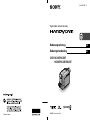 1
1
-
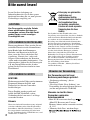 2
2
-
 3
3
-
 4
4
-
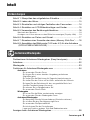 5
5
-
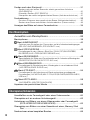 6
6
-
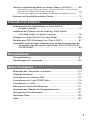 7
7
-
 8
8
-
 9
9
-
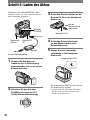 10
10
-
 11
11
-
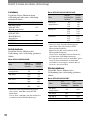 12
12
-
 13
13
-
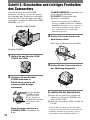 14
14
-
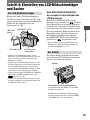 15
15
-
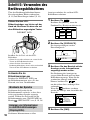 16
16
-
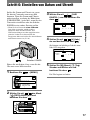 17
17
-
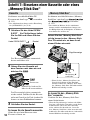 18
18
-
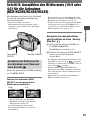 19
19
-
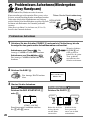 20
20
-
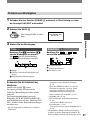 21
21
-
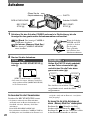 22
22
-
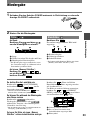 23
23
-
 24
24
-
 25
25
-
 26
26
-
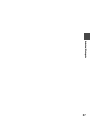 27
27
-
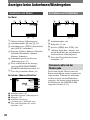 28
28
-
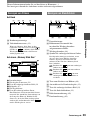 29
29
-
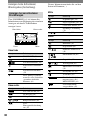 30
30
-
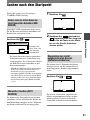 31
31
-
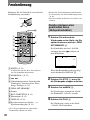 32
32
-
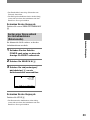 33
33
-
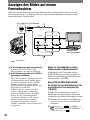 34
34
-
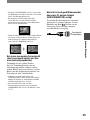 35
35
-
 36
36
-
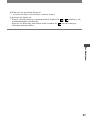 37
37
-
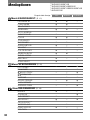 38
38
-
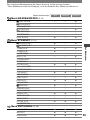 39
39
-
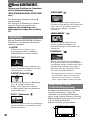 40
40
-
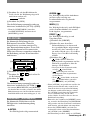 41
41
-
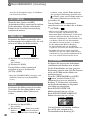 42
42
-
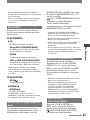 43
43
-
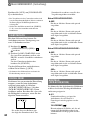 44
44
-
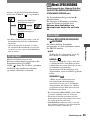 45
45
-
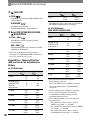 46
46
-
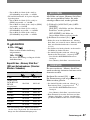 47
47
-
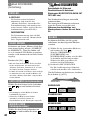 48
48
-
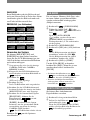 49
49
-
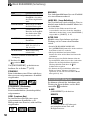 50
50
-
 51
51
-
 52
52
-
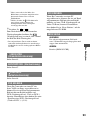 53
53
-
 54
54
-
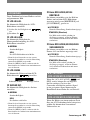 55
55
-
 56
56
-
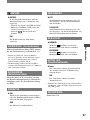 57
57
-
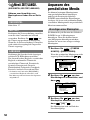 58
58
-
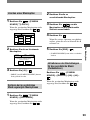 59
59
-
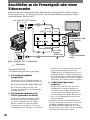 60
60
-
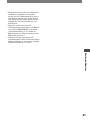 61
61
-
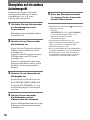 62
62
-
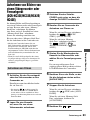 63
63
-
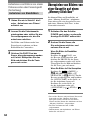 64
64
-
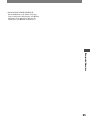 65
65
-
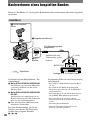 66
66
-
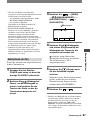 67
67
-
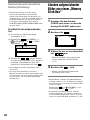 68
68
-
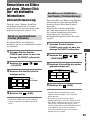 69
69
-
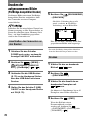 70
70
-
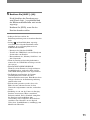 71
71
-
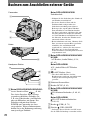 72
72
-
 73
73
-
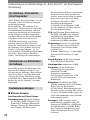 74
74
-
 75
75
-
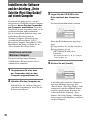 76
76
-
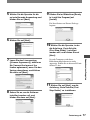 77
77
-
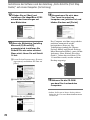 78
78
-
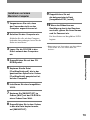 79
79
-
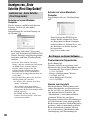 80
80
-
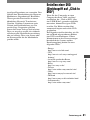 81
81
-
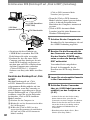 82
82
-
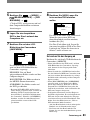 83
83
-
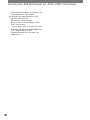 84
84
-
 85
85
-
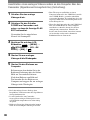 86
86
-
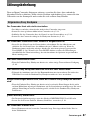 87
87
-
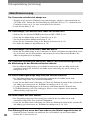 88
88
-
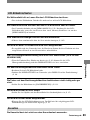 89
89
-
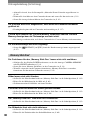 90
90
-
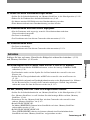 91
91
-
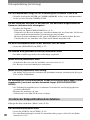 92
92
-
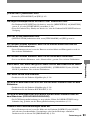 93
93
-
 94
94
-
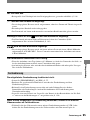 95
95
-
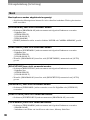 96
96
-
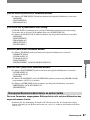 97
97
-
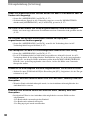 98
98
-
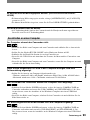 99
99
-
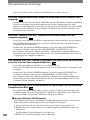 100
100
-
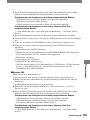 101
101
-
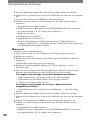 102
102
-
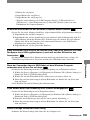 103
103
-
 104
104
-
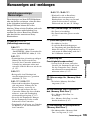 105
105
-
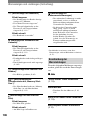 106
106
-
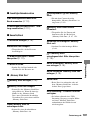 107
107
-
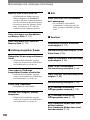 108
108
-
 109
109
-
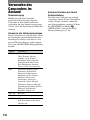 110
110
-
 111
111
-
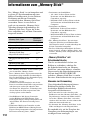 112
112
-
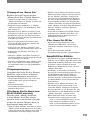 113
113
-
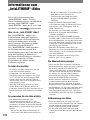 114
114
-
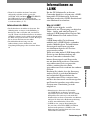 115
115
-
 116
116
-
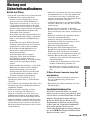 117
117
-
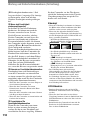 118
118
-
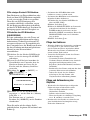 119
119
-
 120
120
-
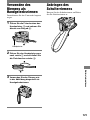 121
121
-
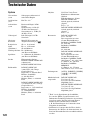 122
122
-
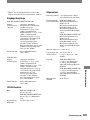 123
123
-
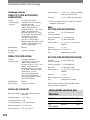 124
124
-
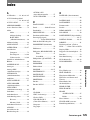 125
125
-
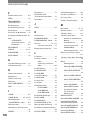 126
126
-
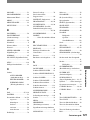 127
127
-
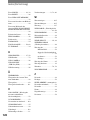 128
128
-
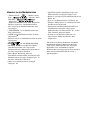 129
129
-
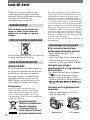 130
130
-
 131
131
-
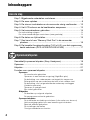 132
132
-
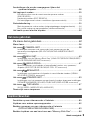 133
133
-
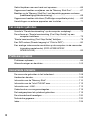 134
134
-
 135
135
-
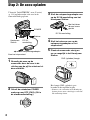 136
136
-
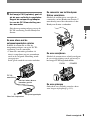 137
137
-
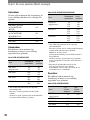 138
138
-
 139
139
-
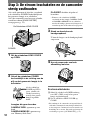 140
140
-
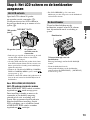 141
141
-
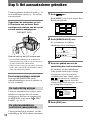 142
142
-
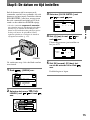 143
143
-
 144
144
-
 145
145
-
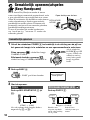 146
146
-
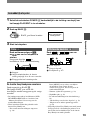 147
147
-
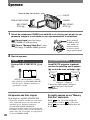 148
148
-
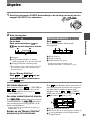 149
149
-
 150
150
-
 151
151
-
 152
152
-
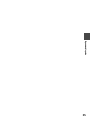 153
153
-
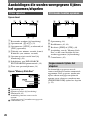 154
154
-
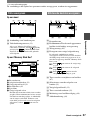 155
155
-
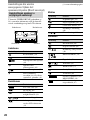 156
156
-
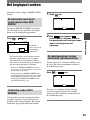 157
157
-
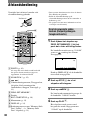 158
158
-
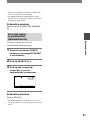 159
159
-
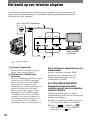 160
160
-
 161
161
-
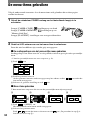 162
162
-
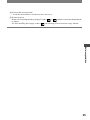 163
163
-
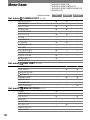 164
164
-
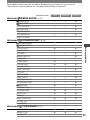 165
165
-
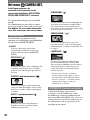 166
166
-
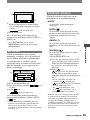 167
167
-
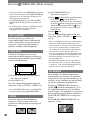 168
168
-
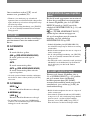 169
169
-
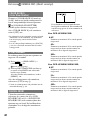 170
170
-
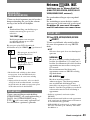 171
171
-
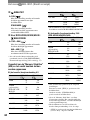 172
172
-
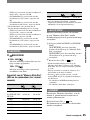 173
173
-
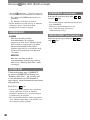 174
174
-
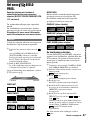 175
175
-
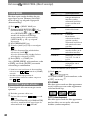 176
176
-
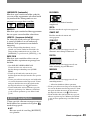 177
177
-
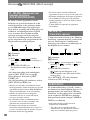 178
178
-
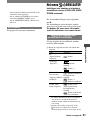 179
179
-
 180
180
-
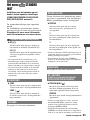 181
181
-
 182
182
-
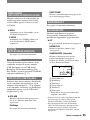 183
183
-
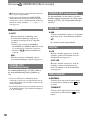 184
184
-
 185
185
-
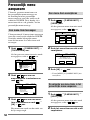 186
186
-
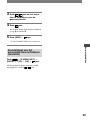 187
187
-
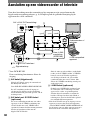 188
188
-
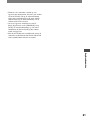 189
189
-
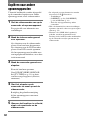 190
190
-
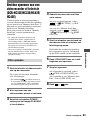 191
191
-
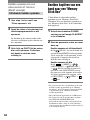 192
192
-
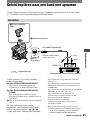 193
193
-
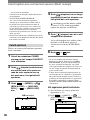 194
194
-
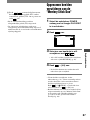 195
195
-
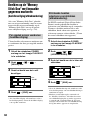 196
196
-
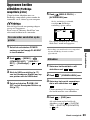 197
197
-
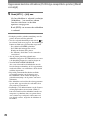 198
198
-
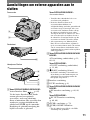 199
199
-
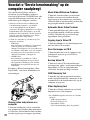 200
200
-
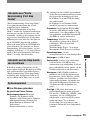 201
201
-
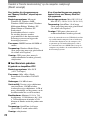 202
202
-
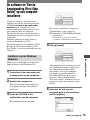 203
203
-
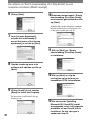 204
204
-
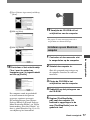 205
205
-
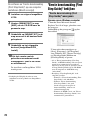 206
206
-
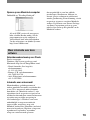 207
207
-
 208
208
-
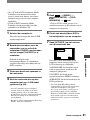 209
209
-
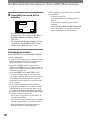 210
210
-
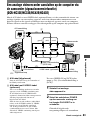 211
211
-
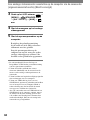 212
212
-
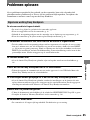 213
213
-
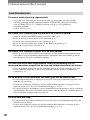 214
214
-
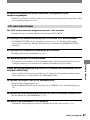 215
215
-
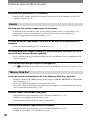 216
216
-
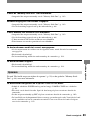 217
217
-
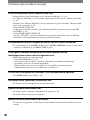 218
218
-
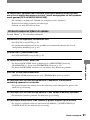 219
219
-
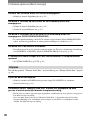 220
220
-
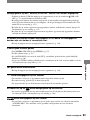 221
221
-
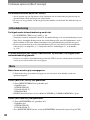 222
222
-
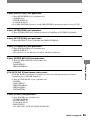 223
223
-
 224
224
-
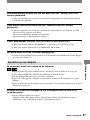 225
225
-
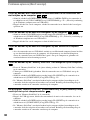 226
226
-
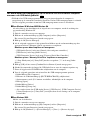 227
227
-
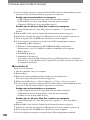 228
228
-
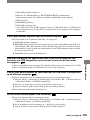 229
229
-
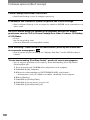 230
230
-
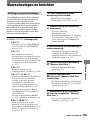 231
231
-
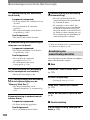 232
232
-
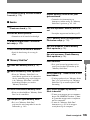 233
233
-
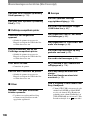 234
234
-
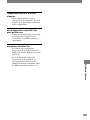 235
235
-
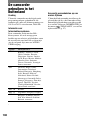 236
236
-
 237
237
-
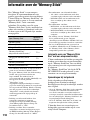 238
238
-
 239
239
-
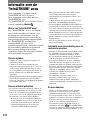 240
240
-
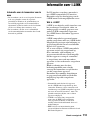 241
241
-
 242
242
-
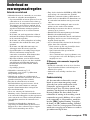 243
243
-
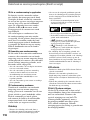 244
244
-
 245
245
-
 246
246
-
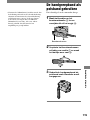 247
247
-
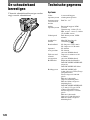 248
248
-
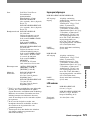 249
249
-
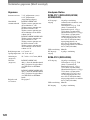 250
250
-
 251
251
-
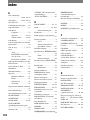 252
252
-
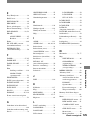 253
253
-
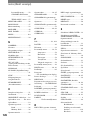 254
254
-
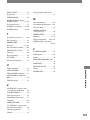 255
255
-
 256
256
-
 257
257
-
 258
258
-
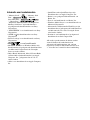 259
259